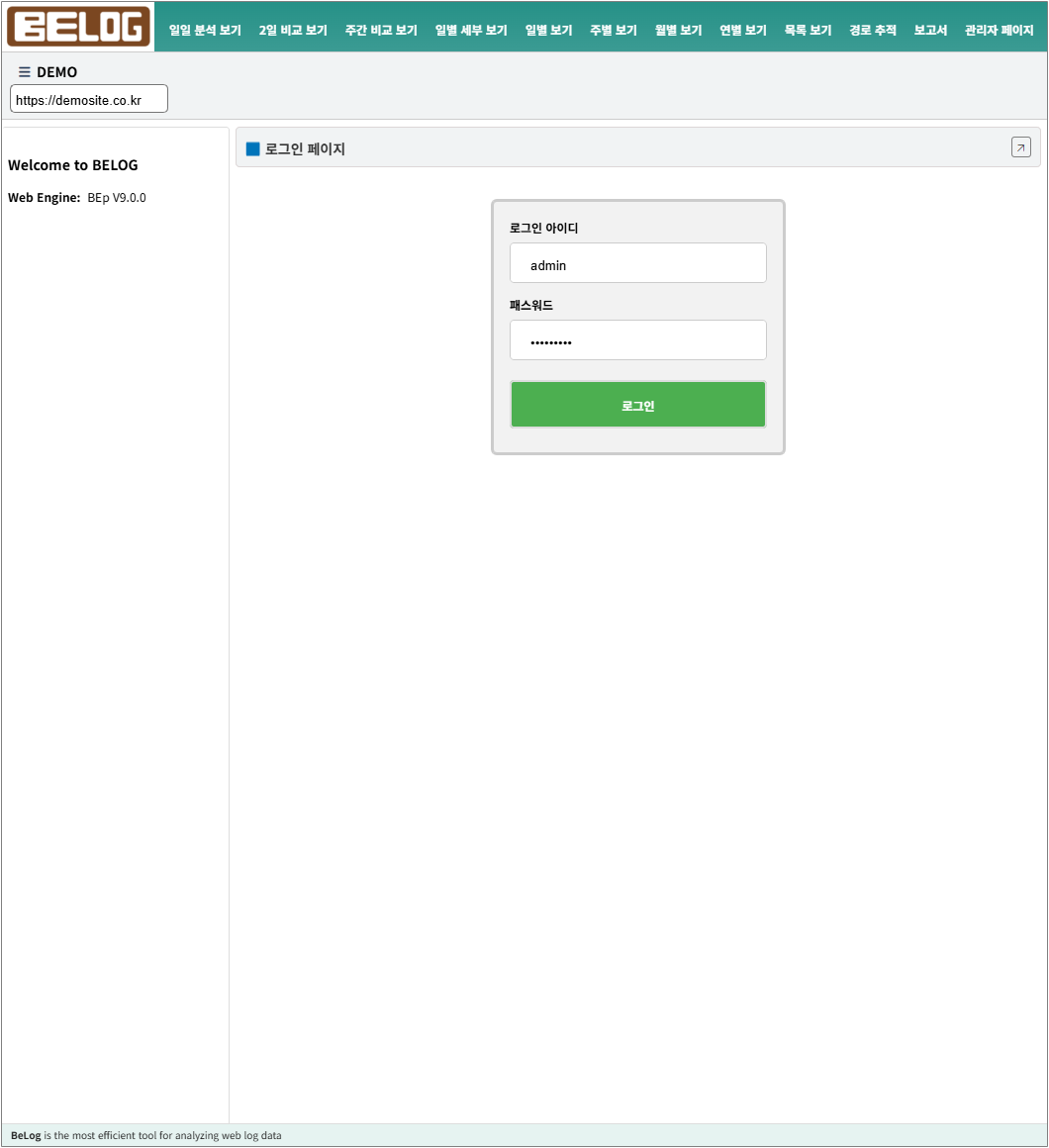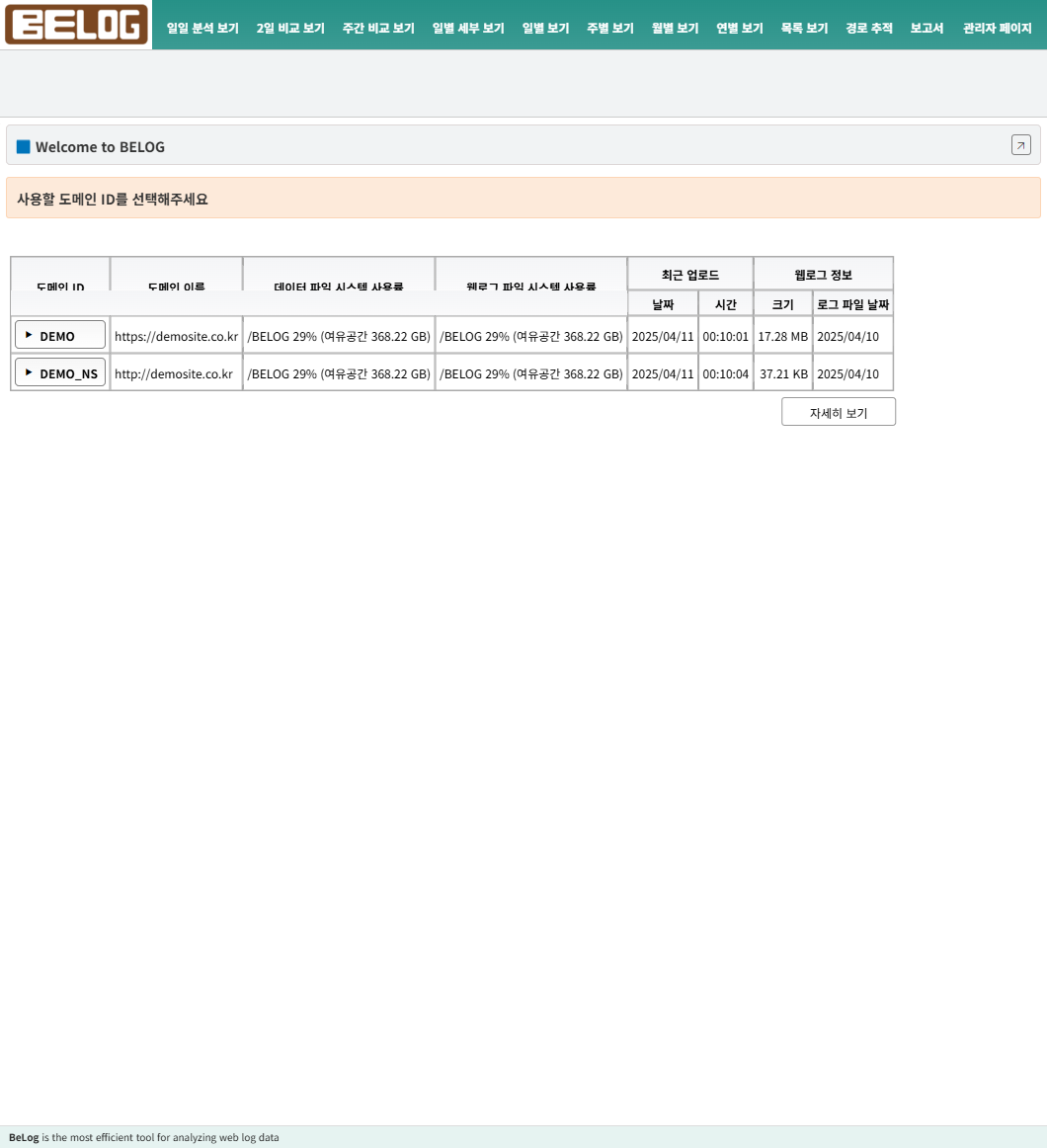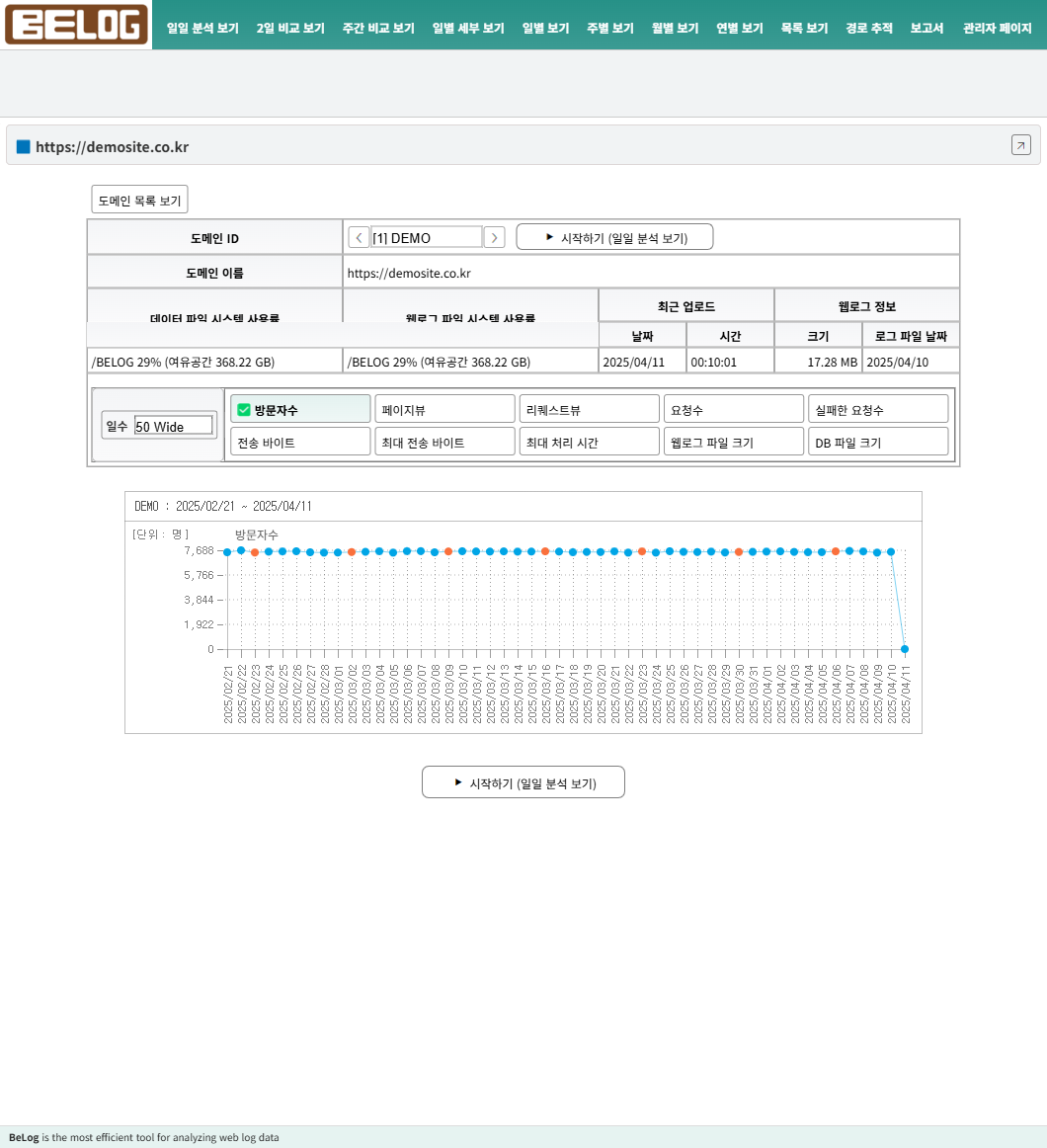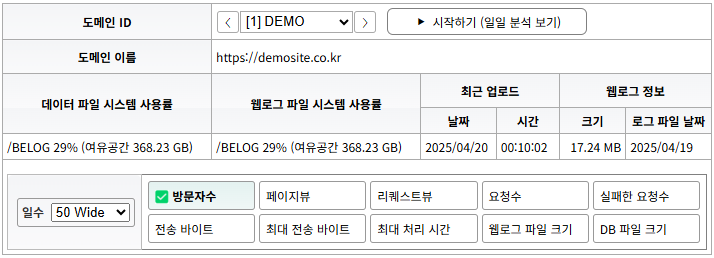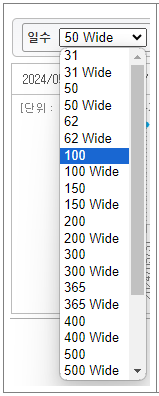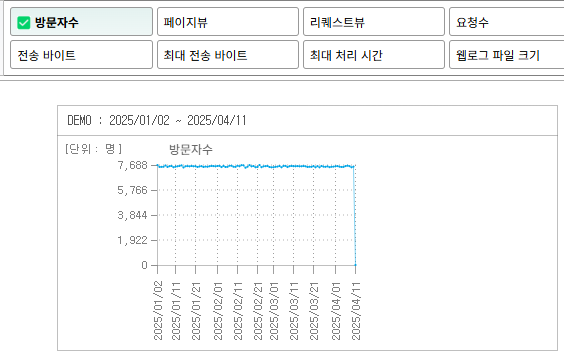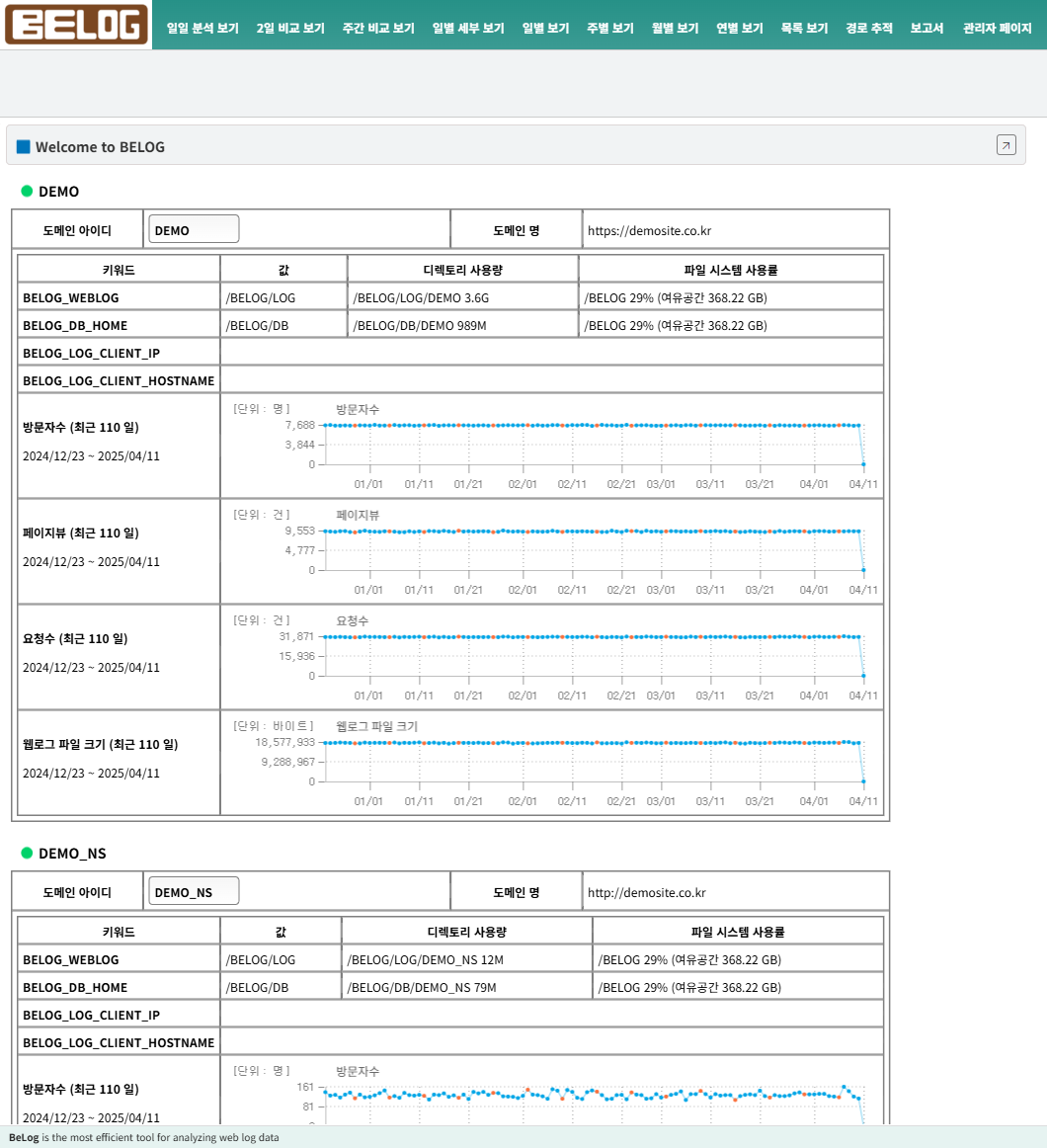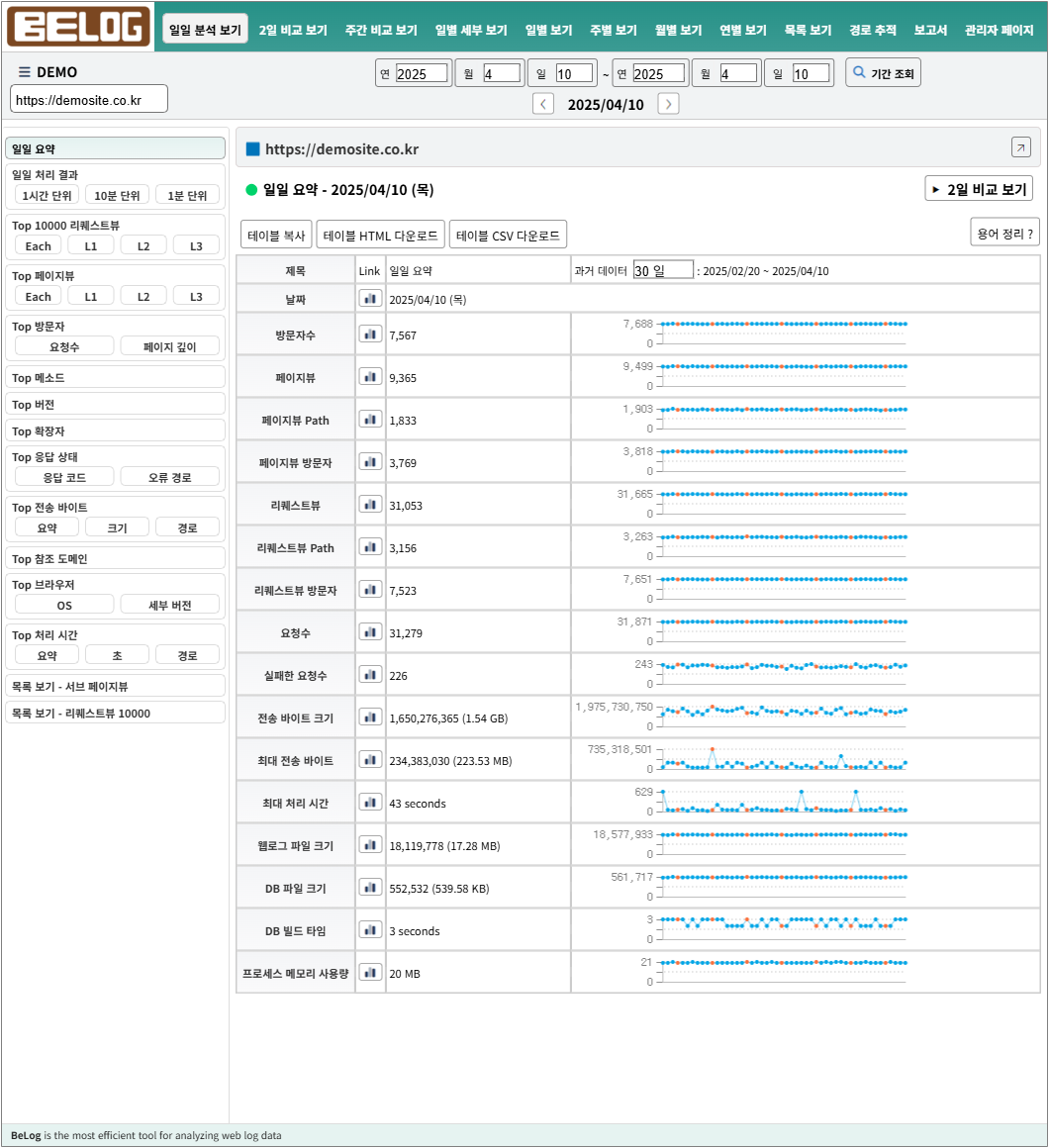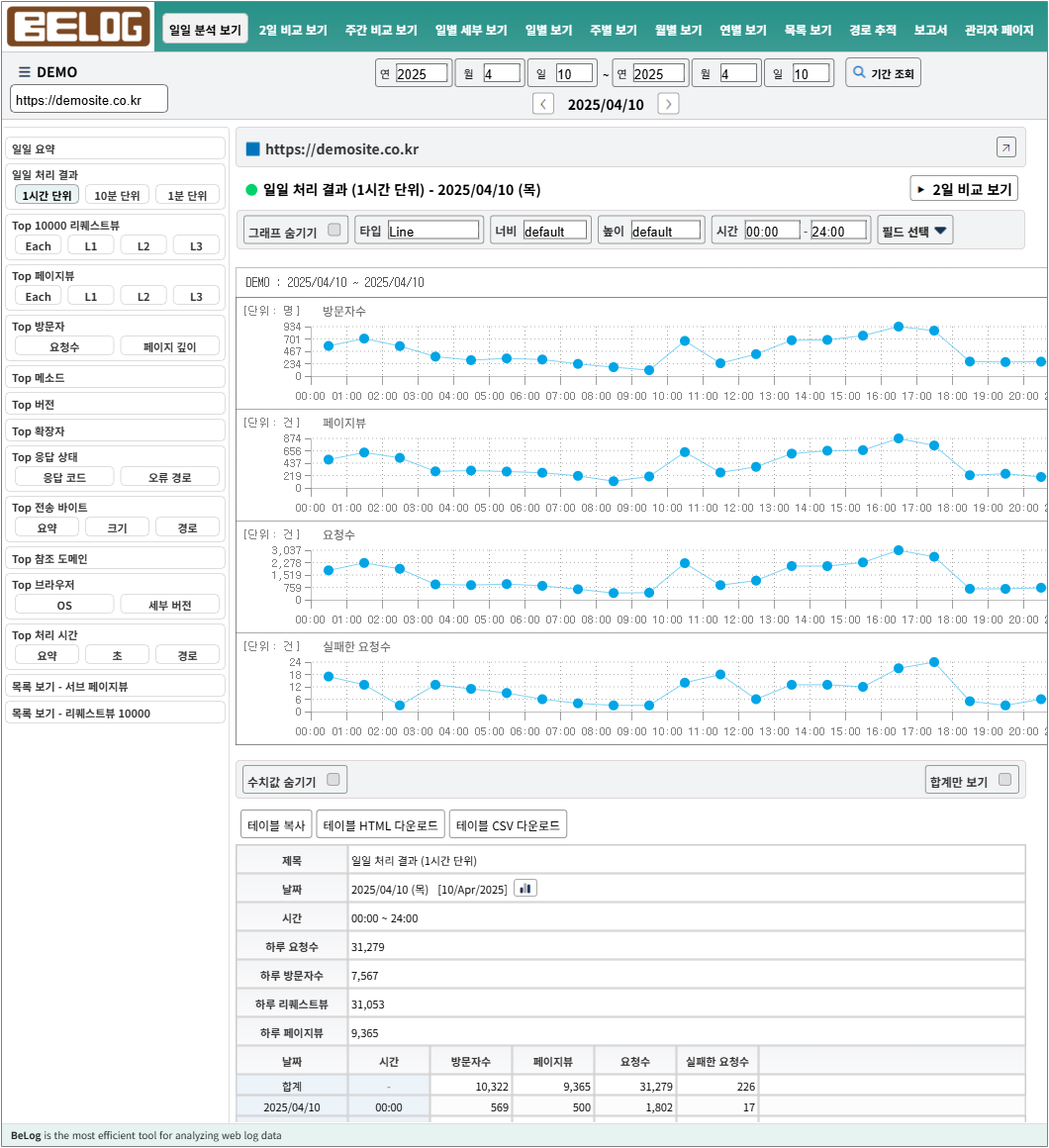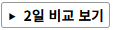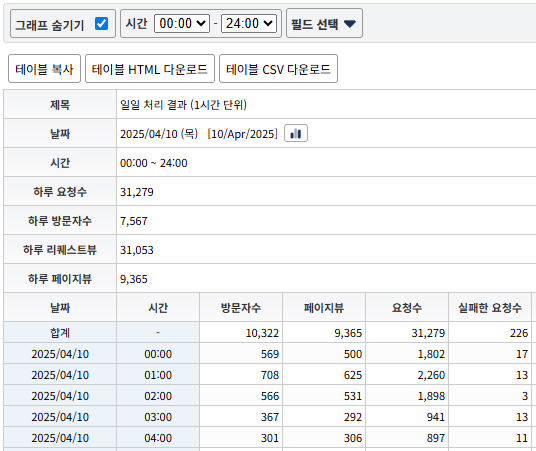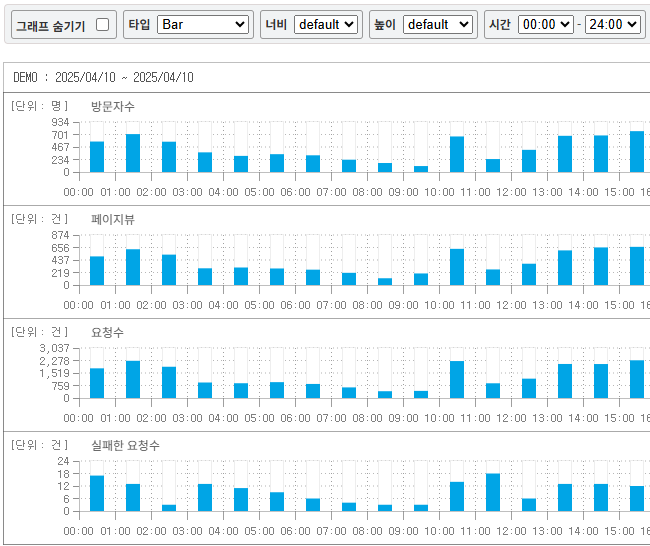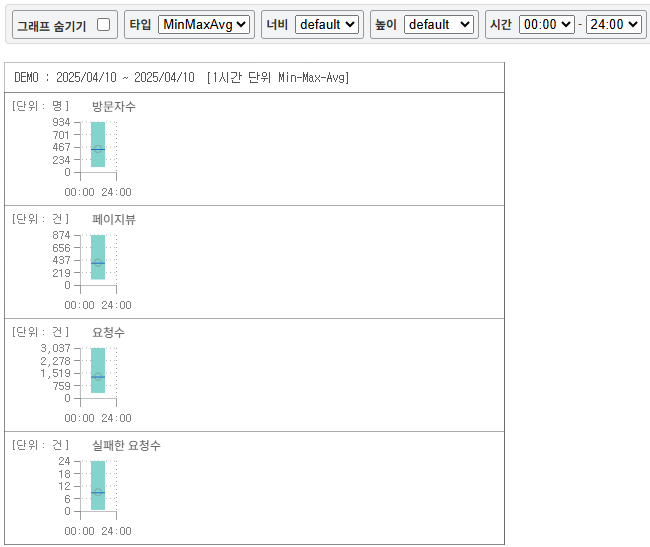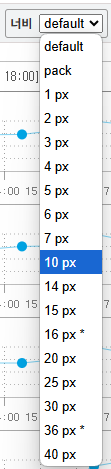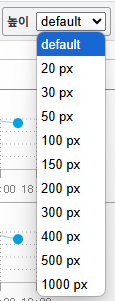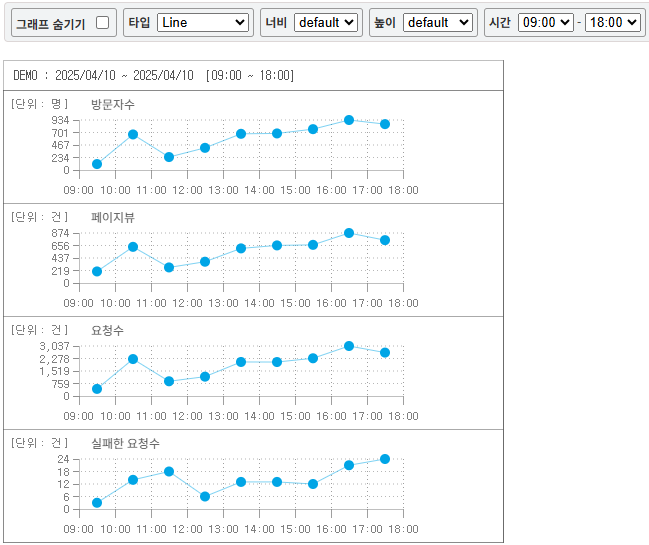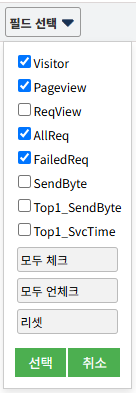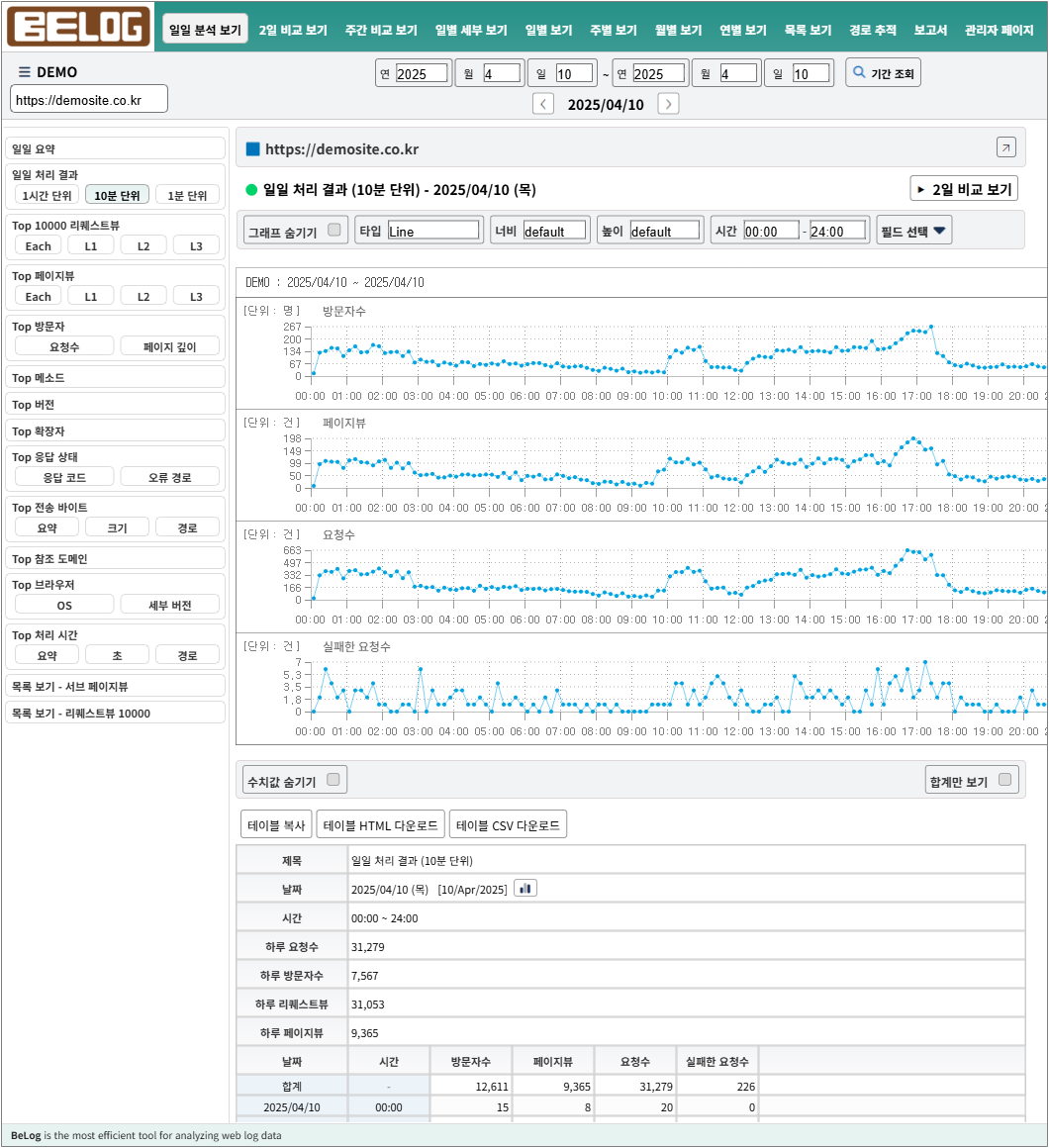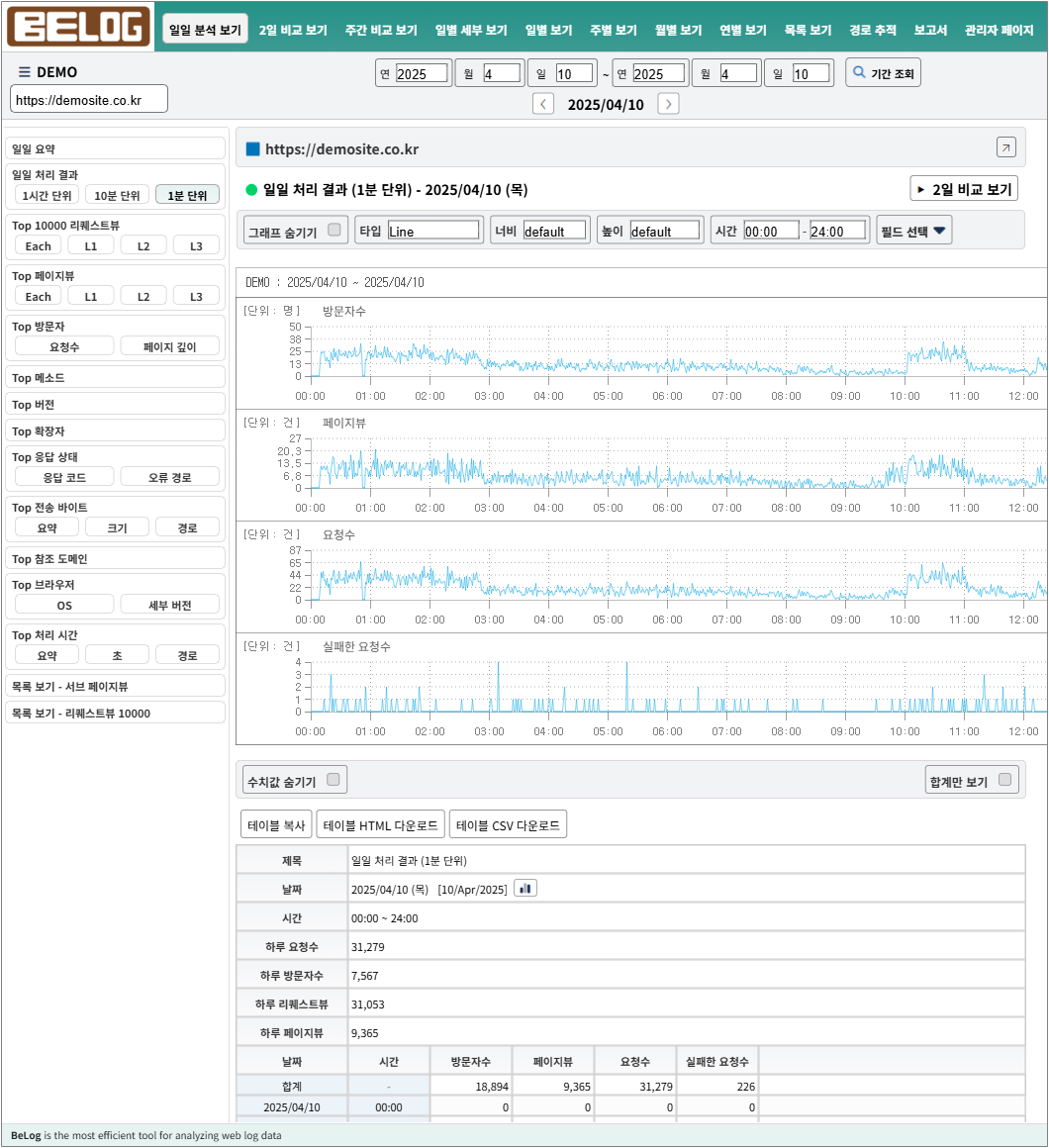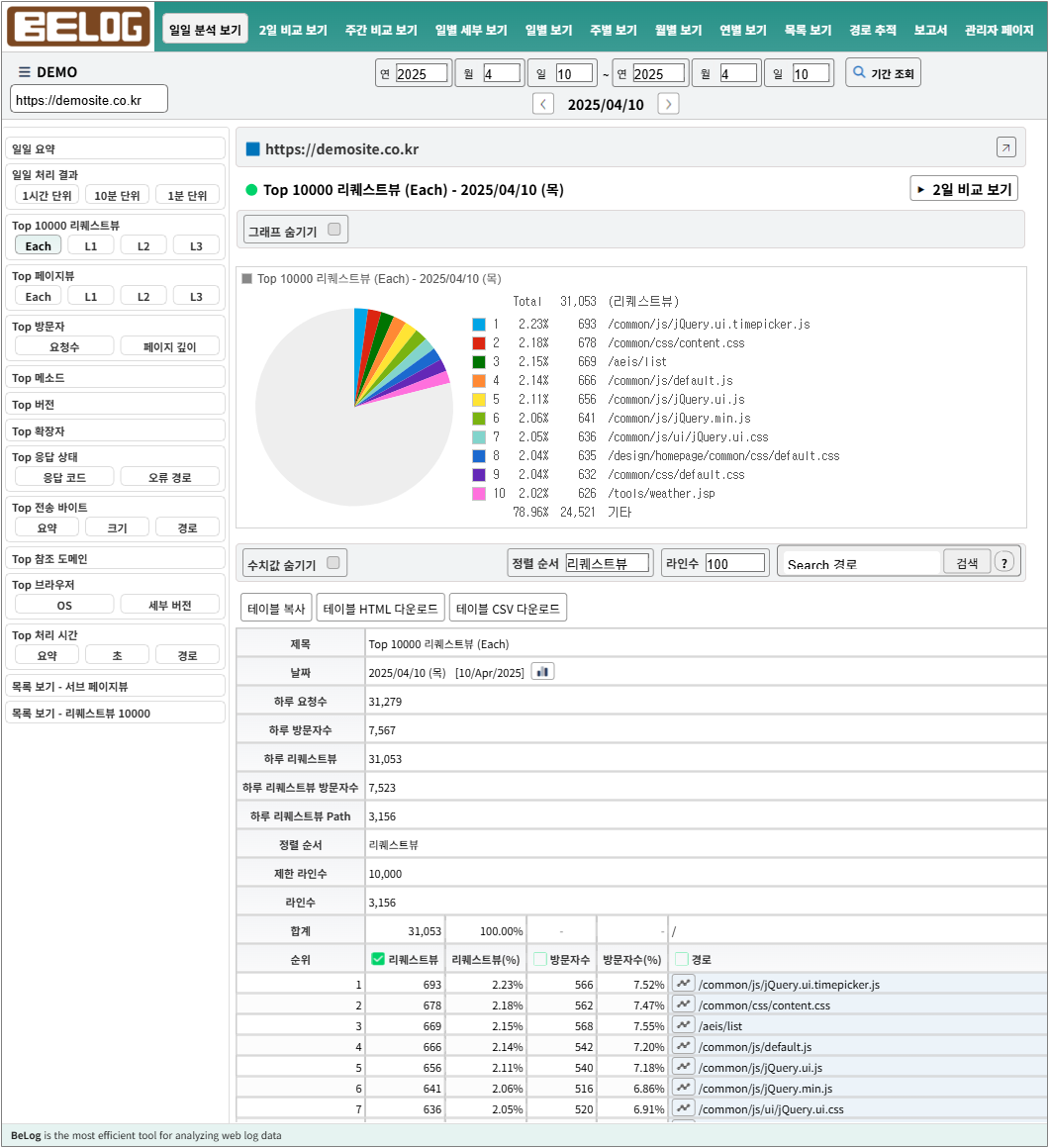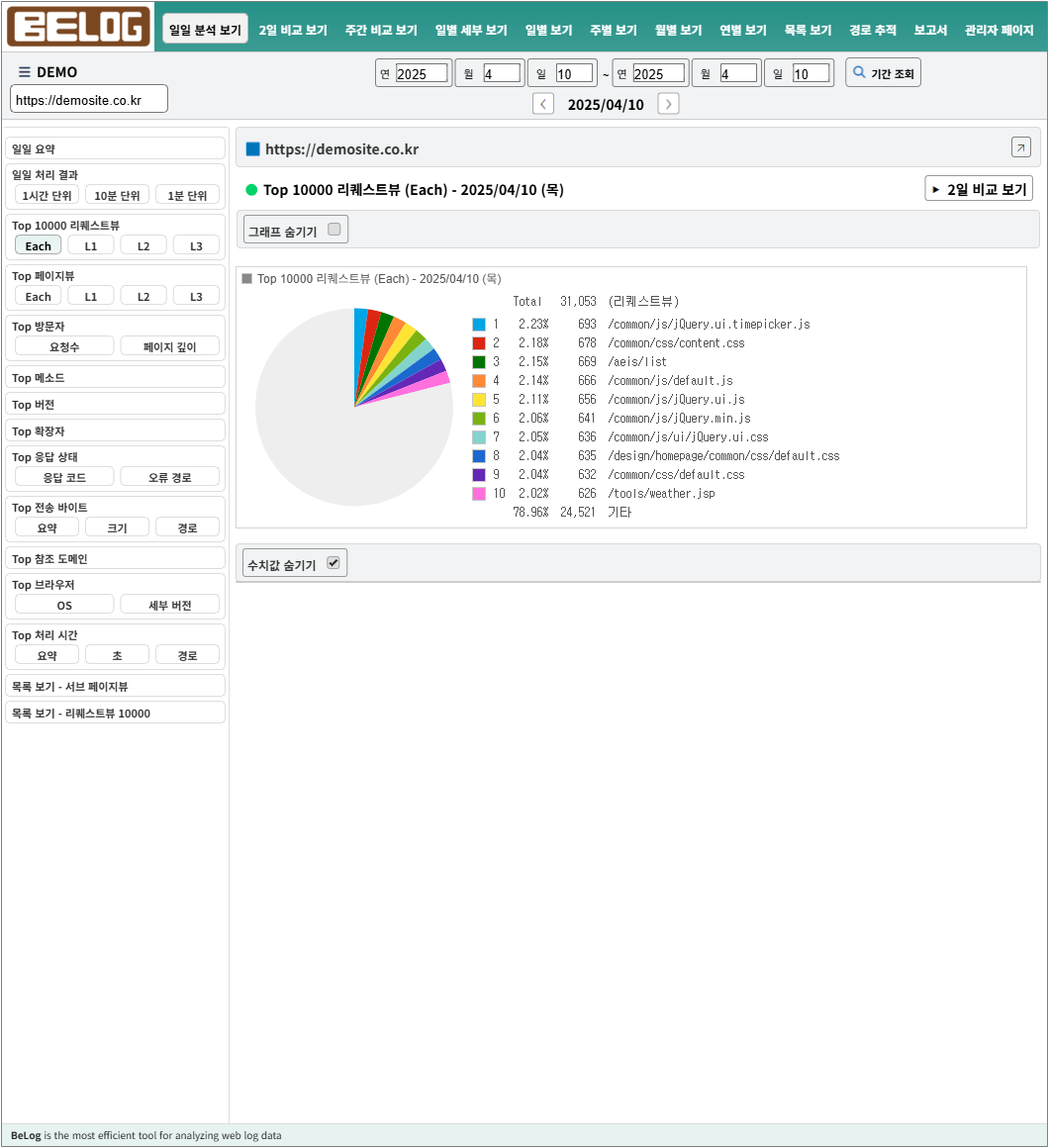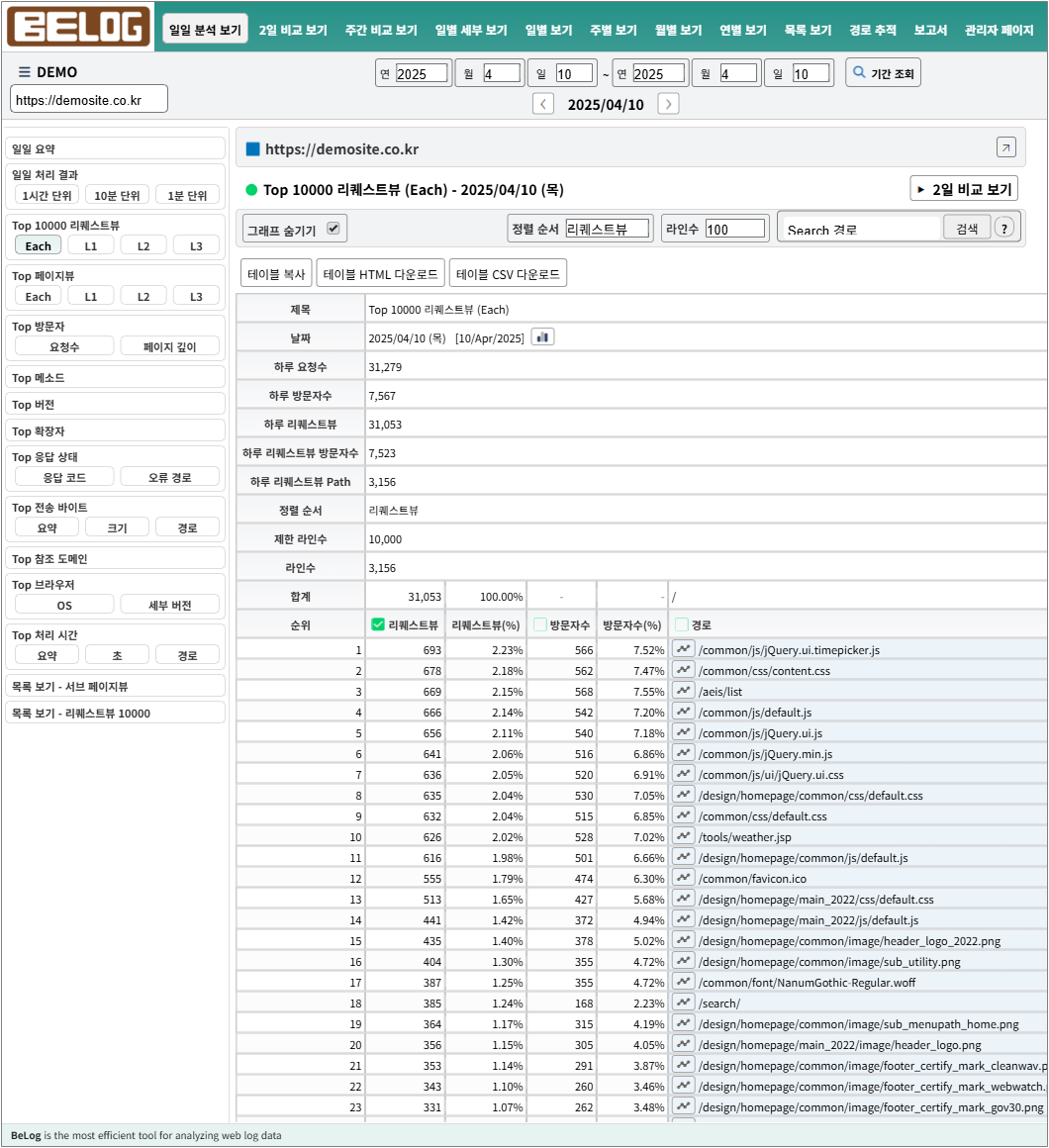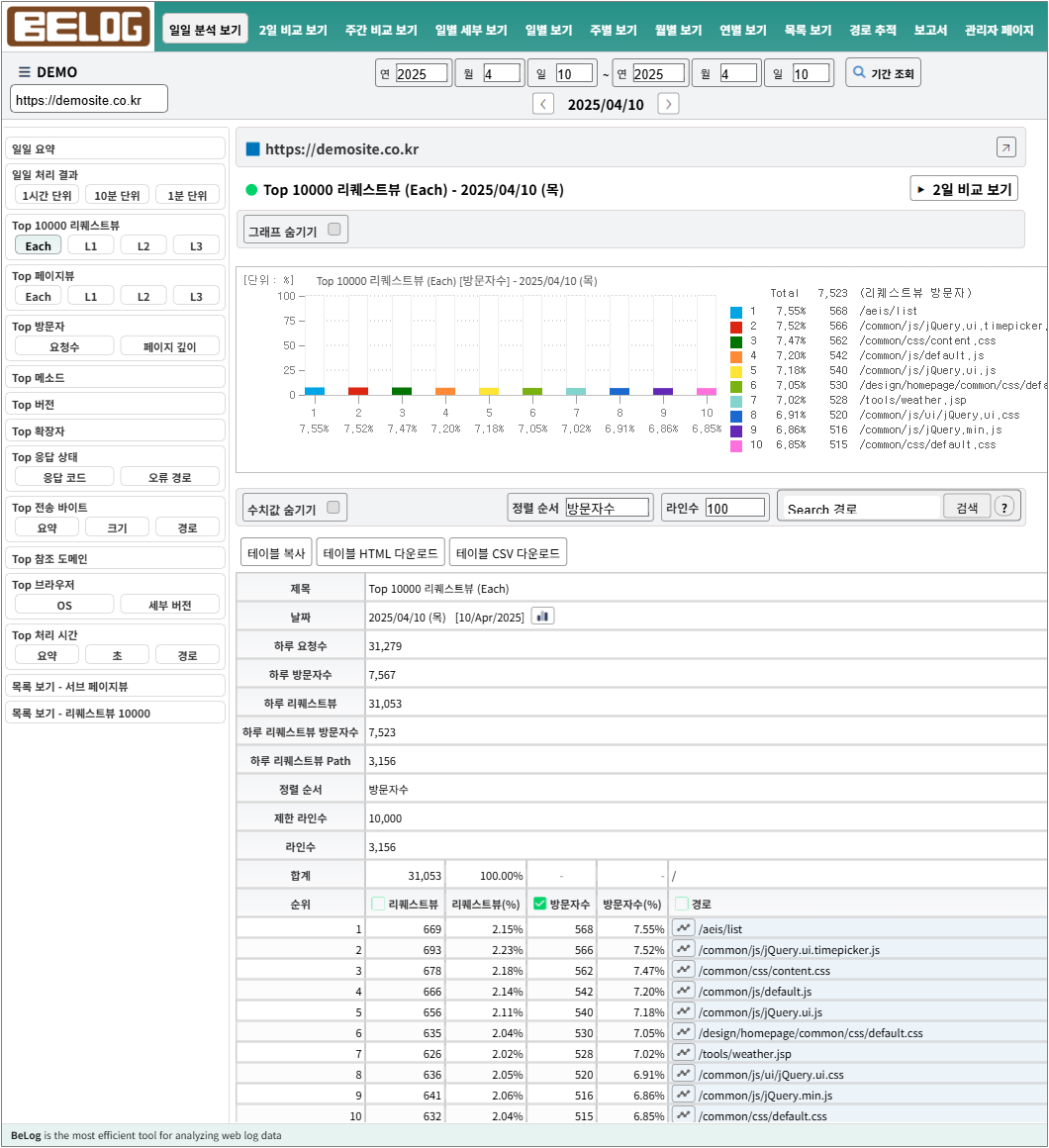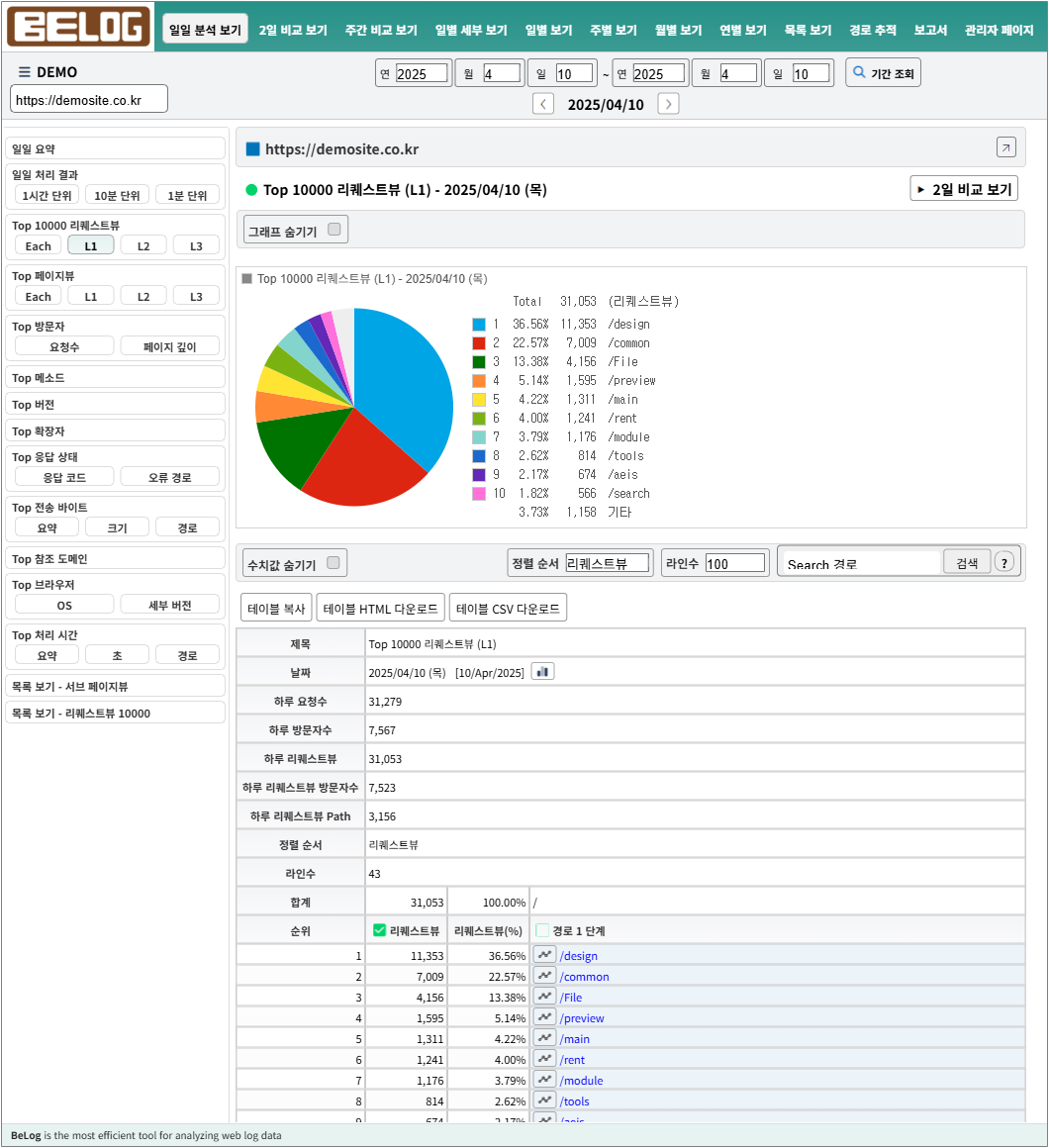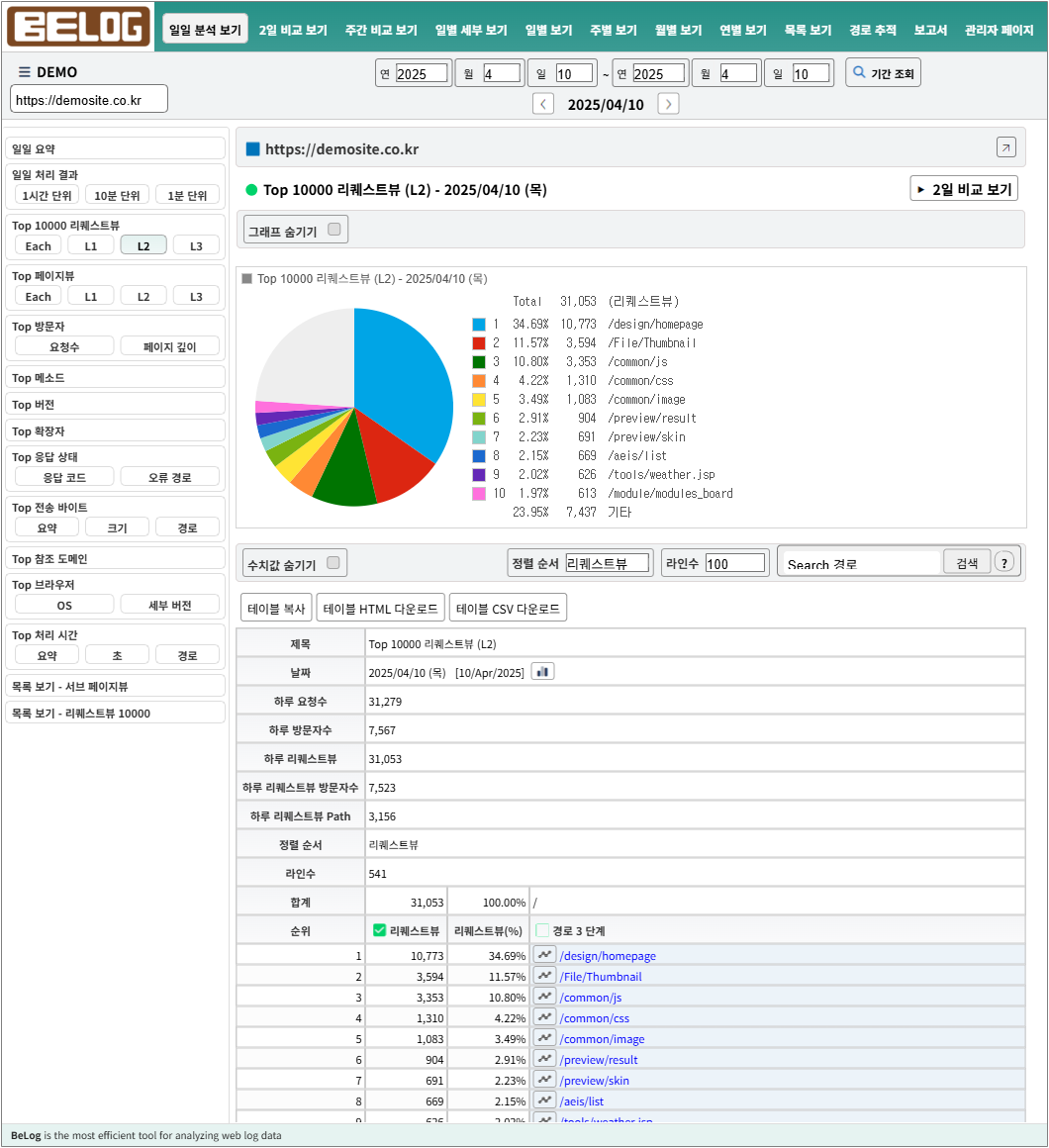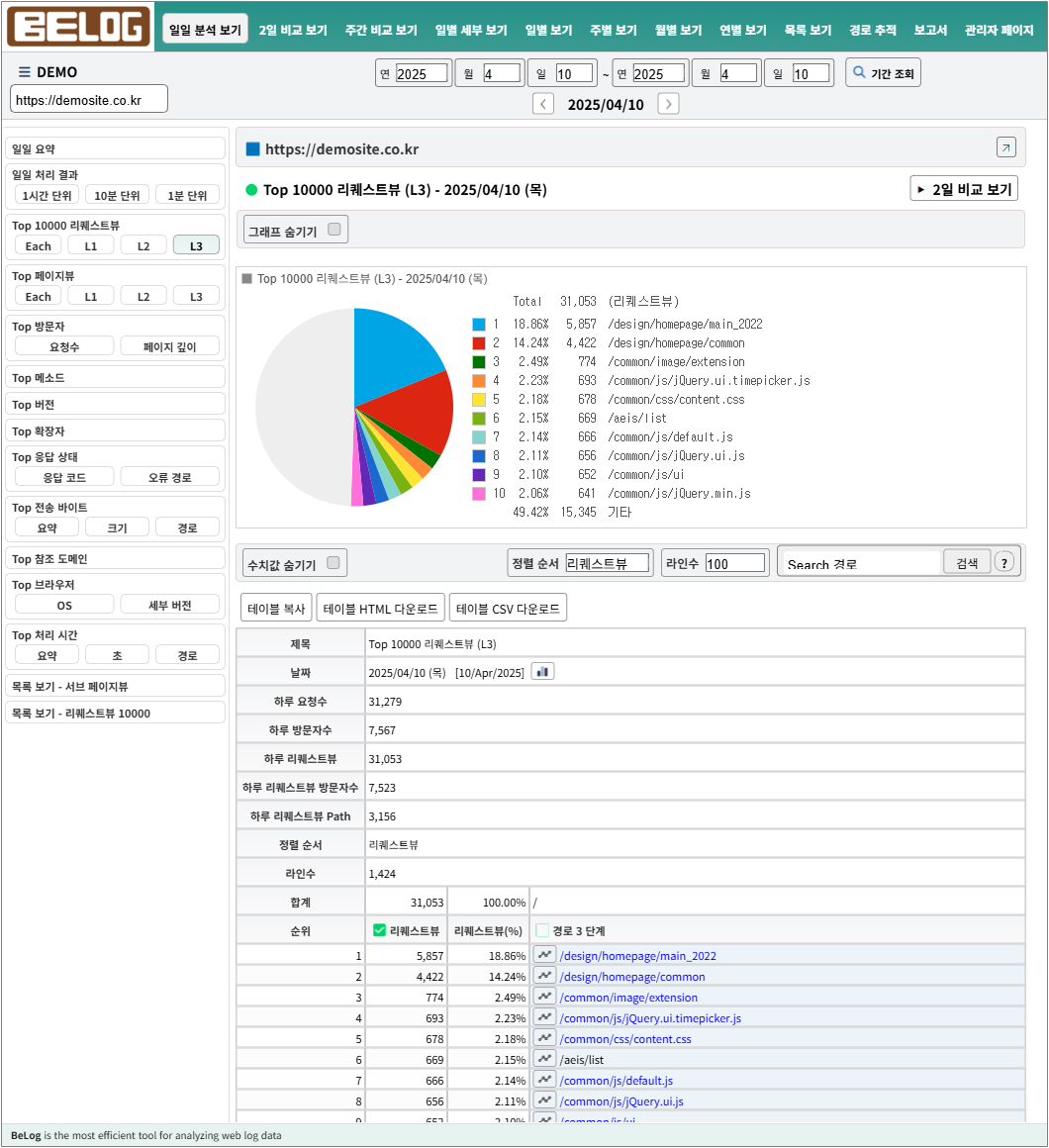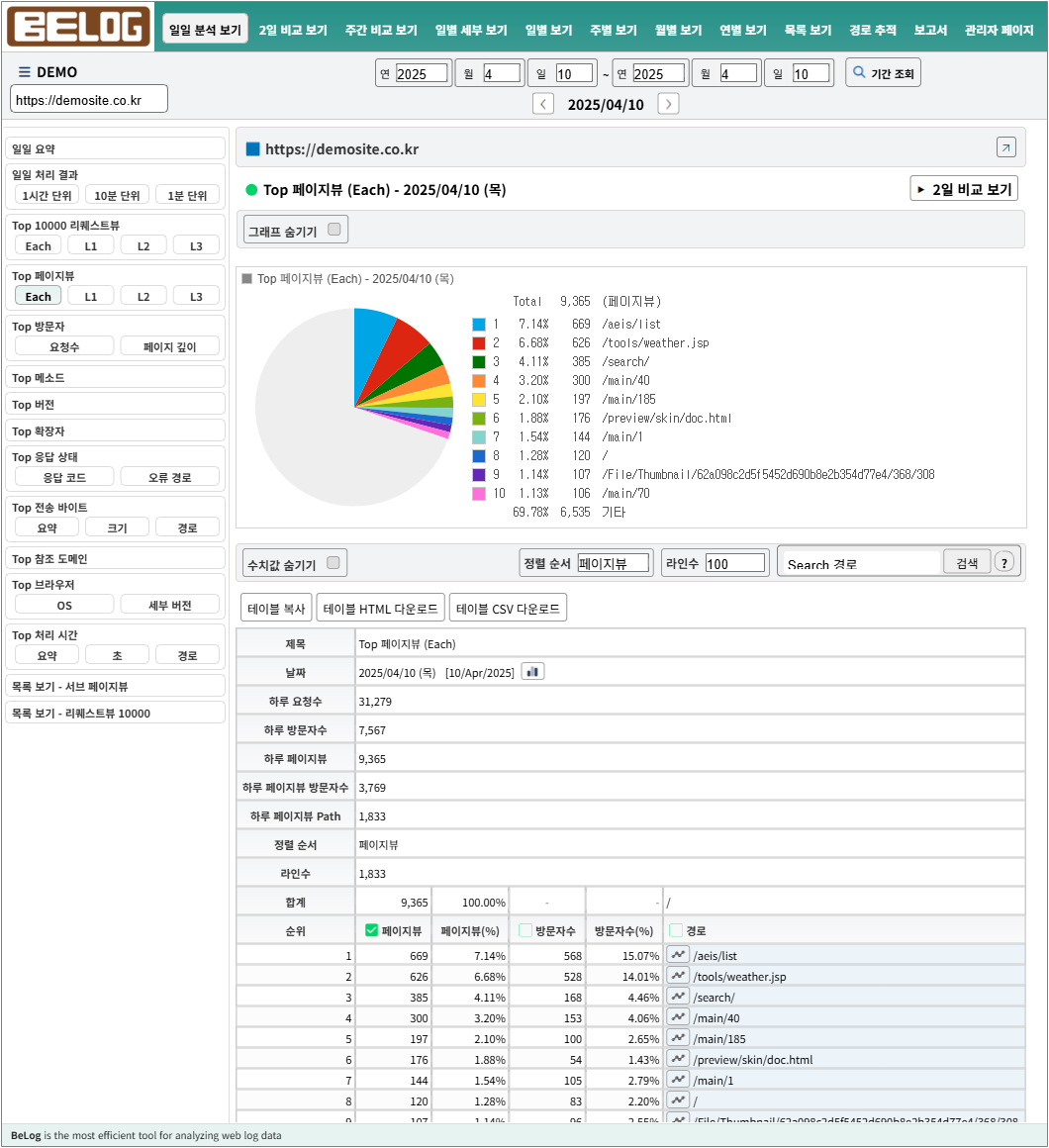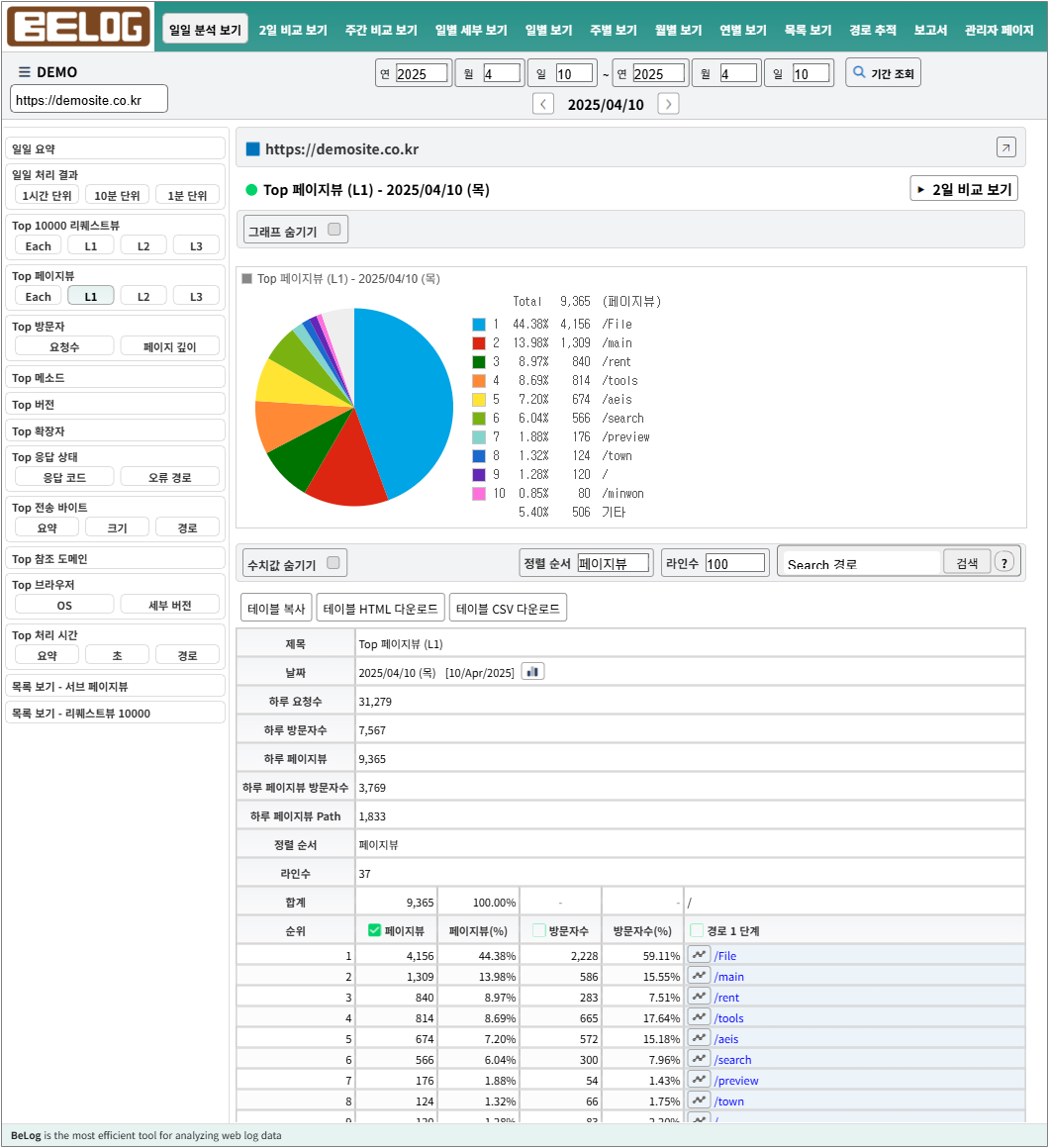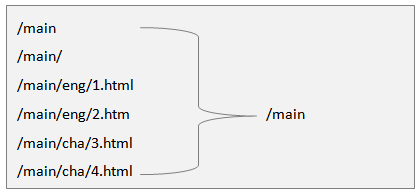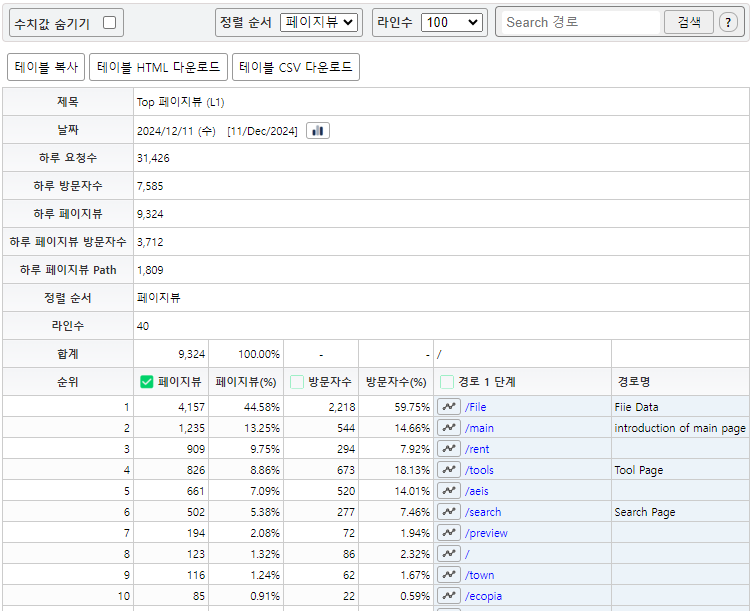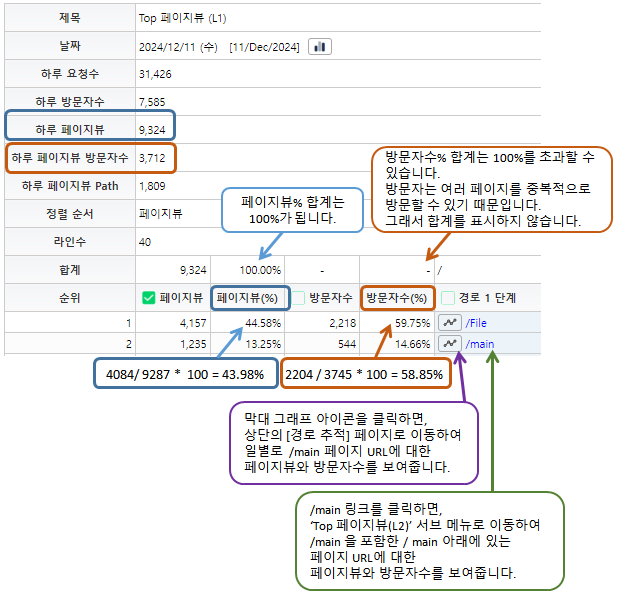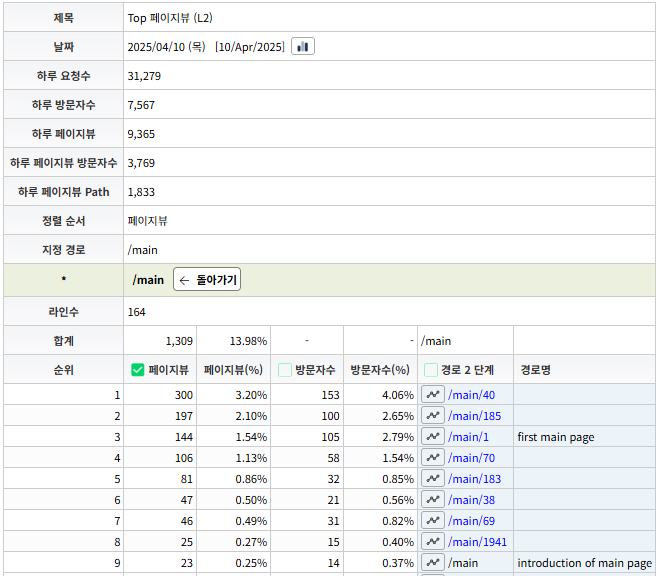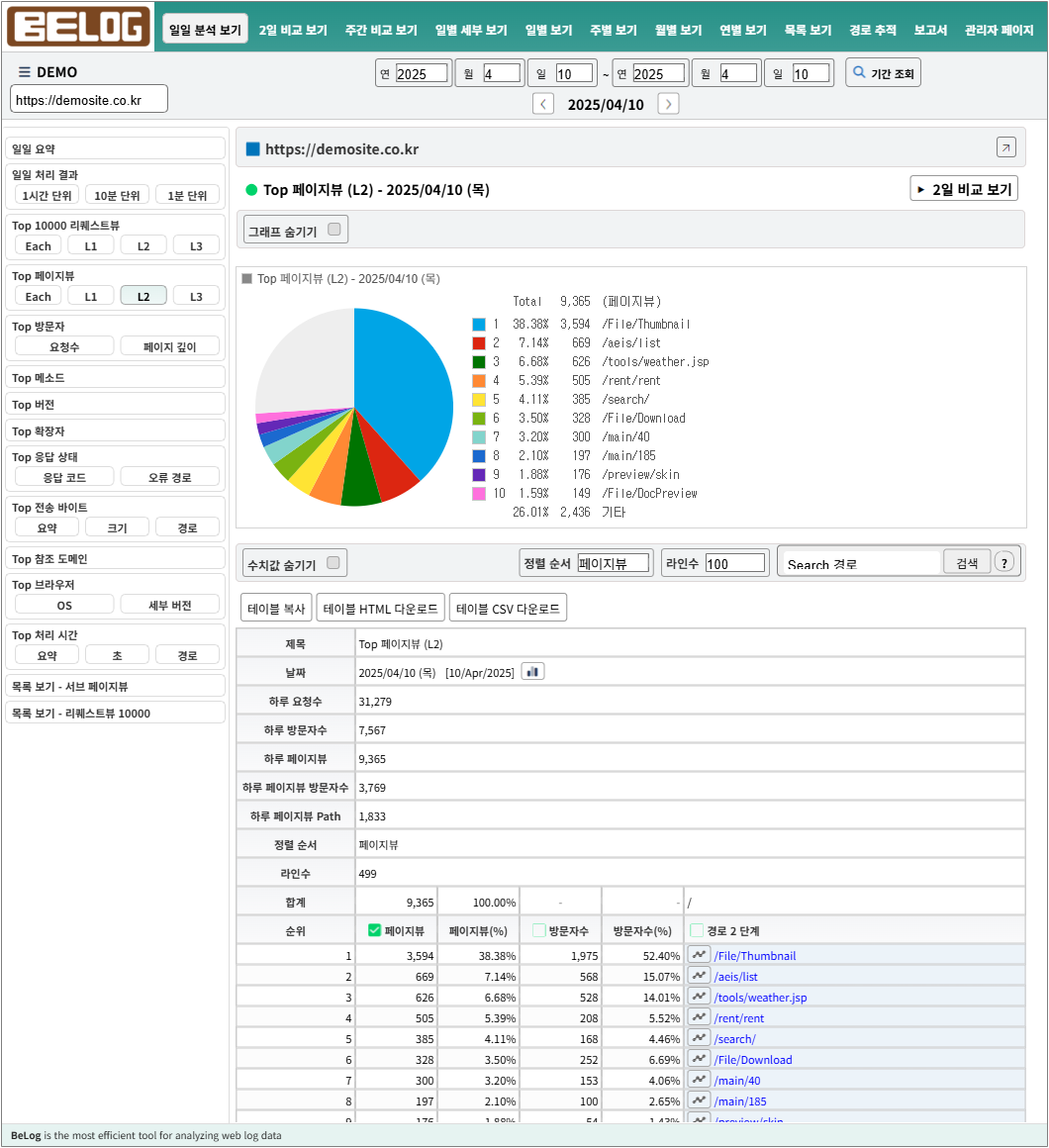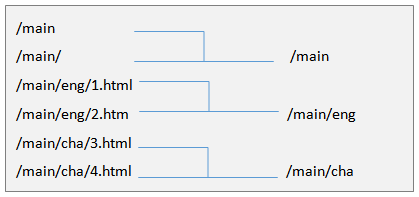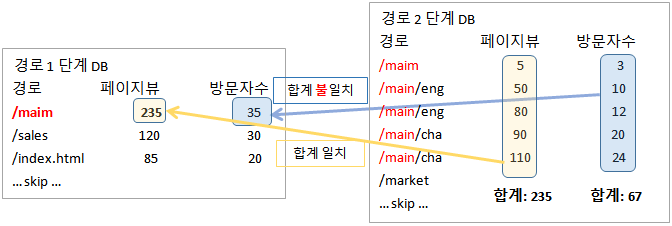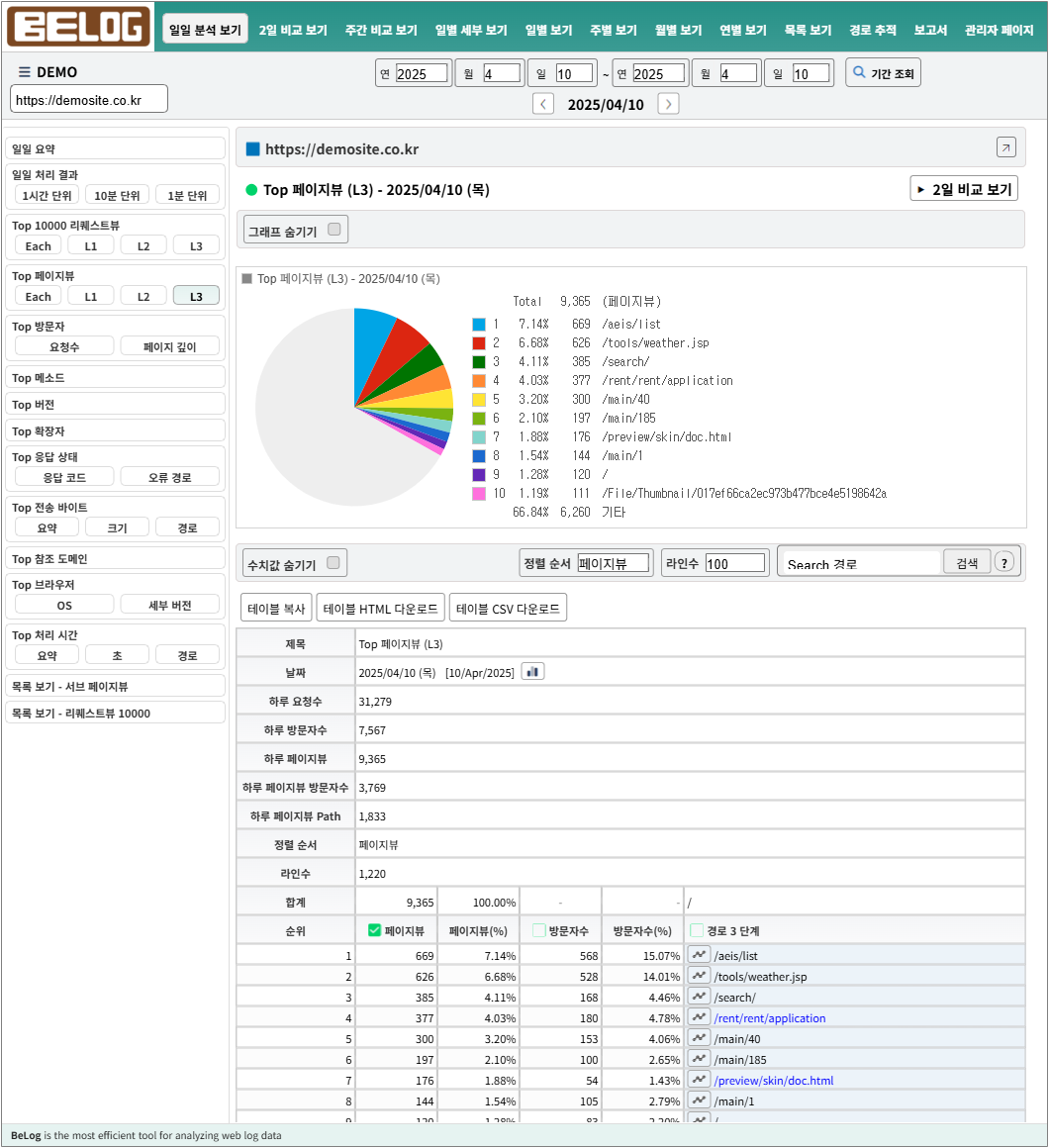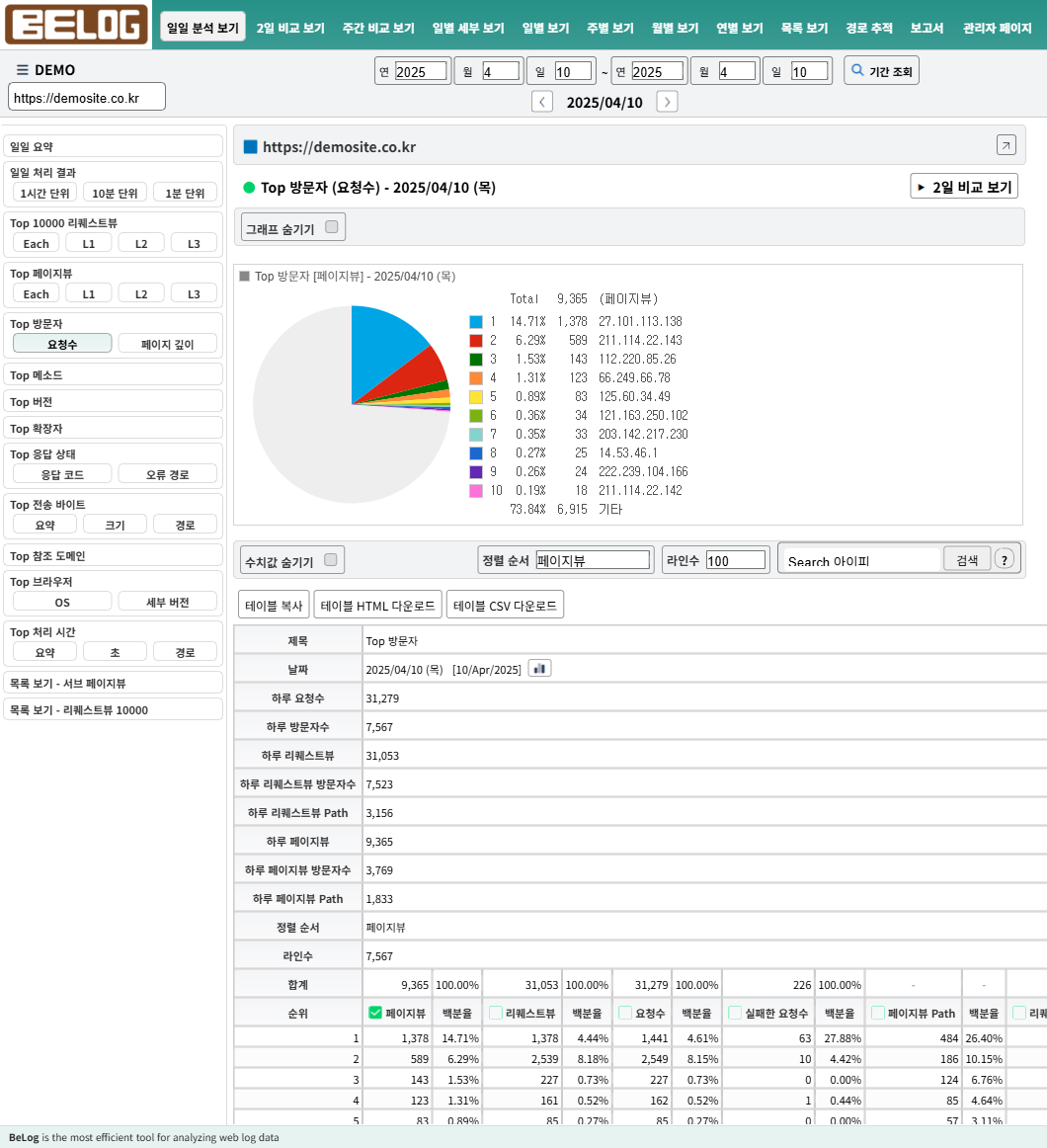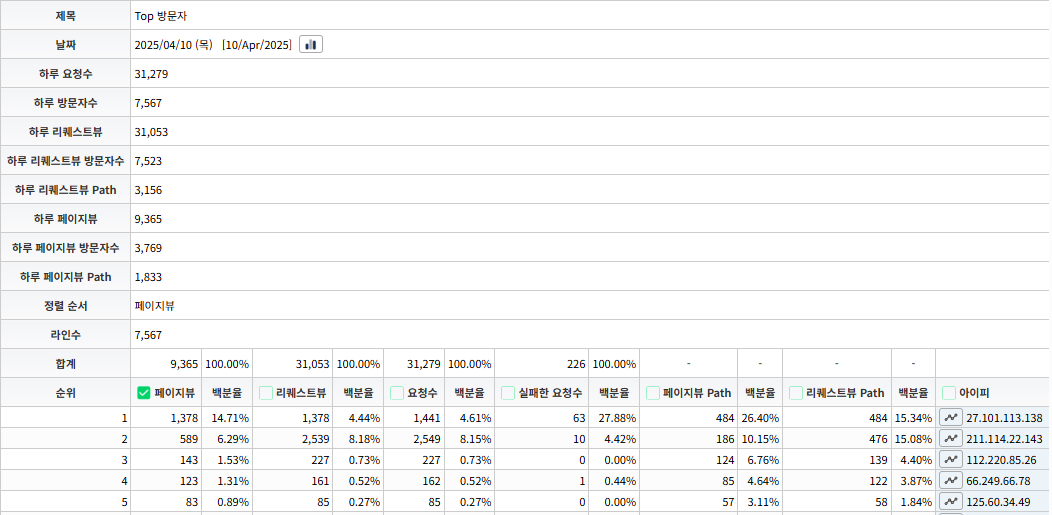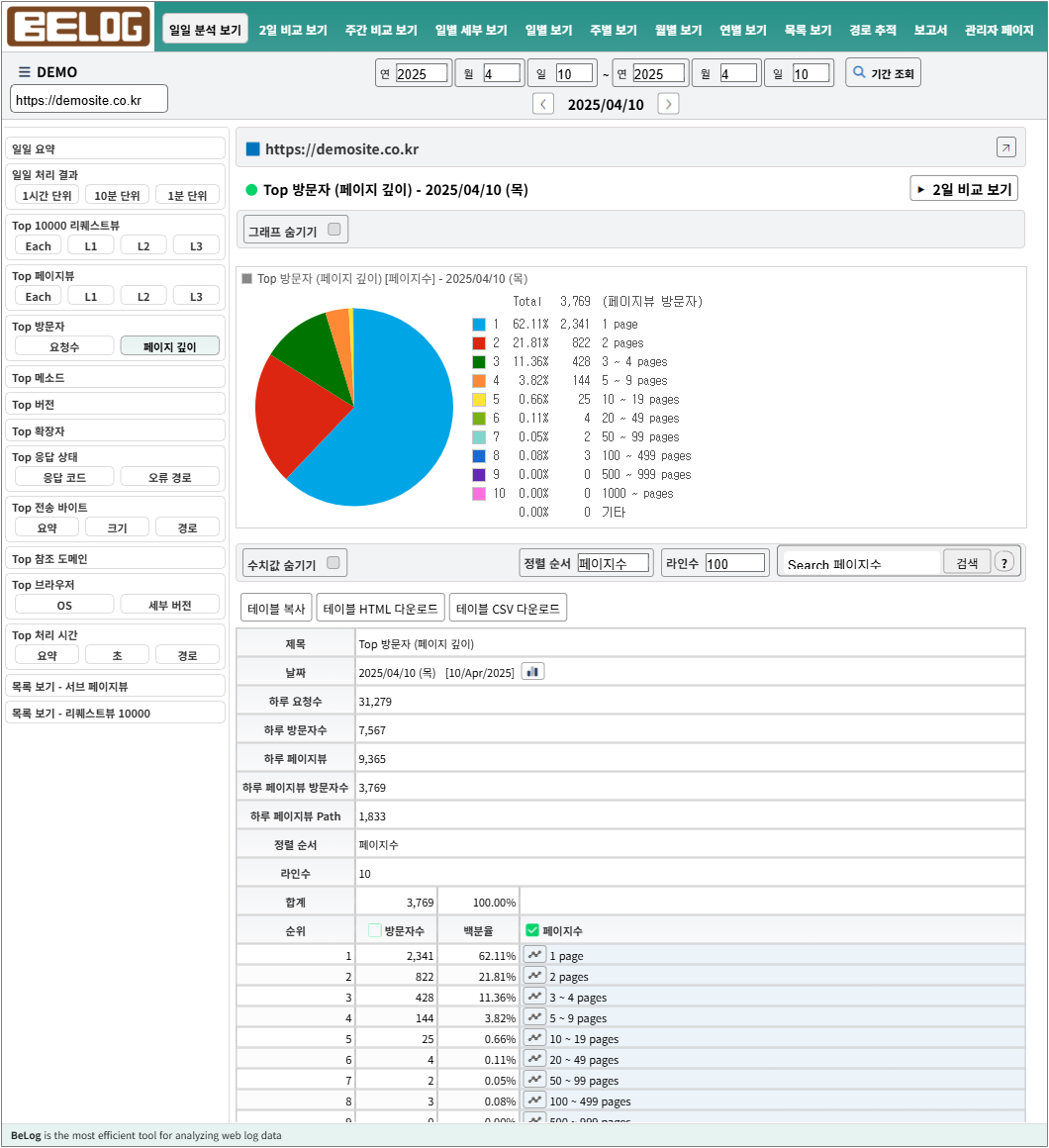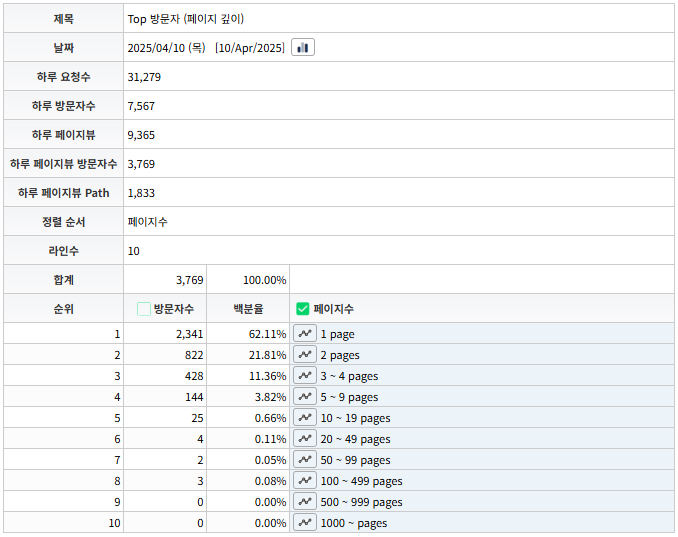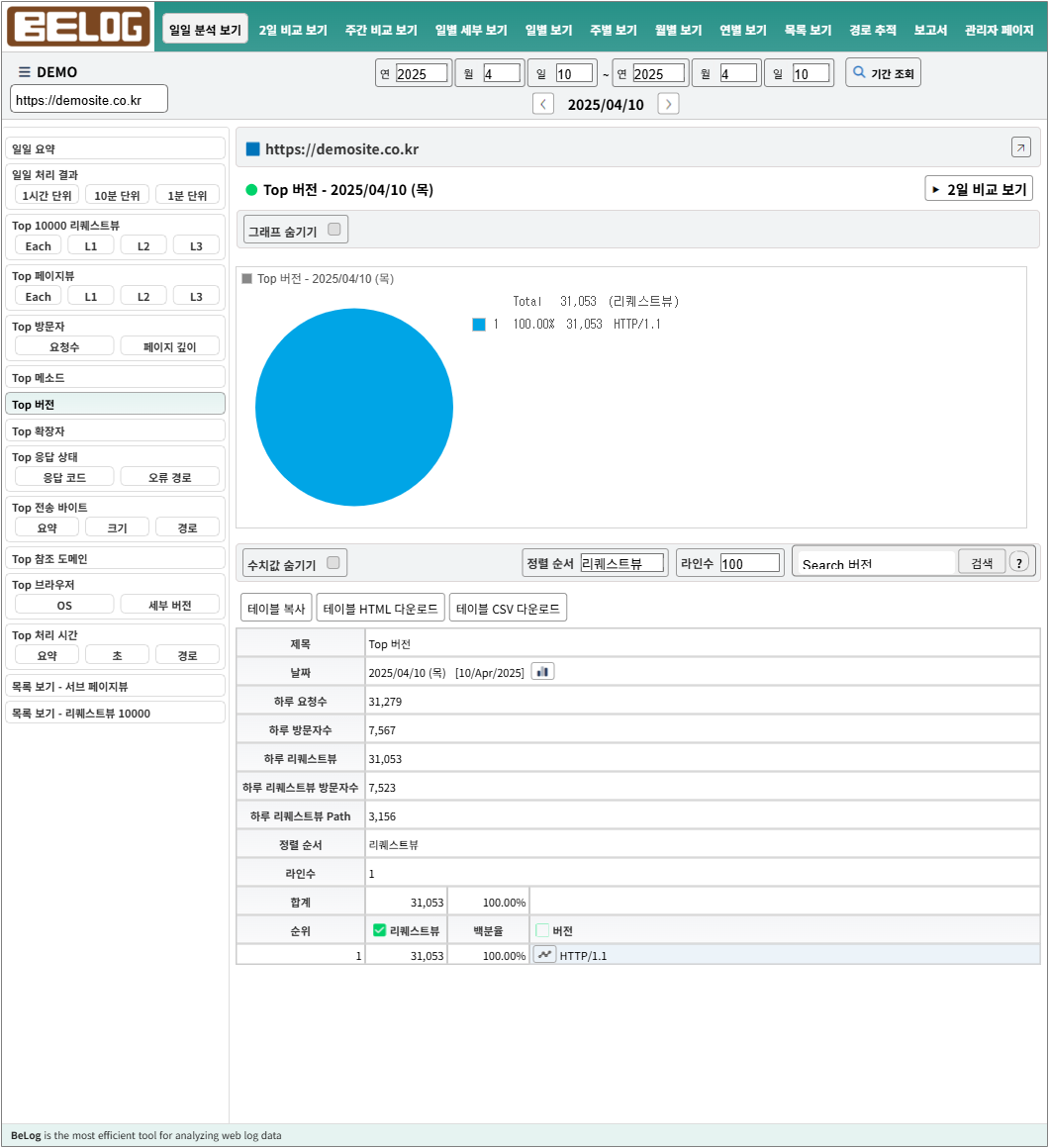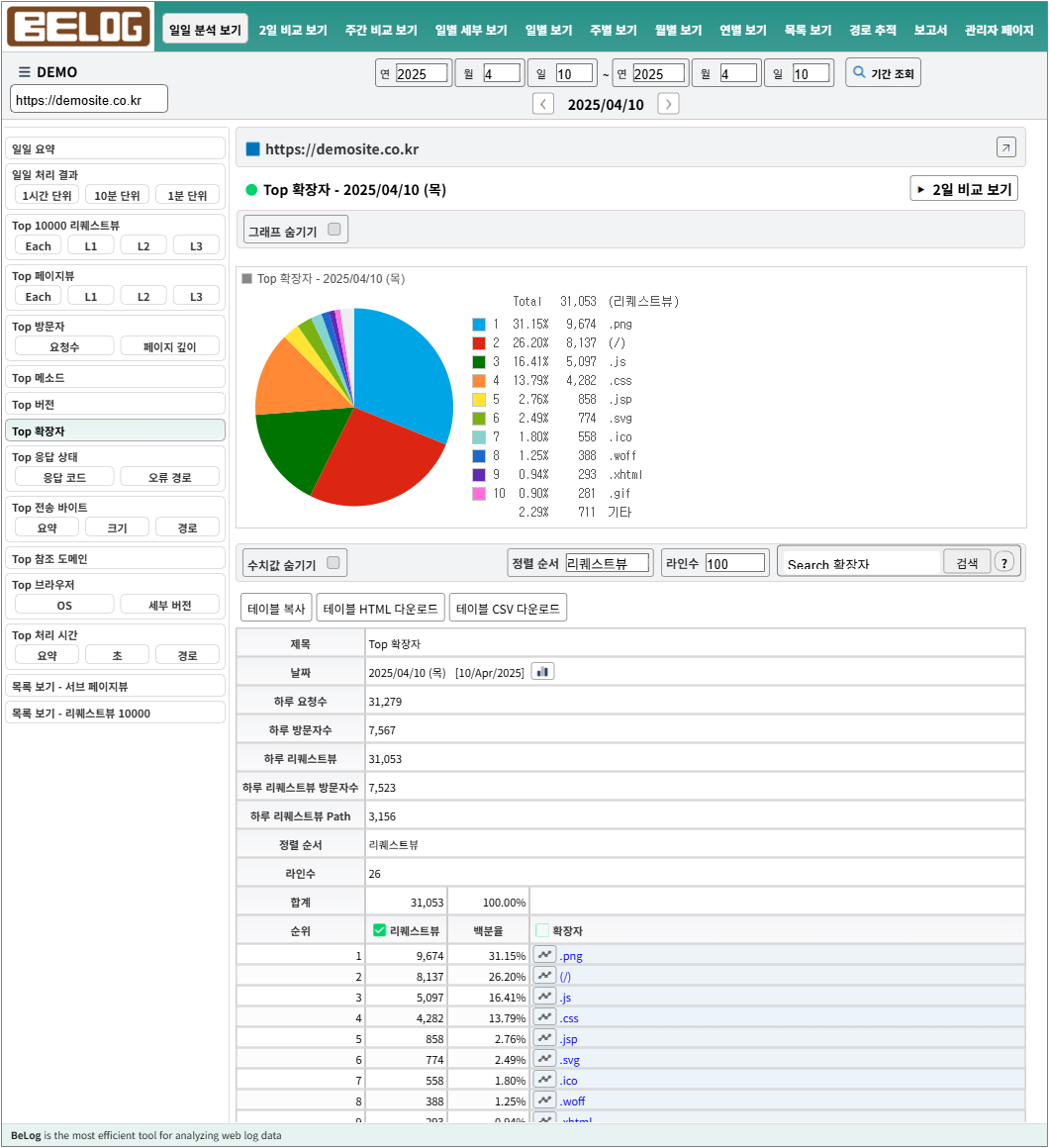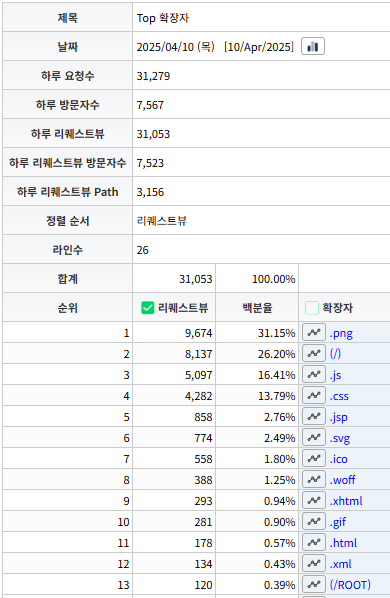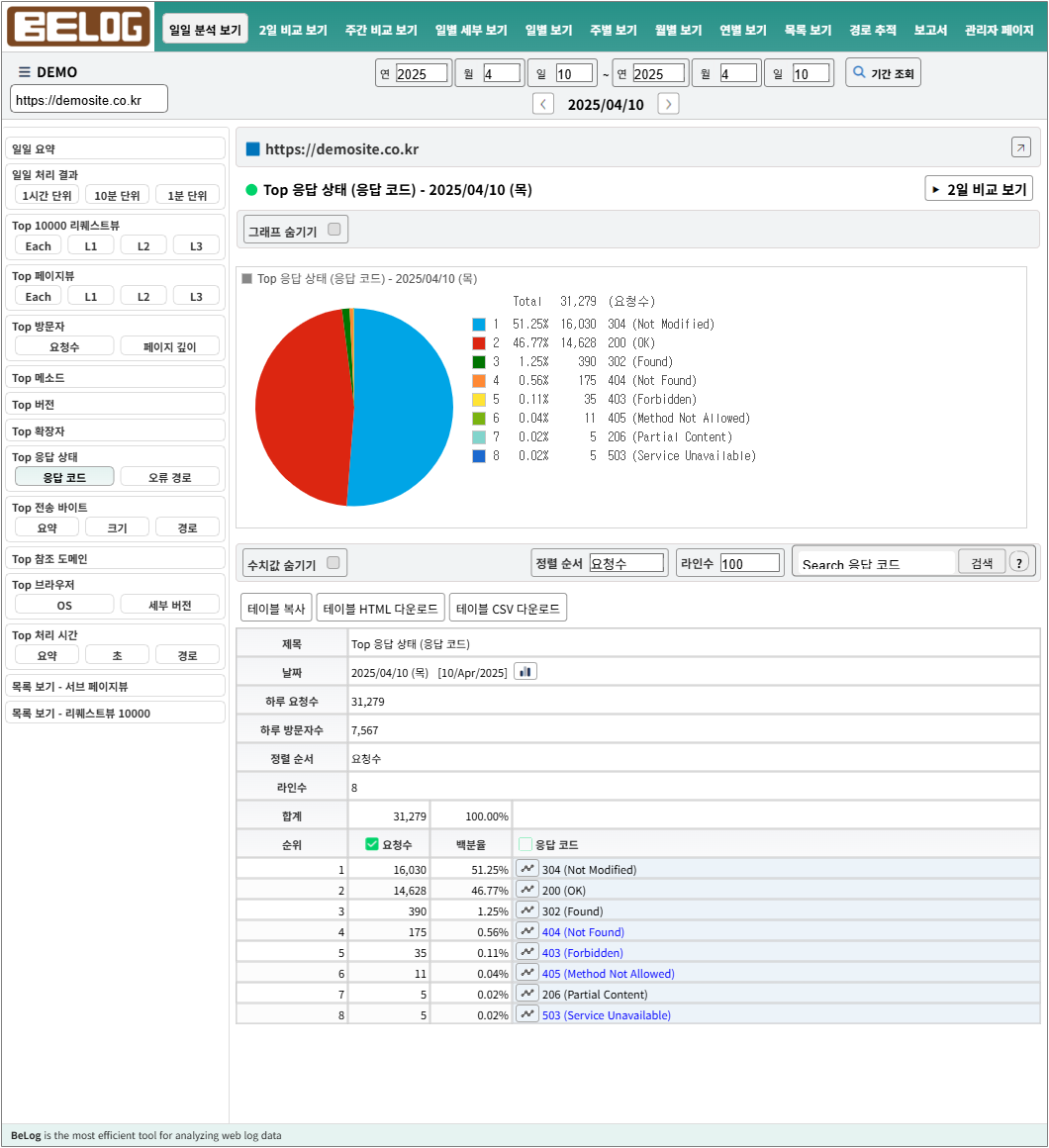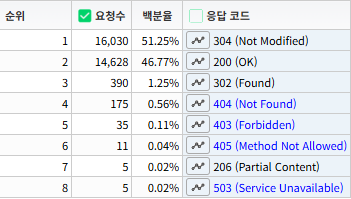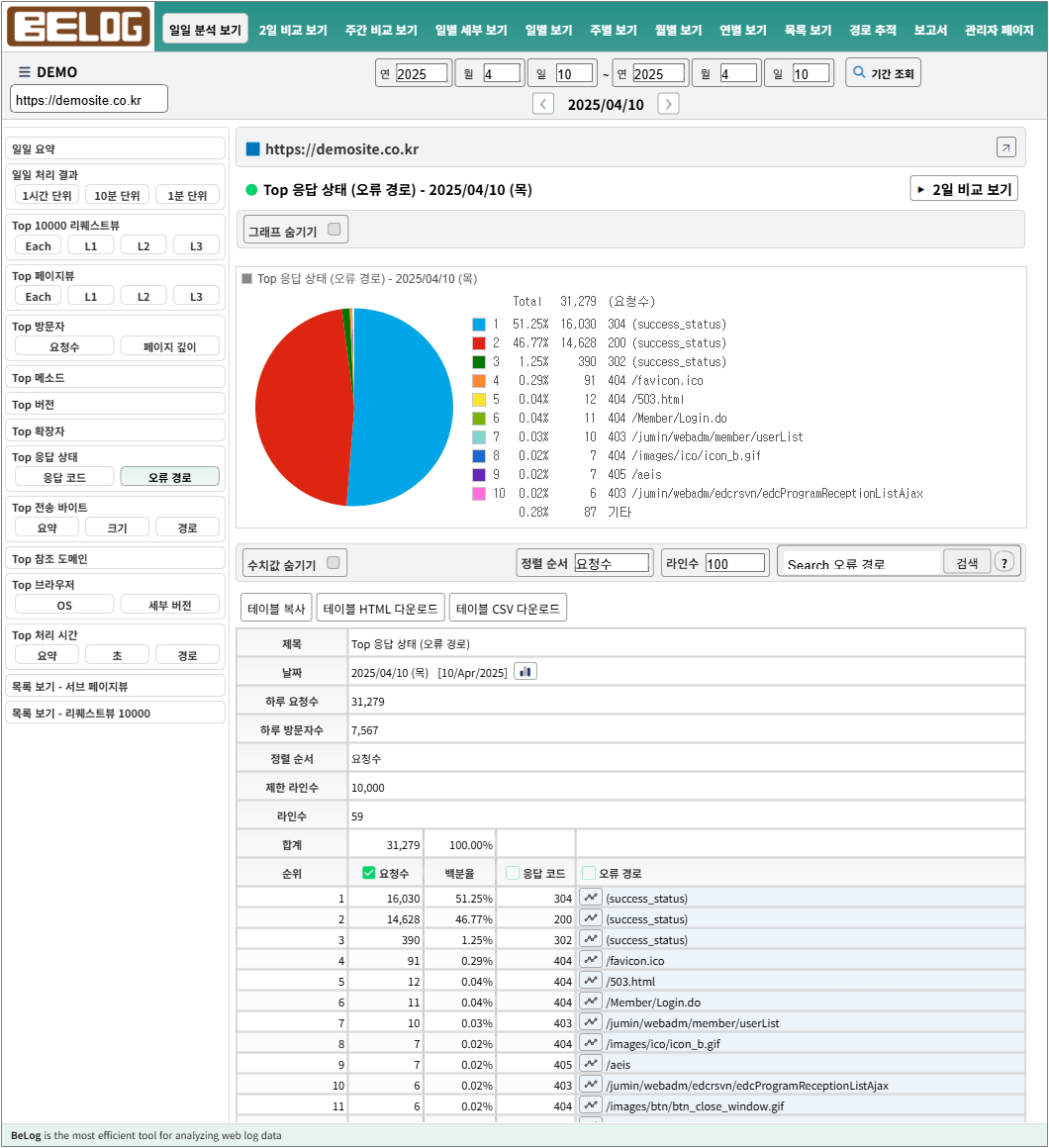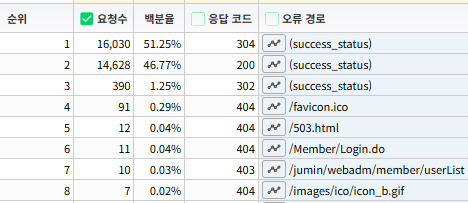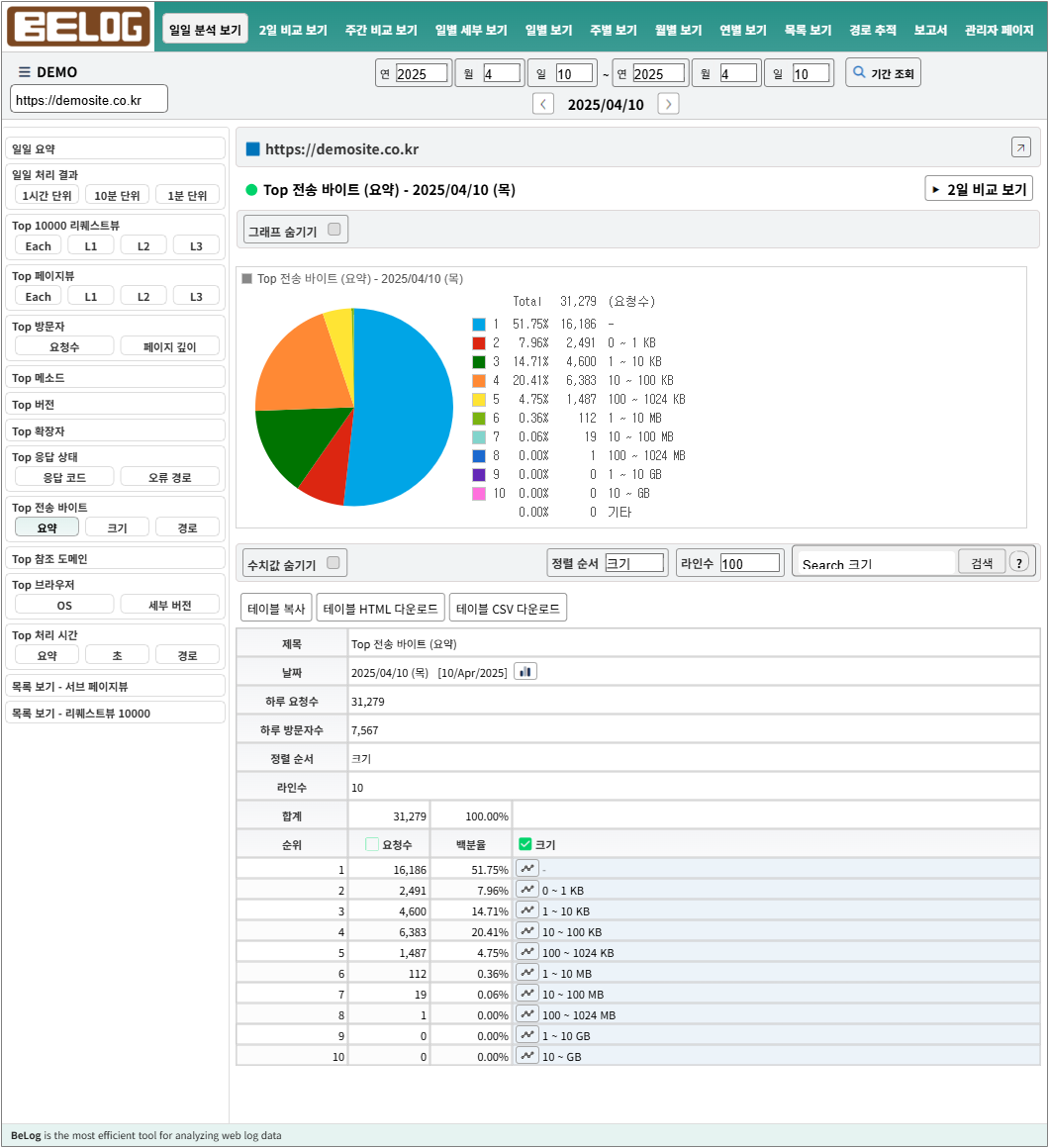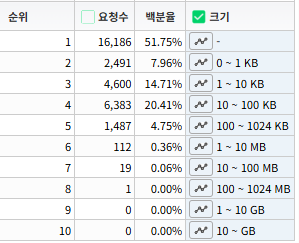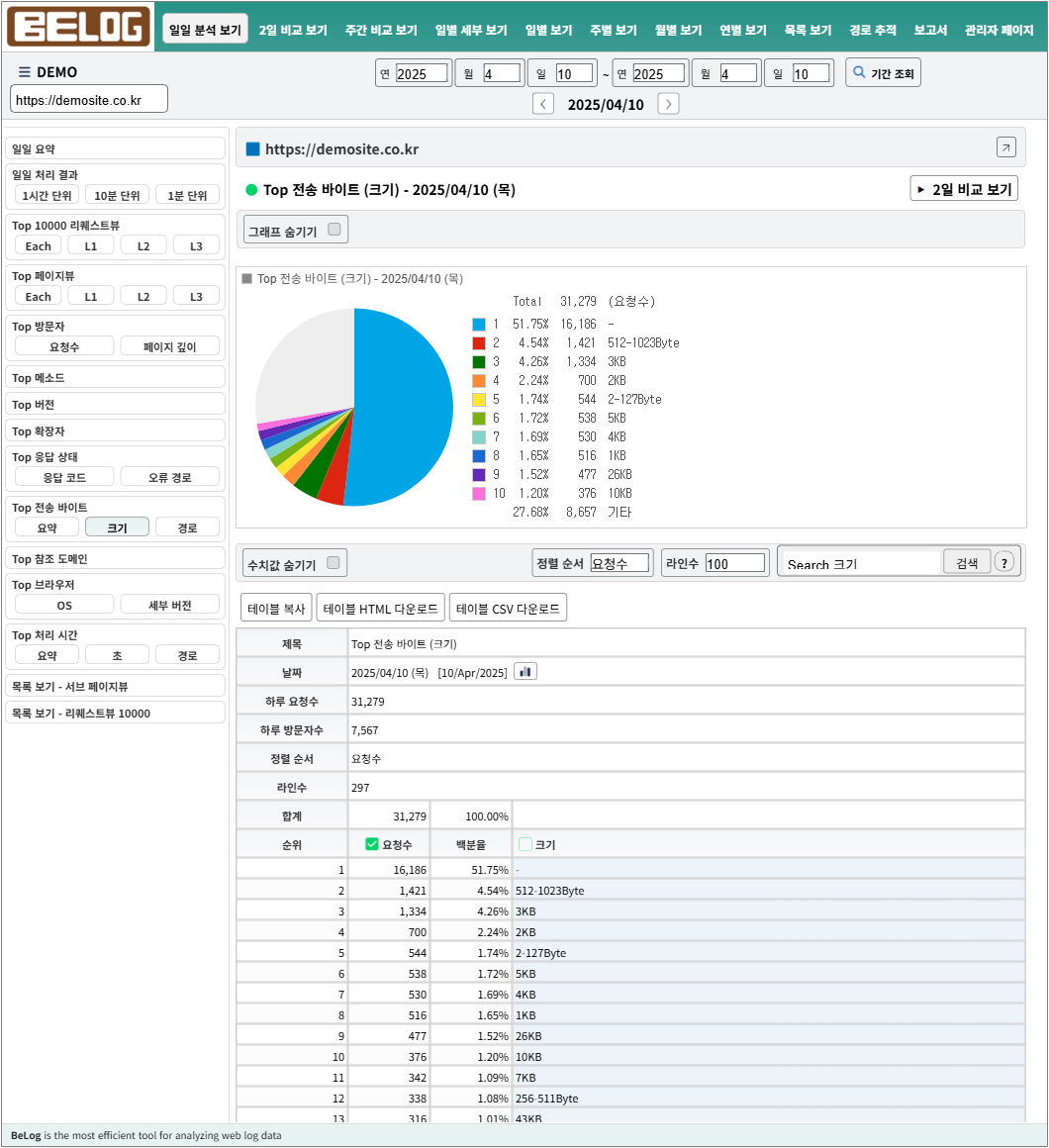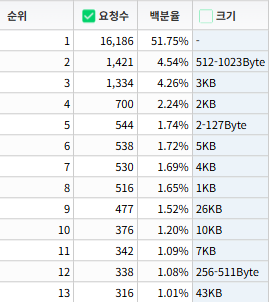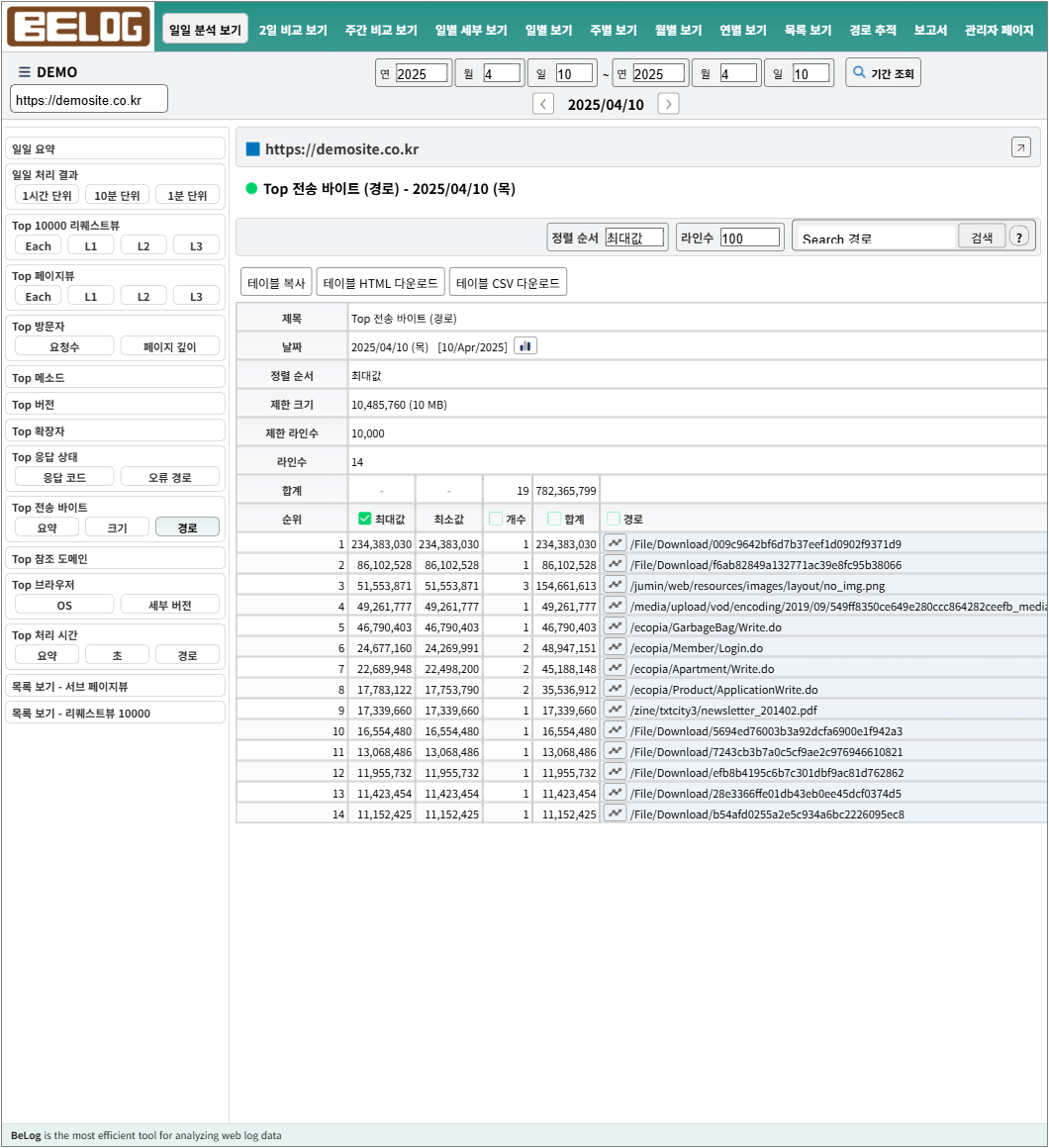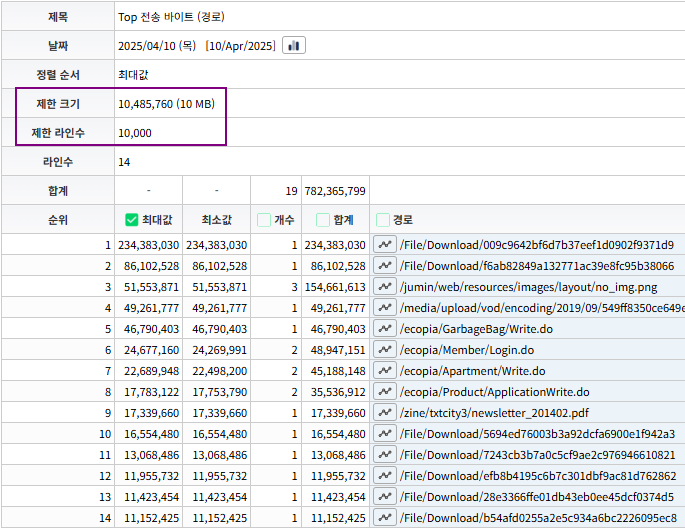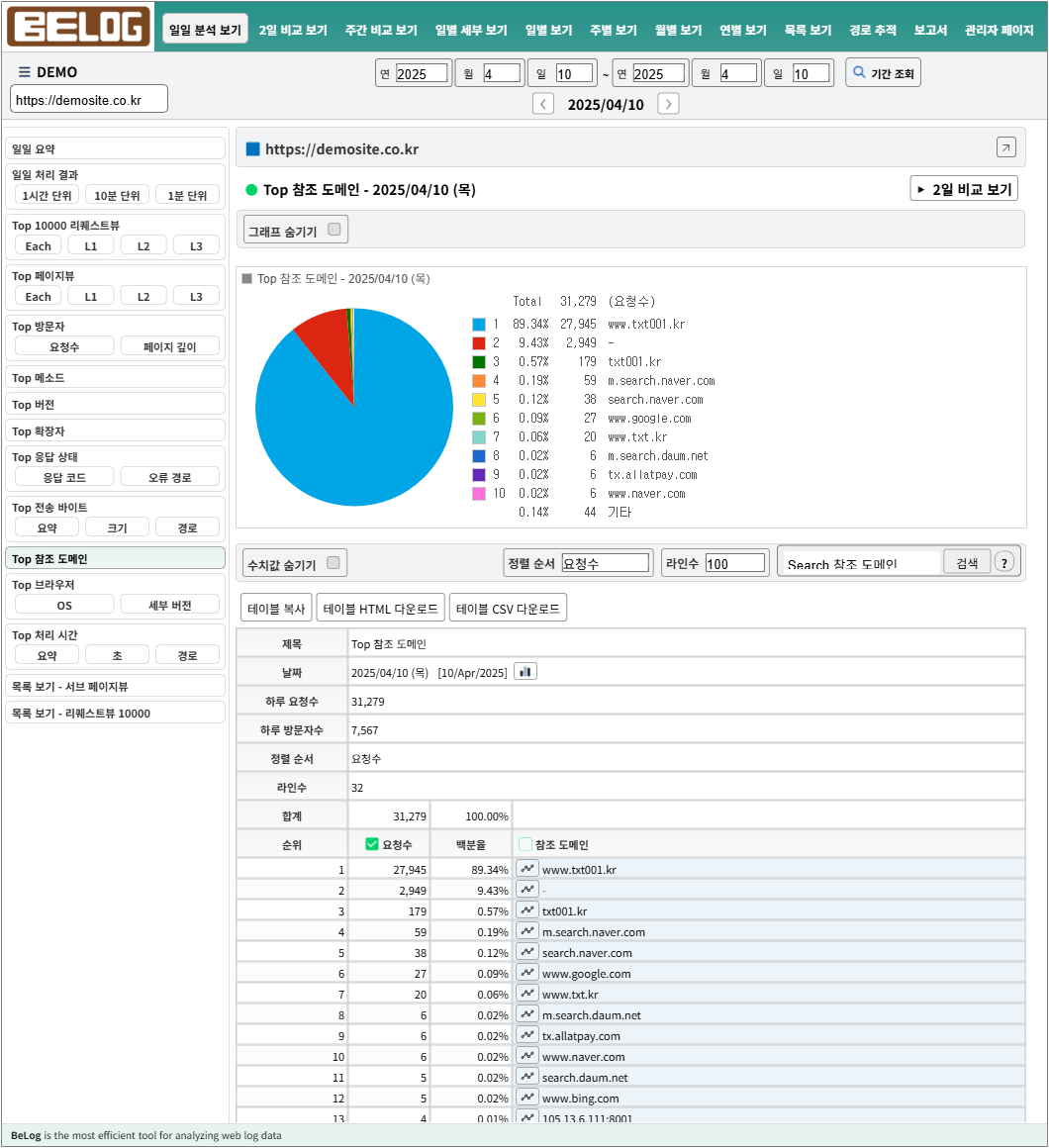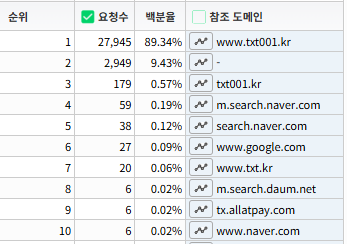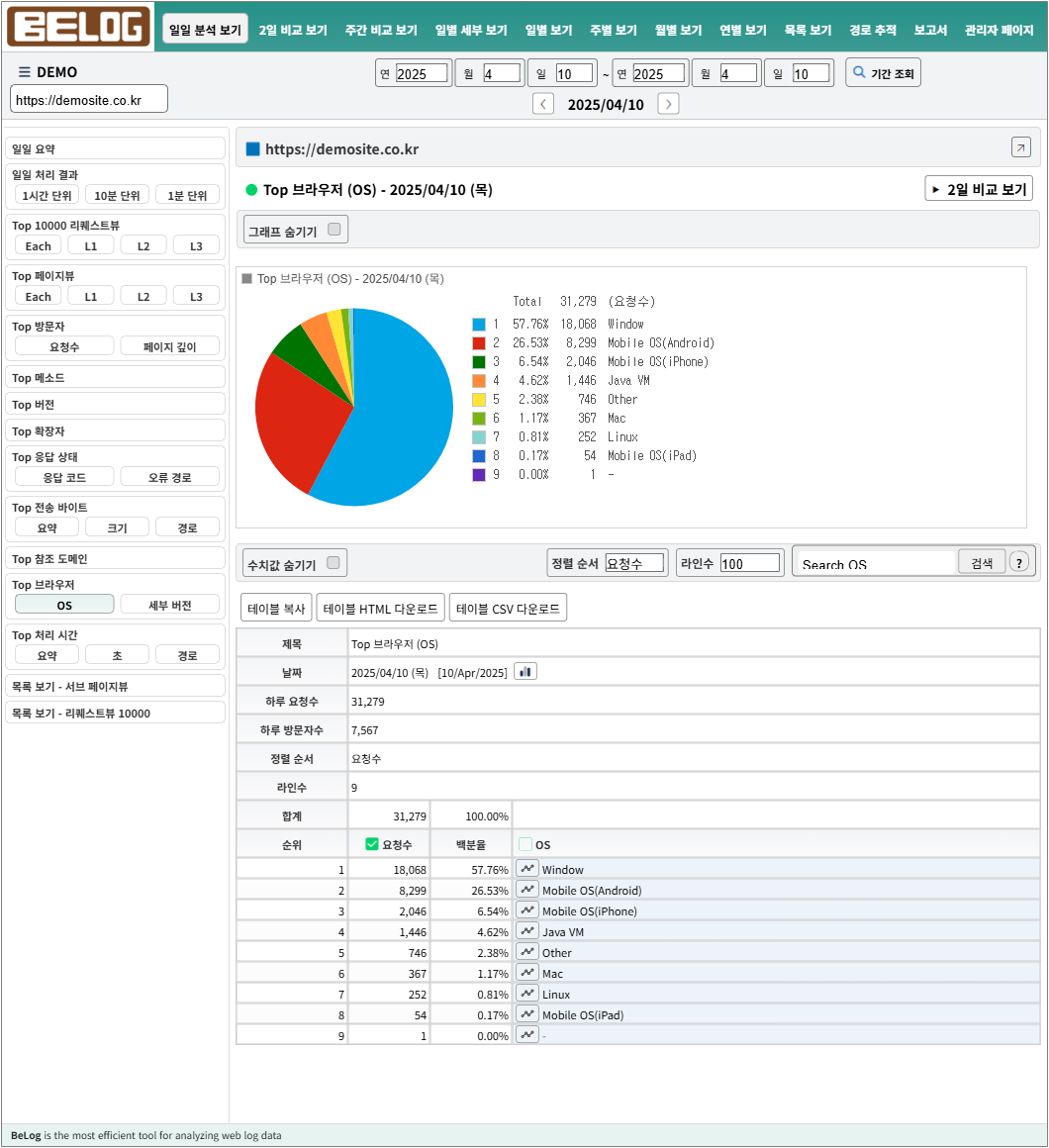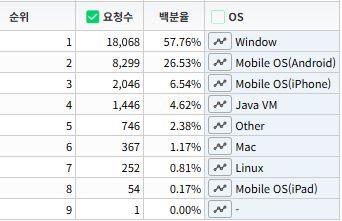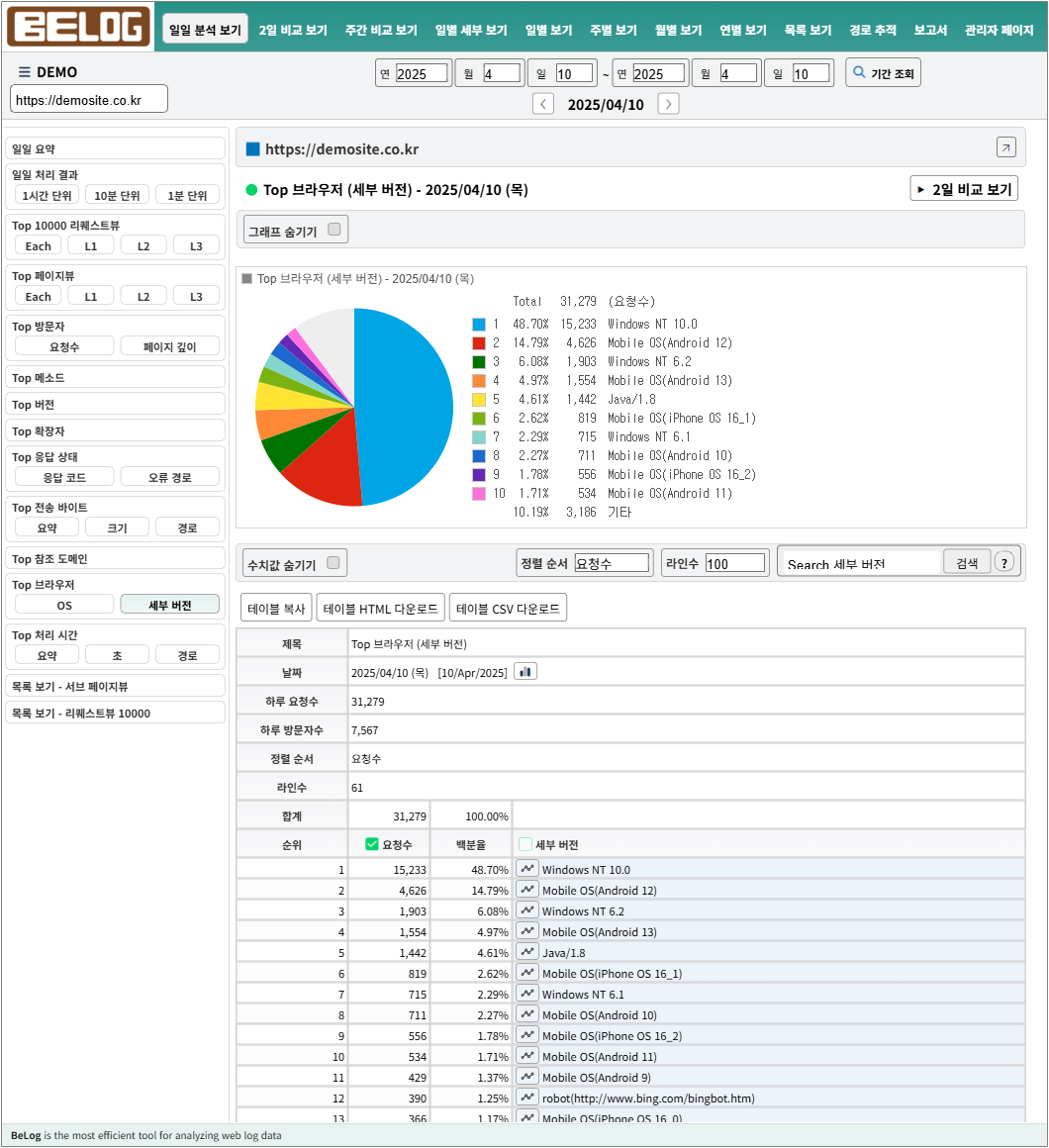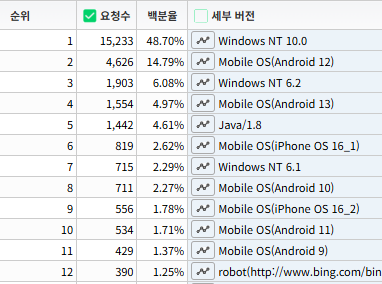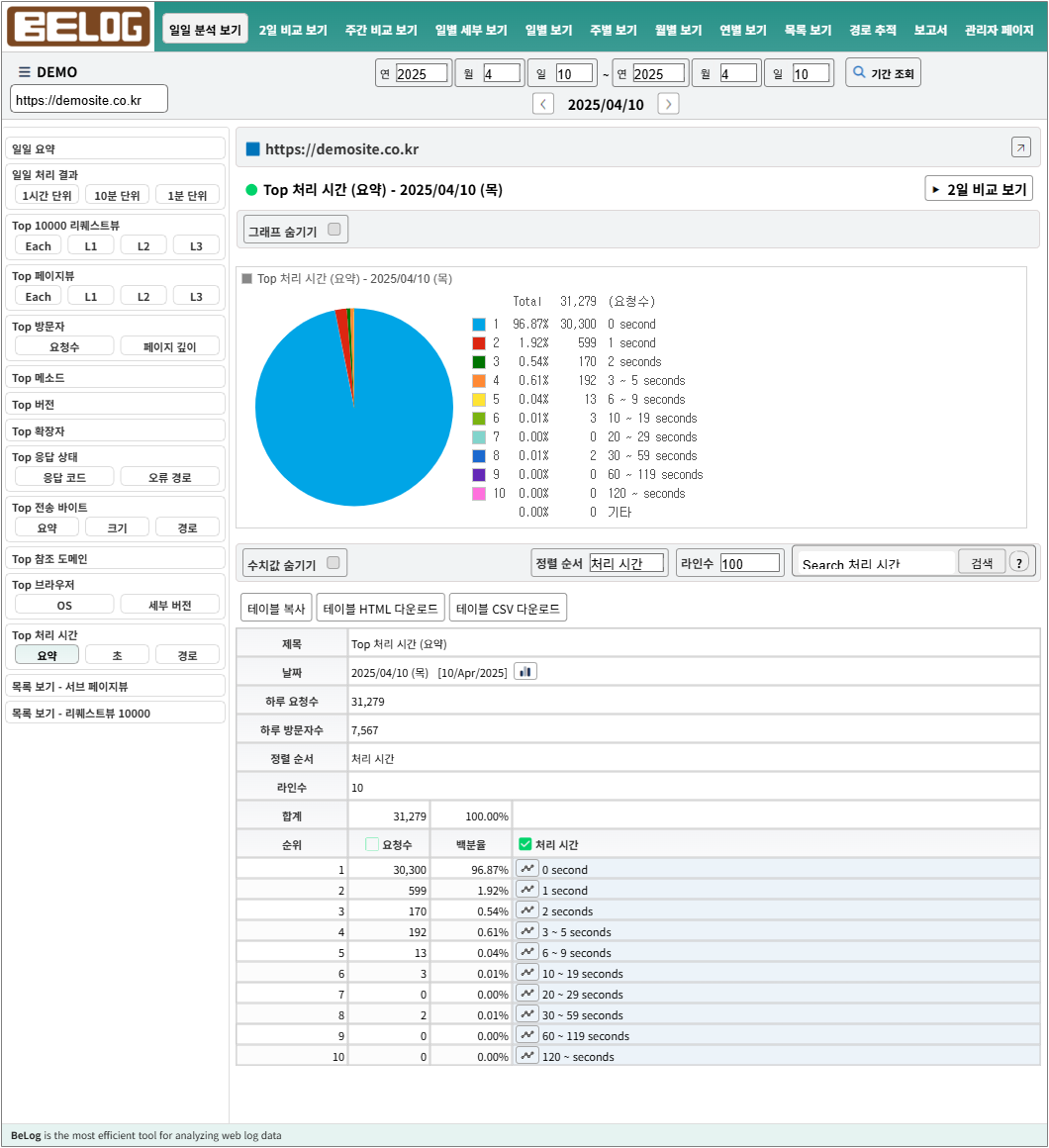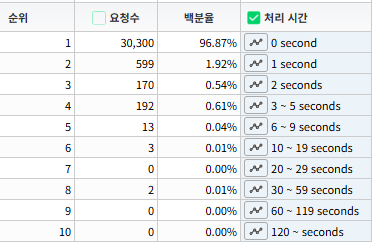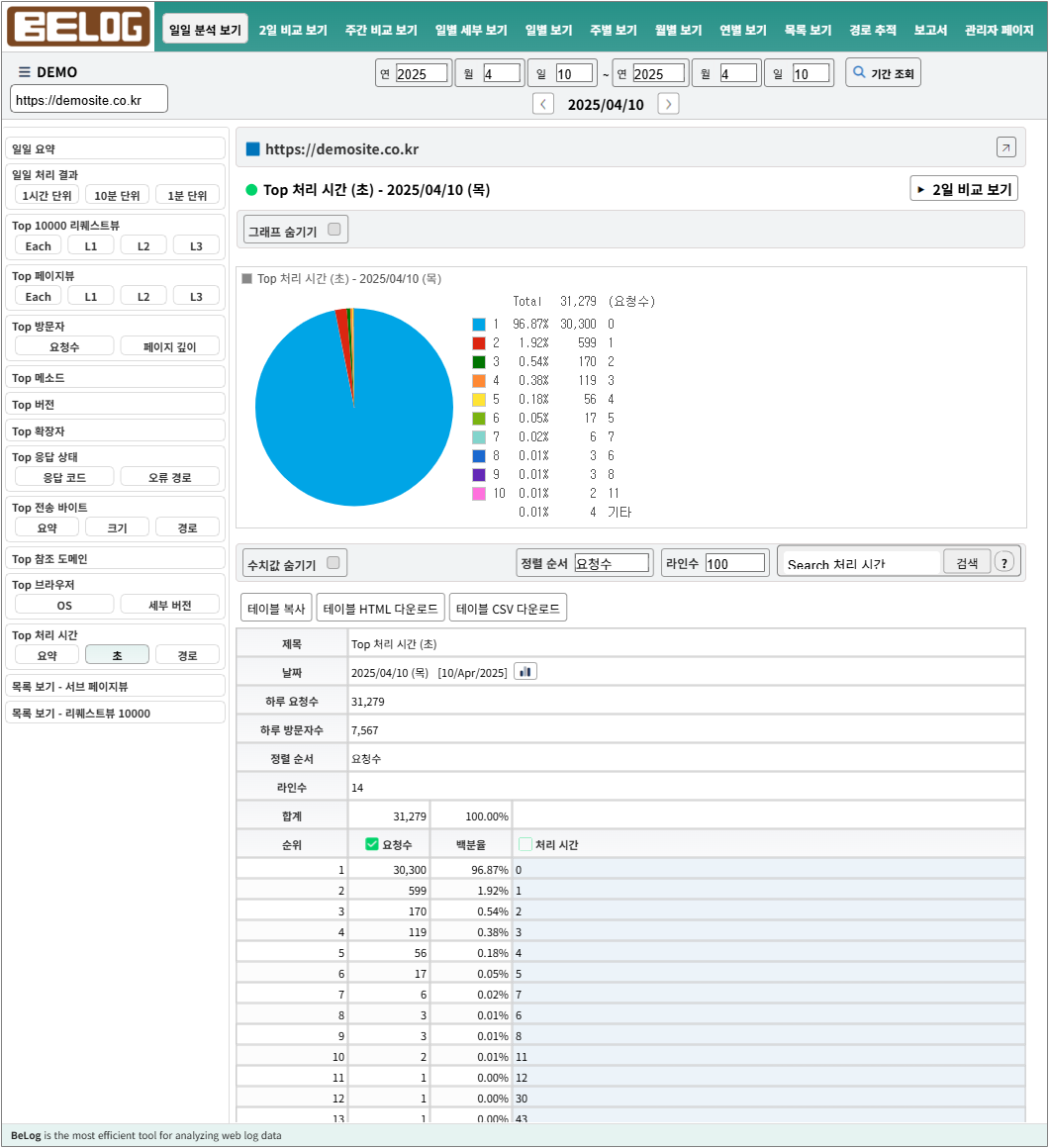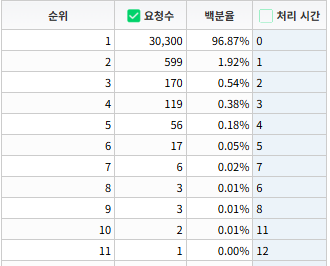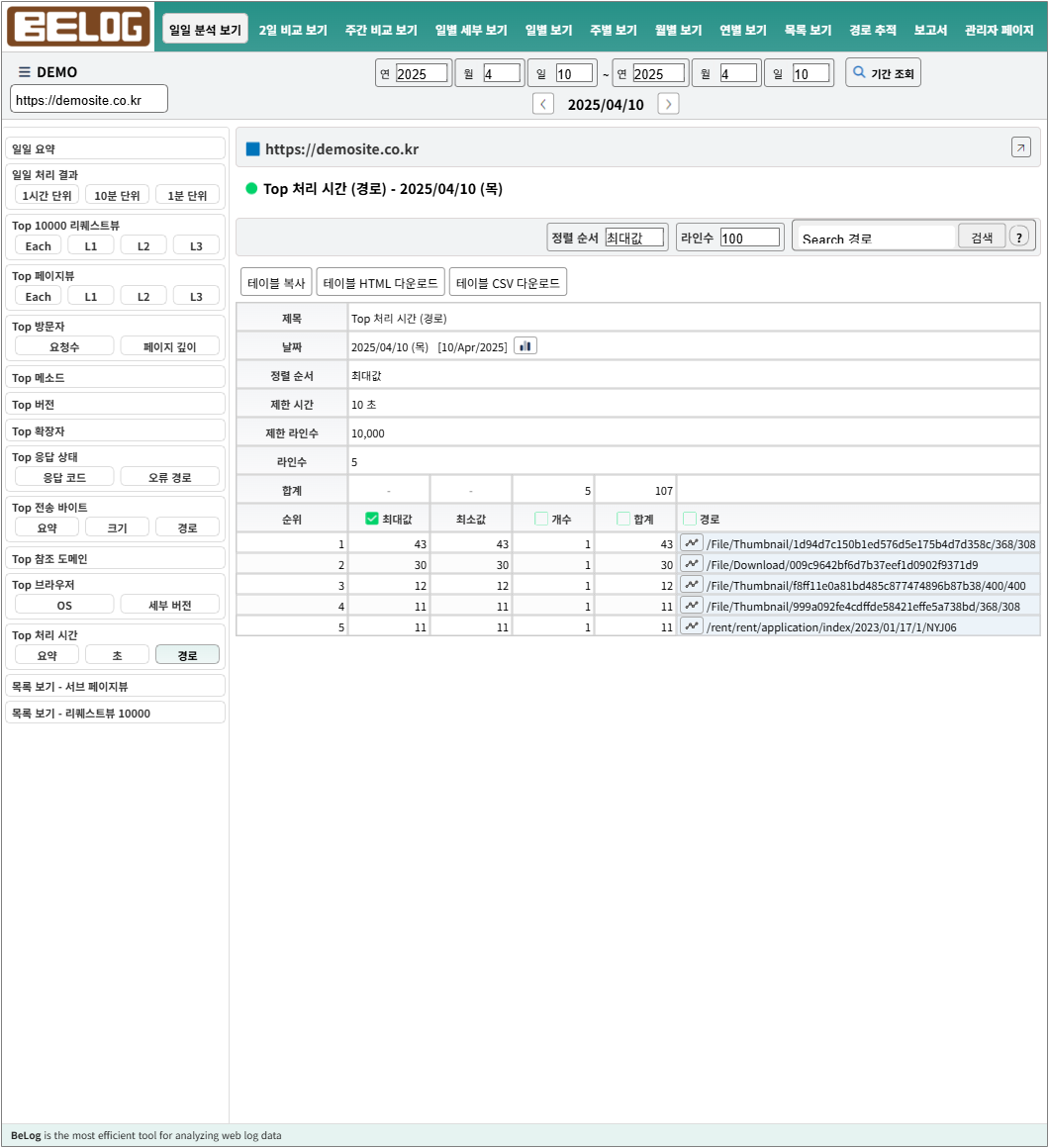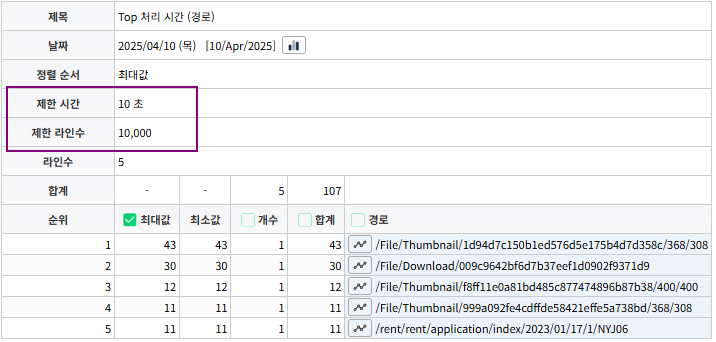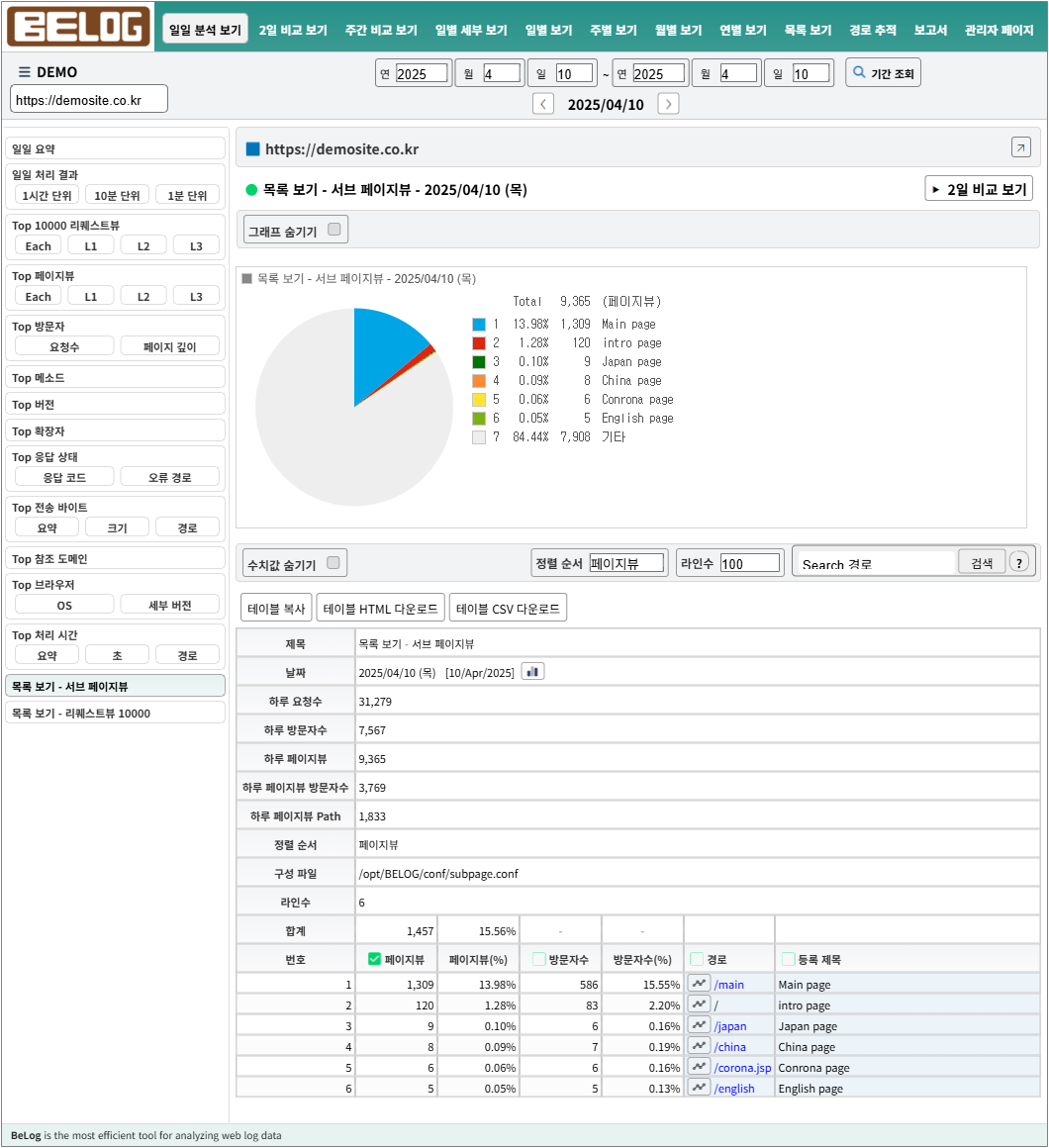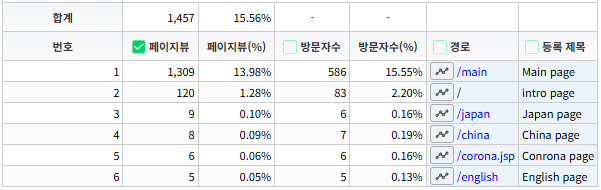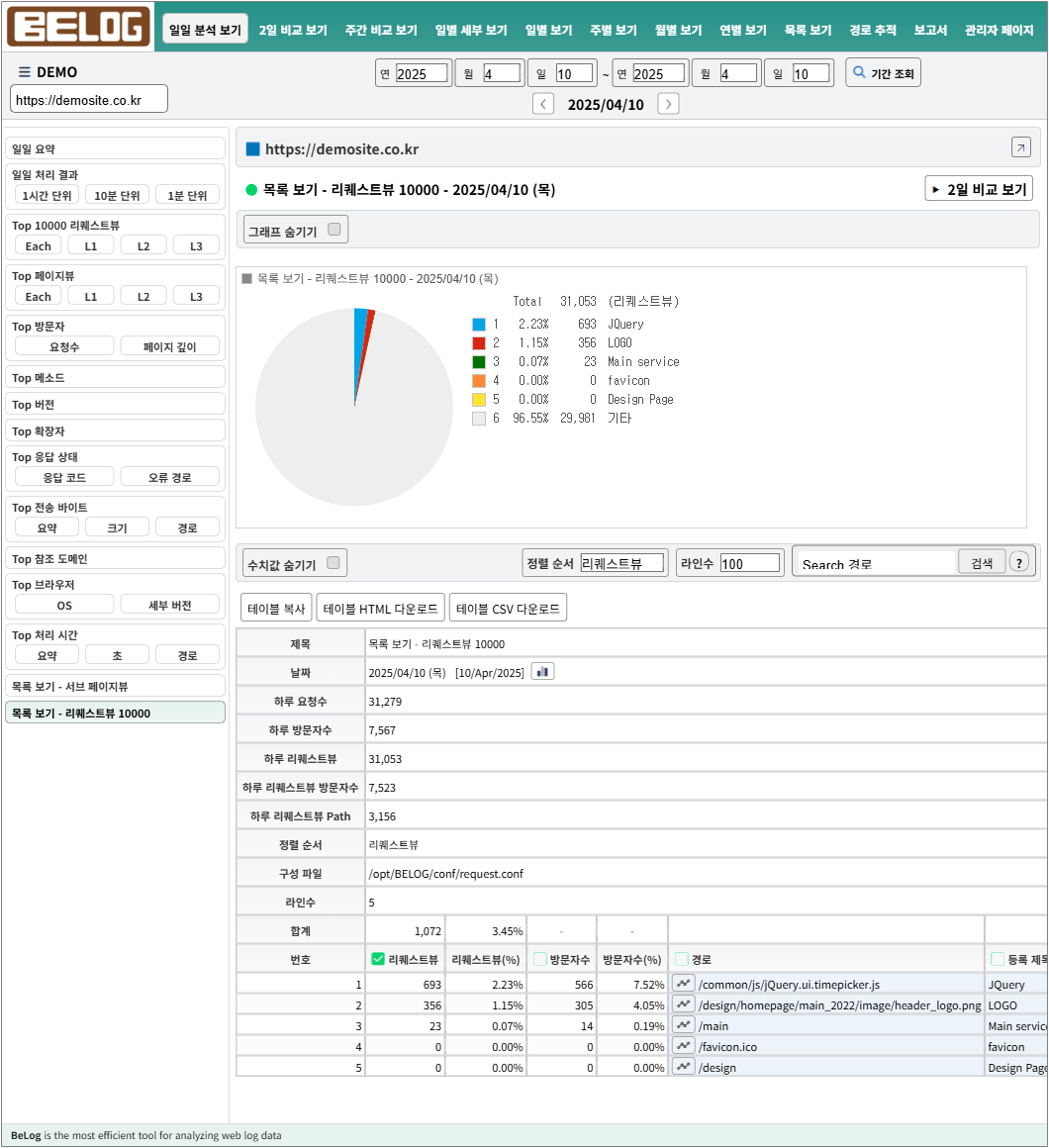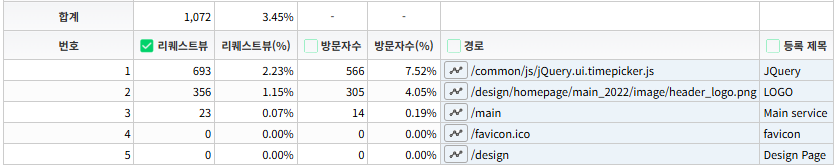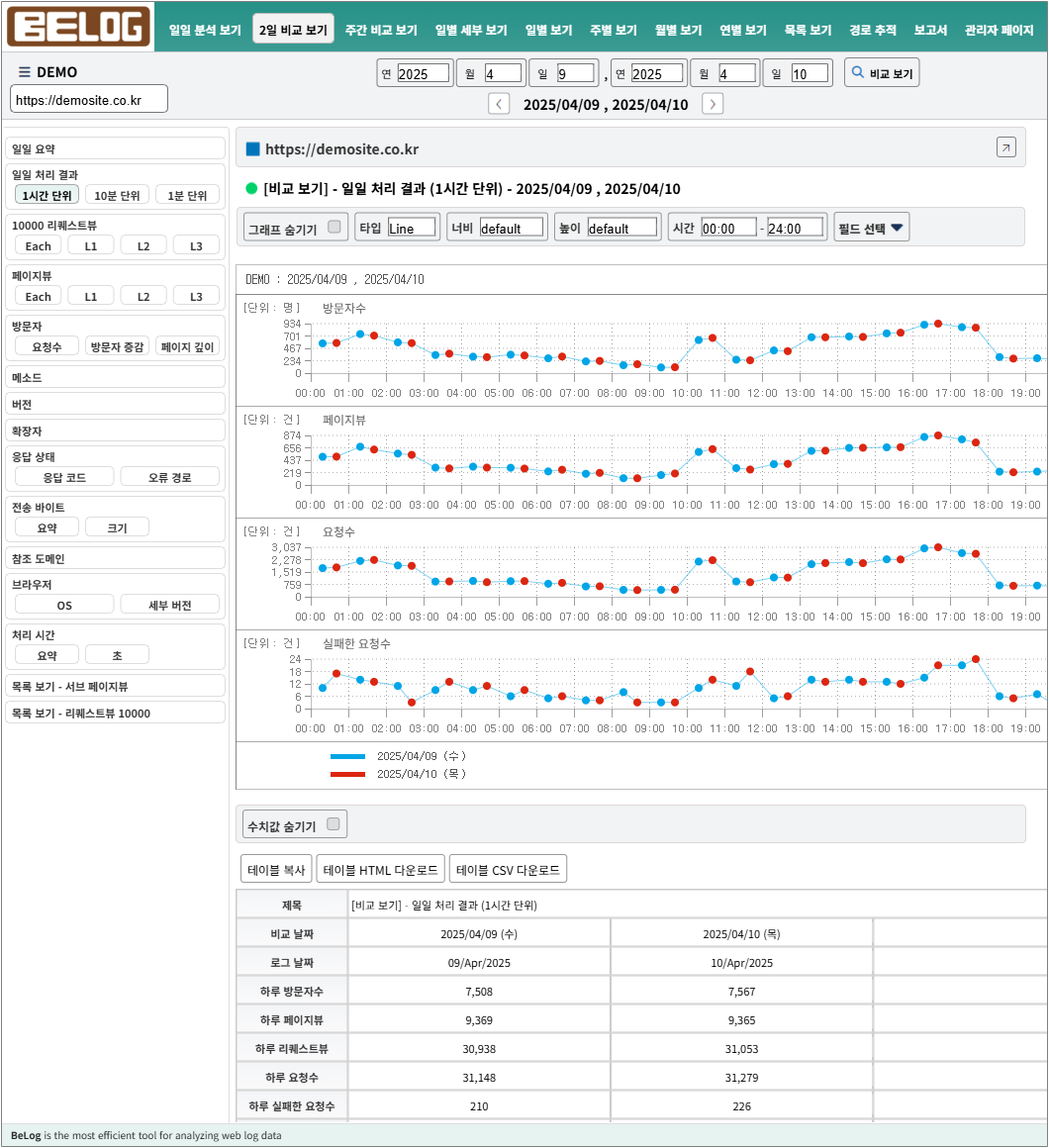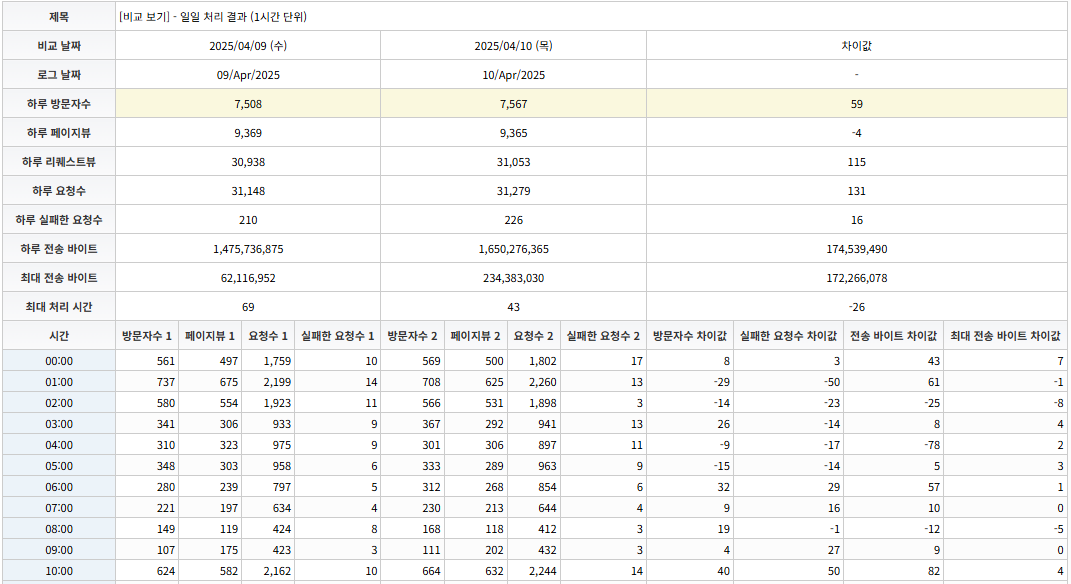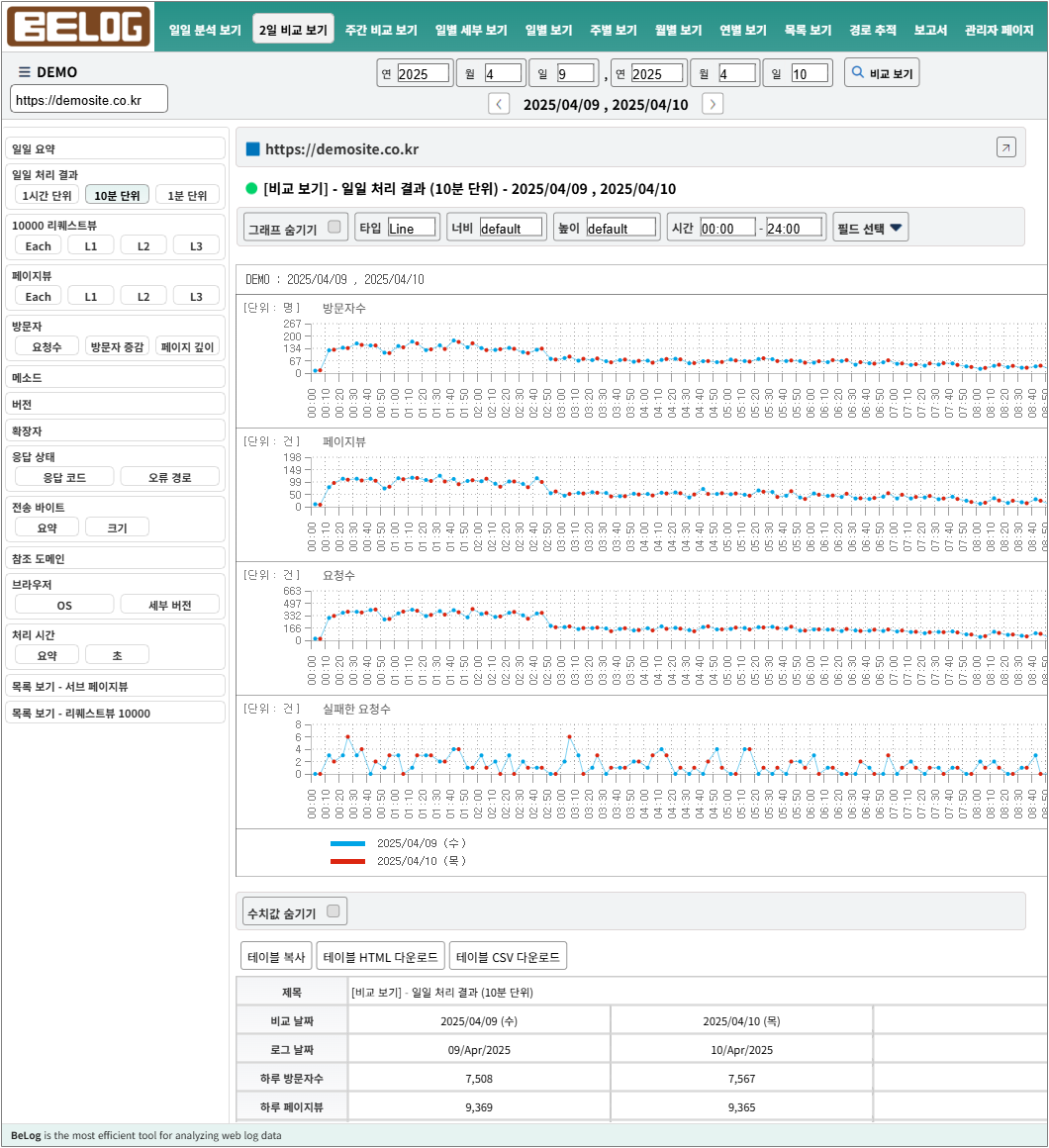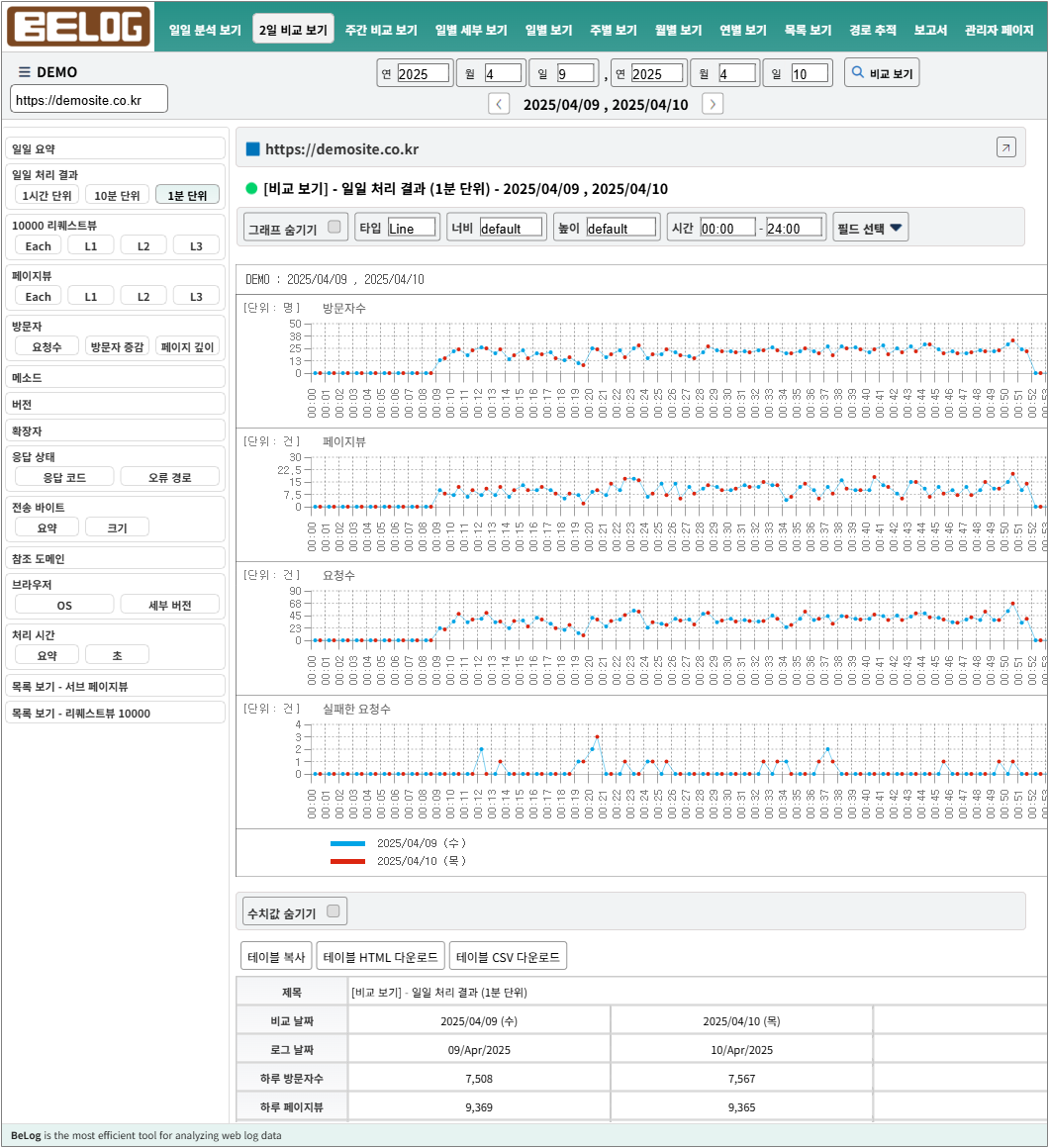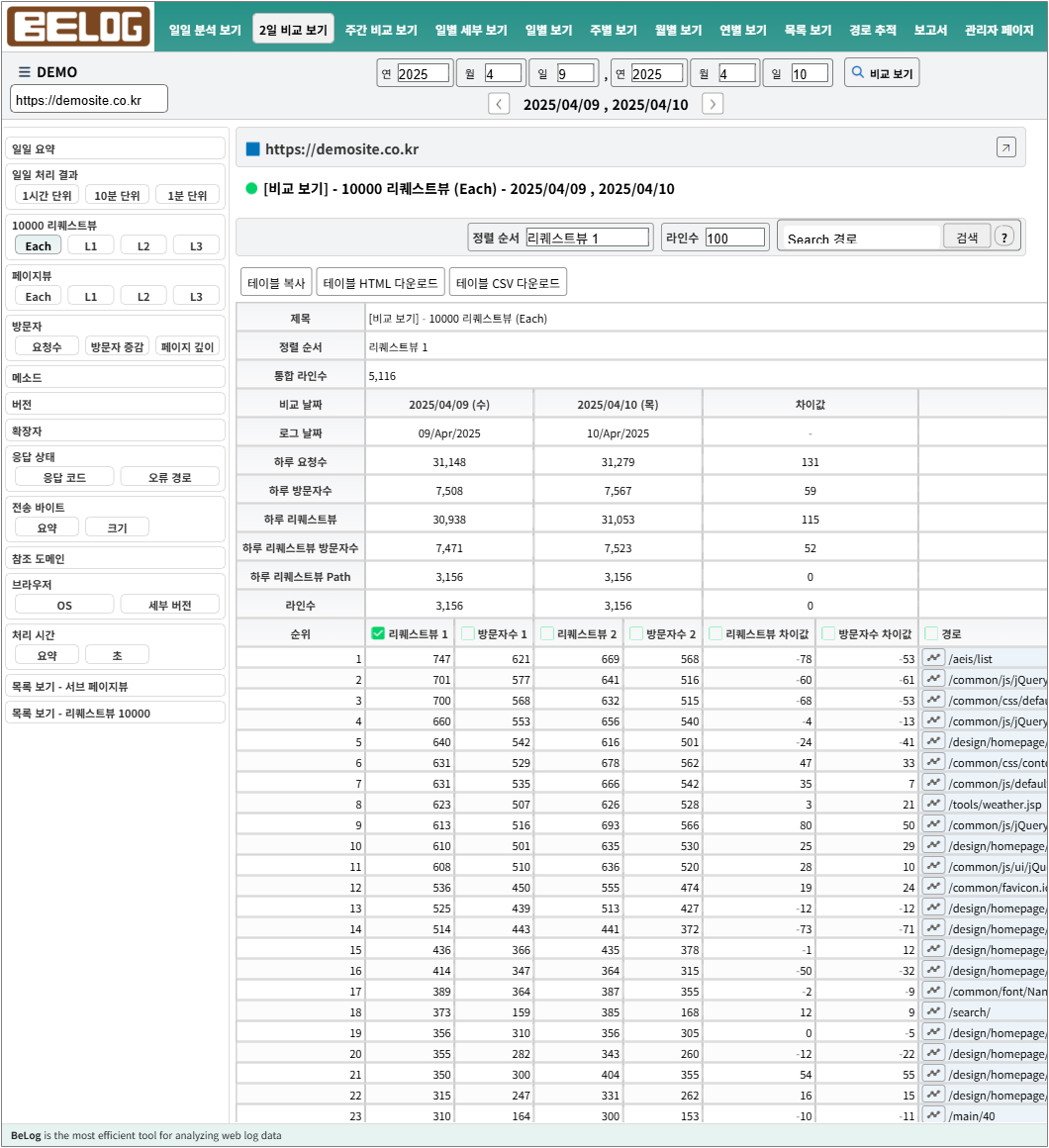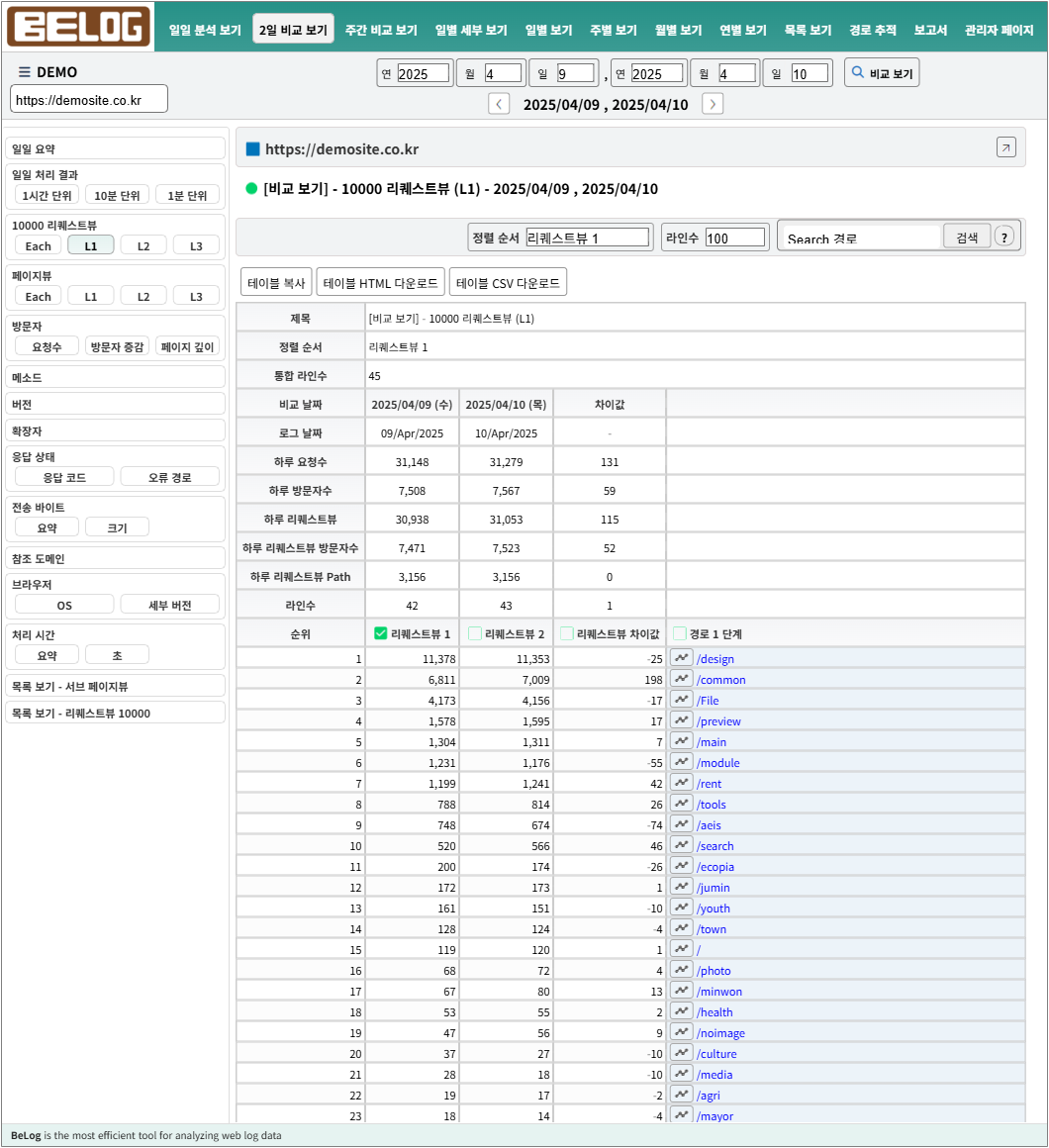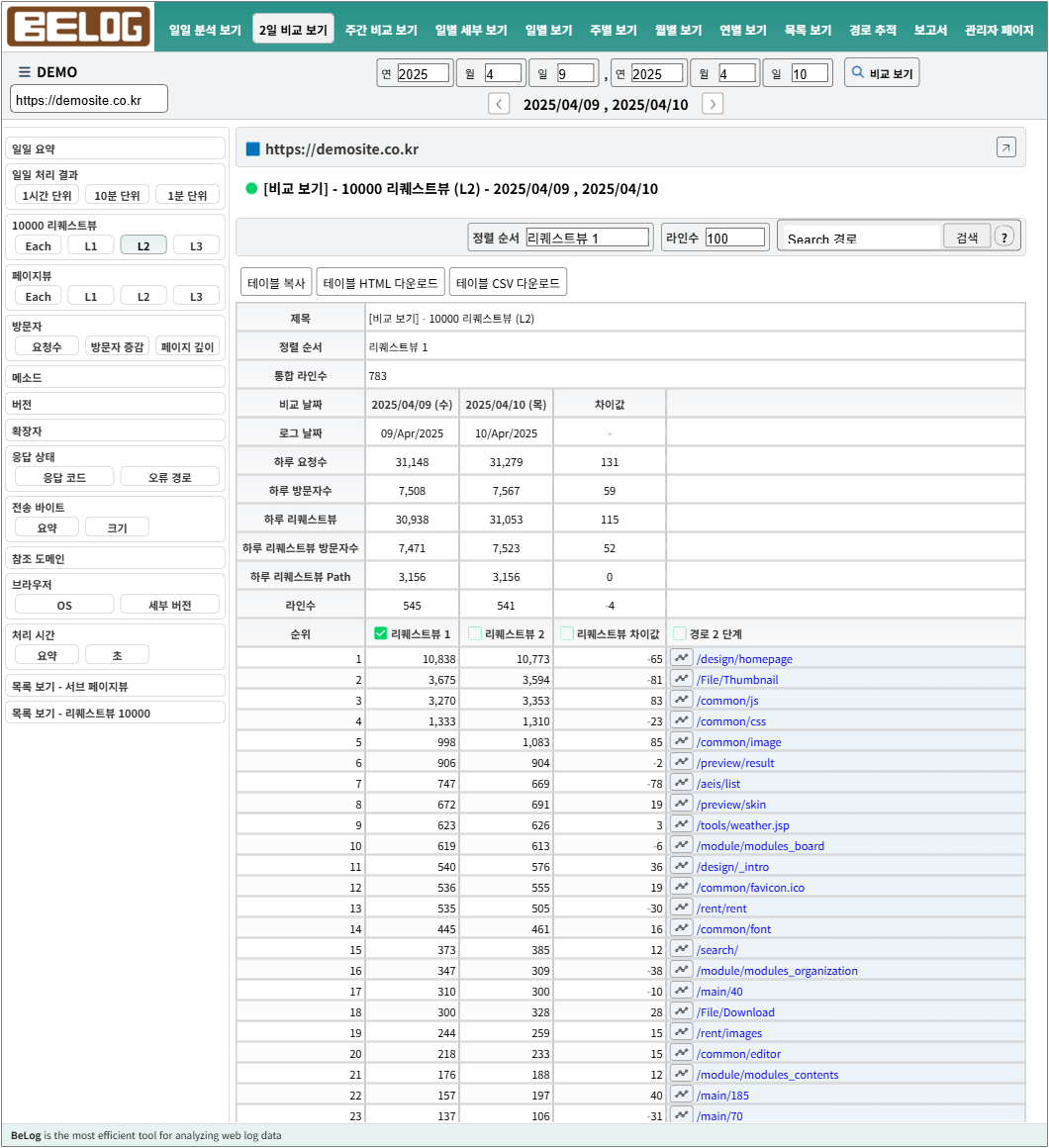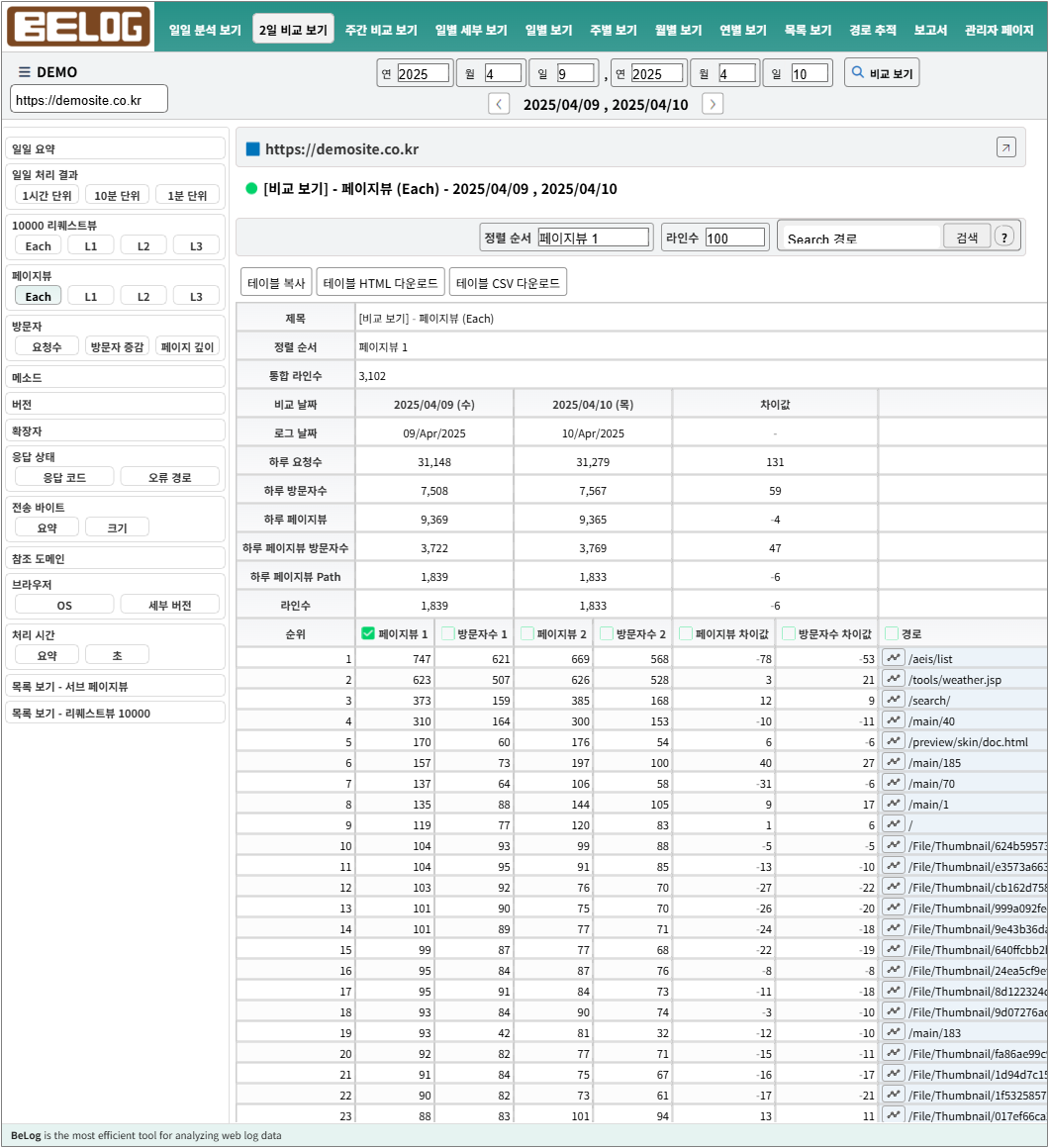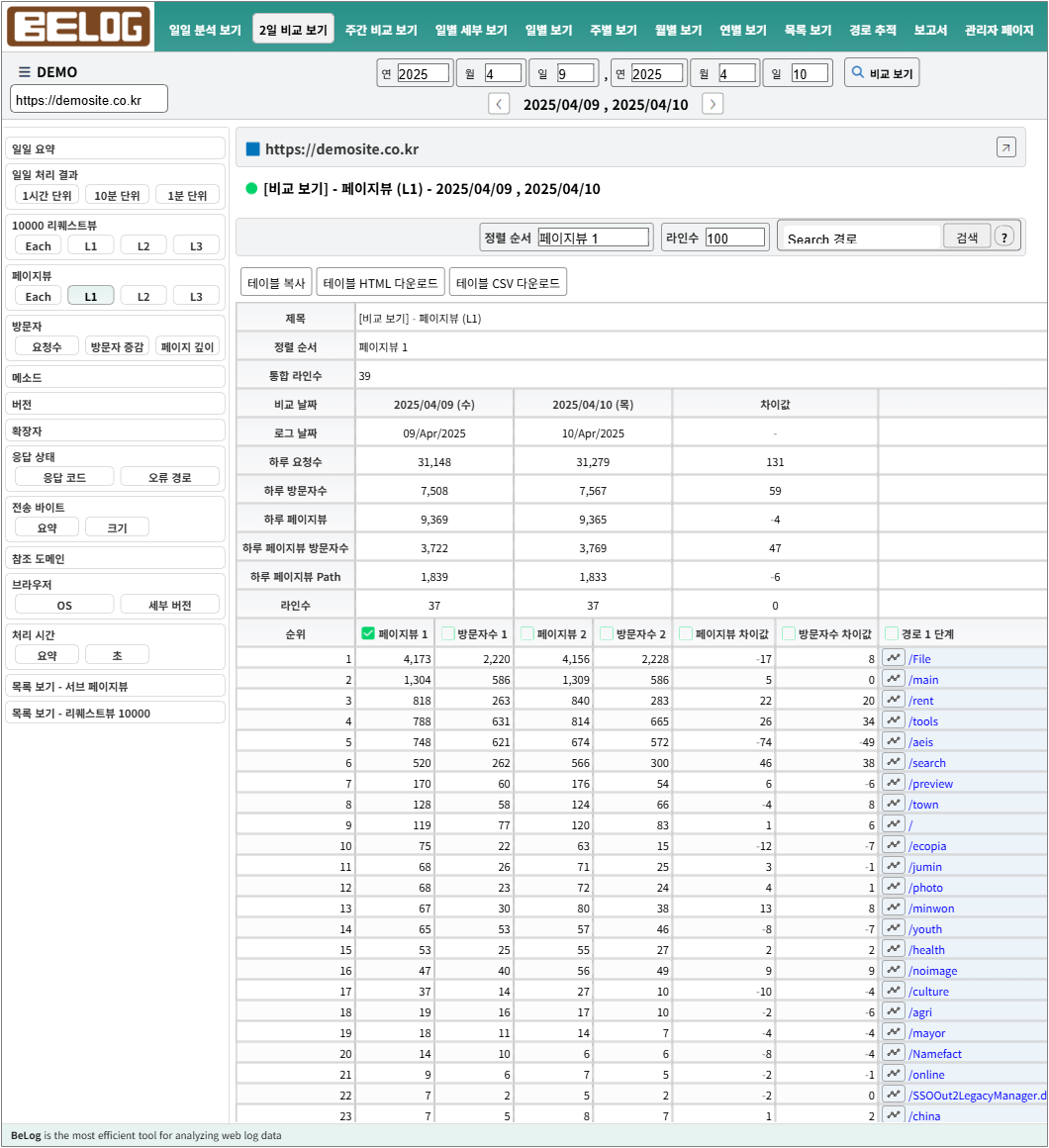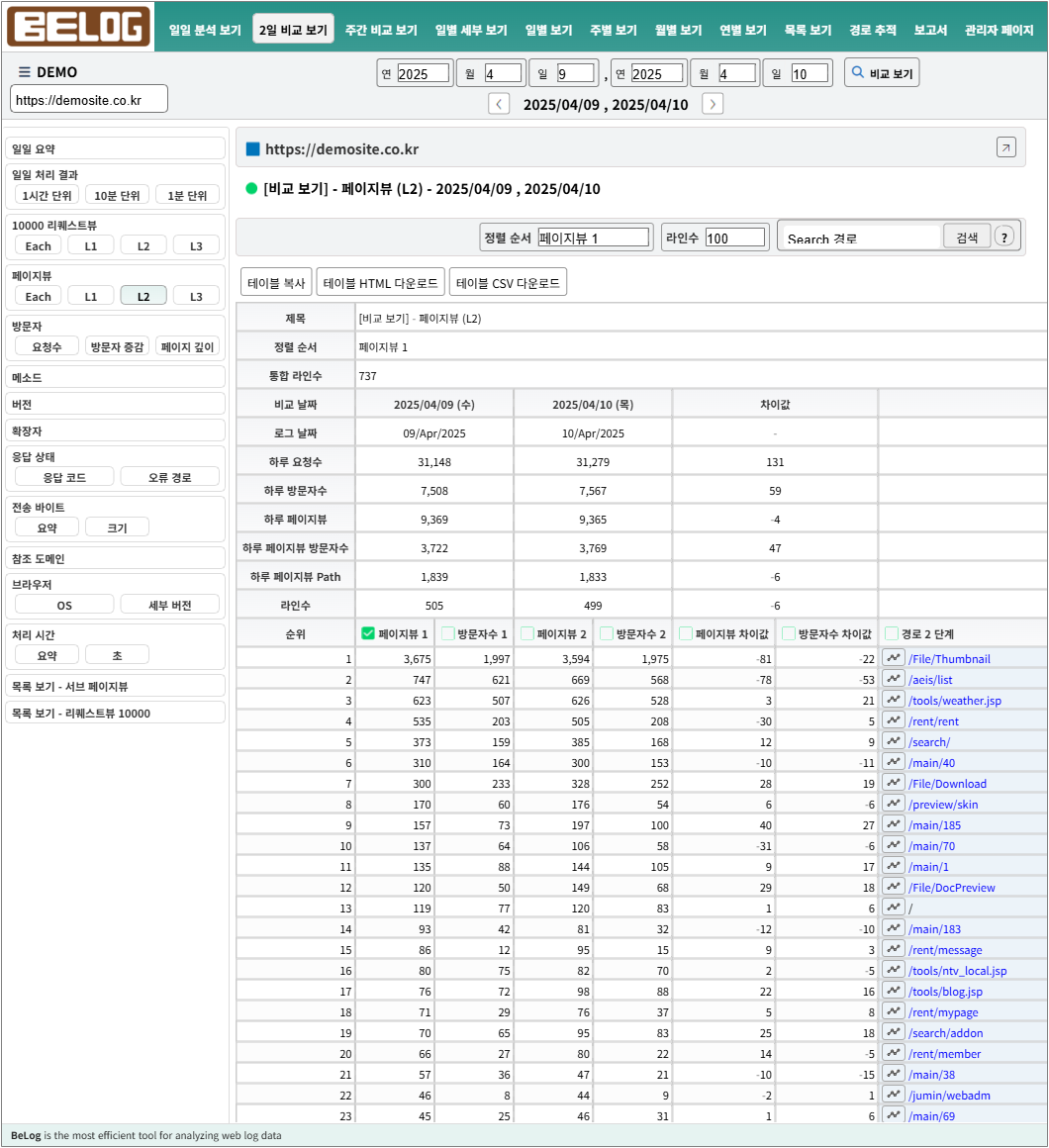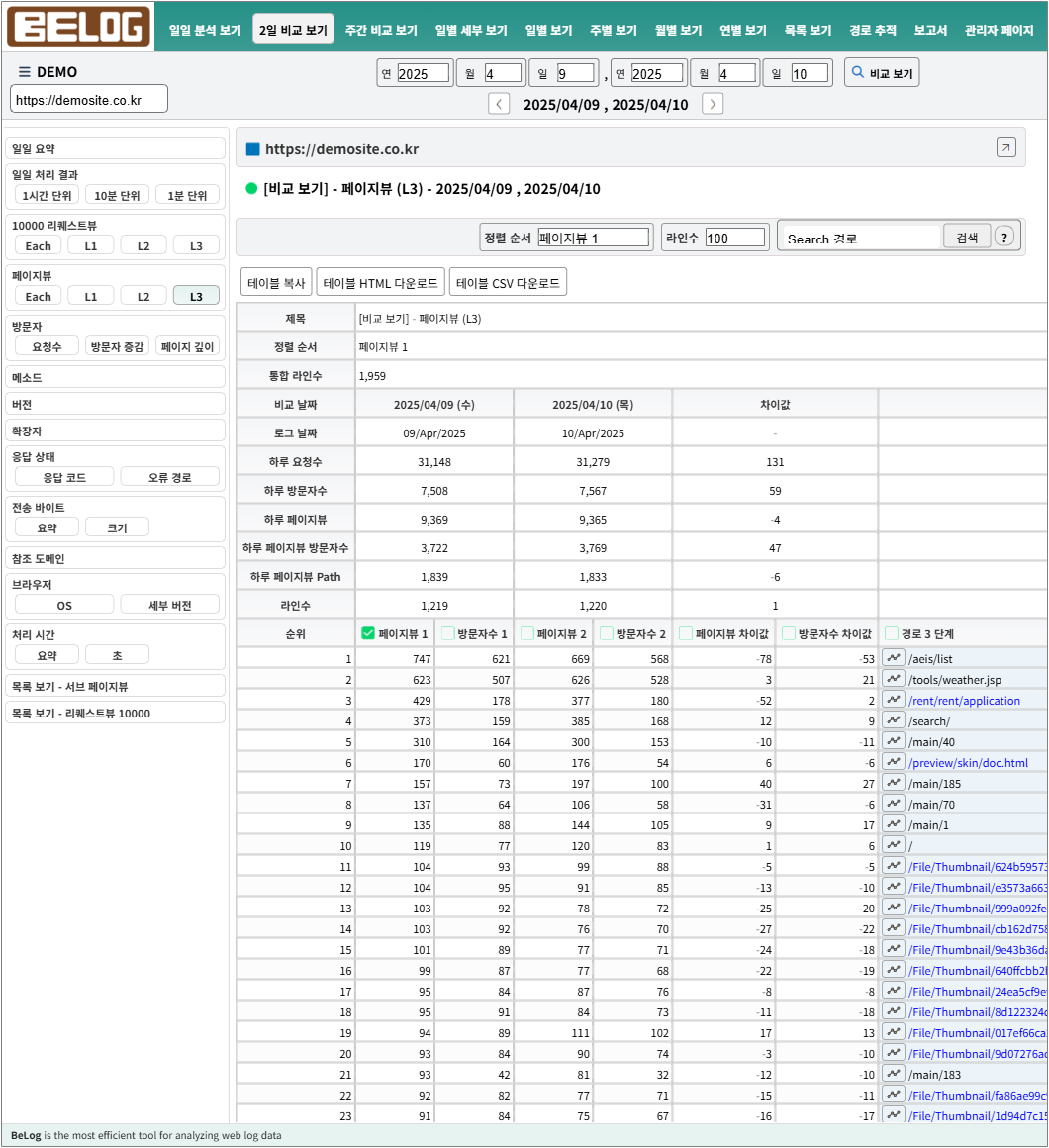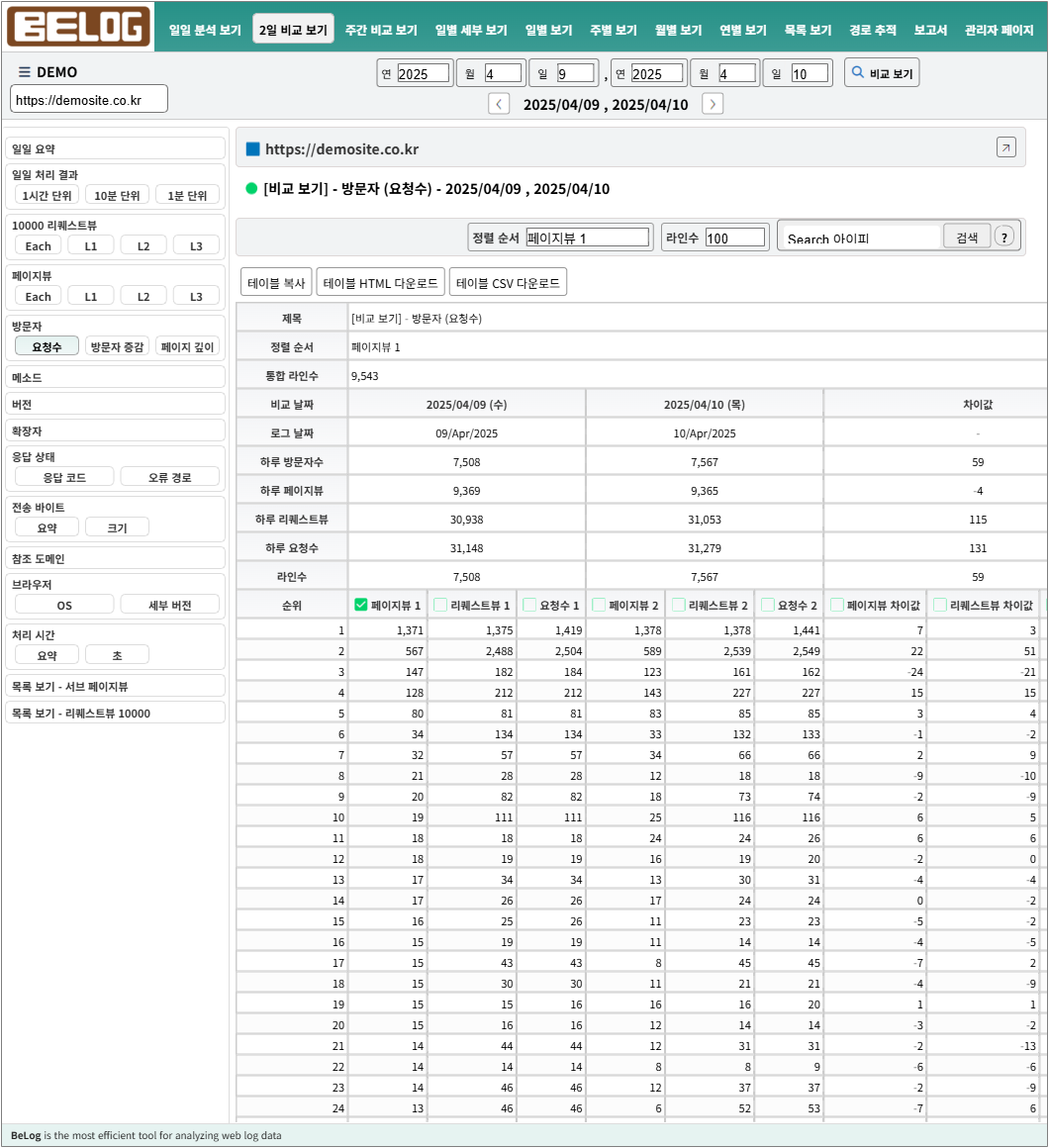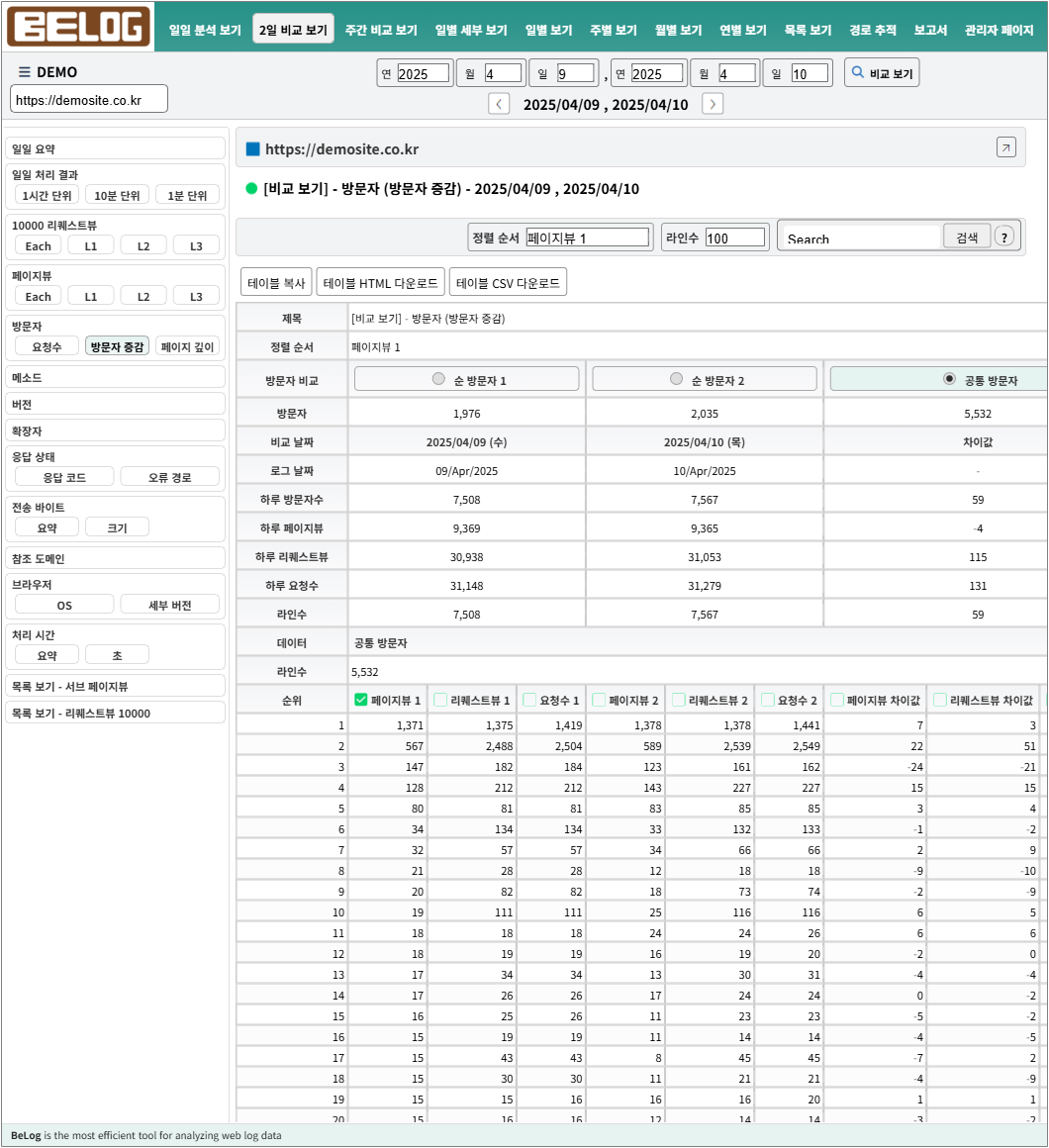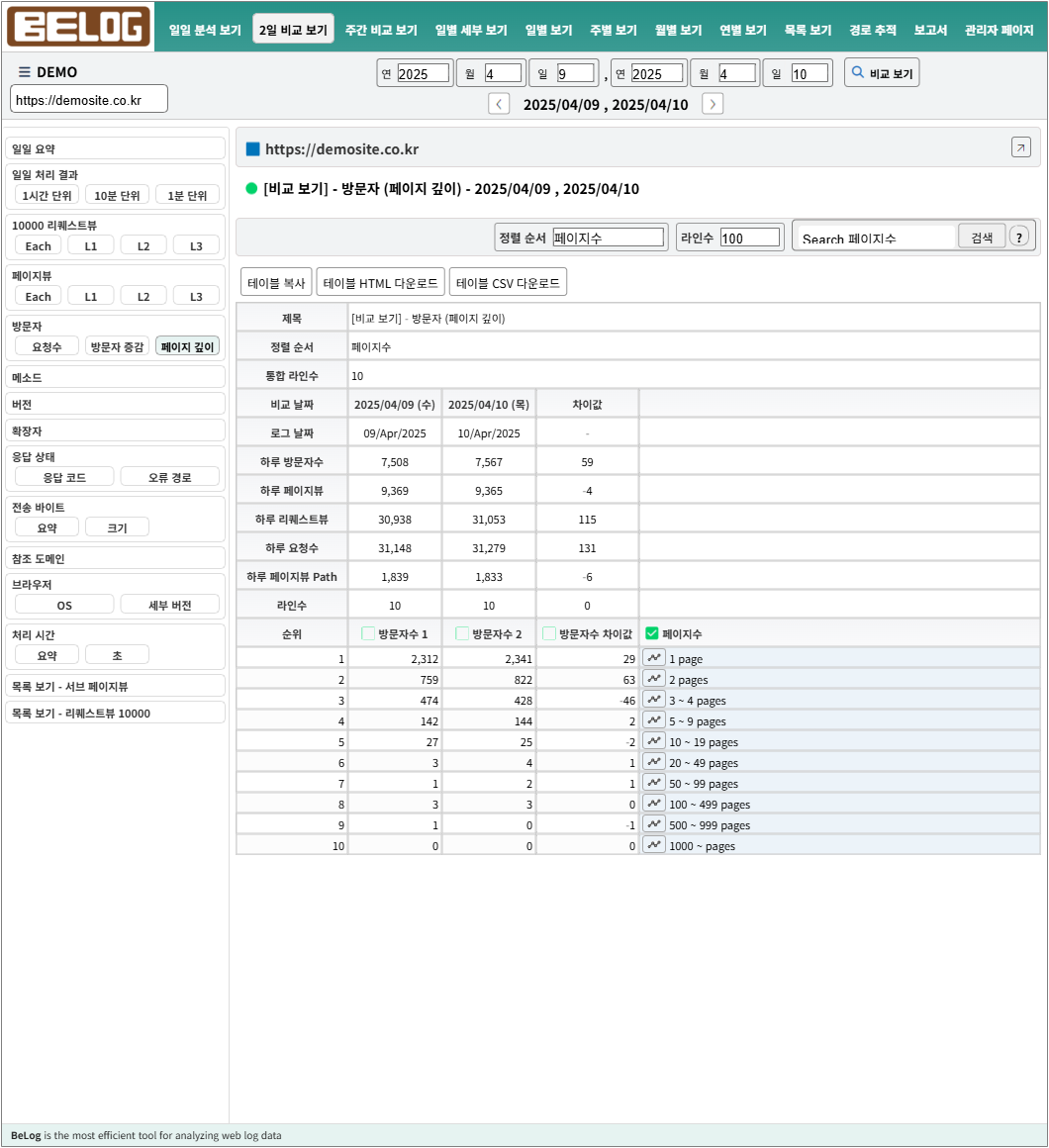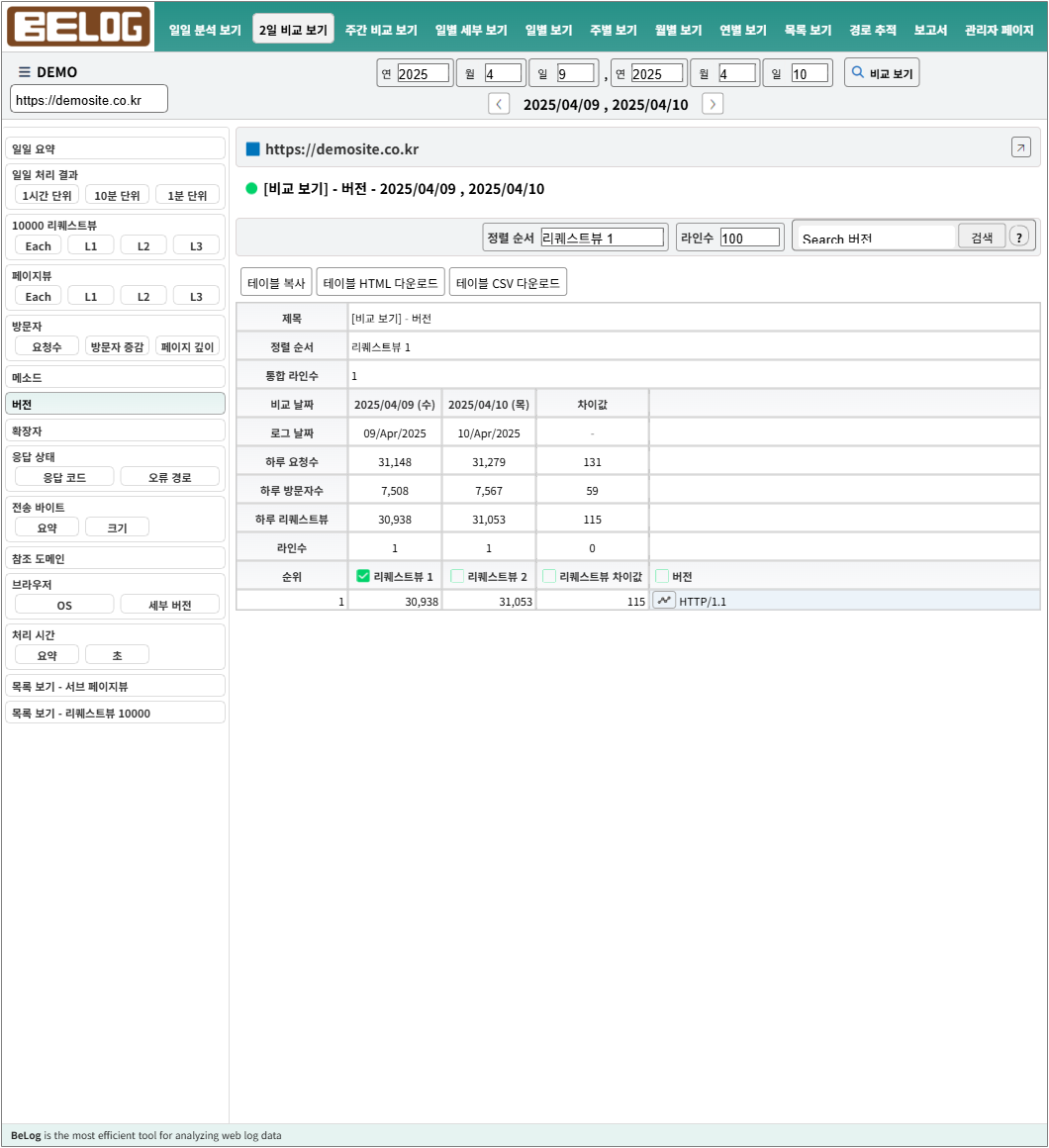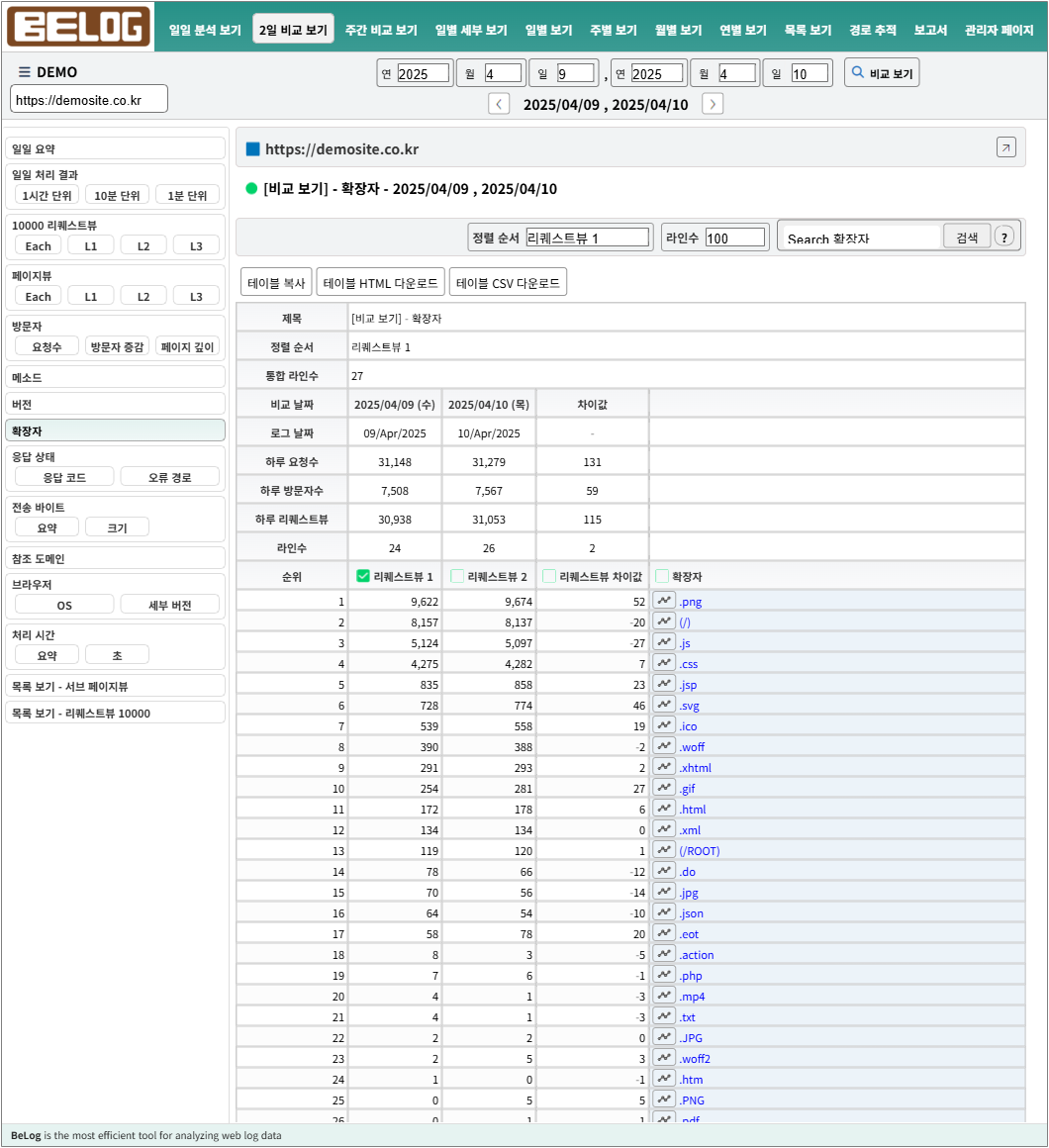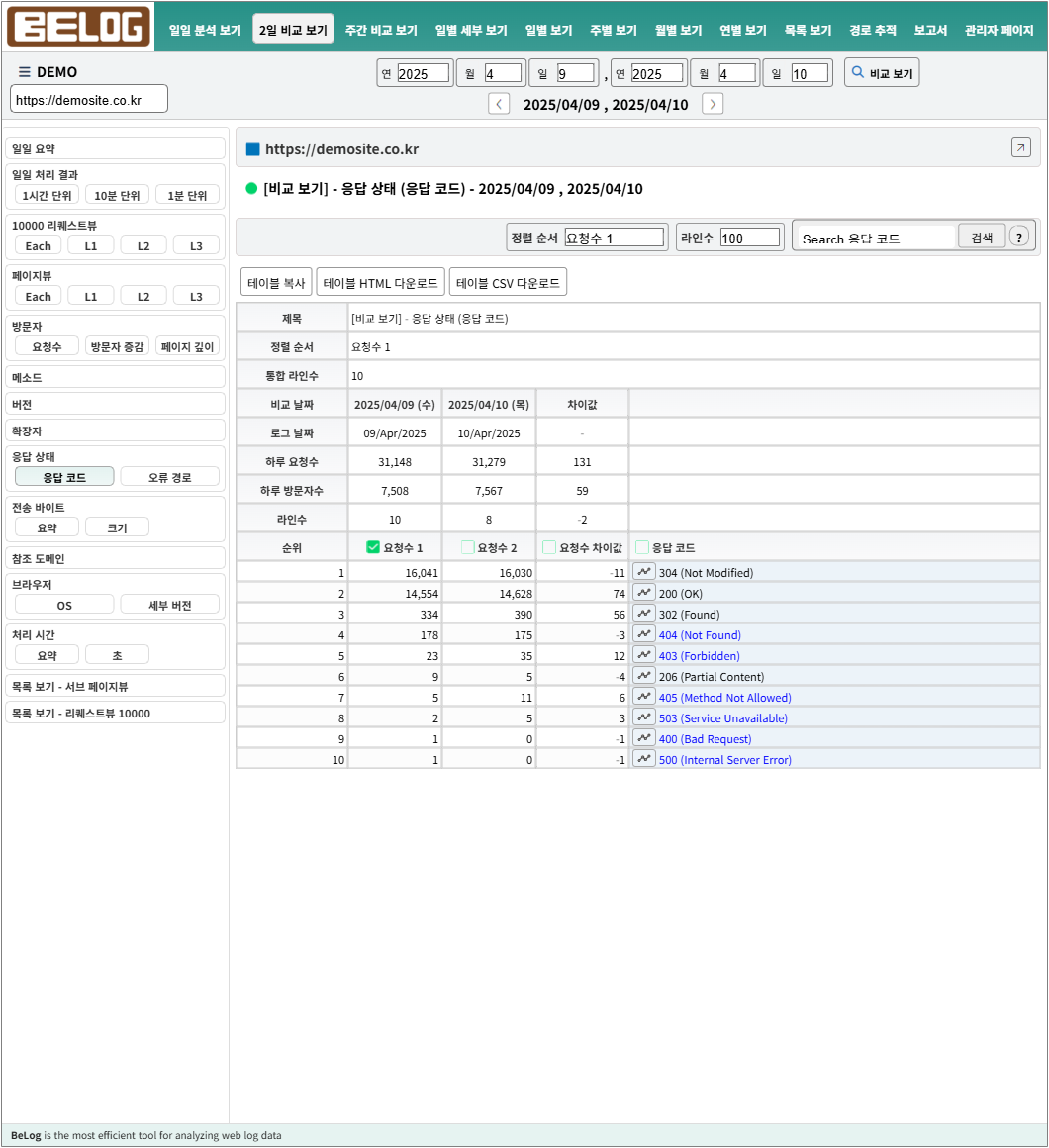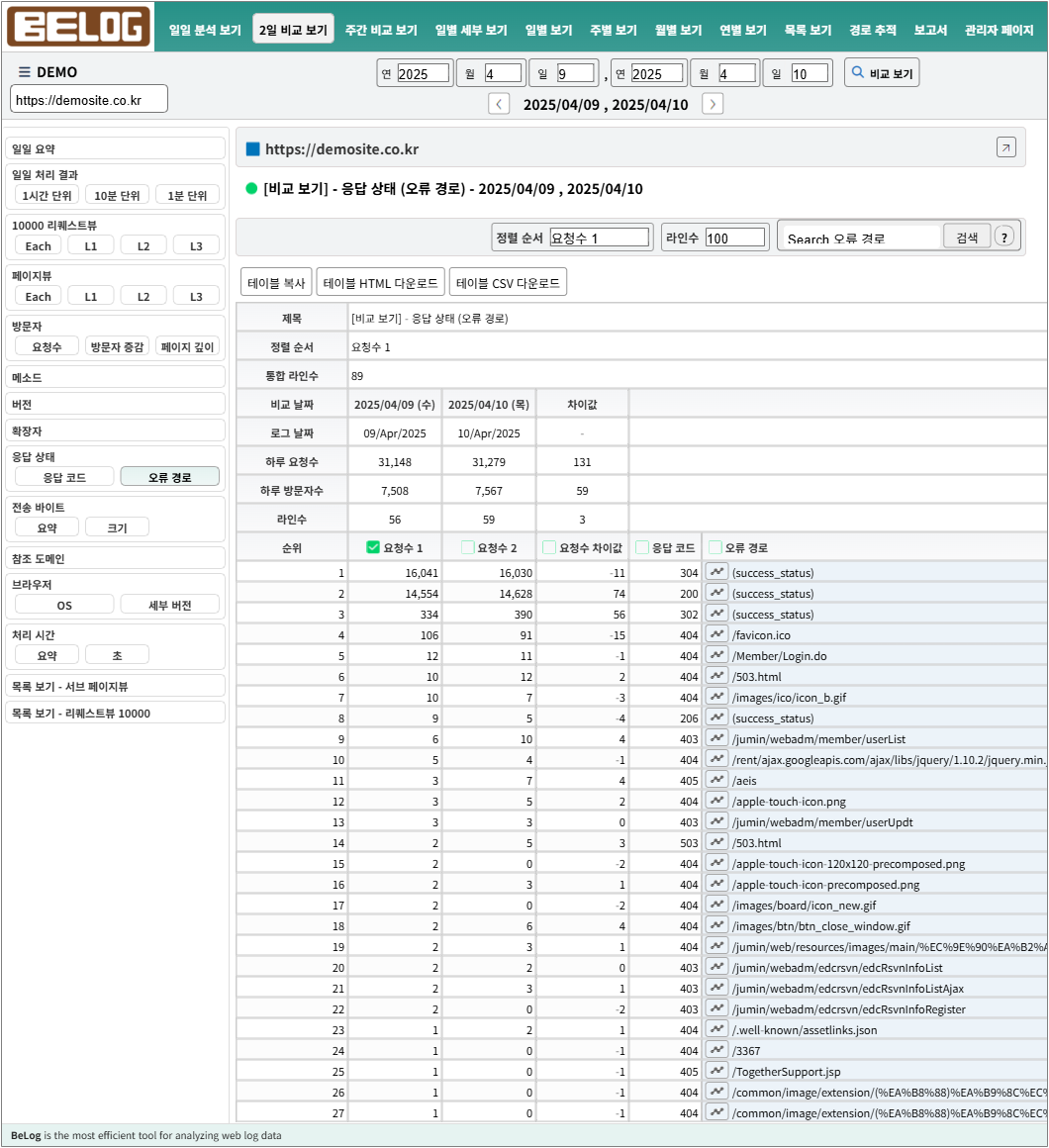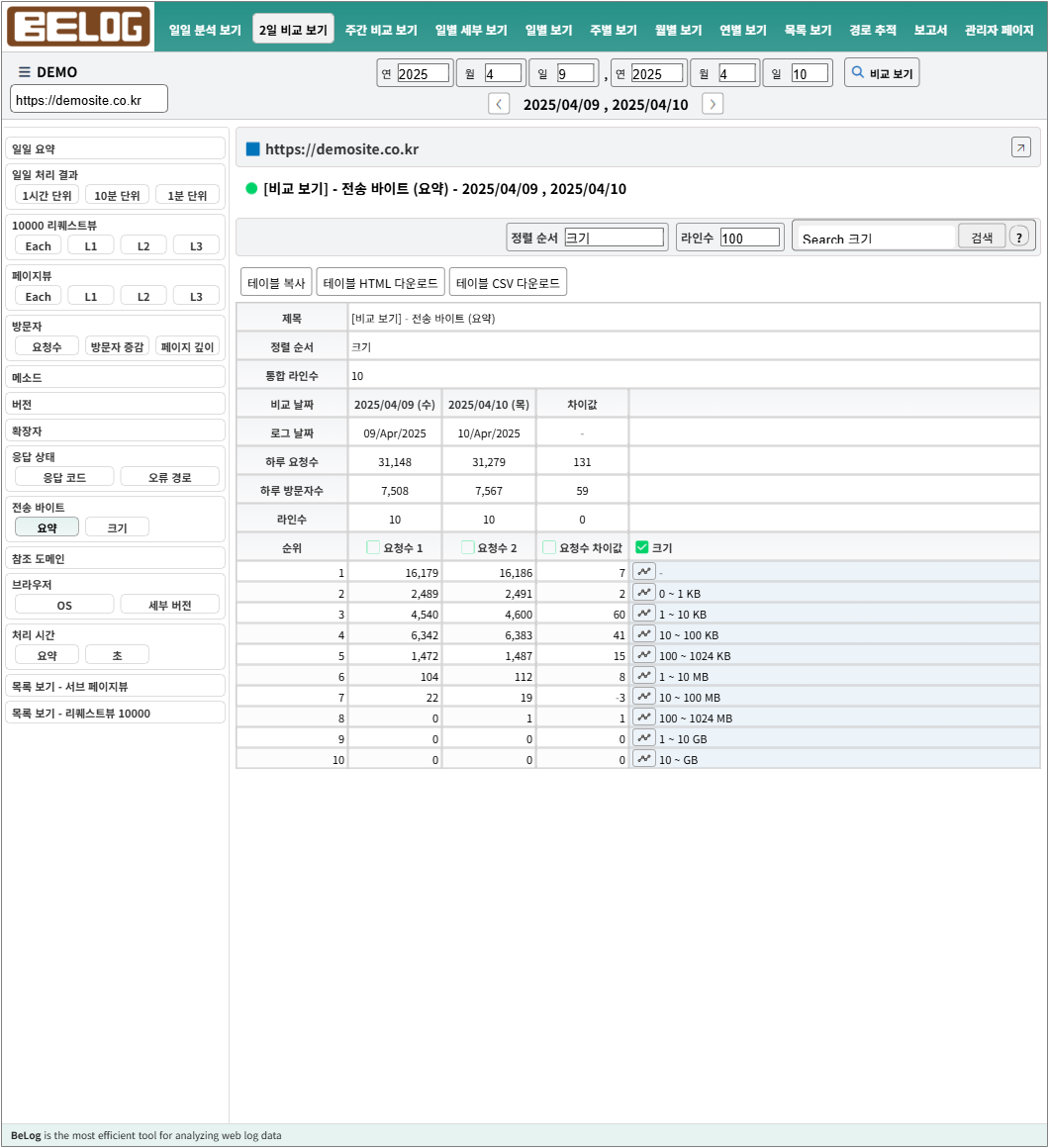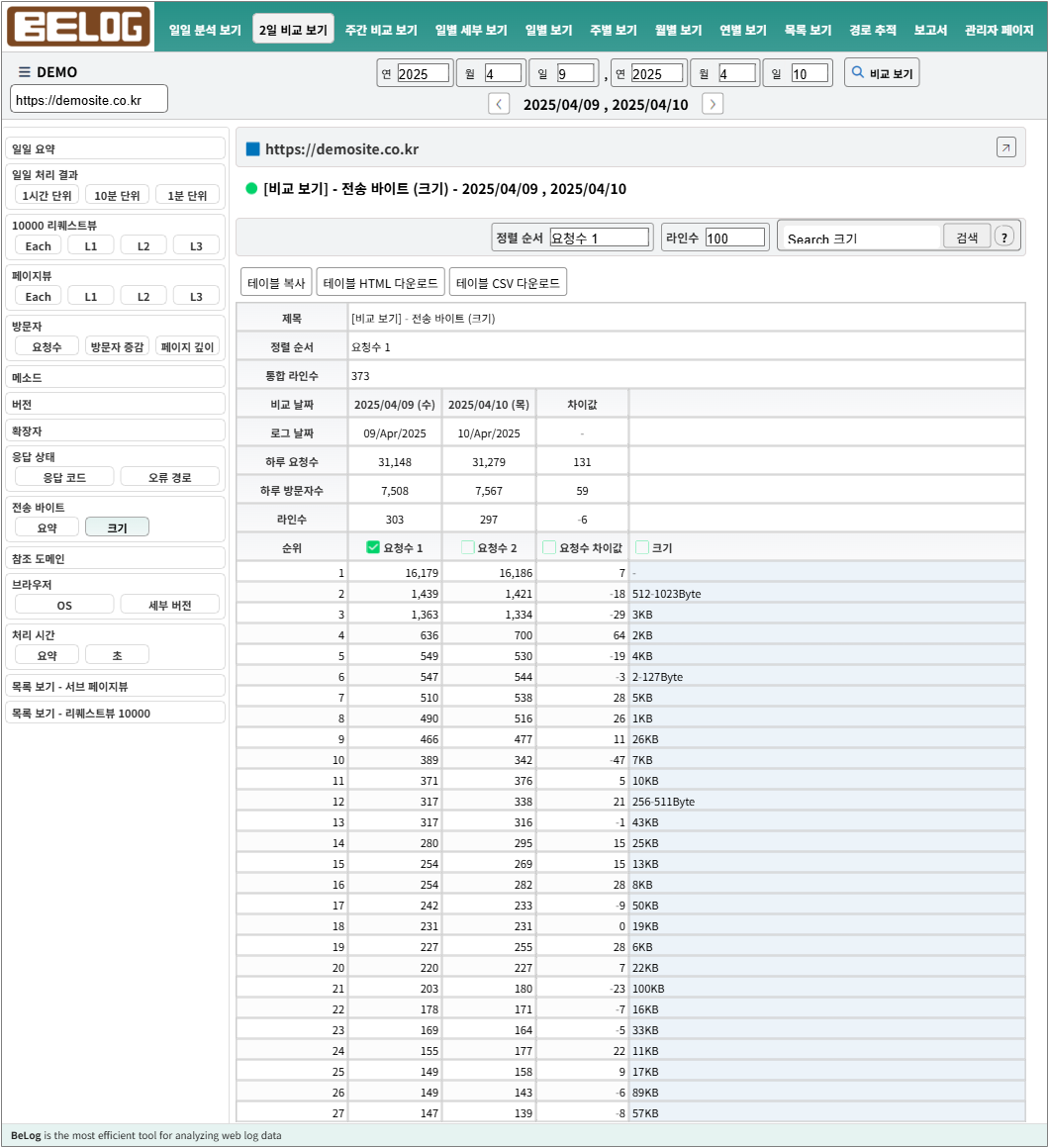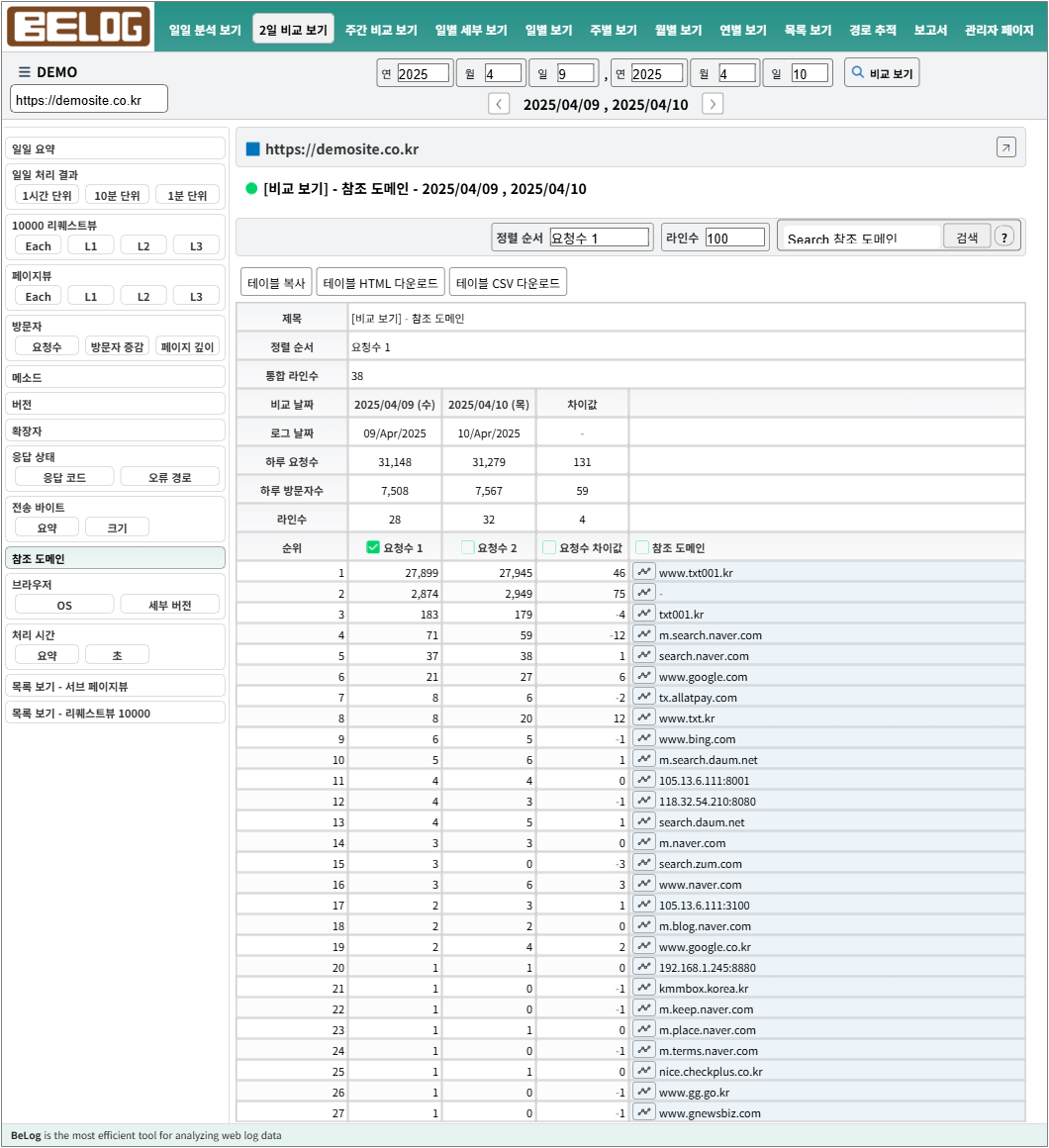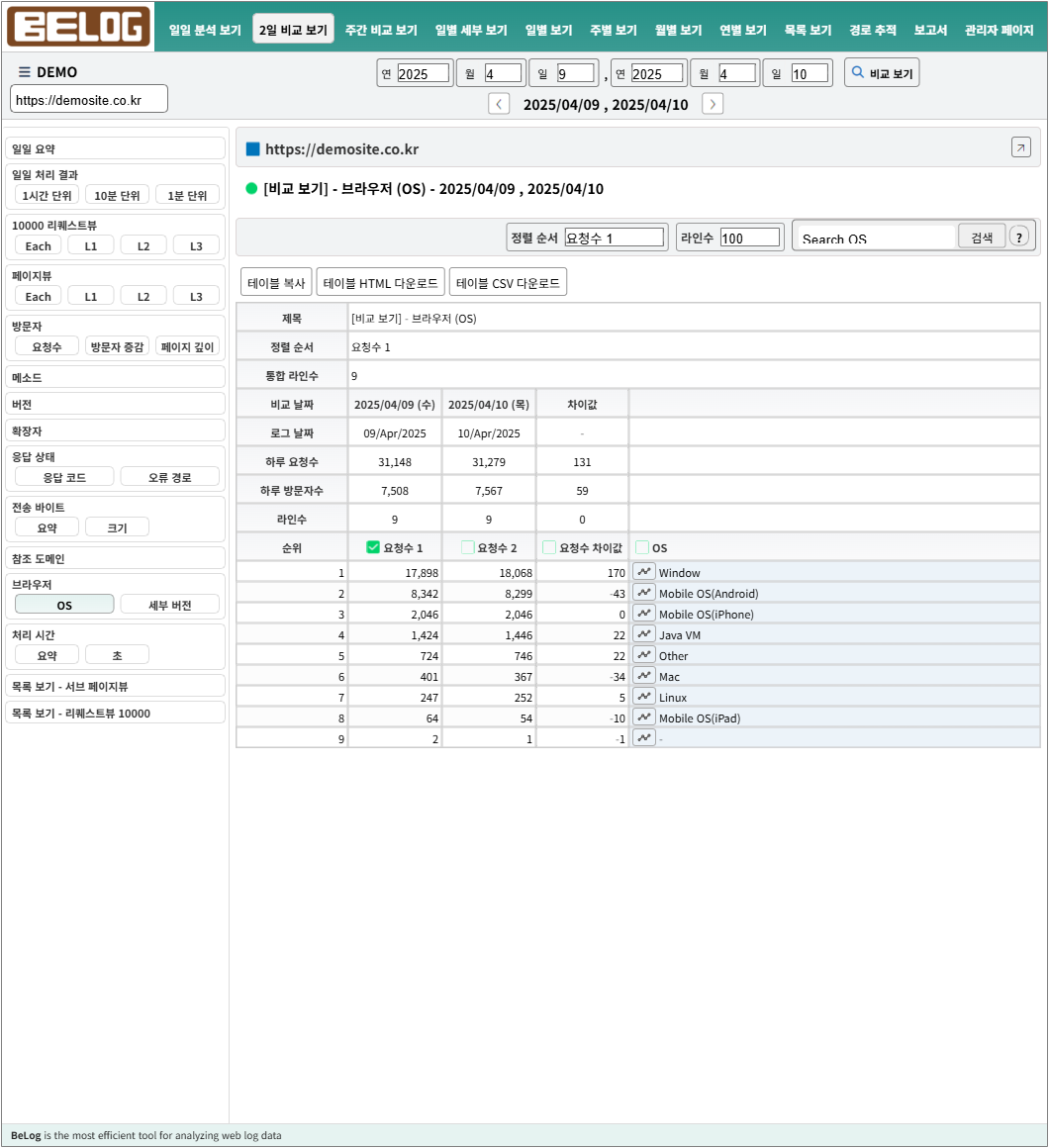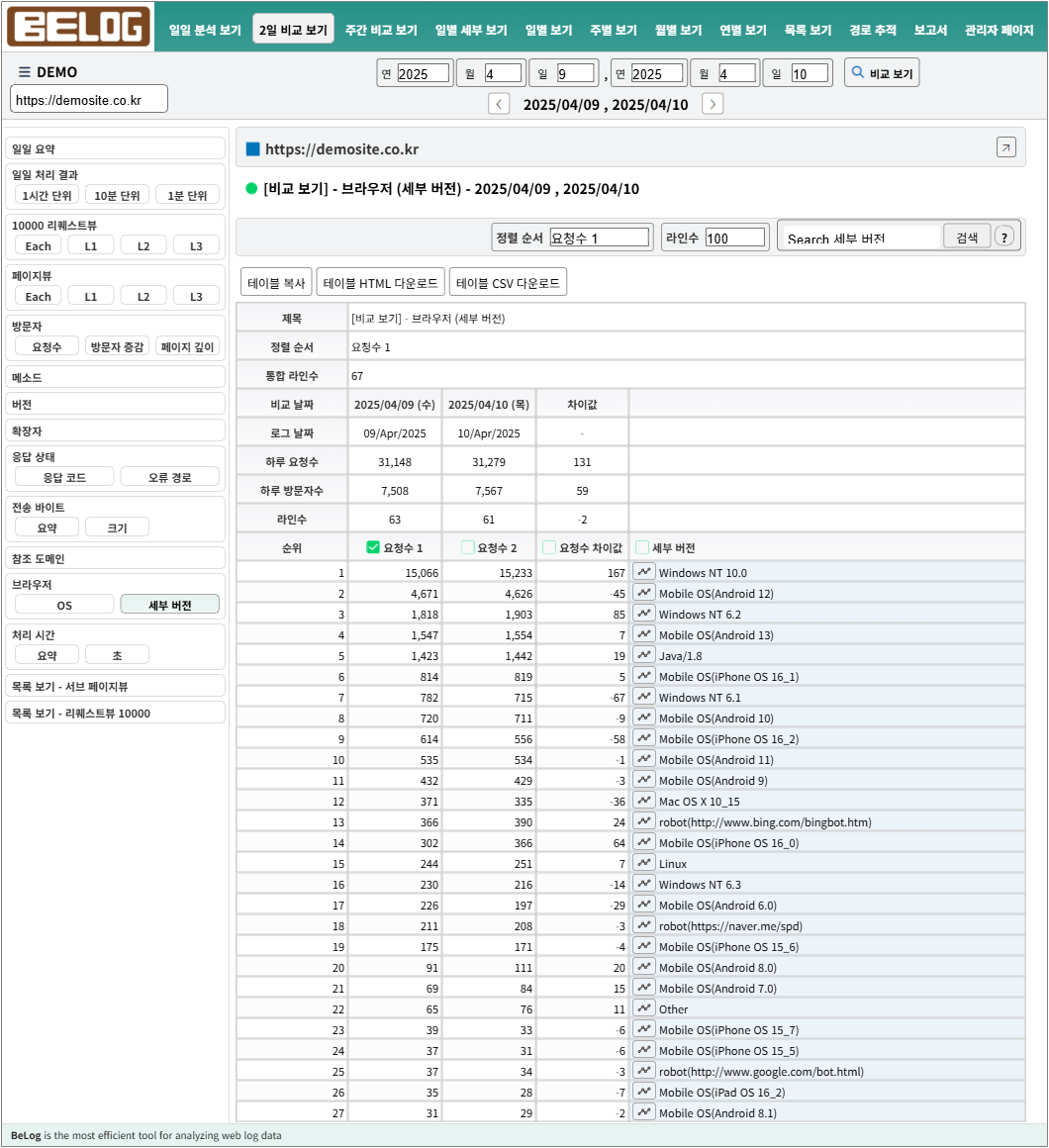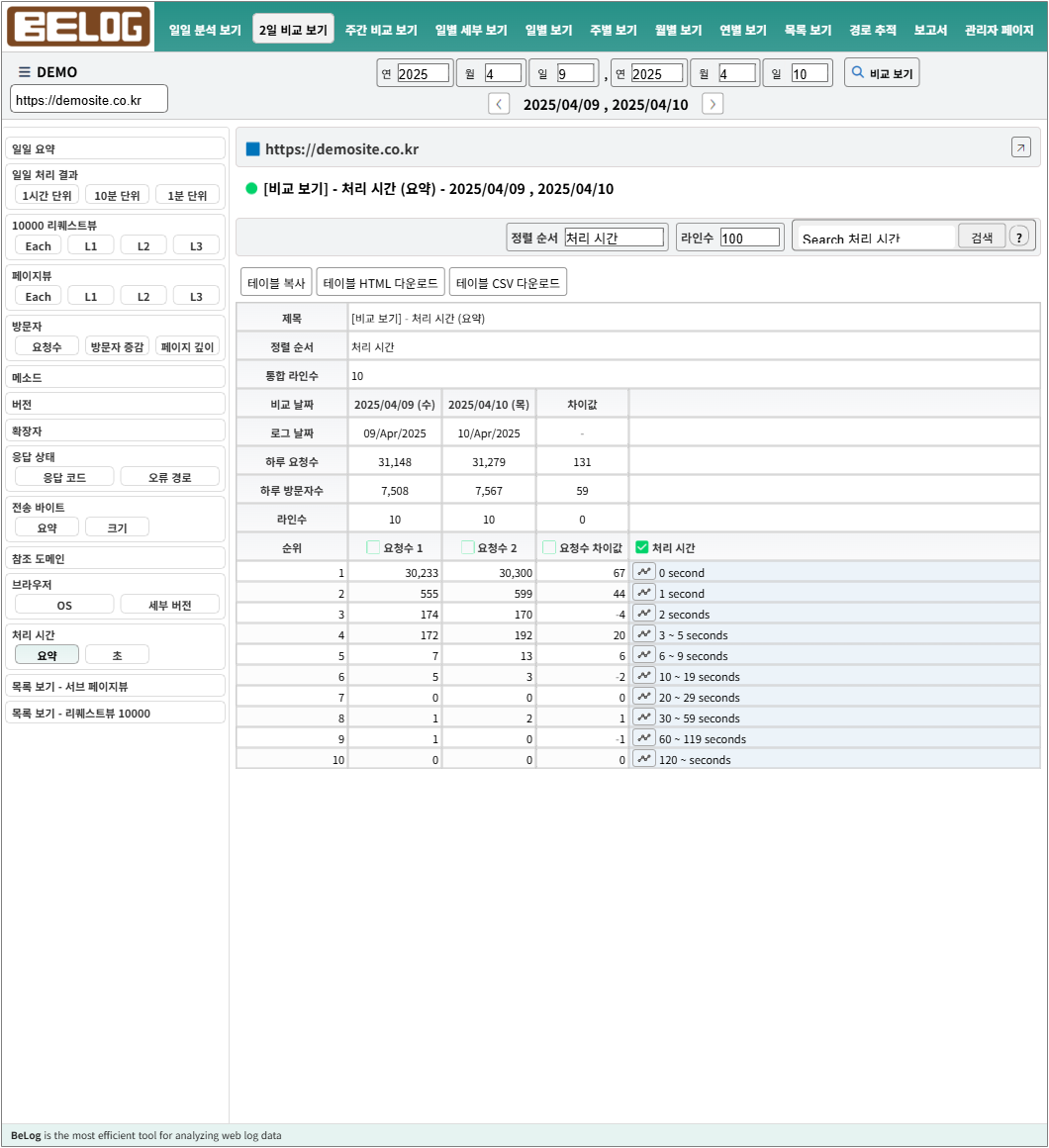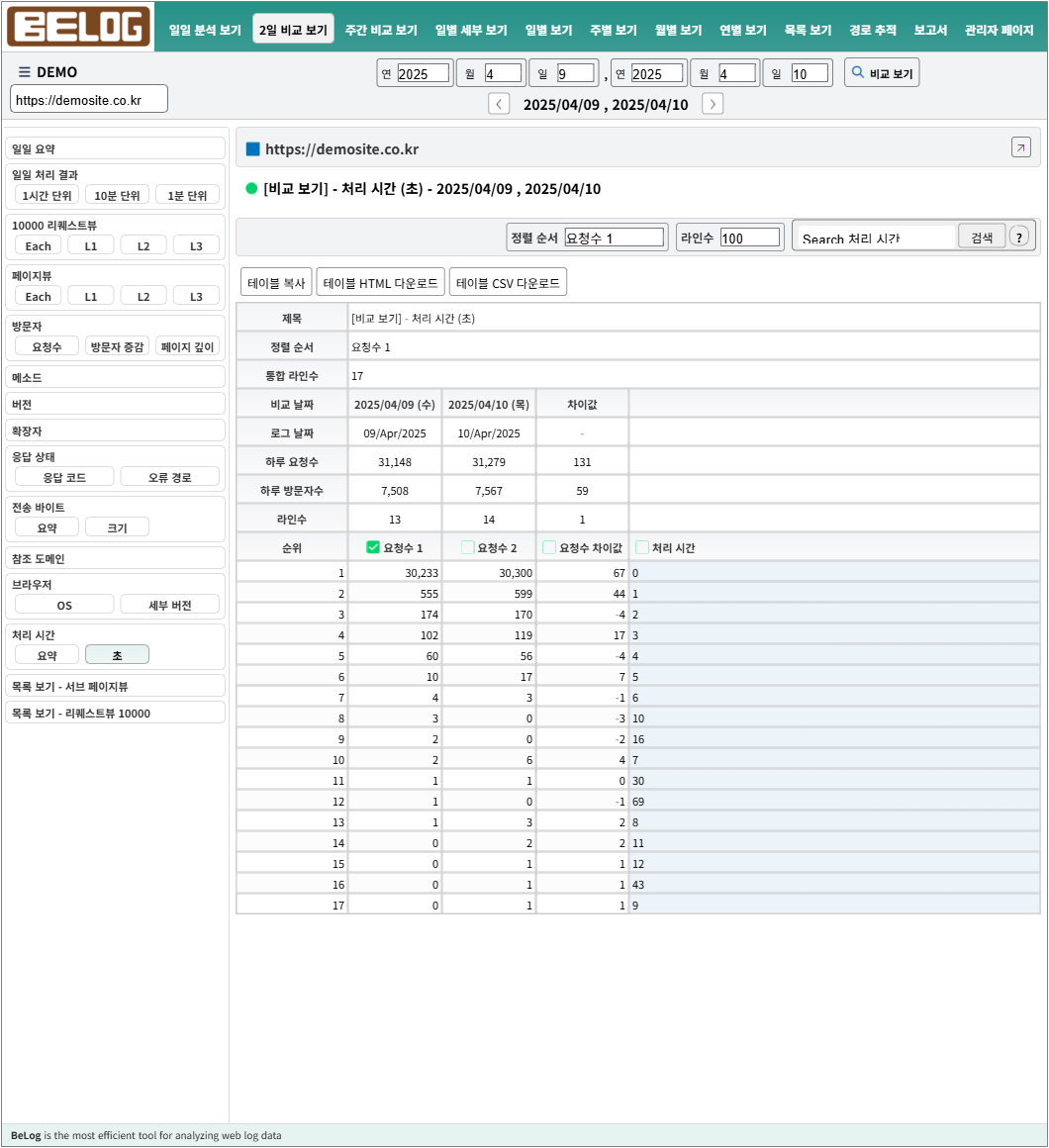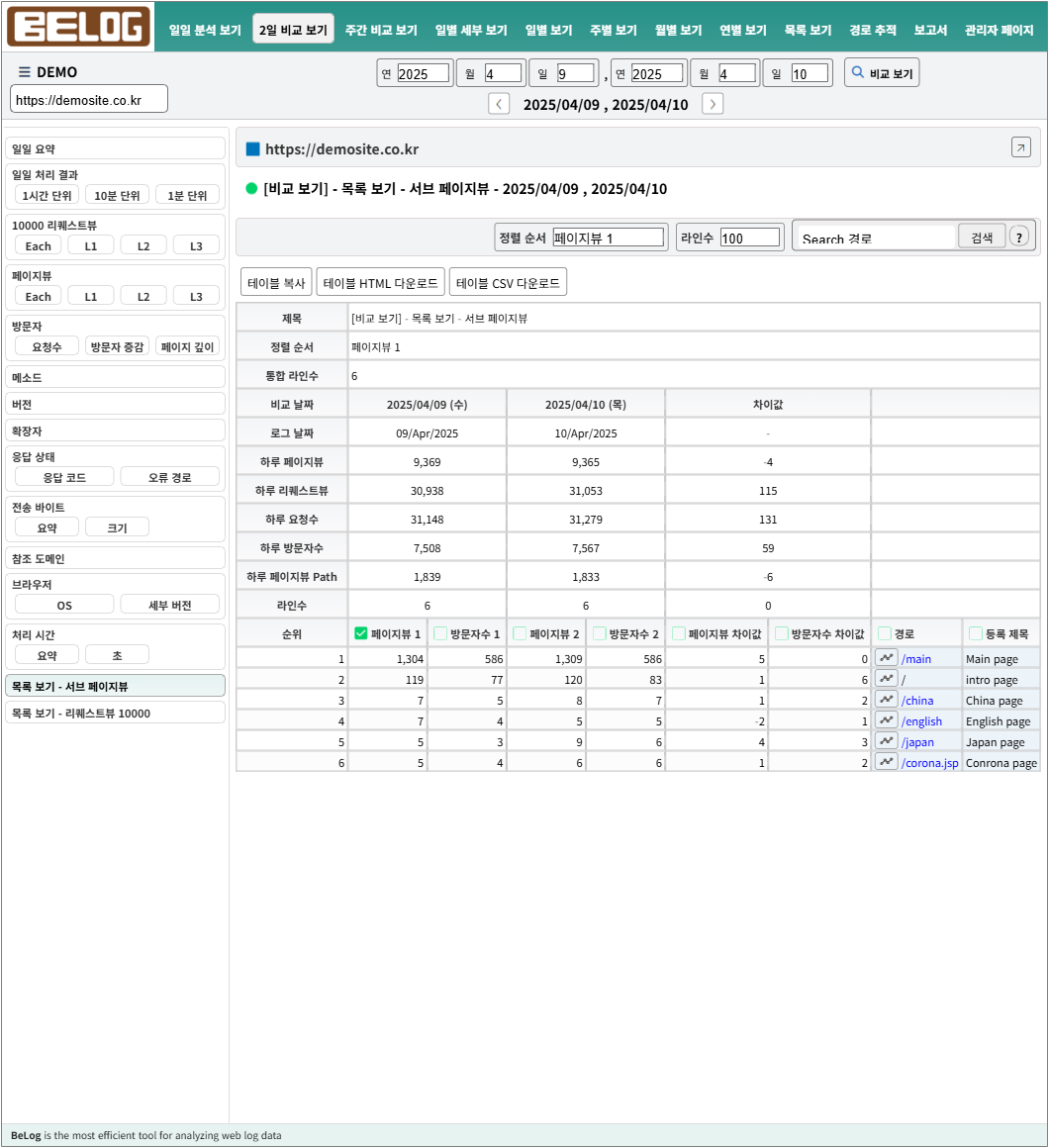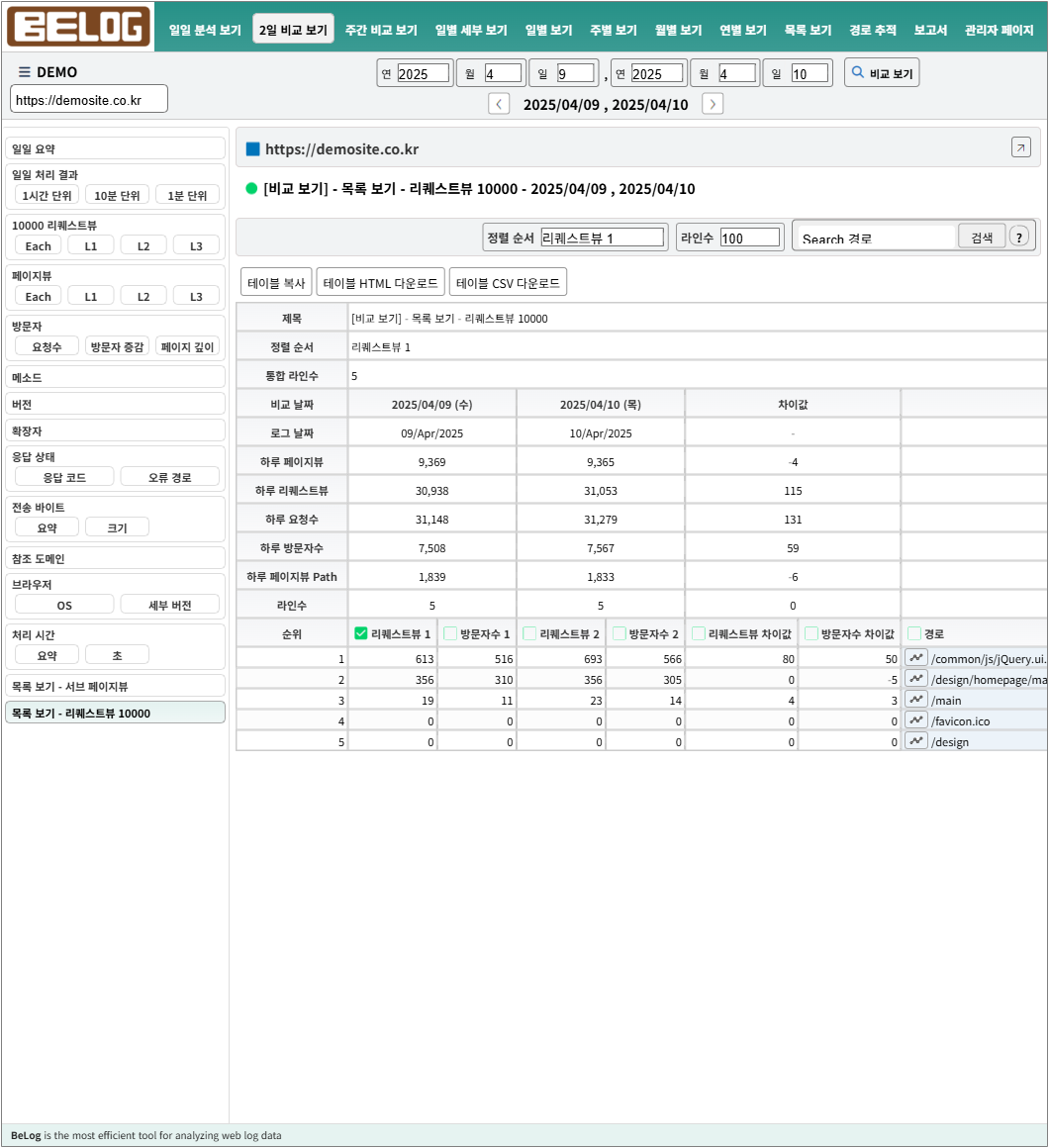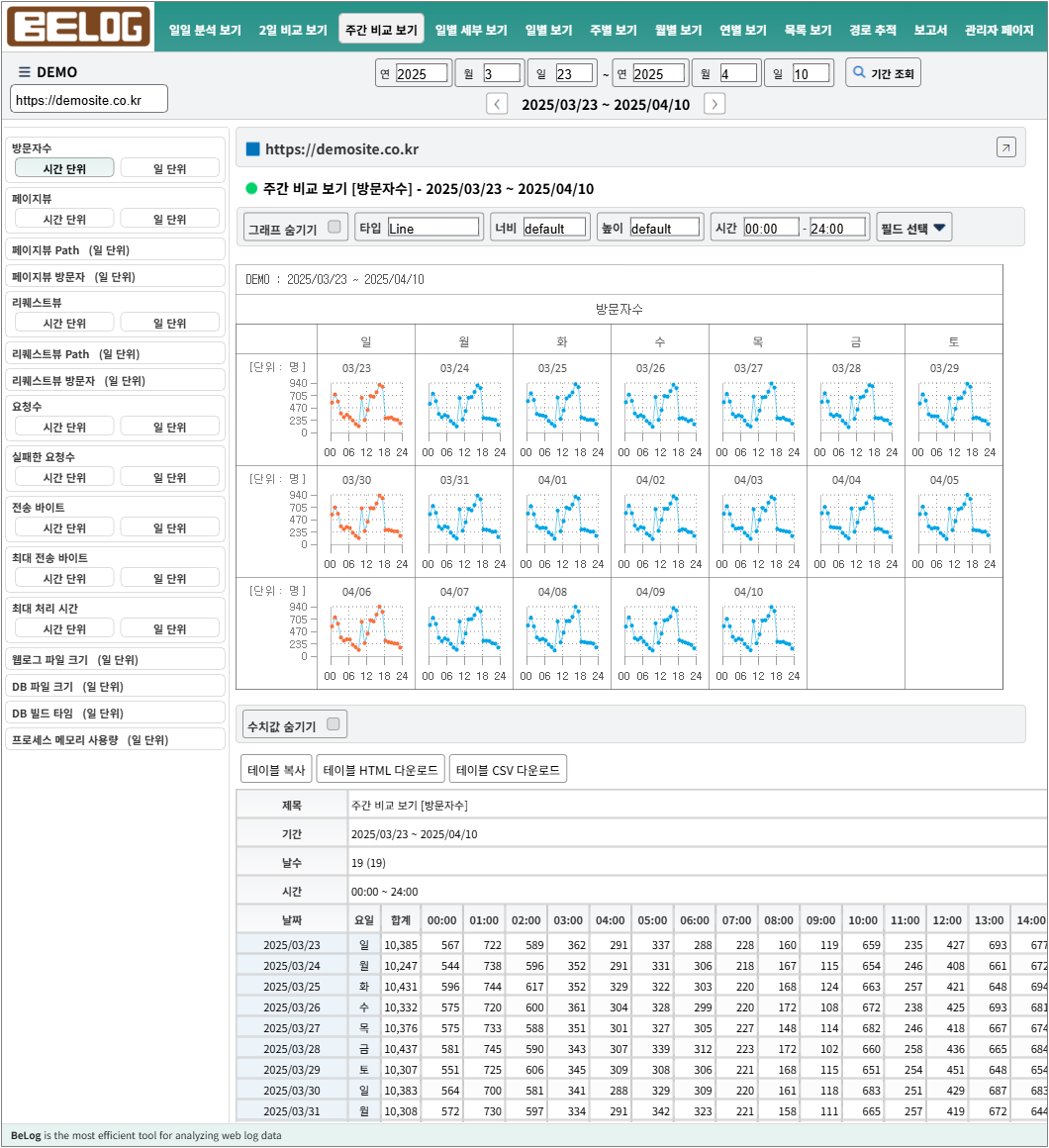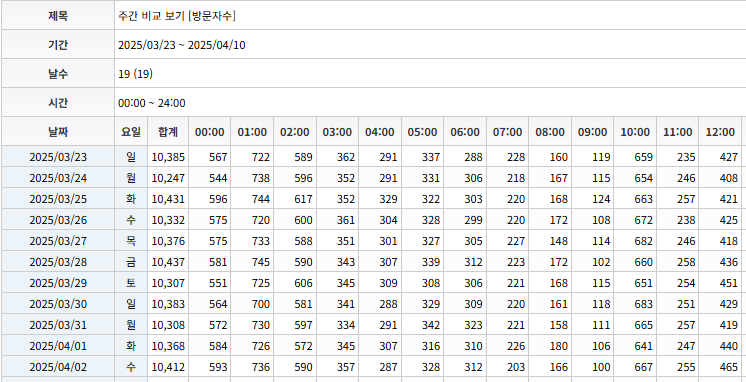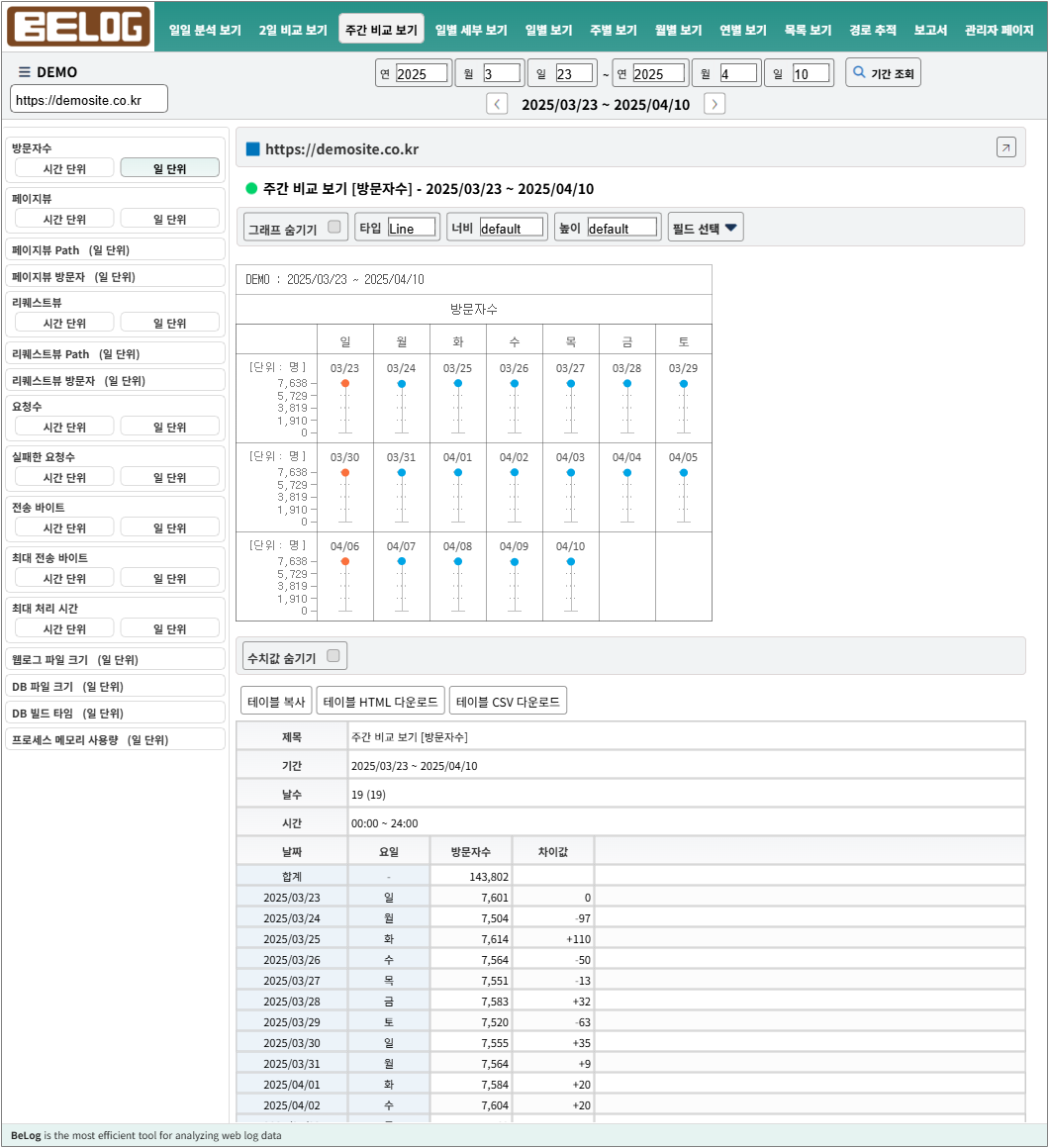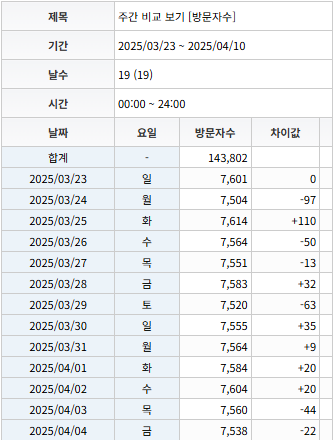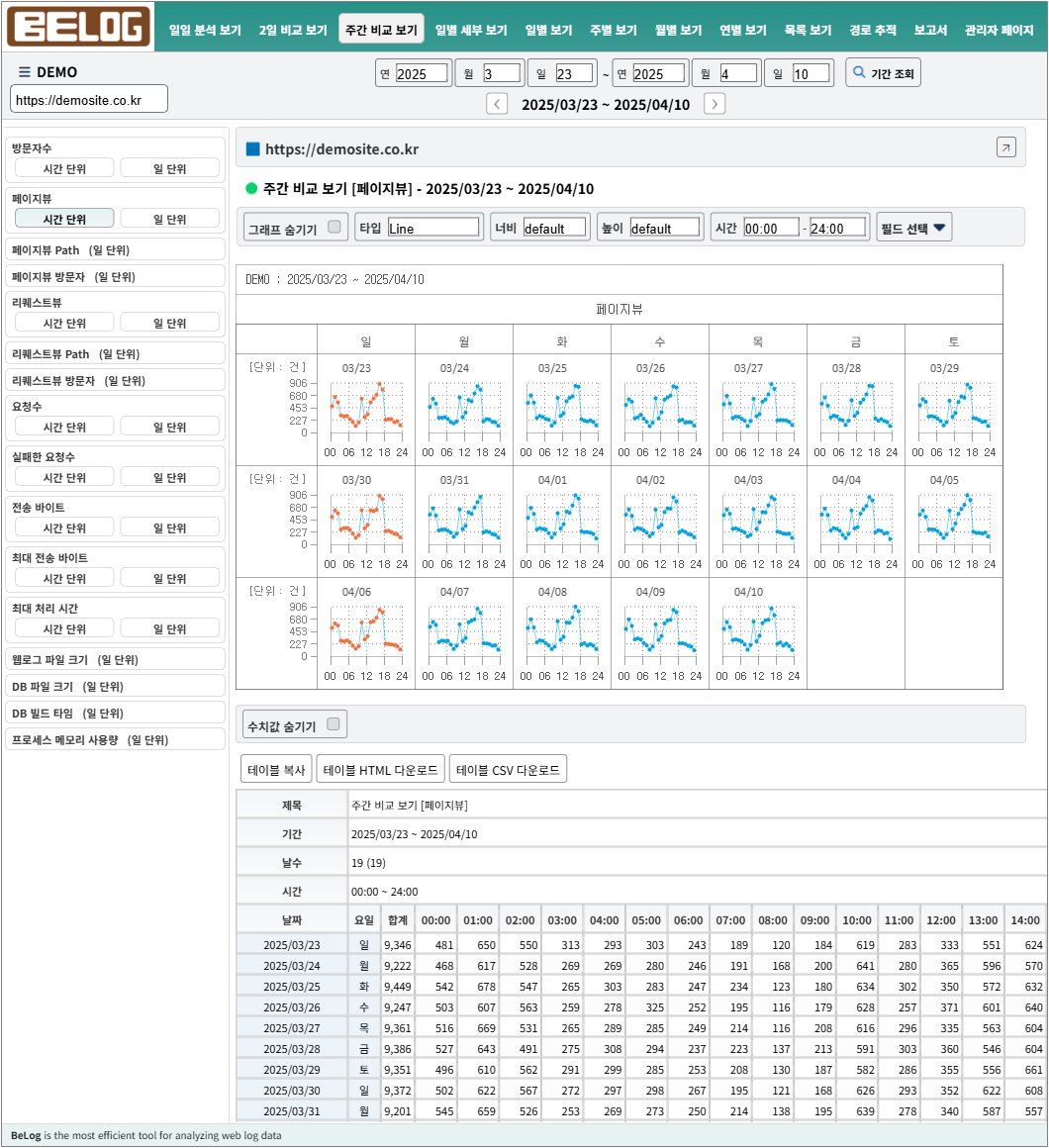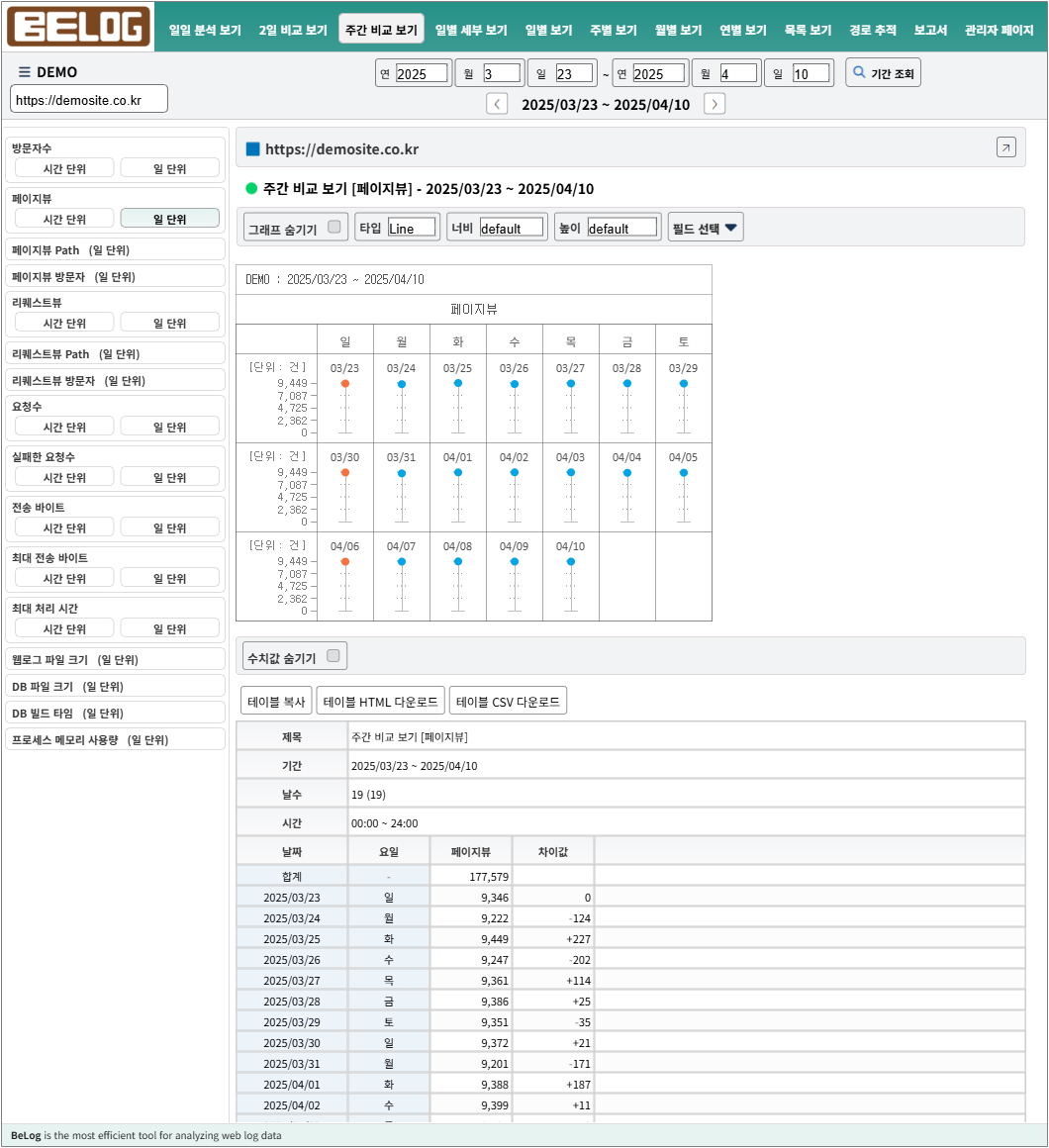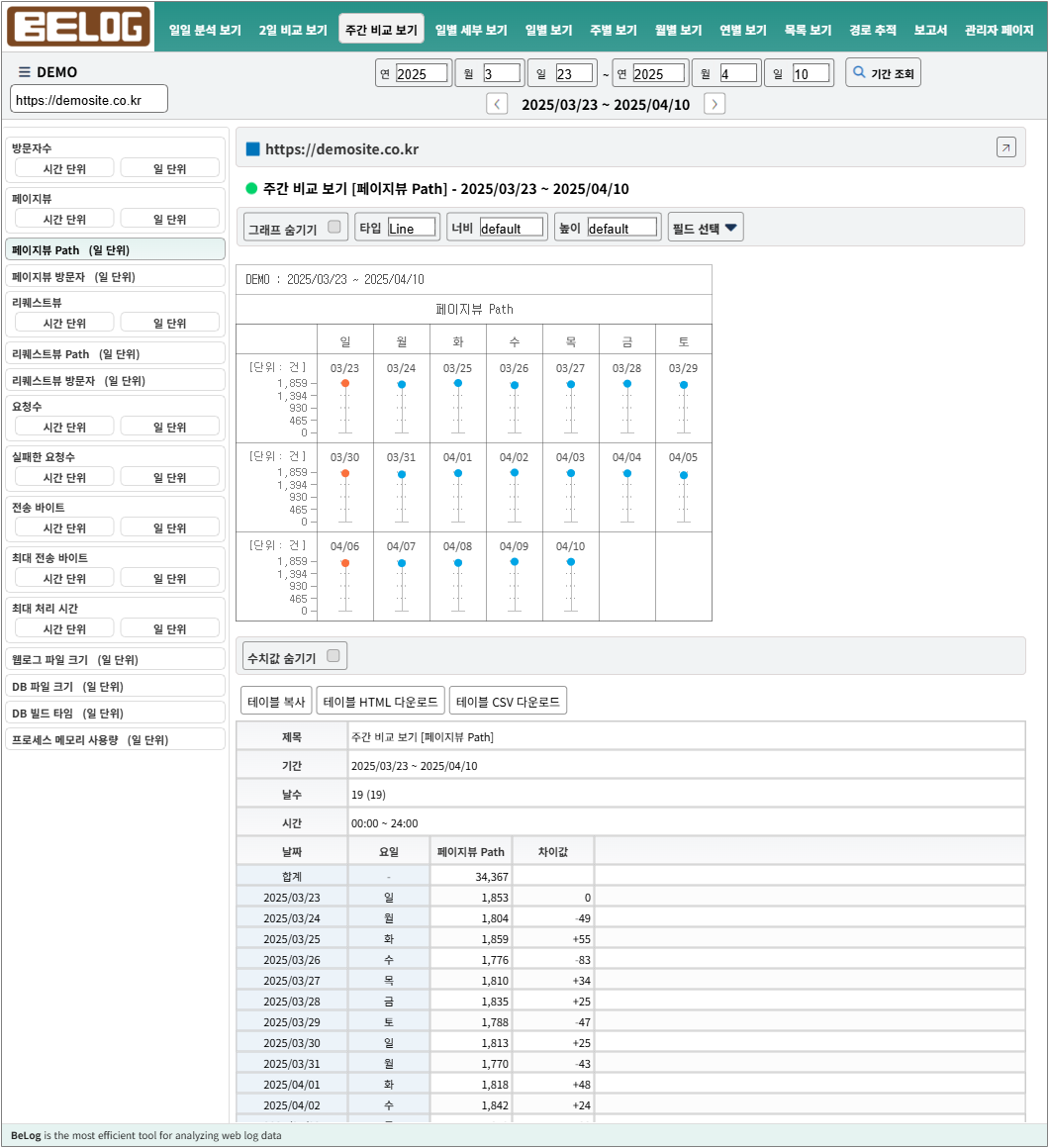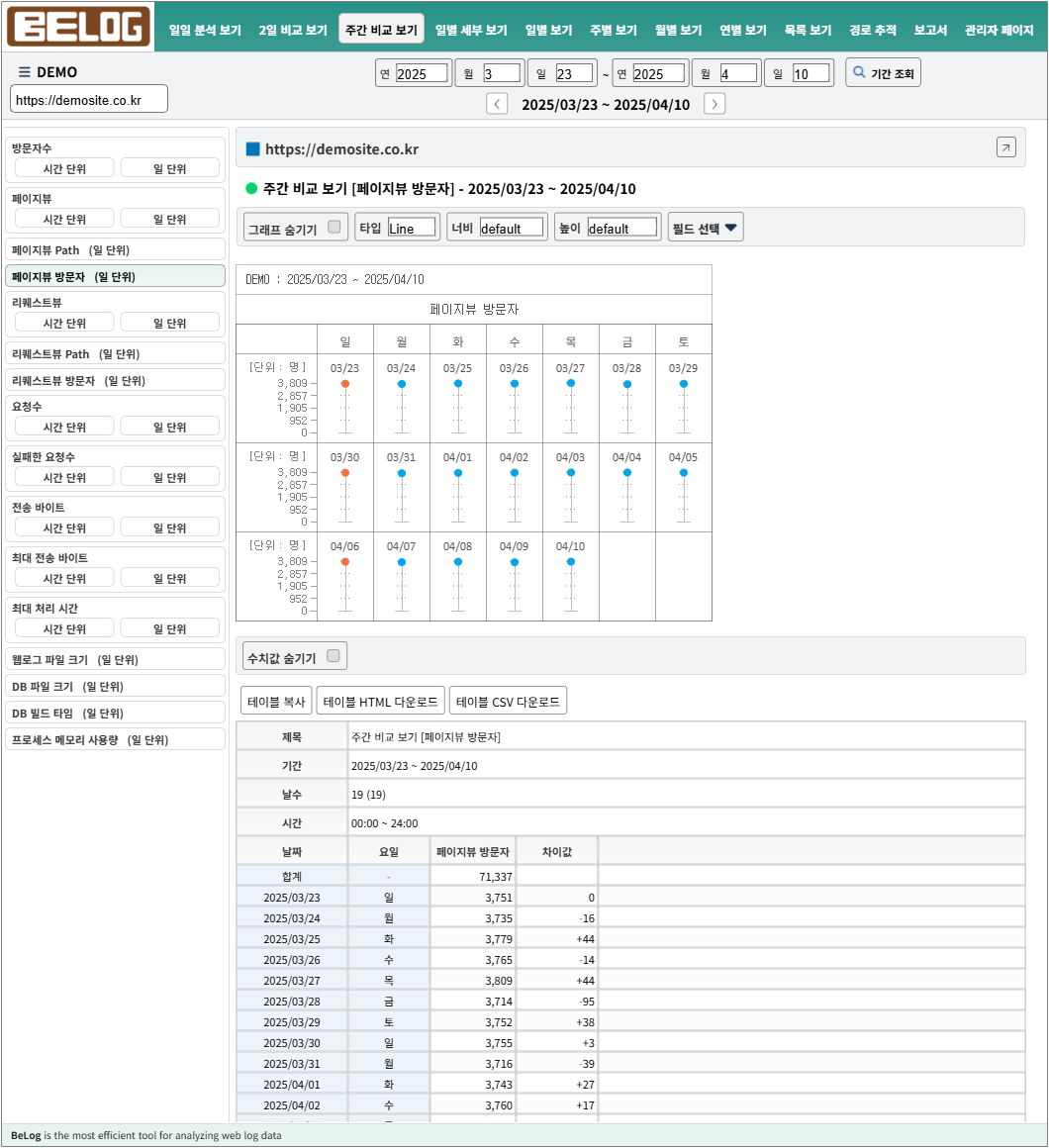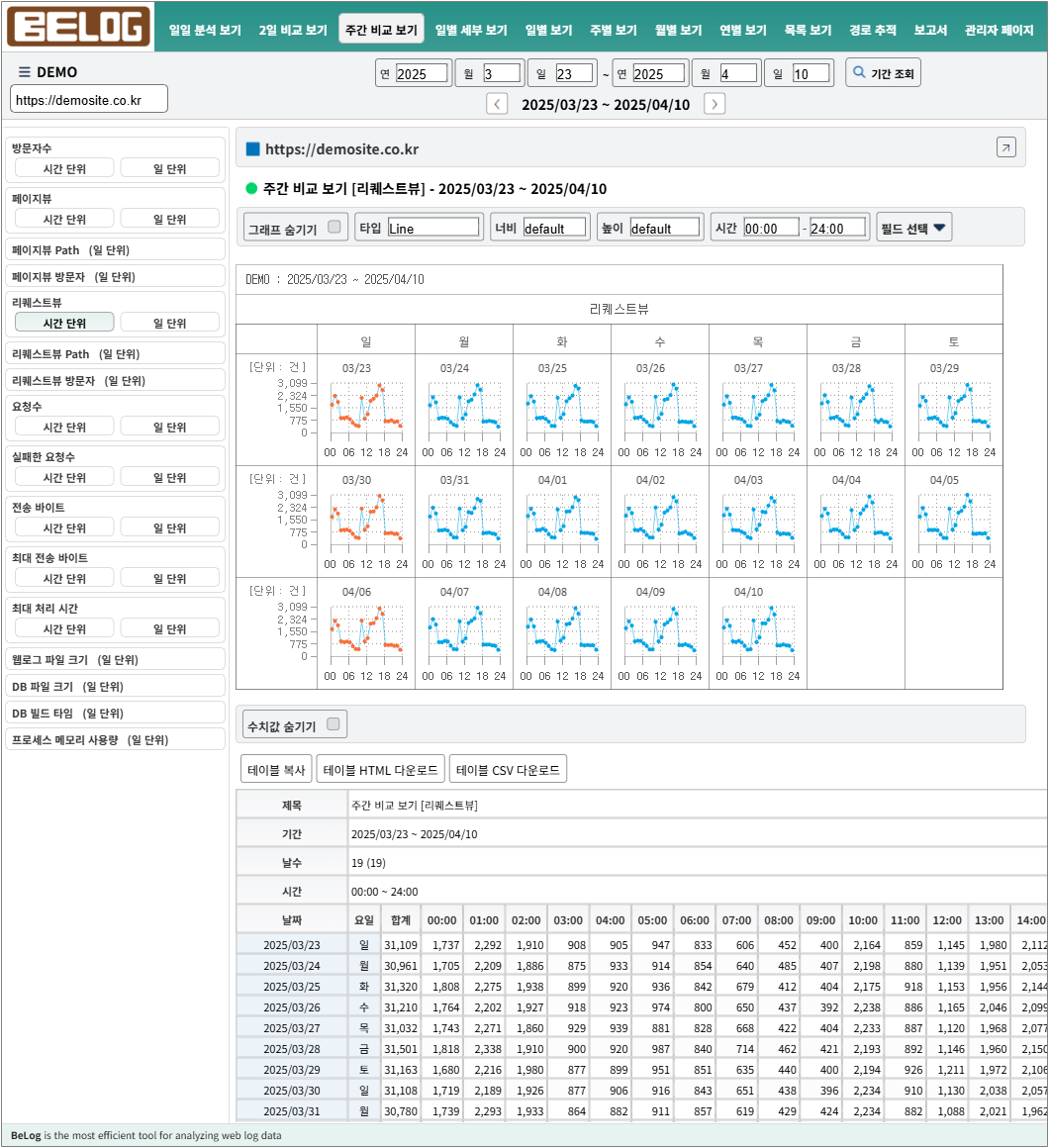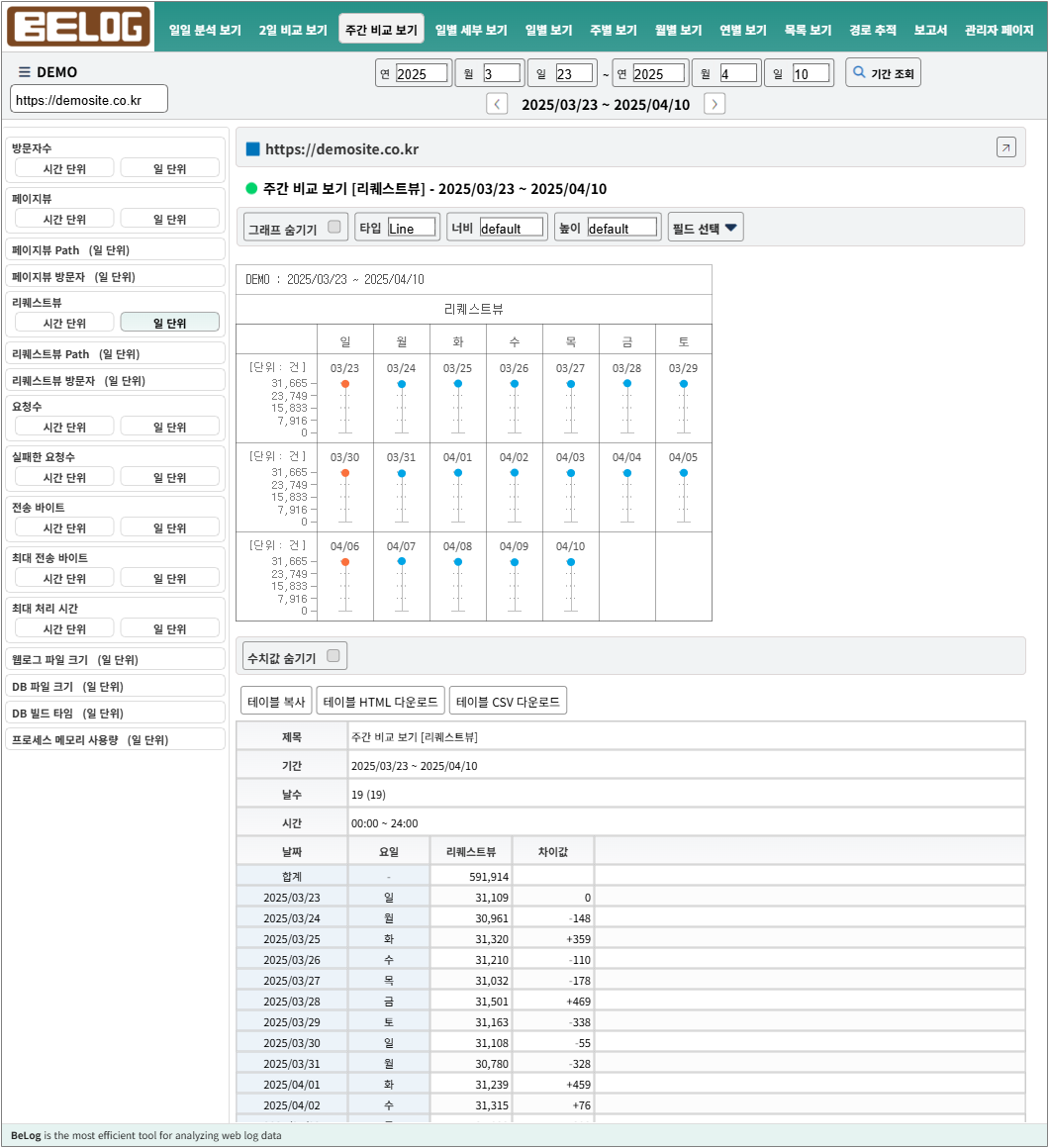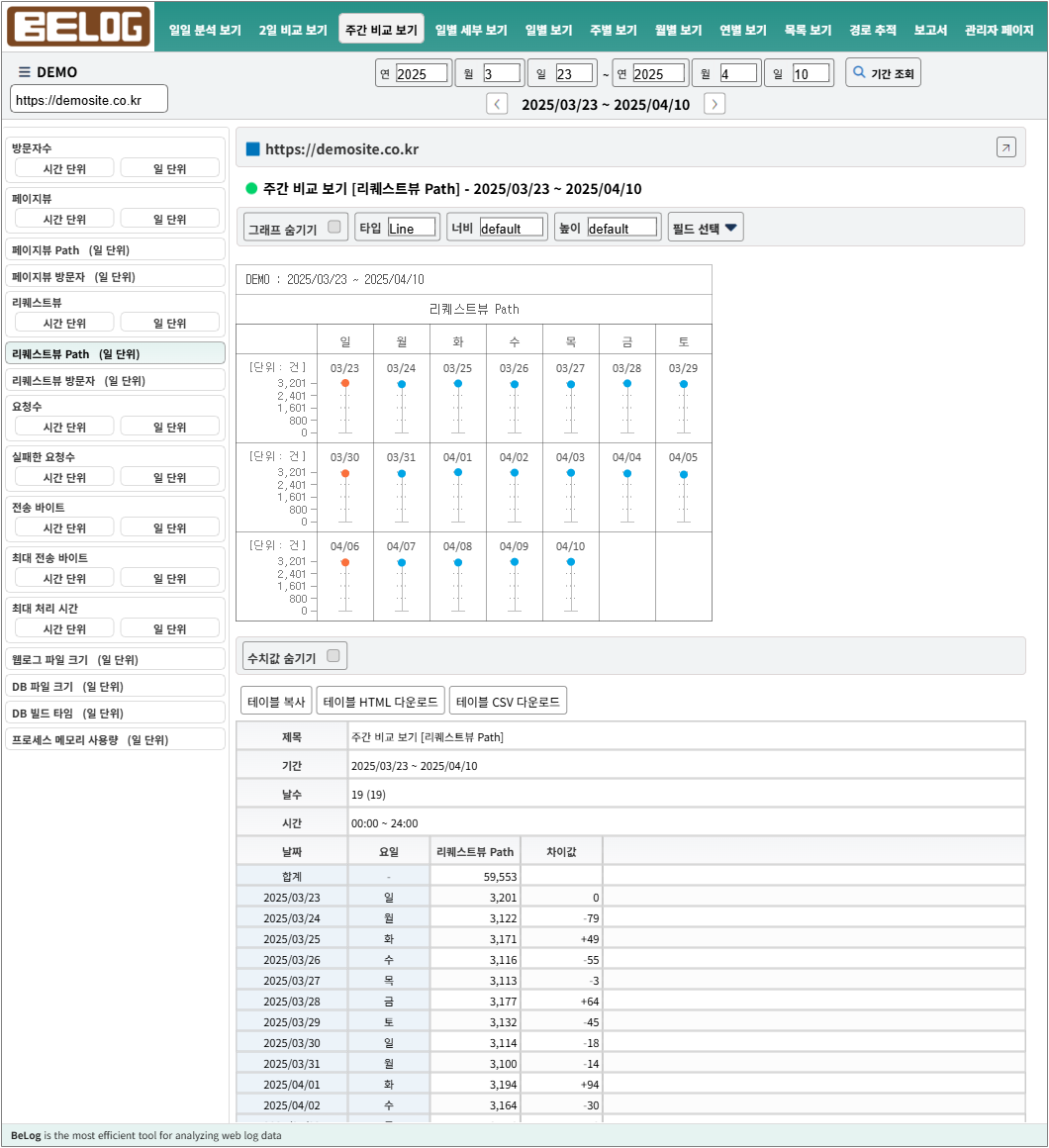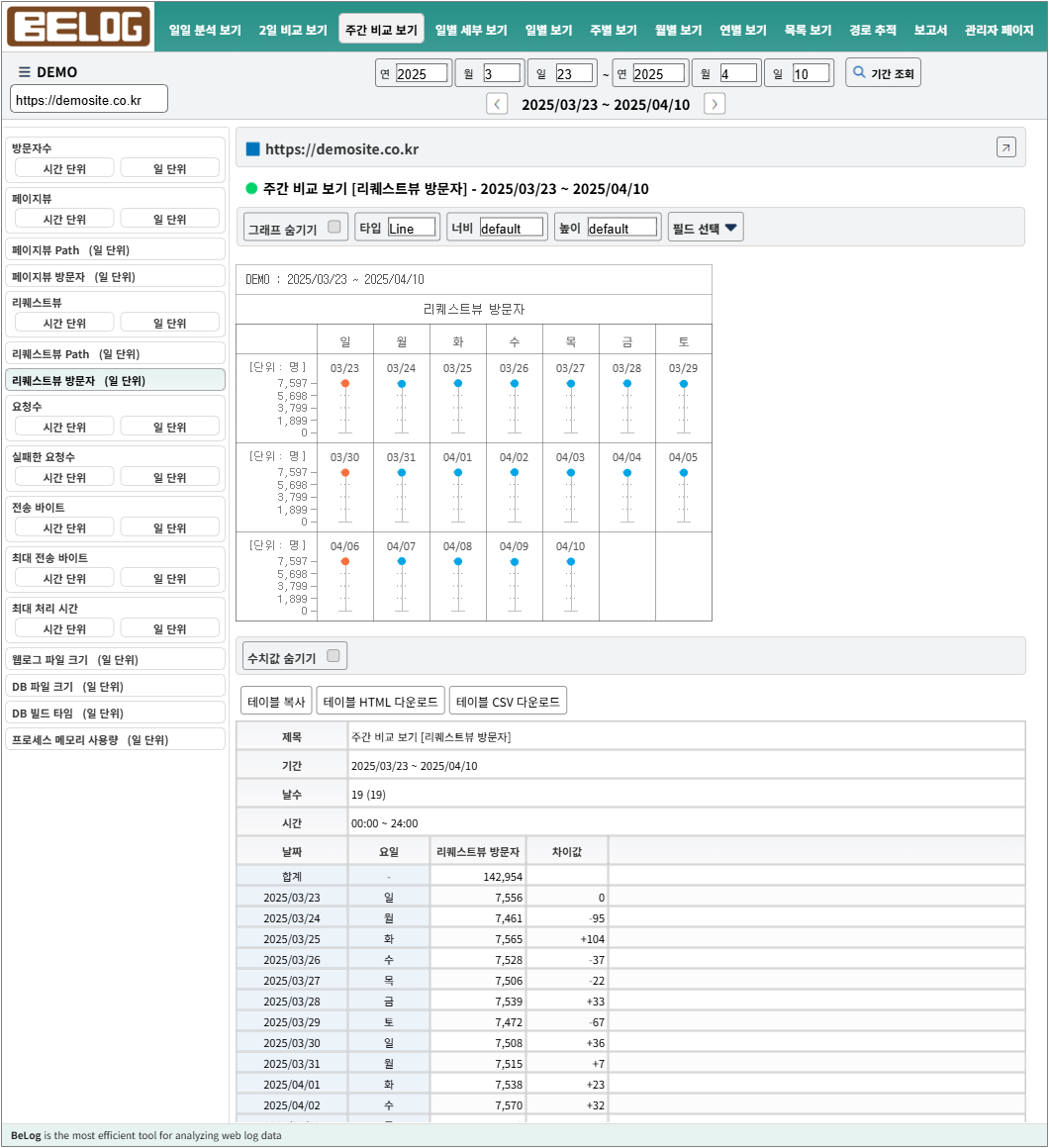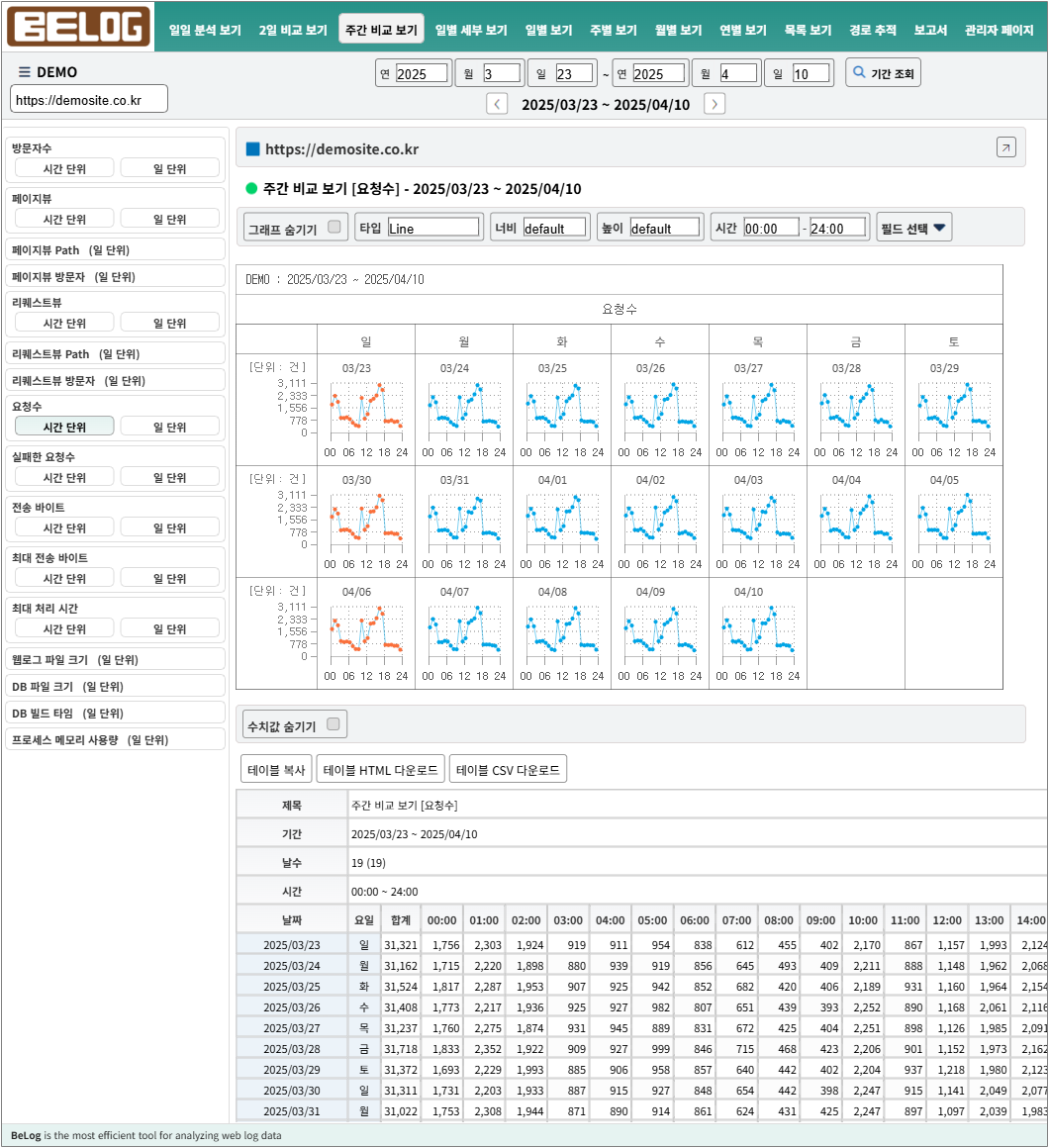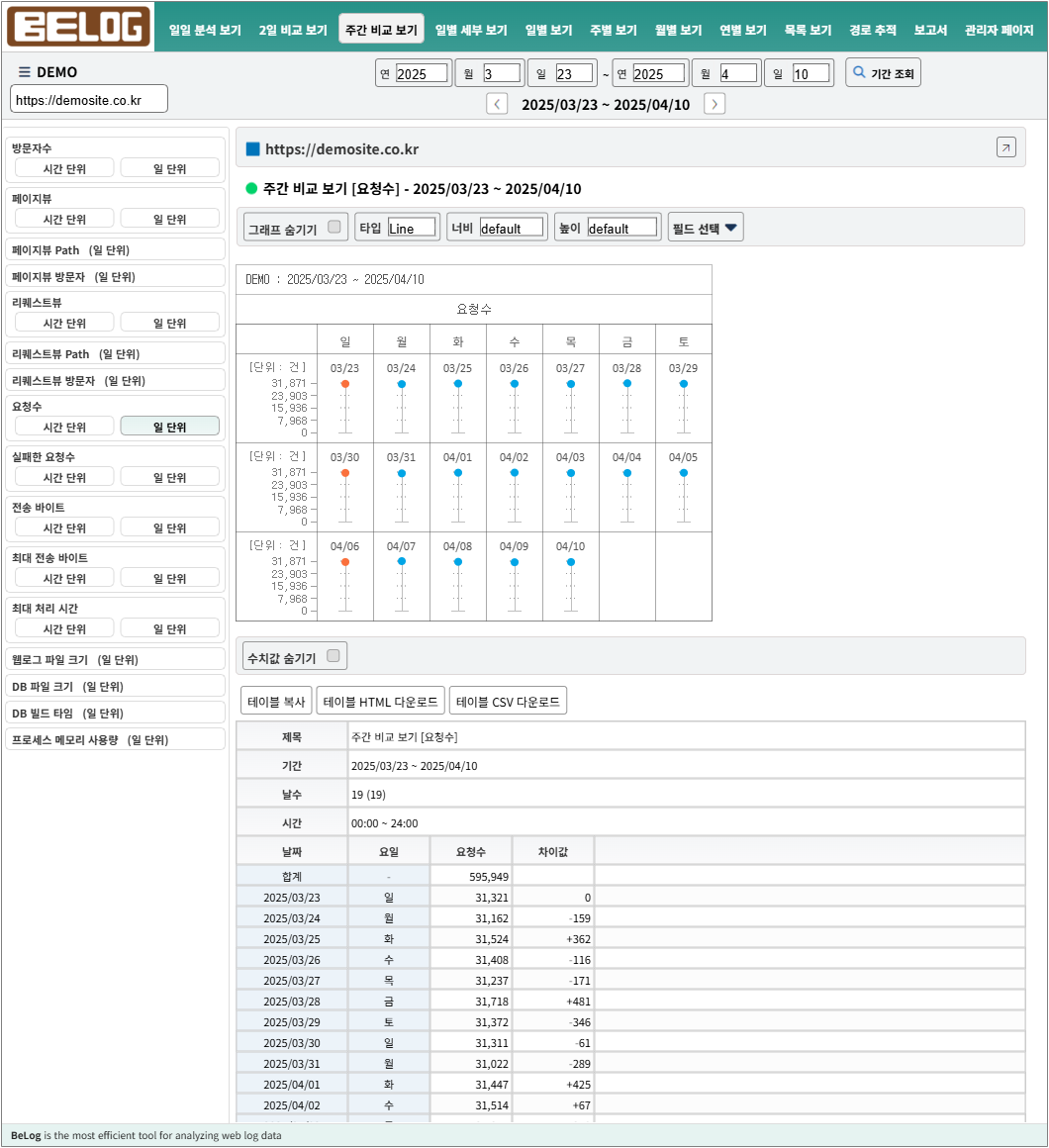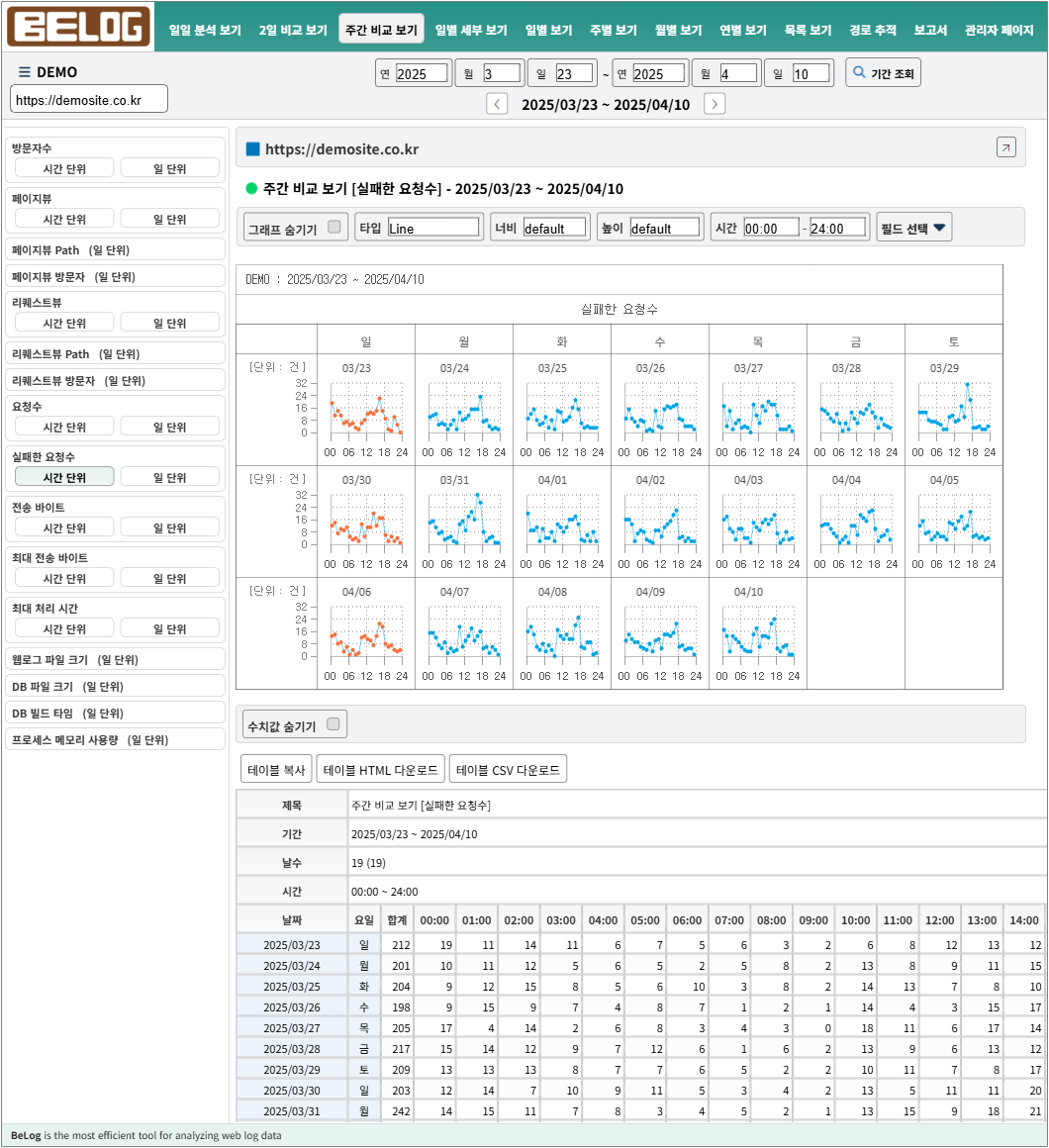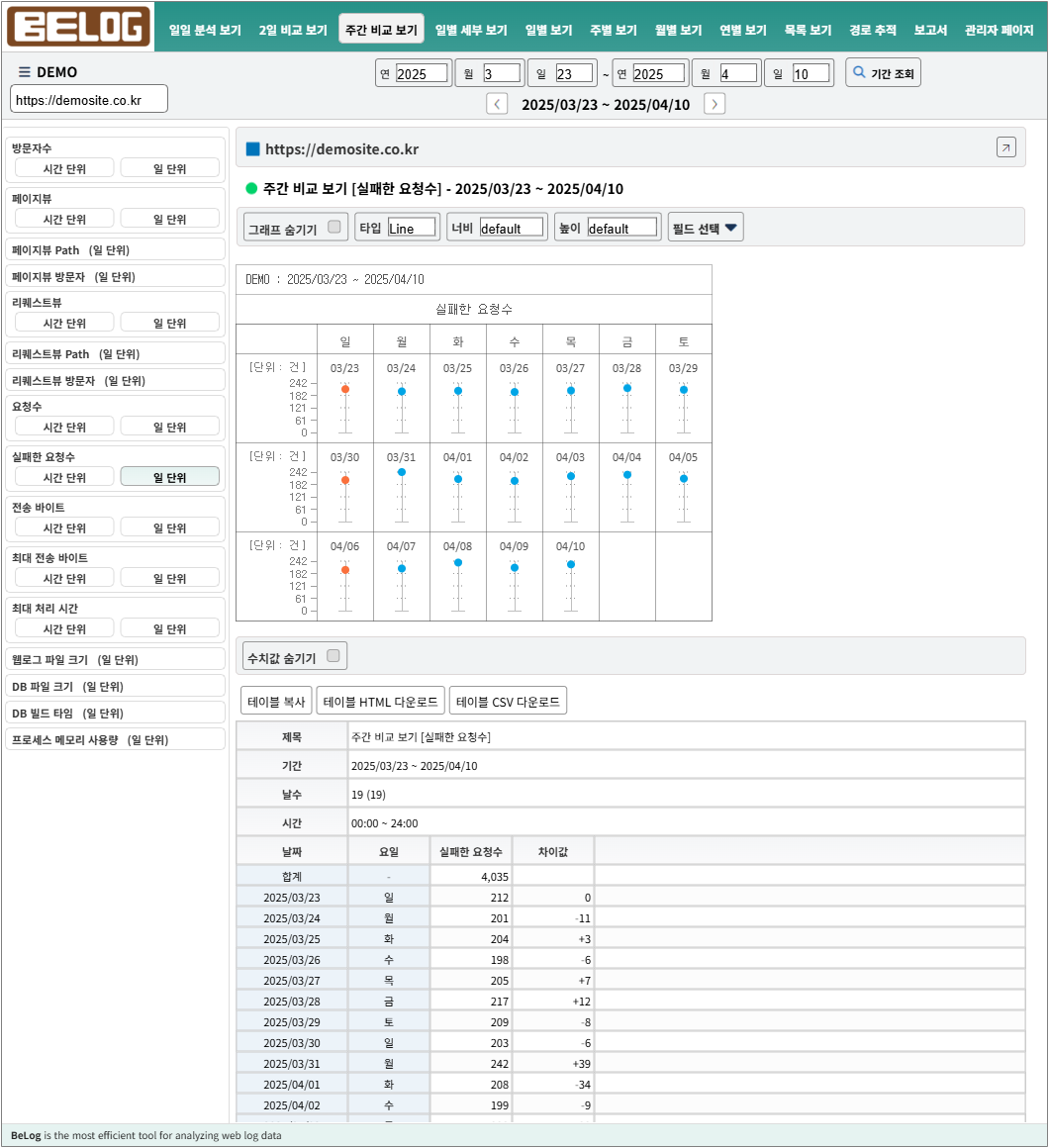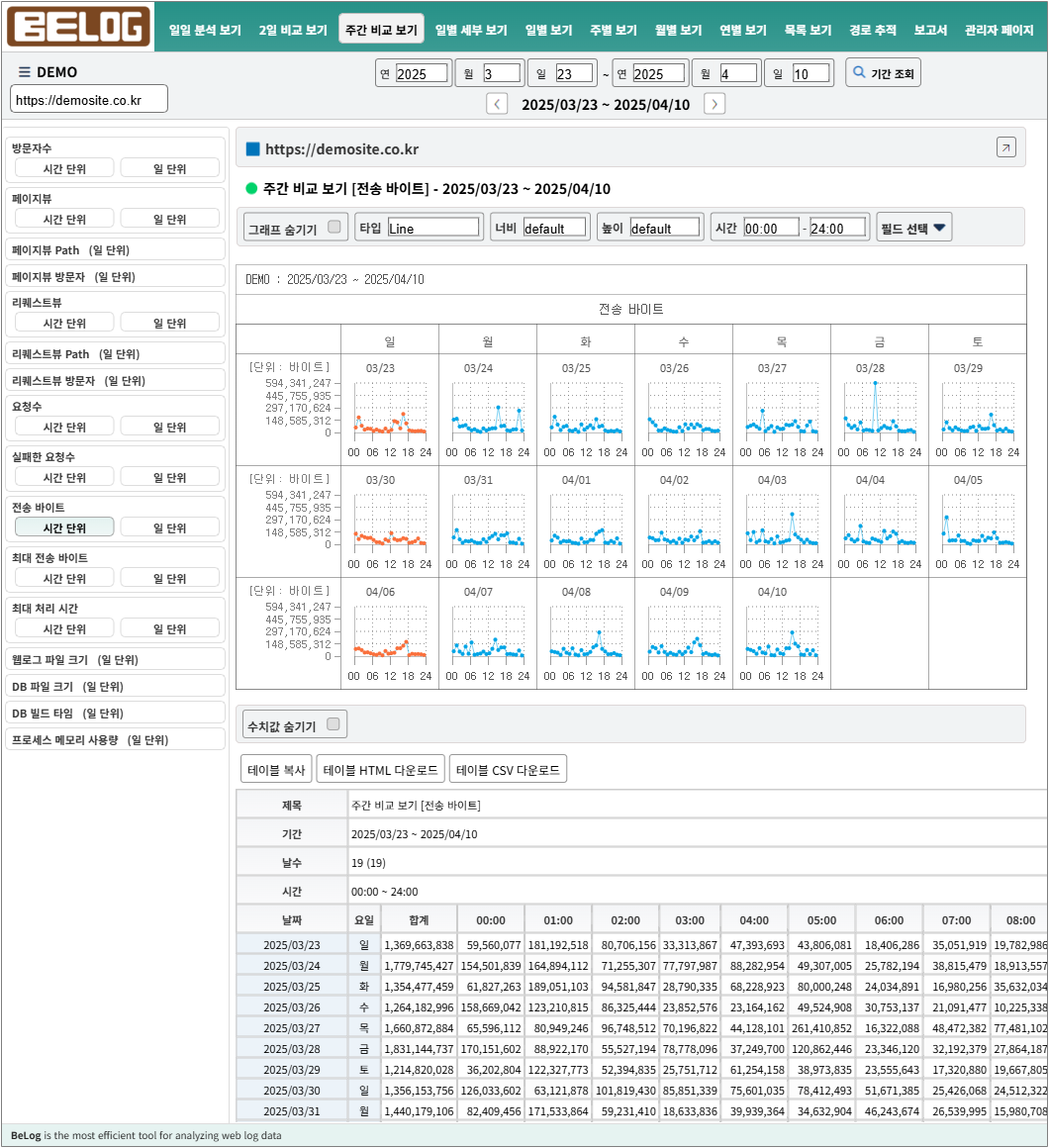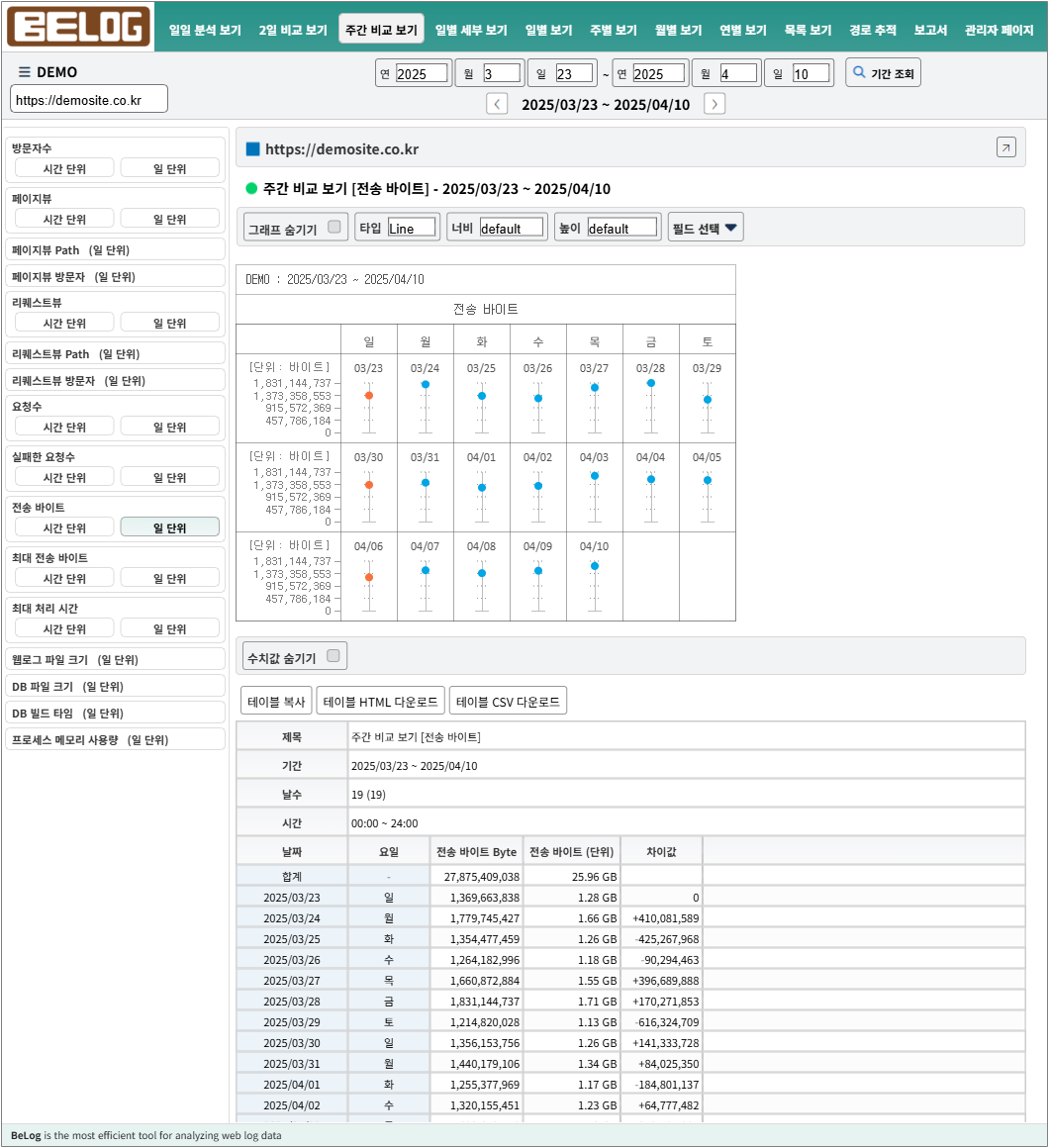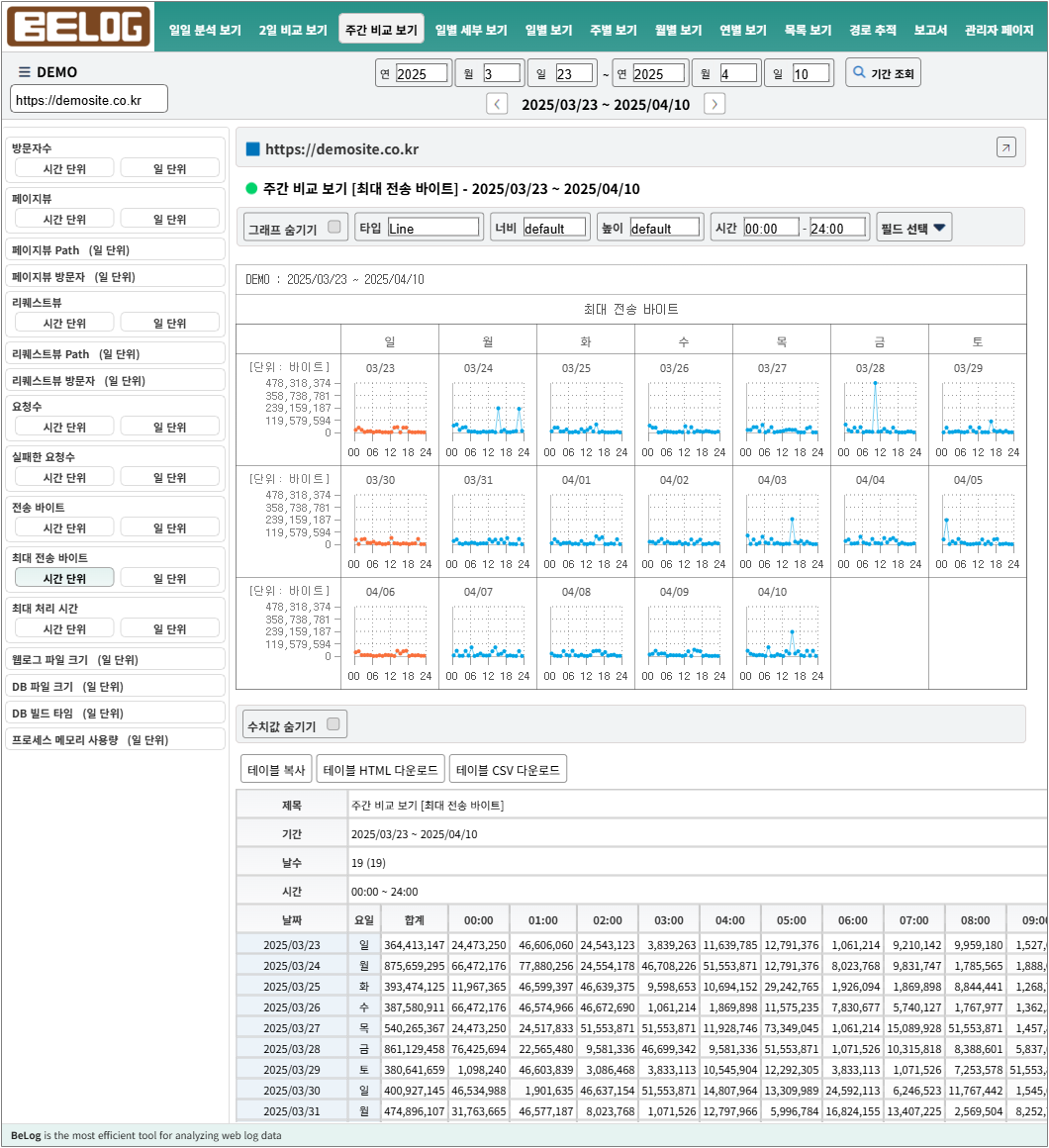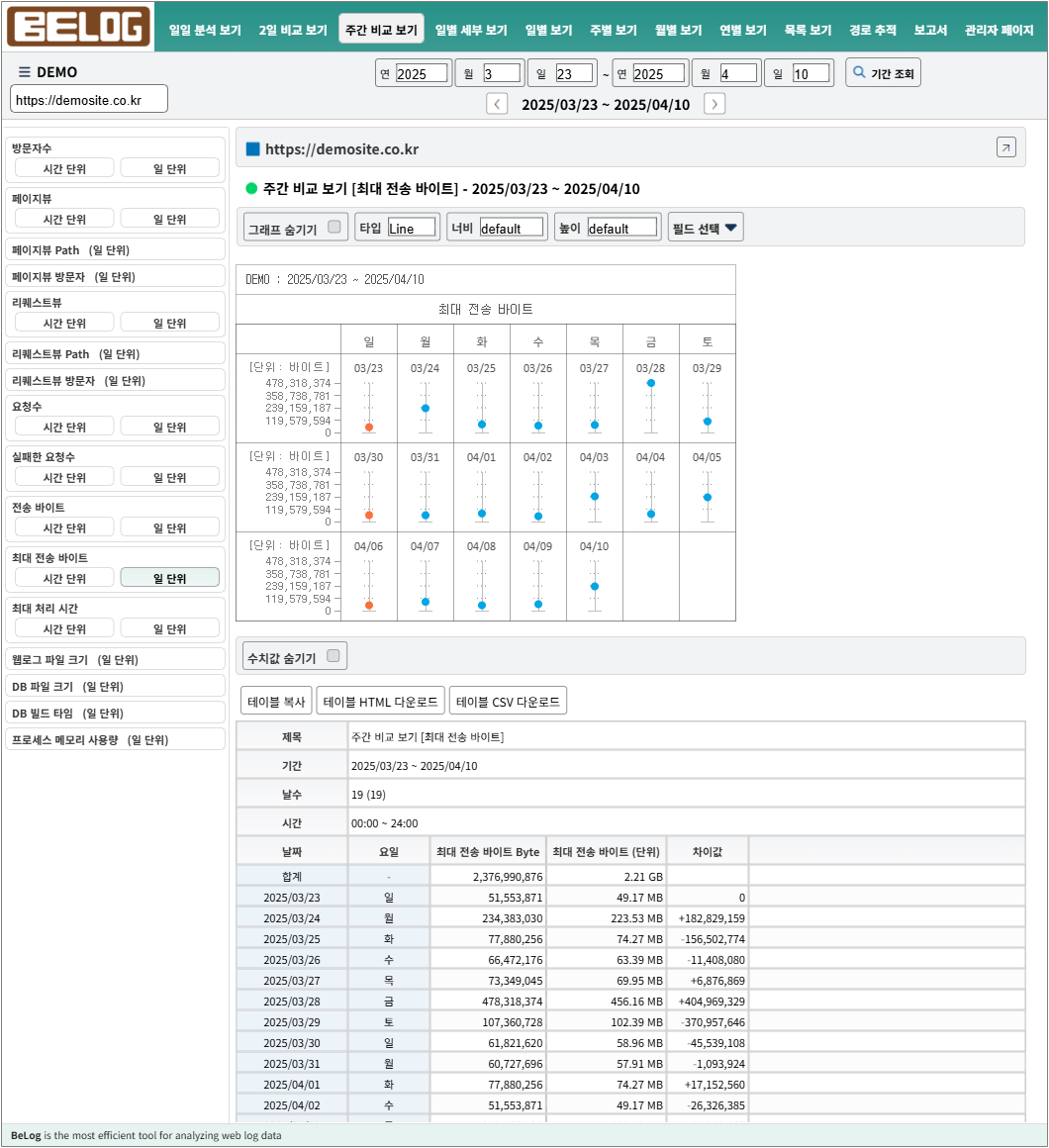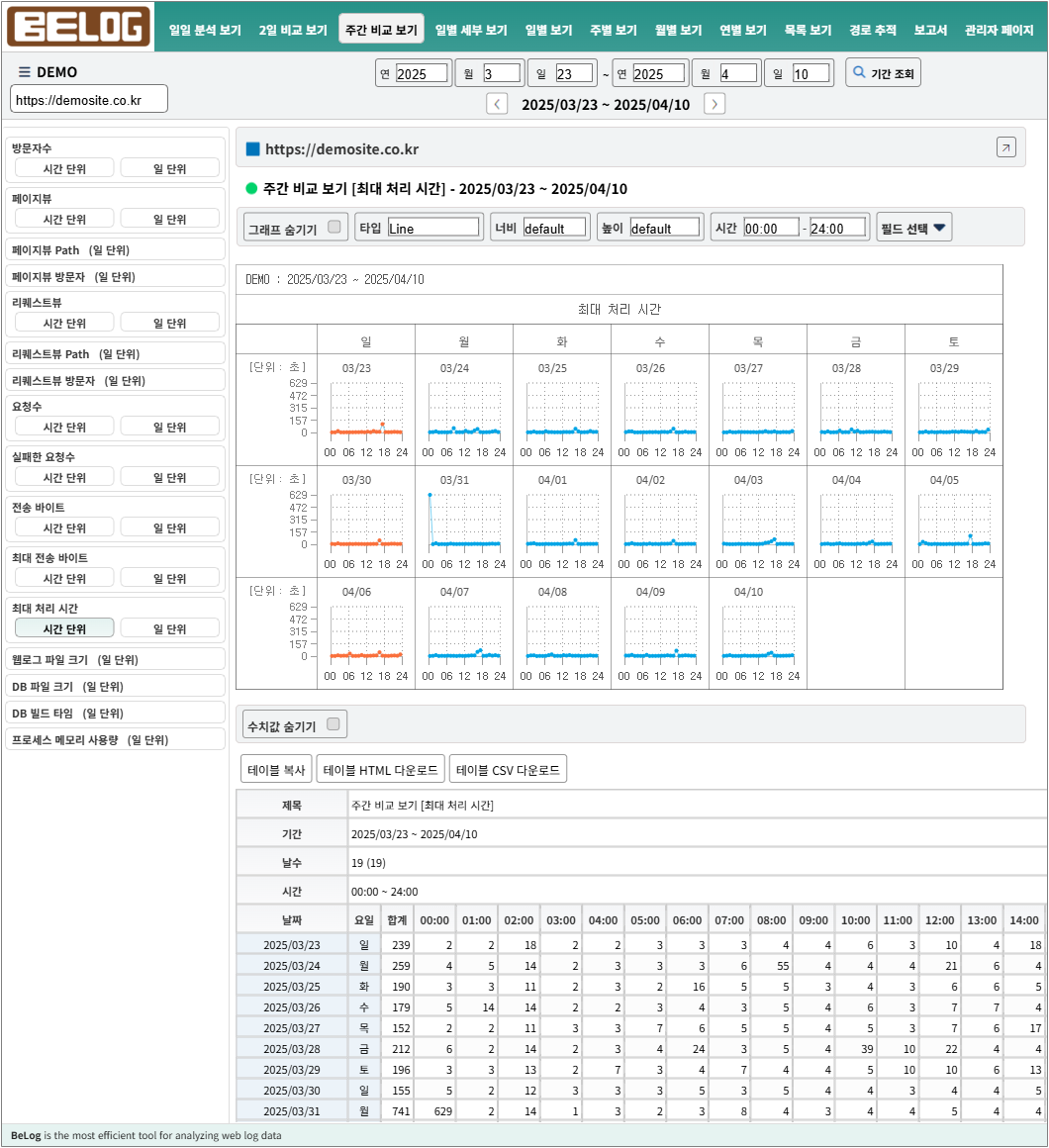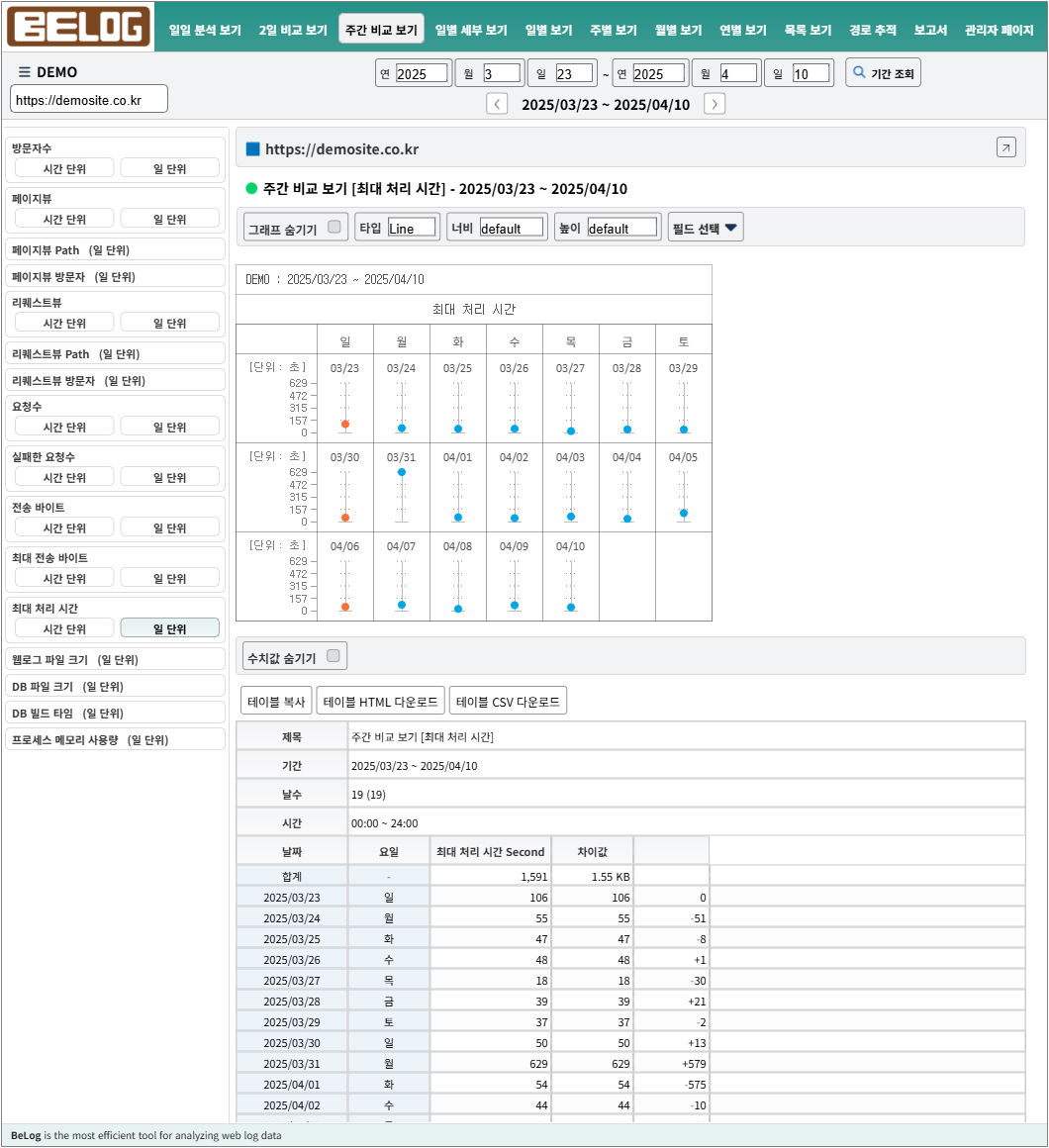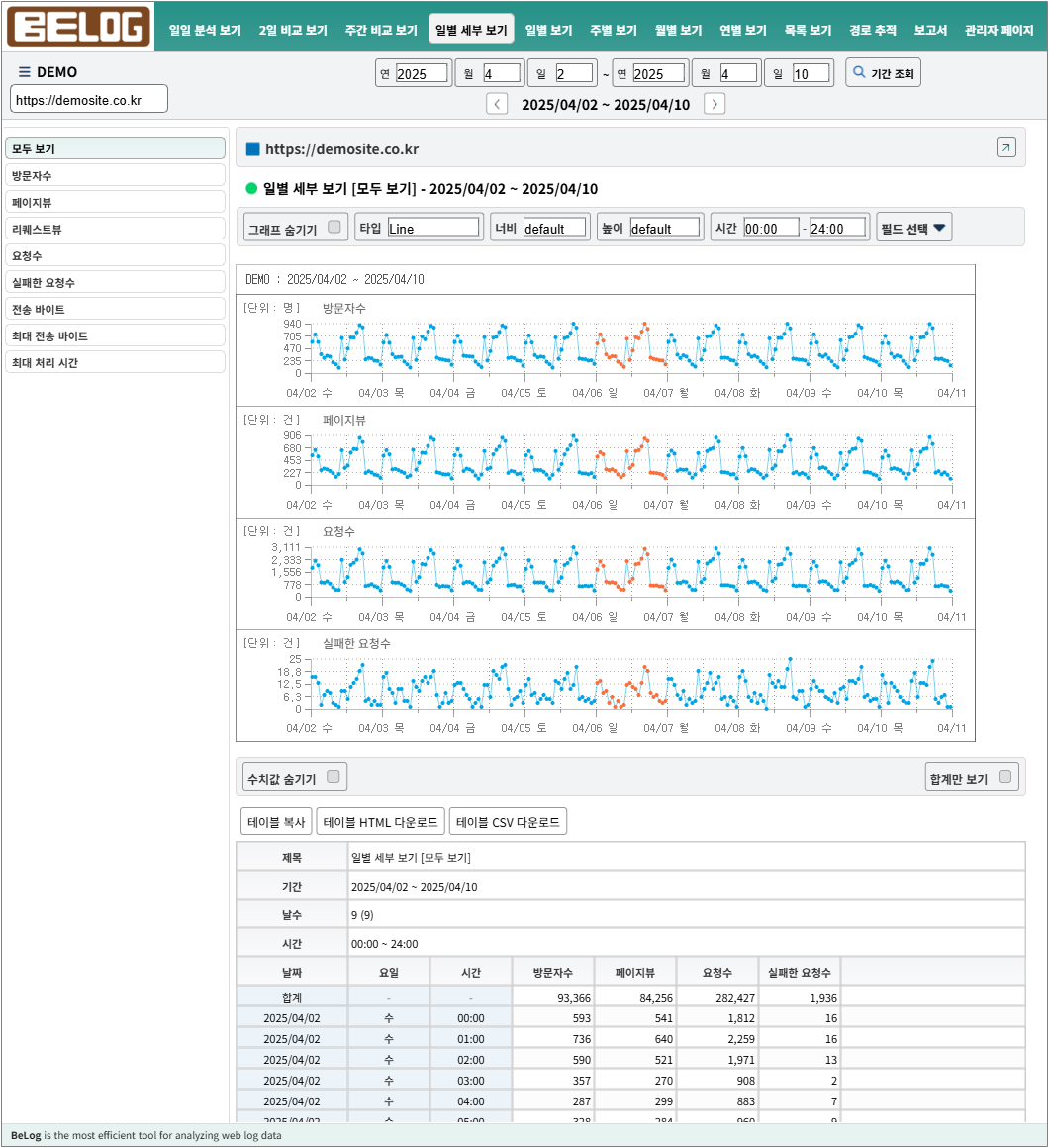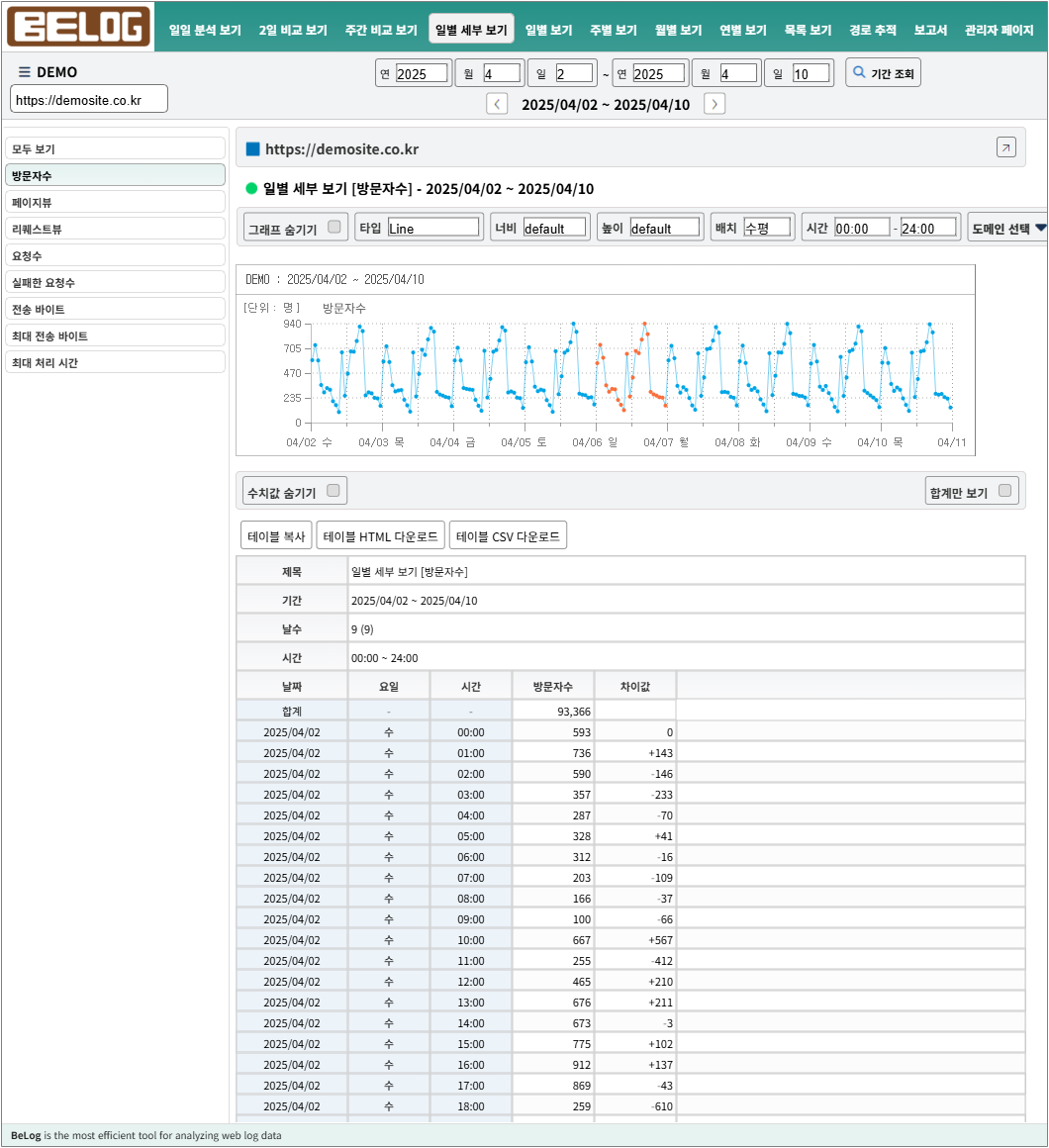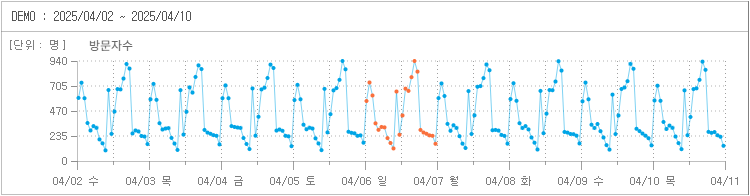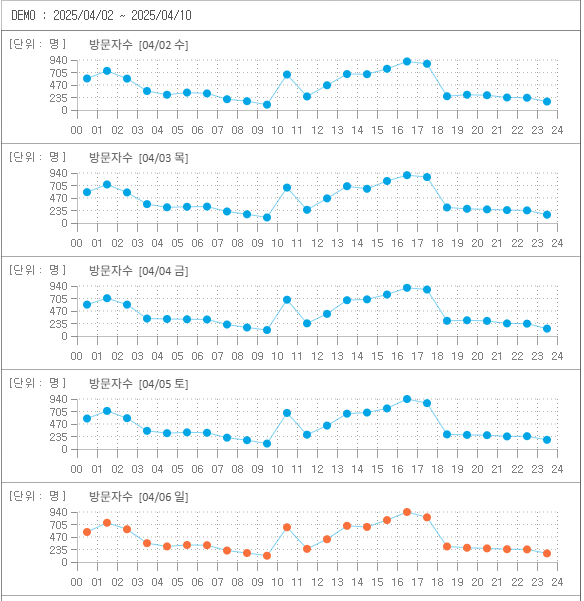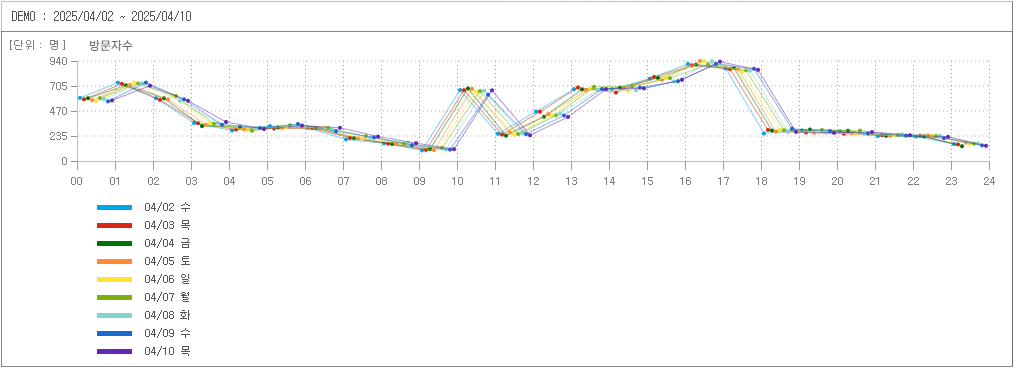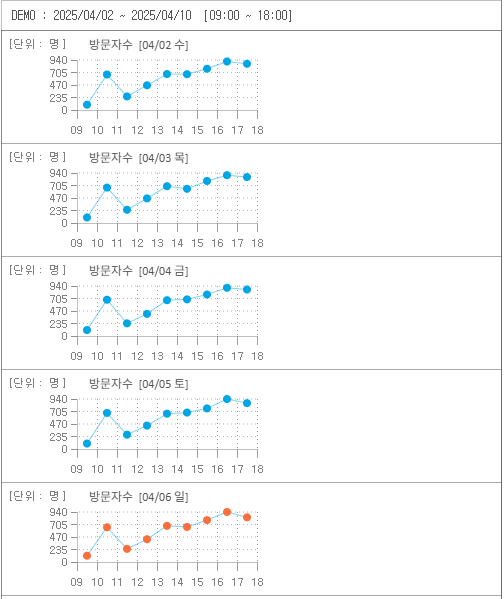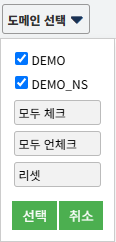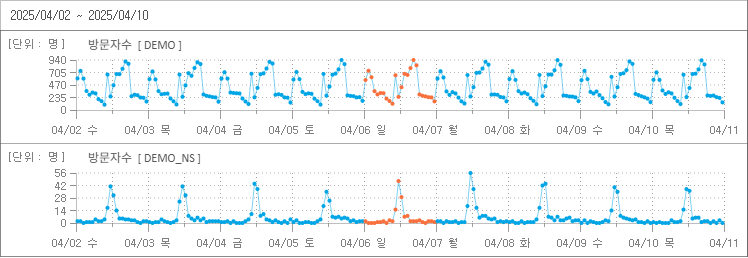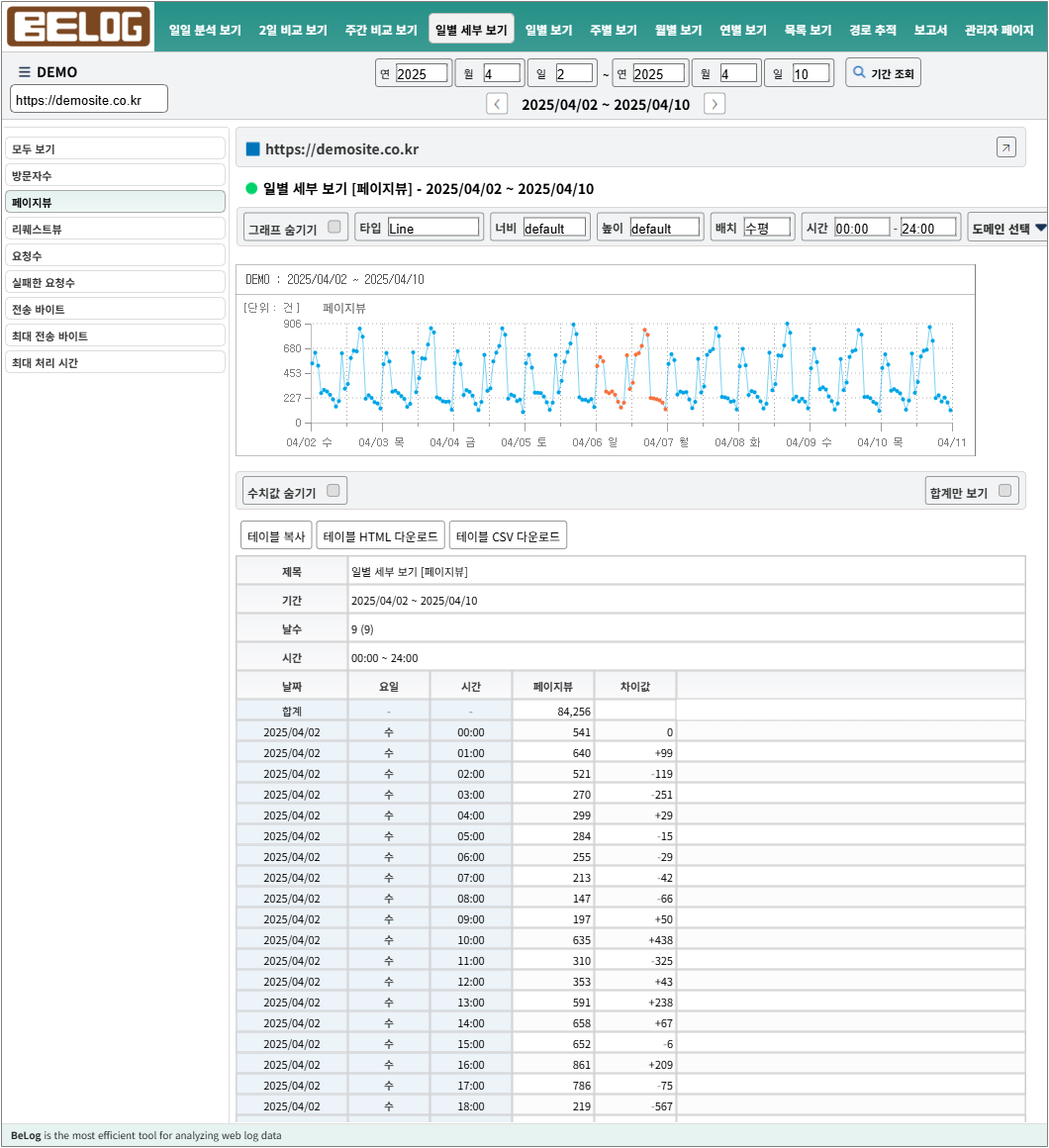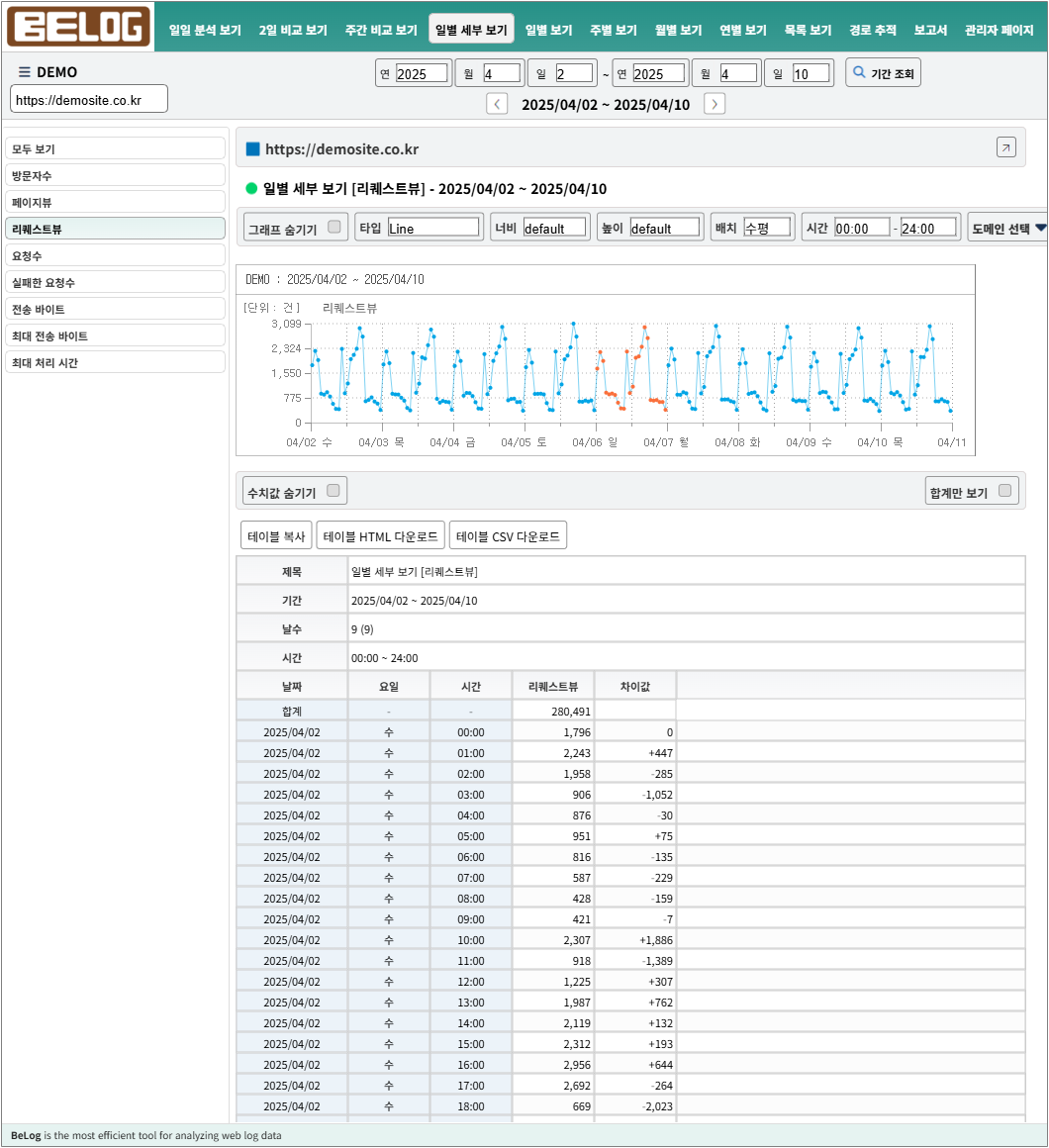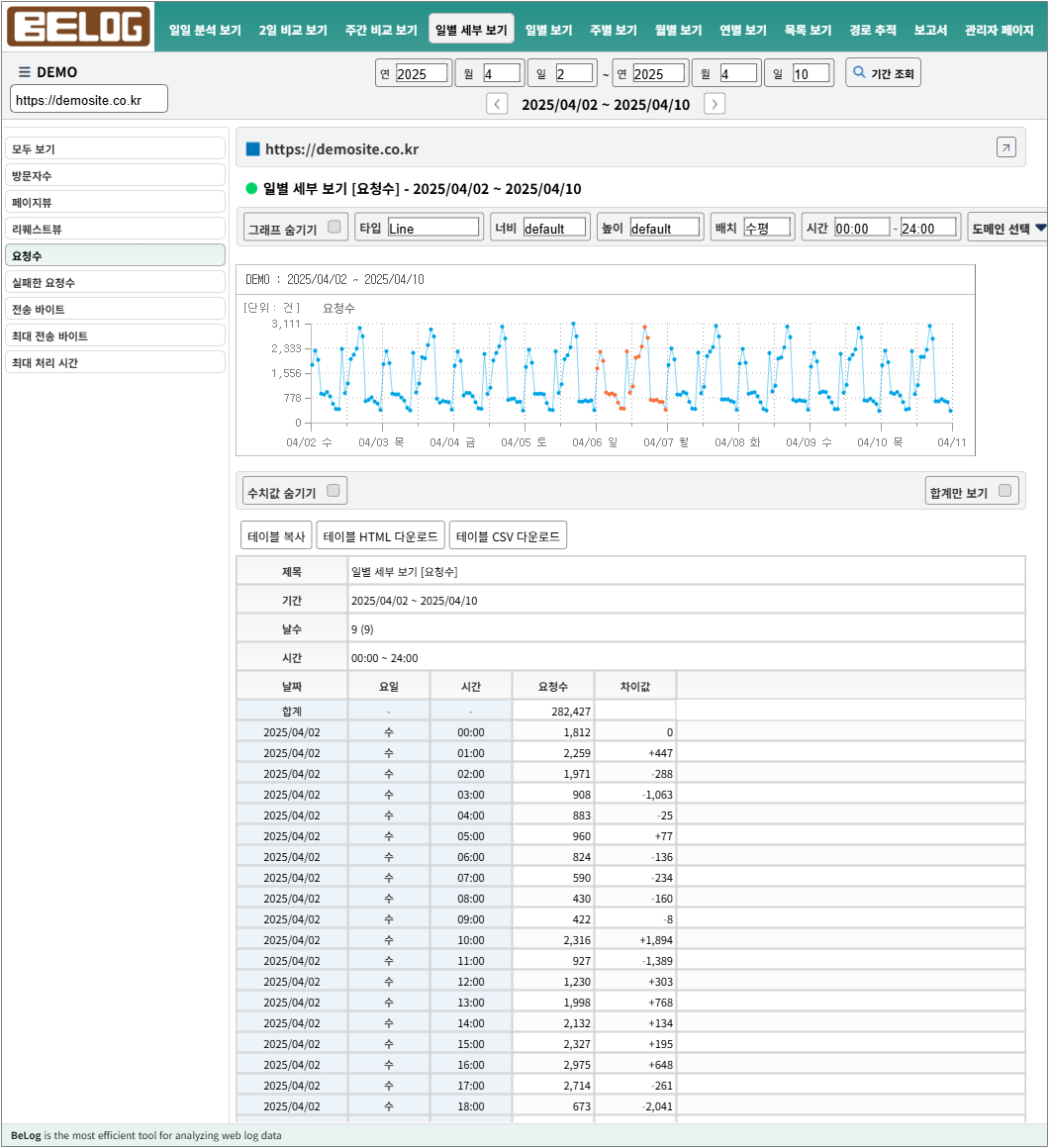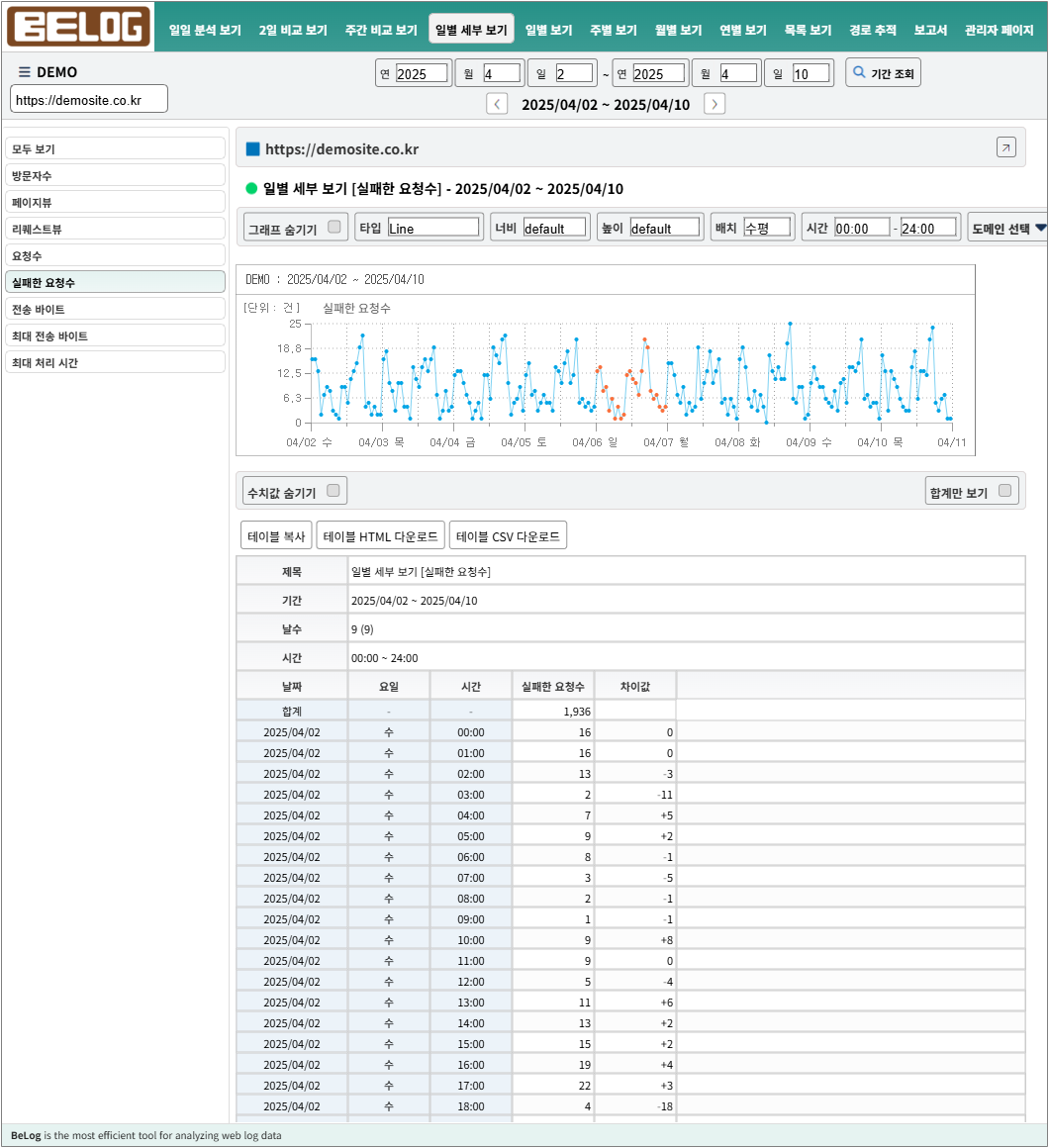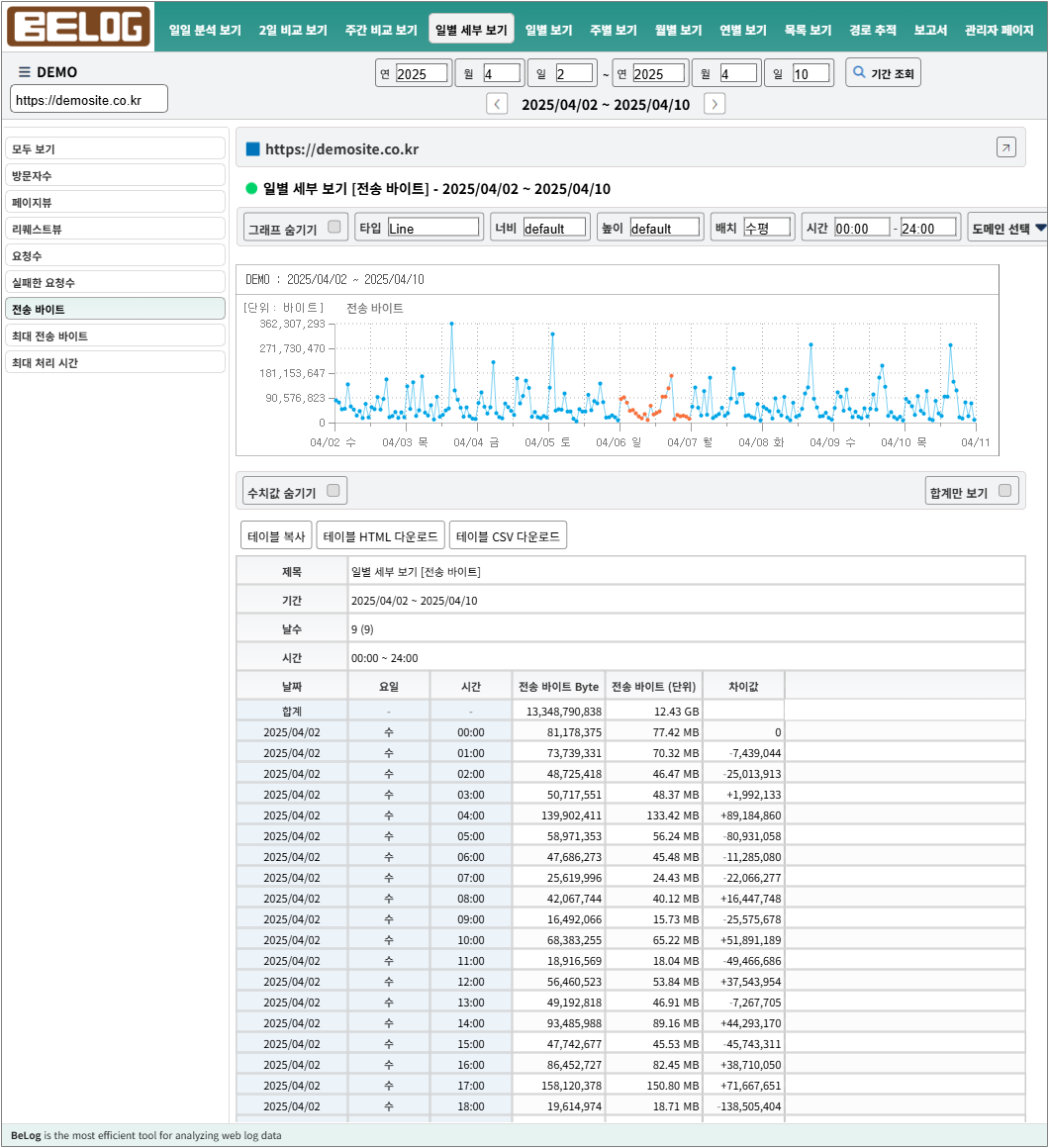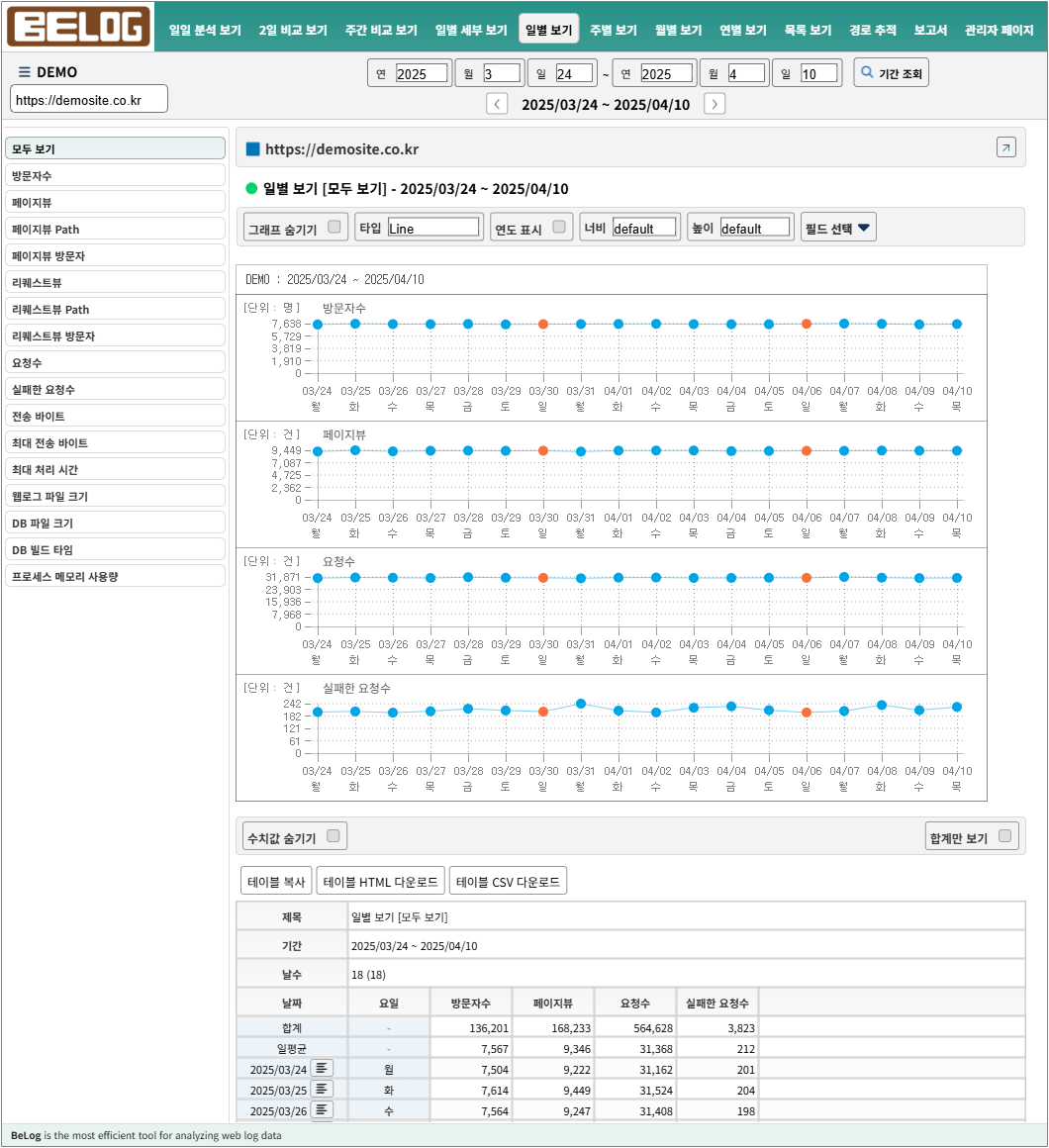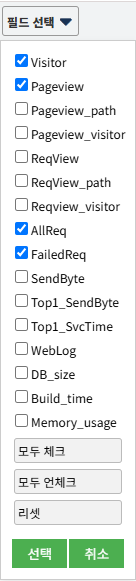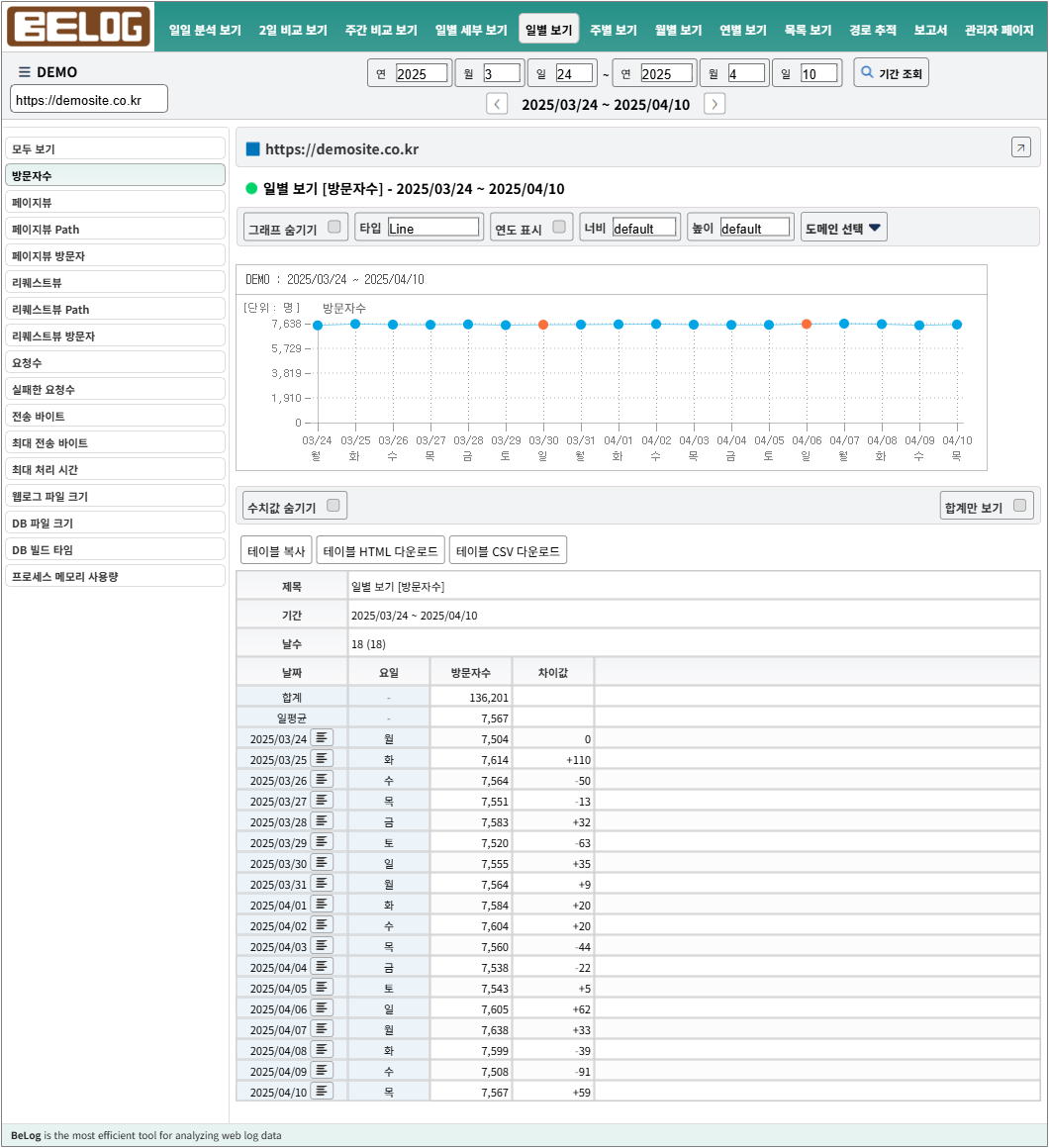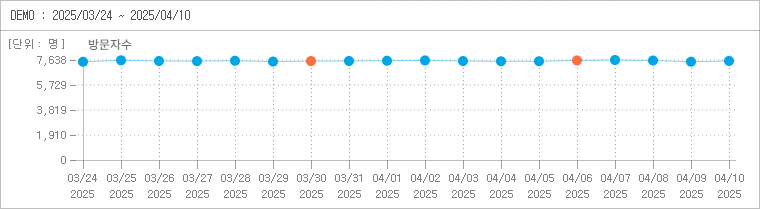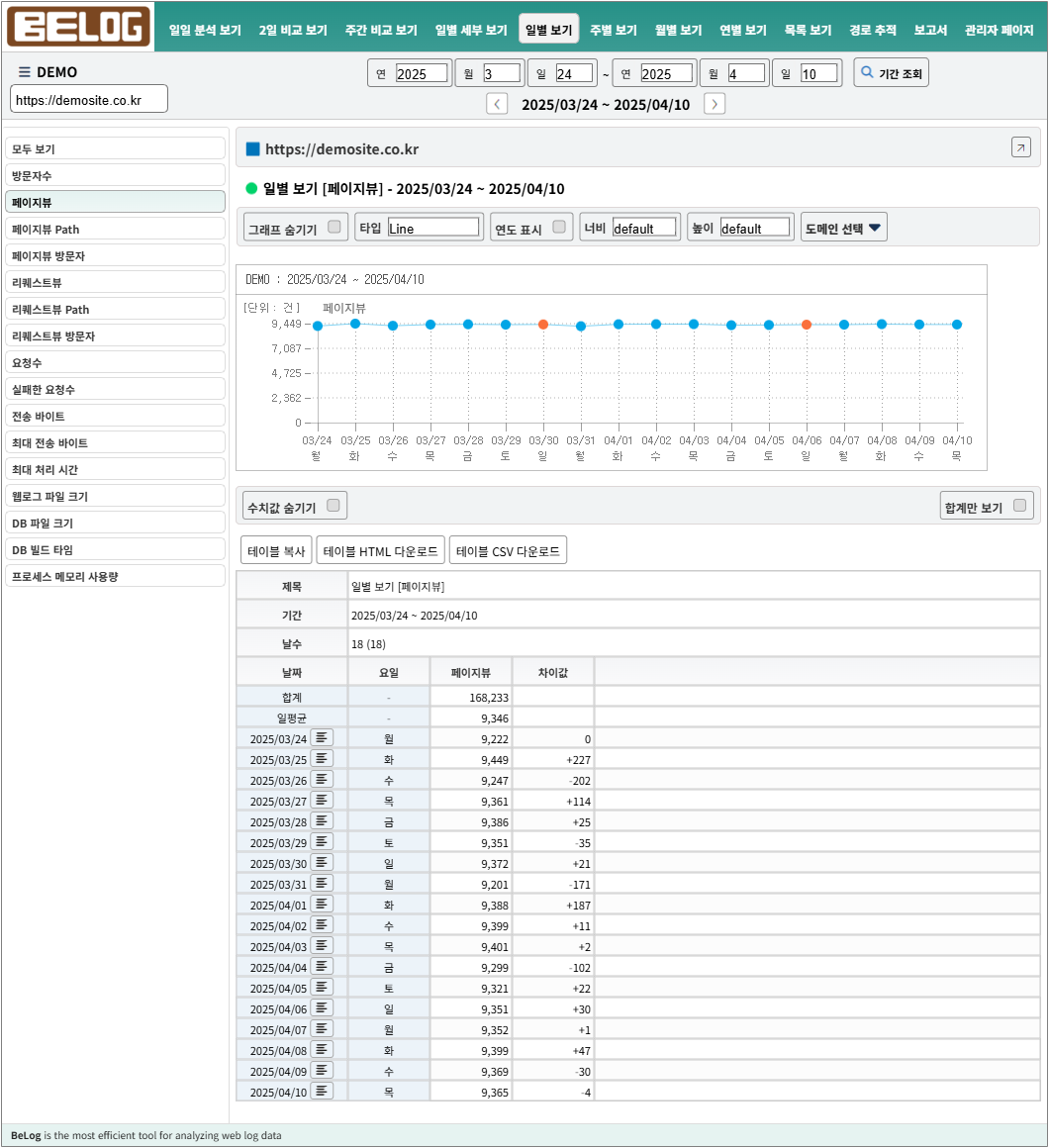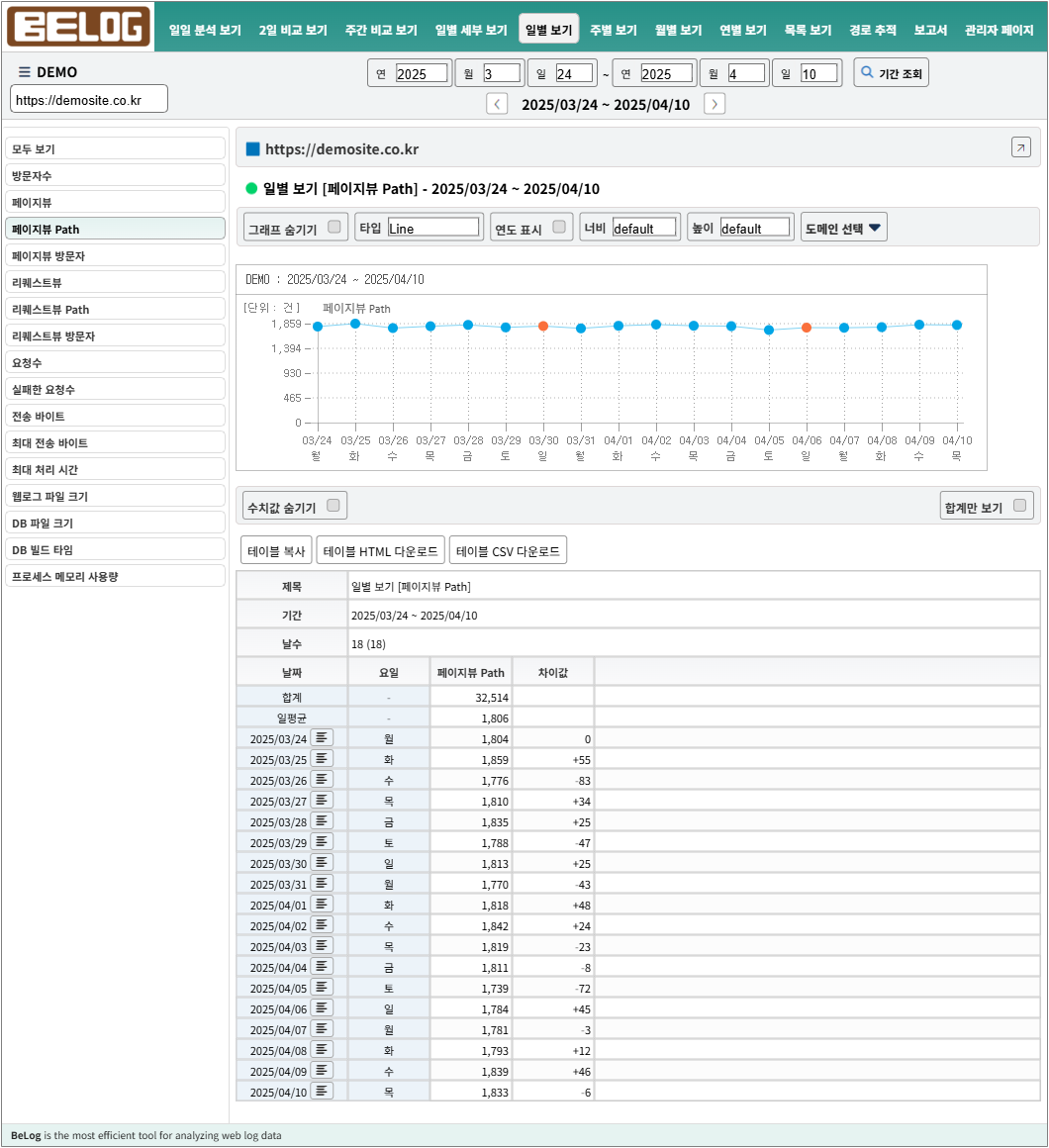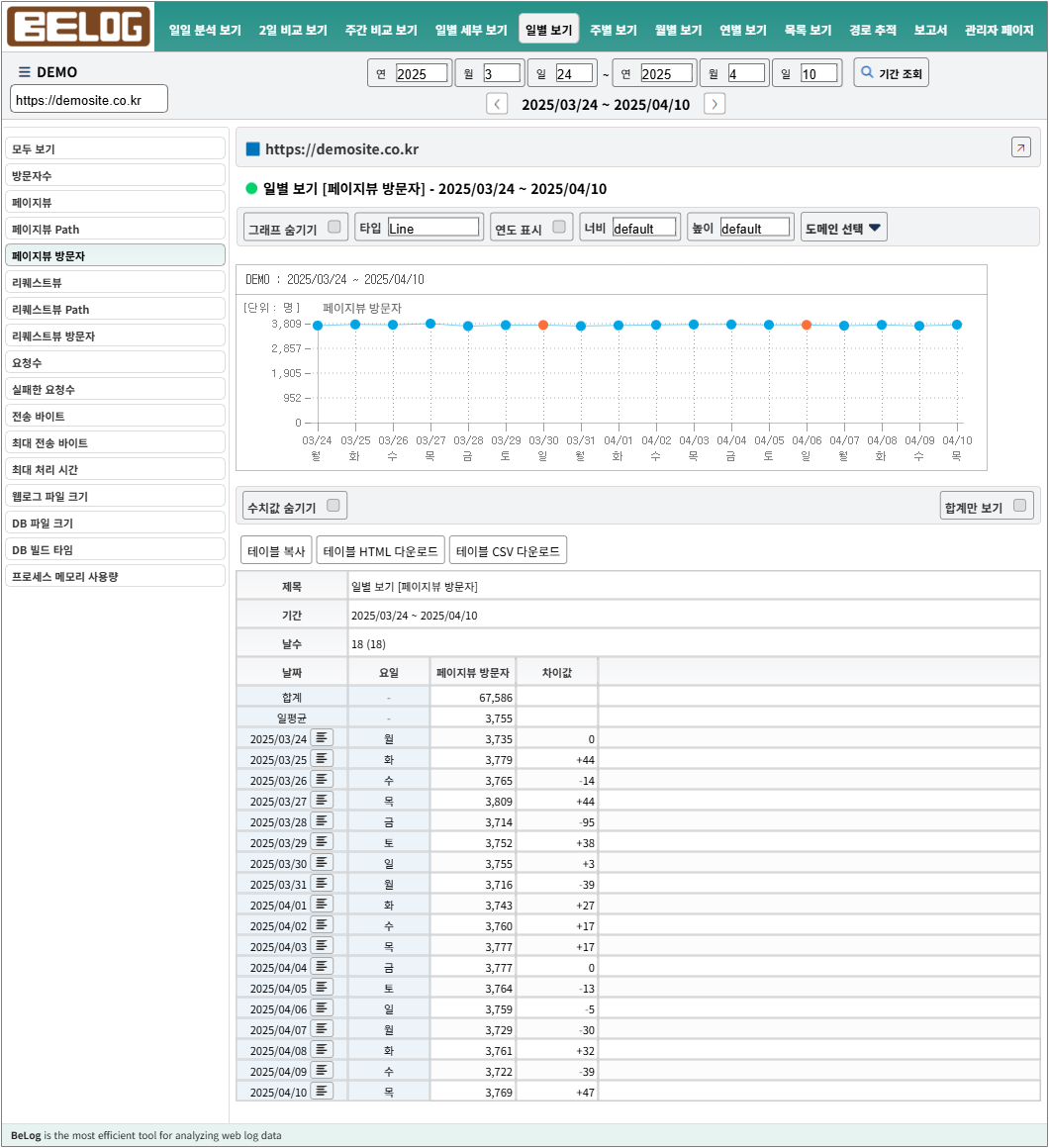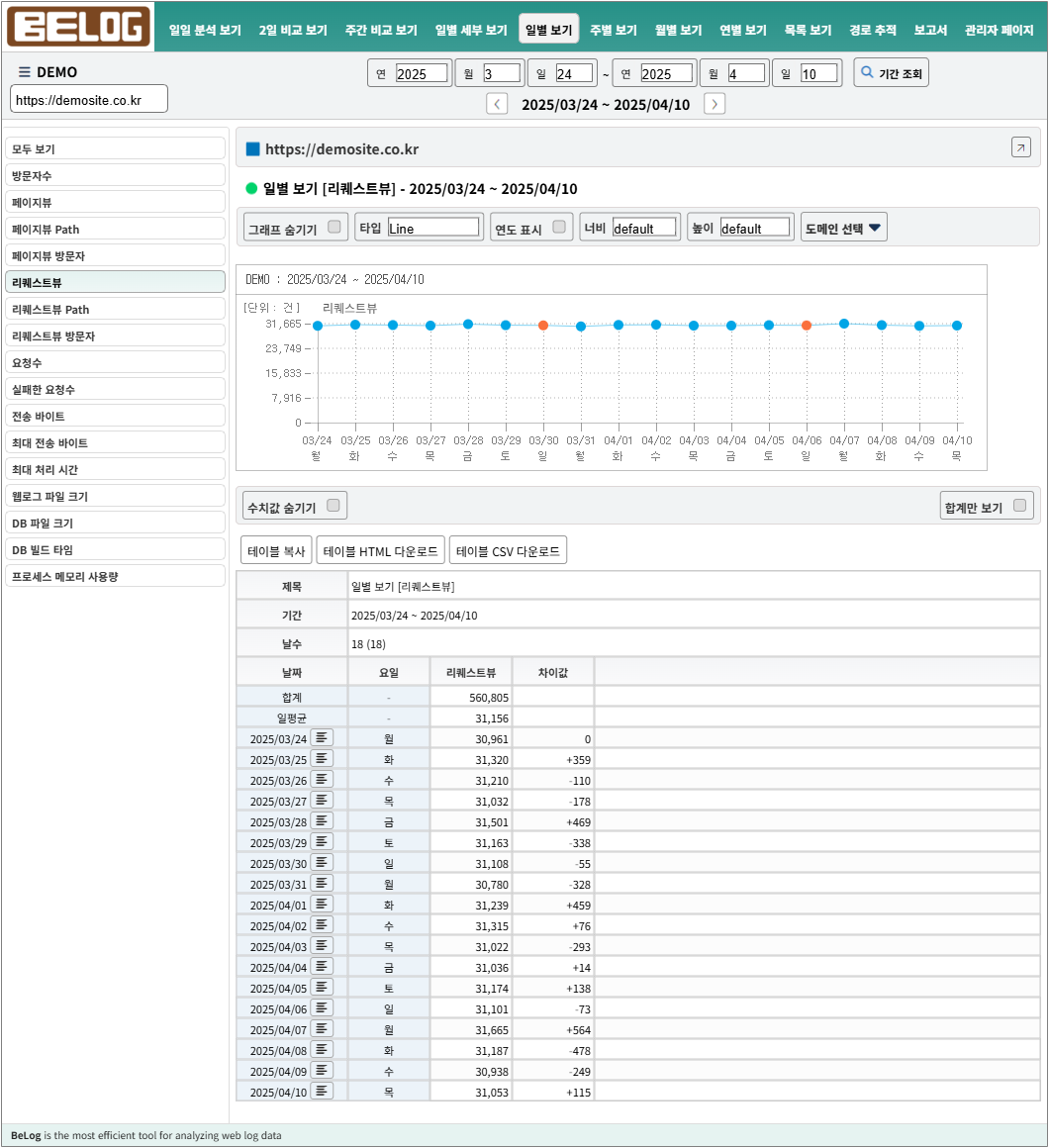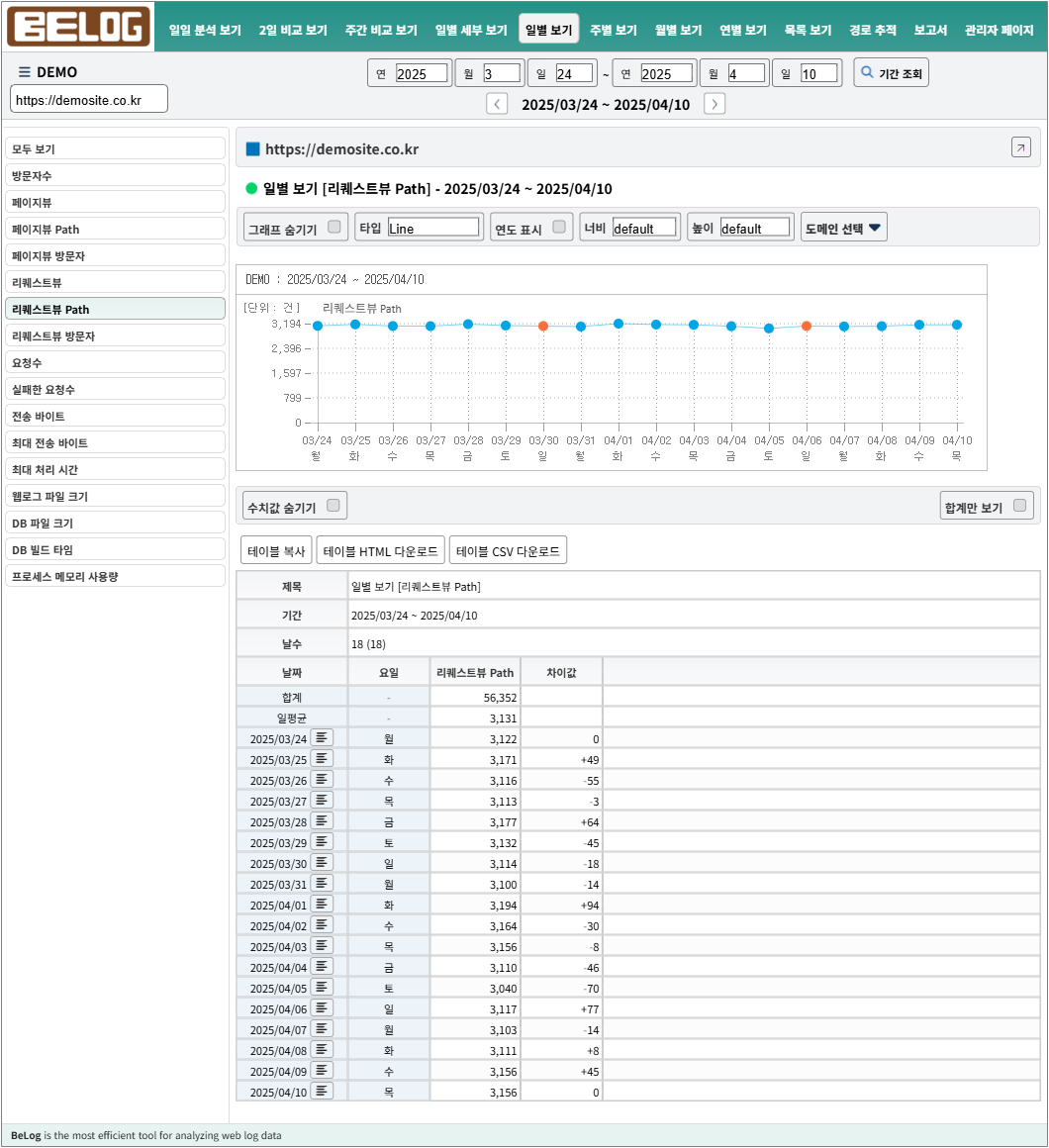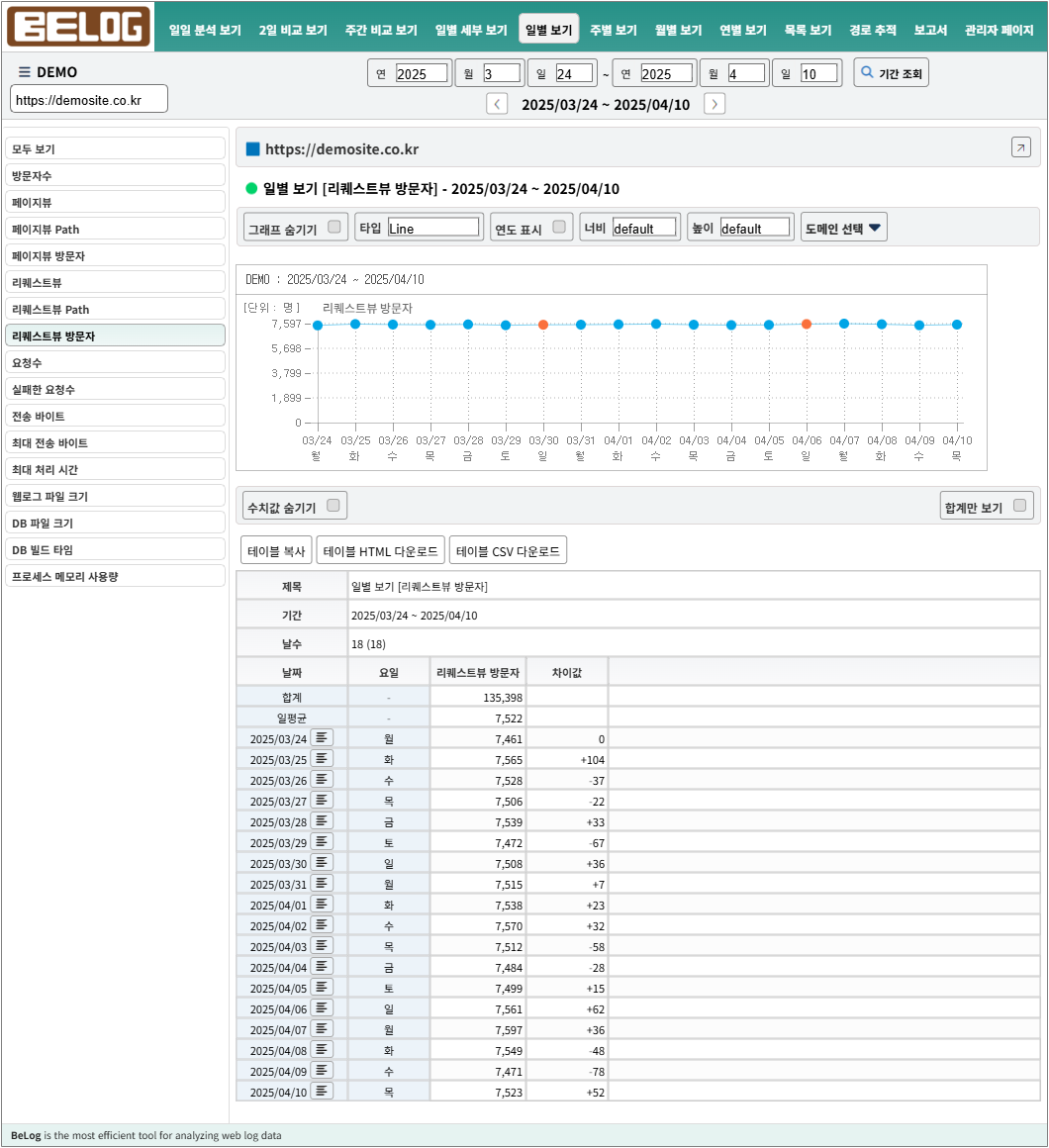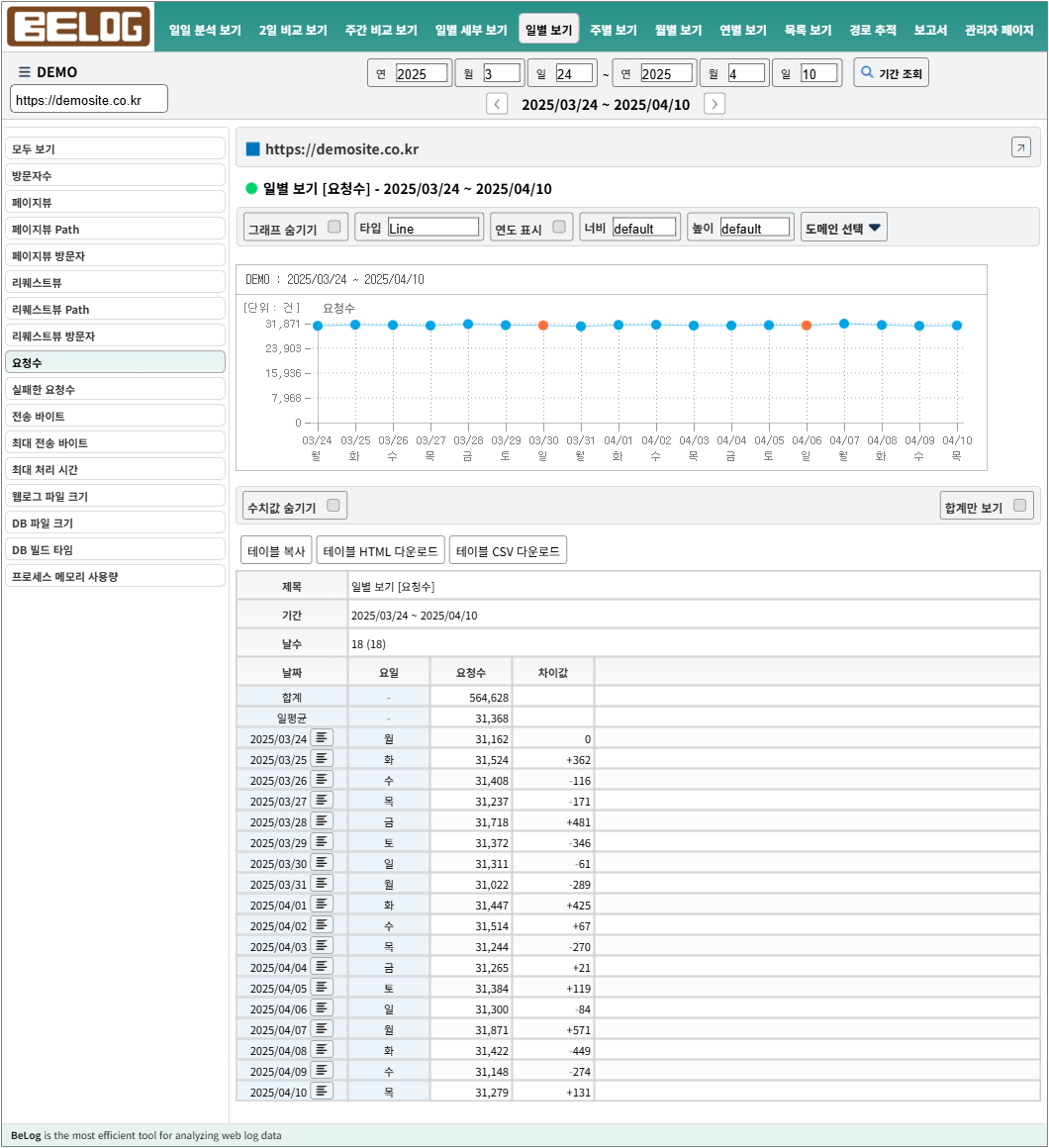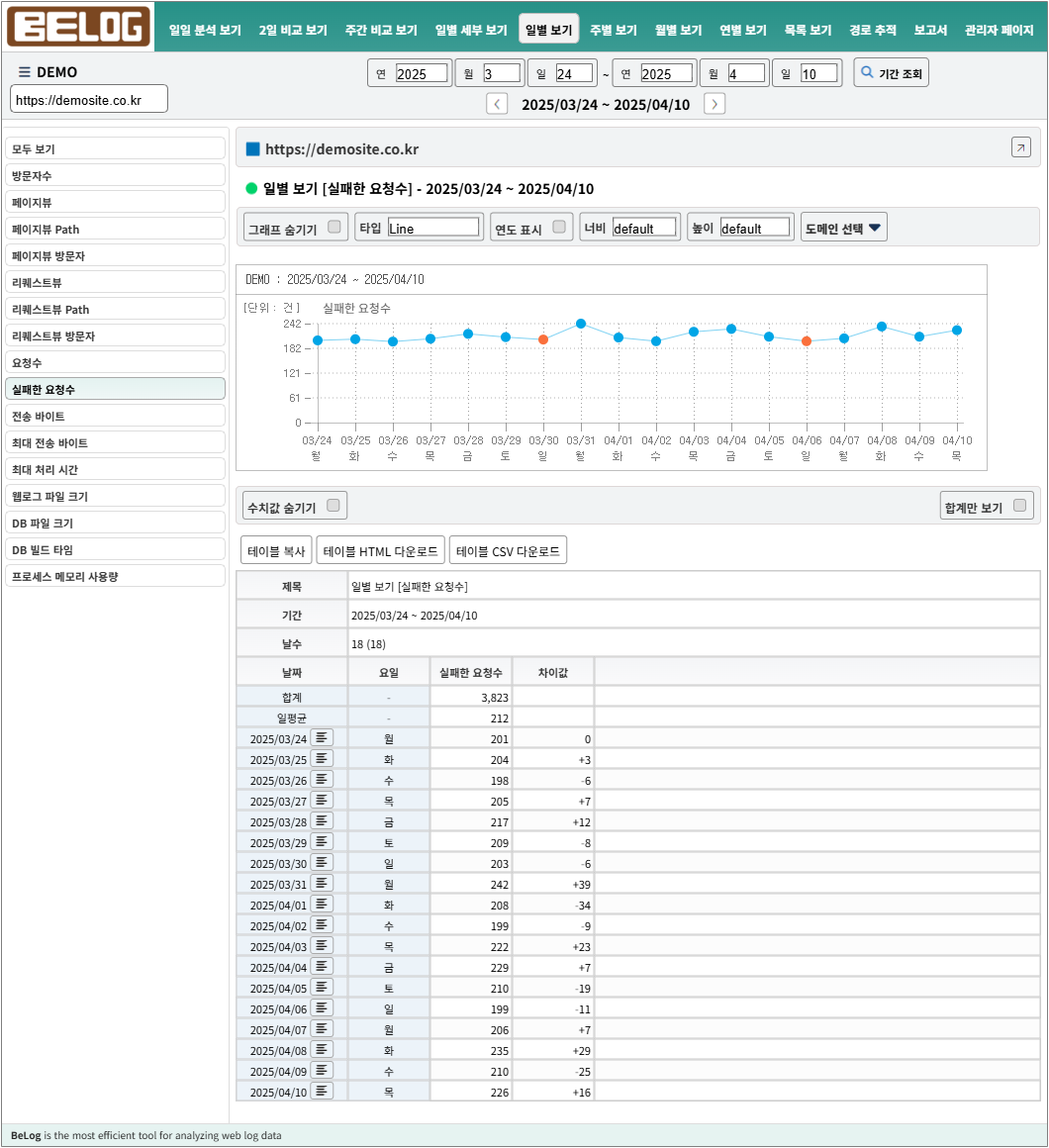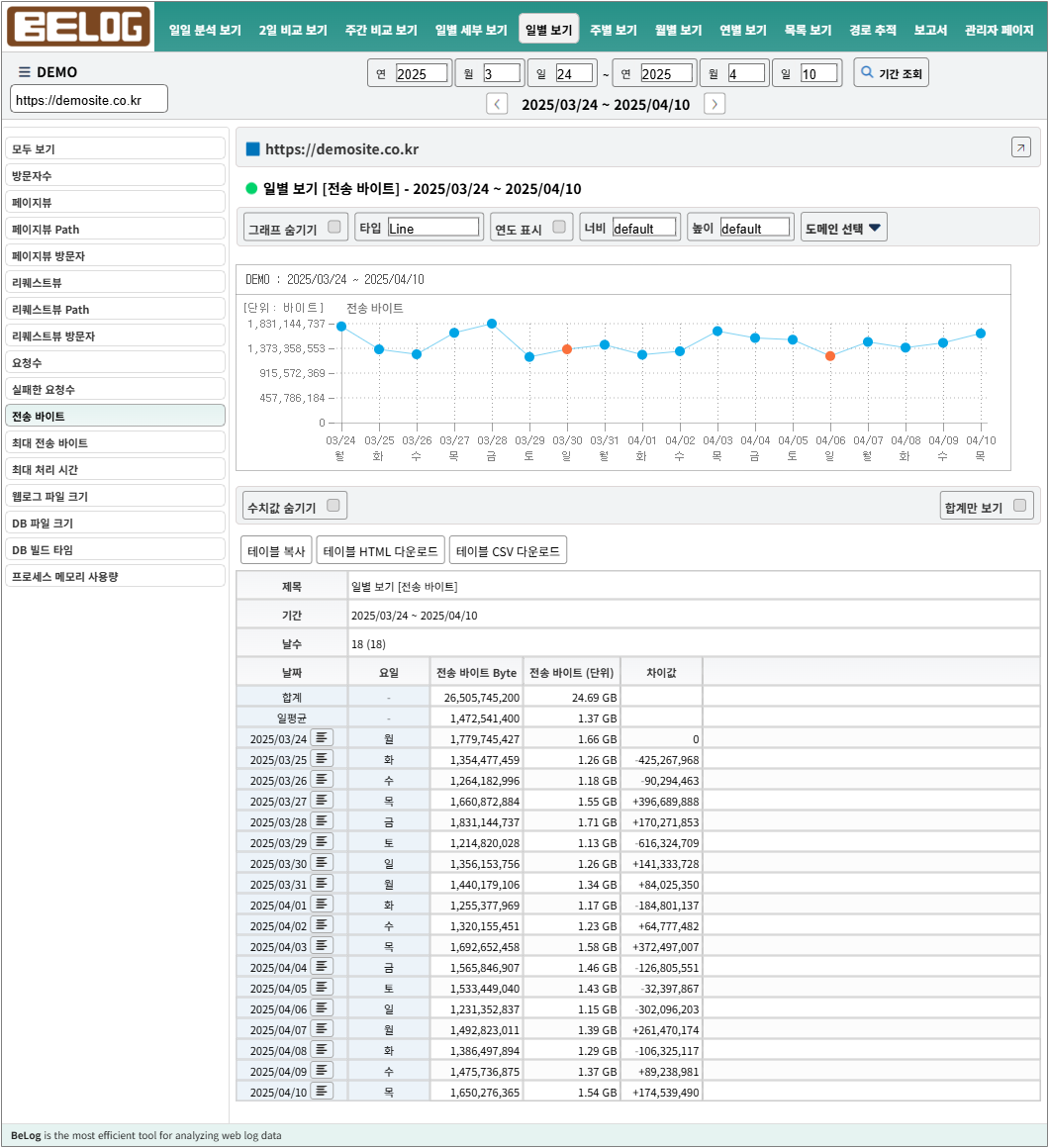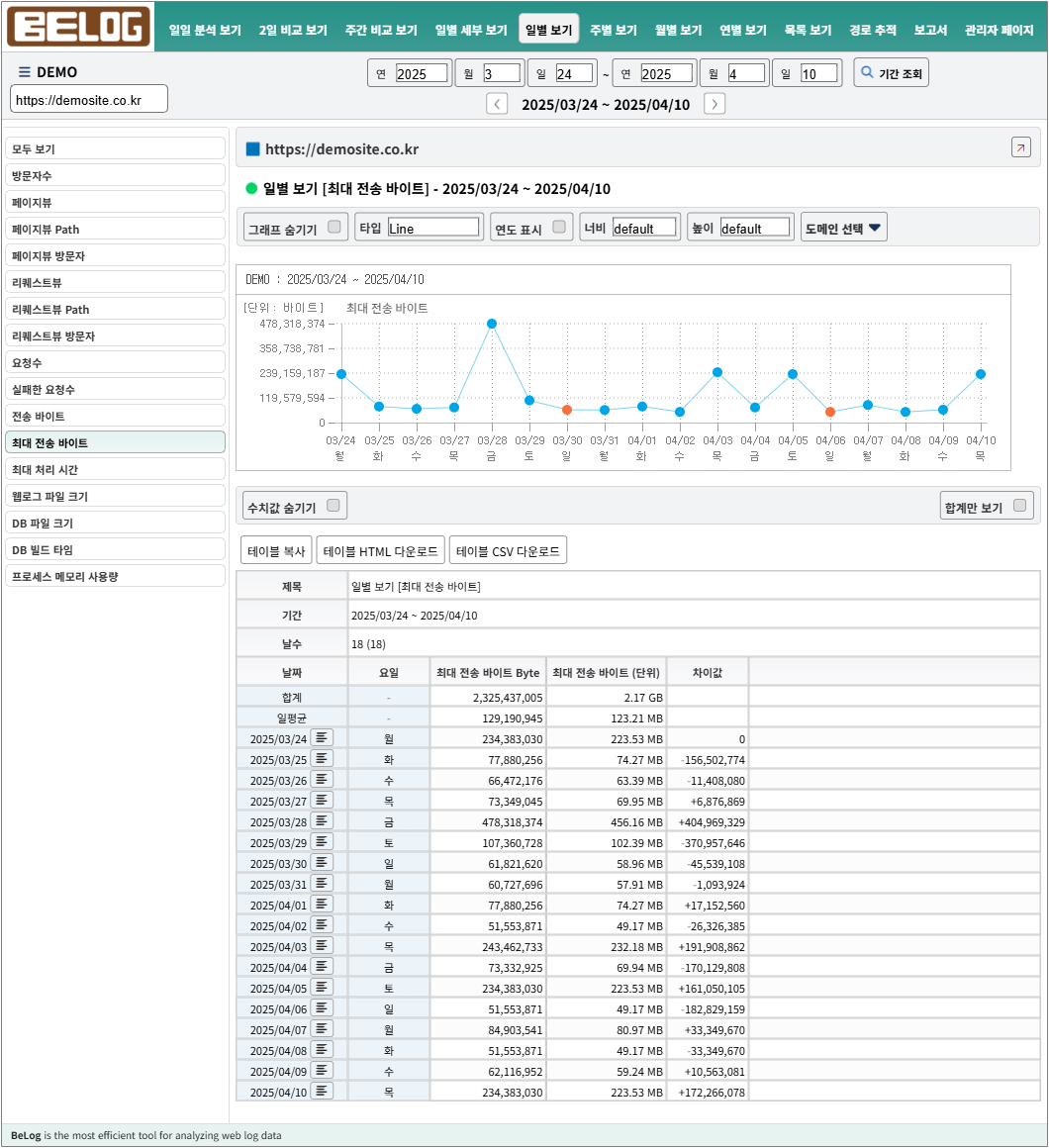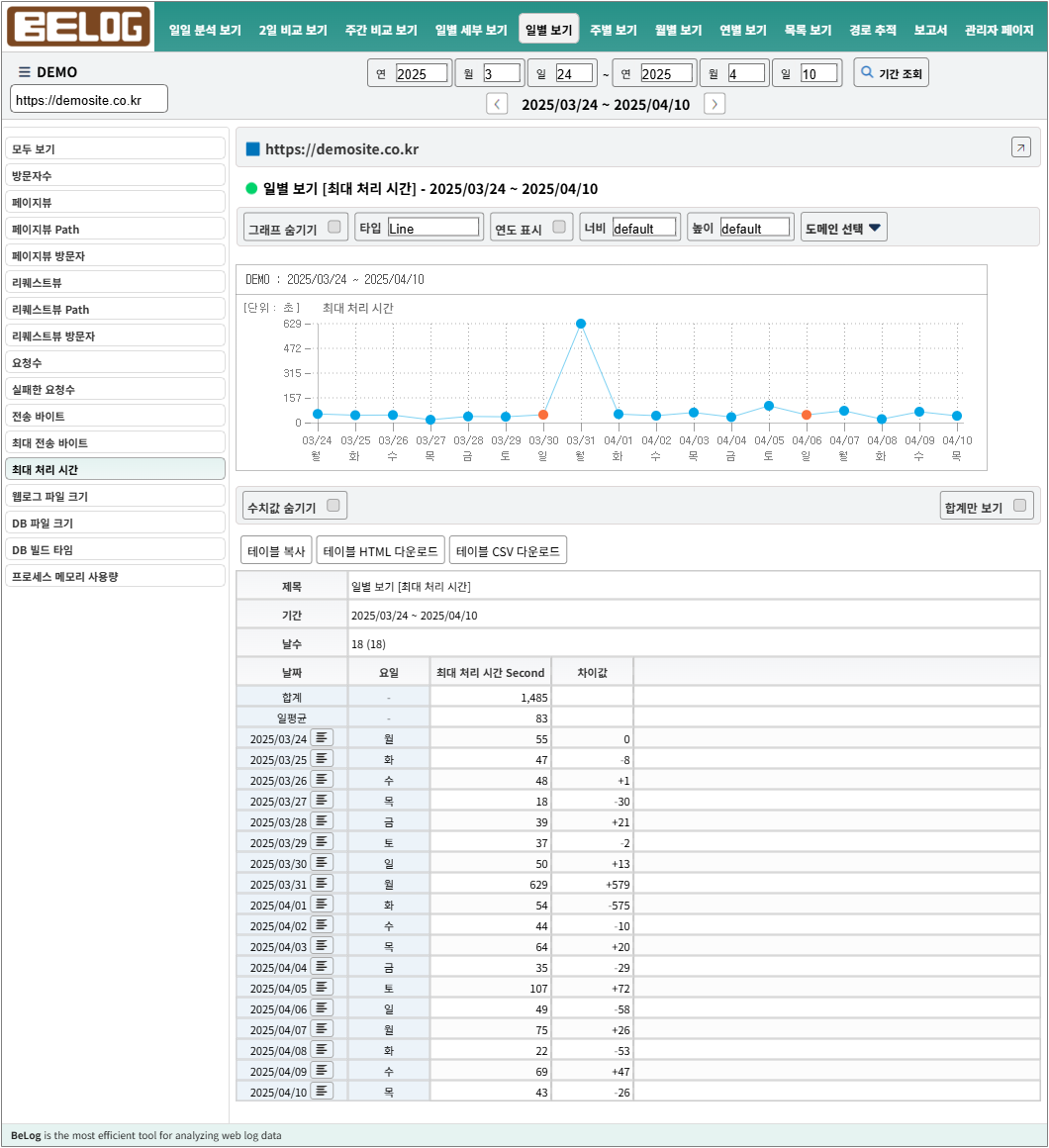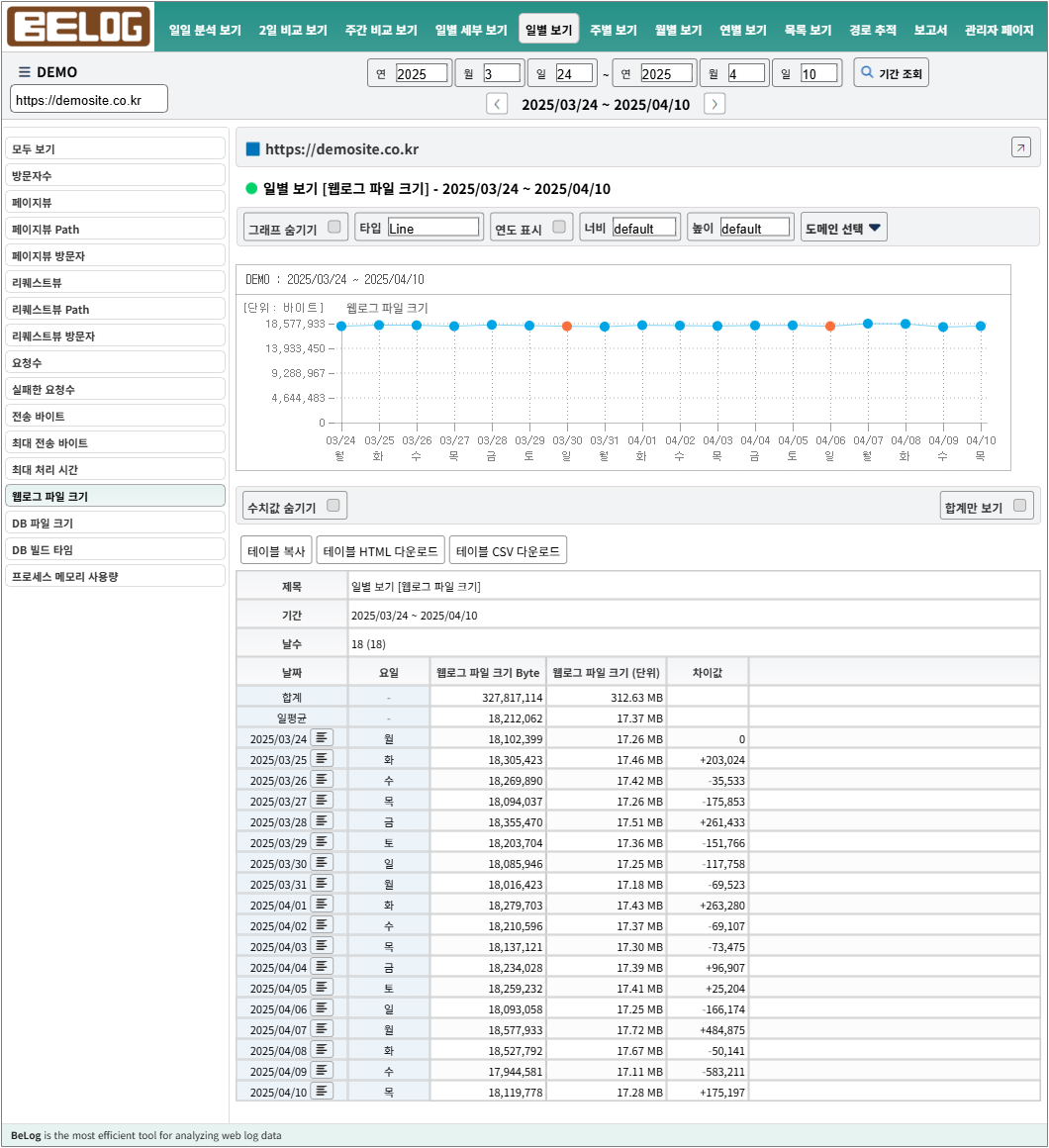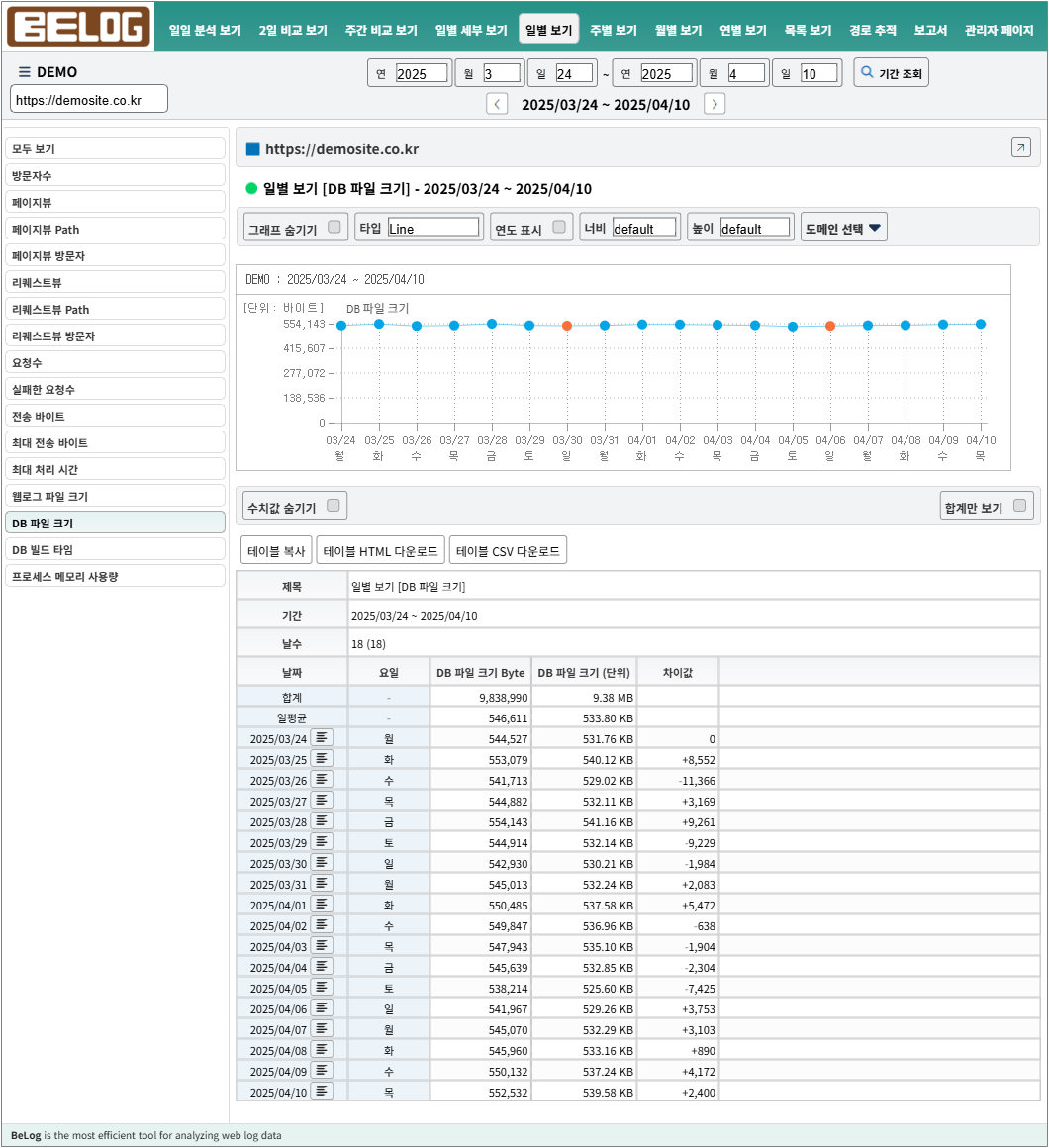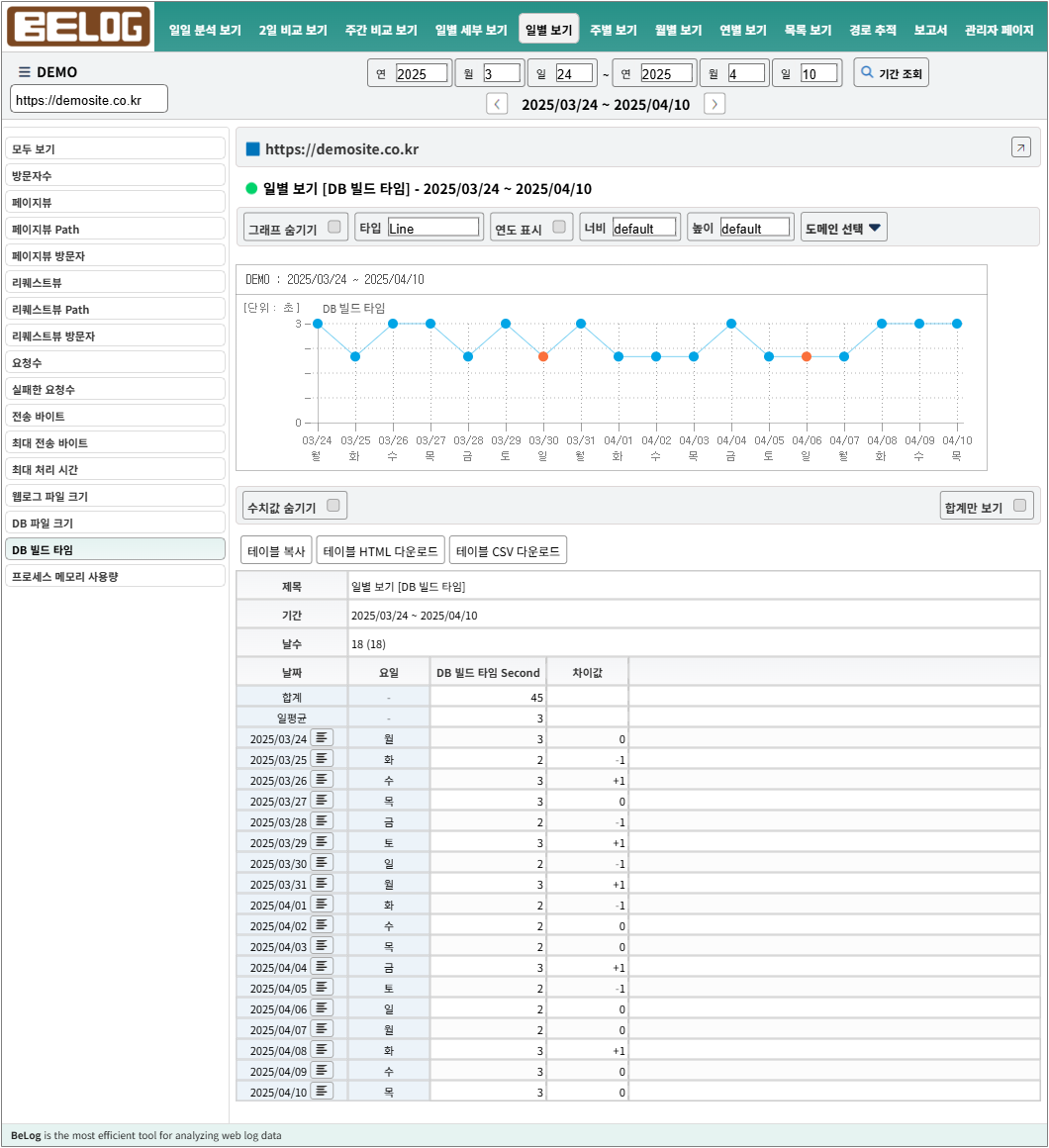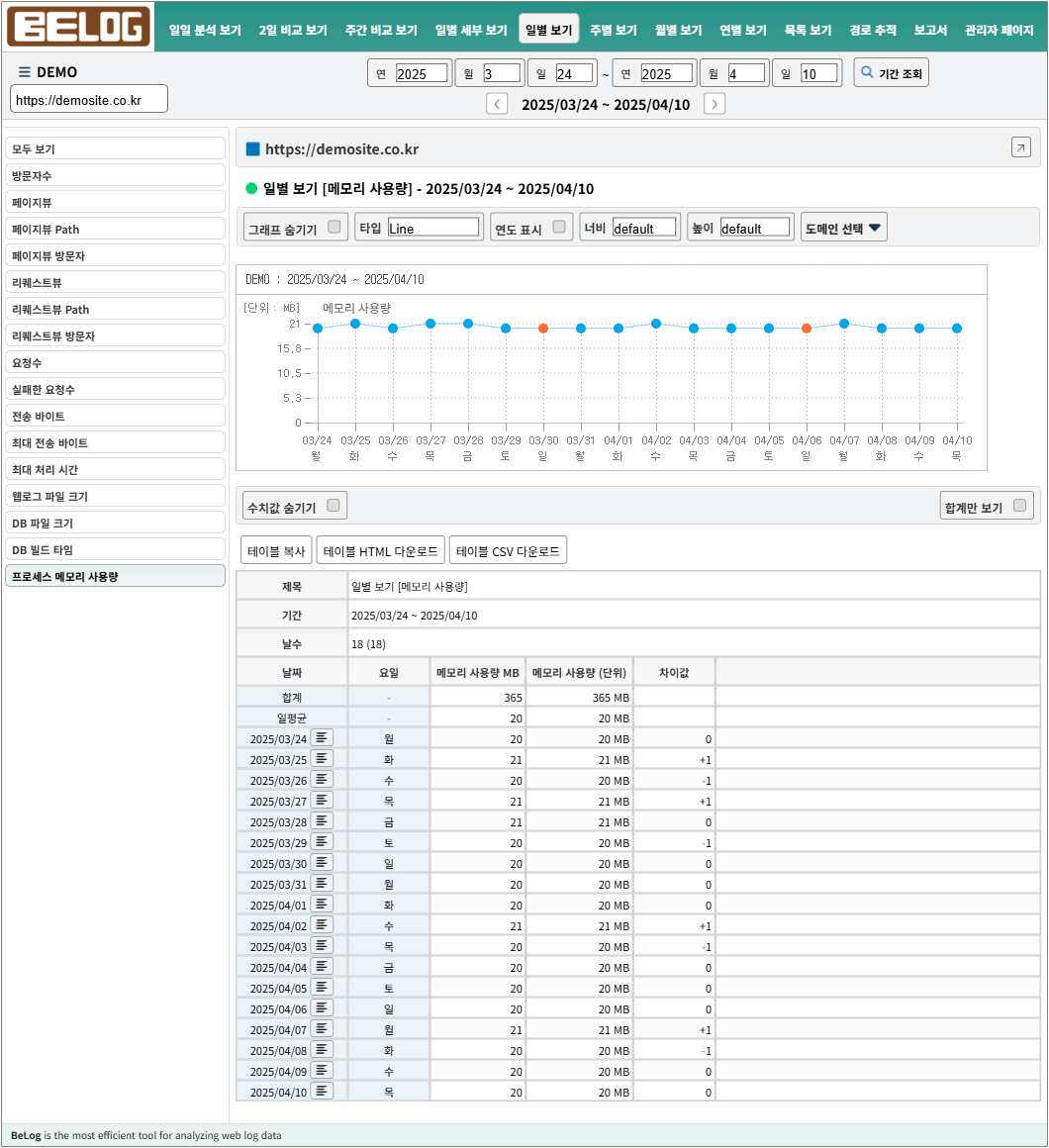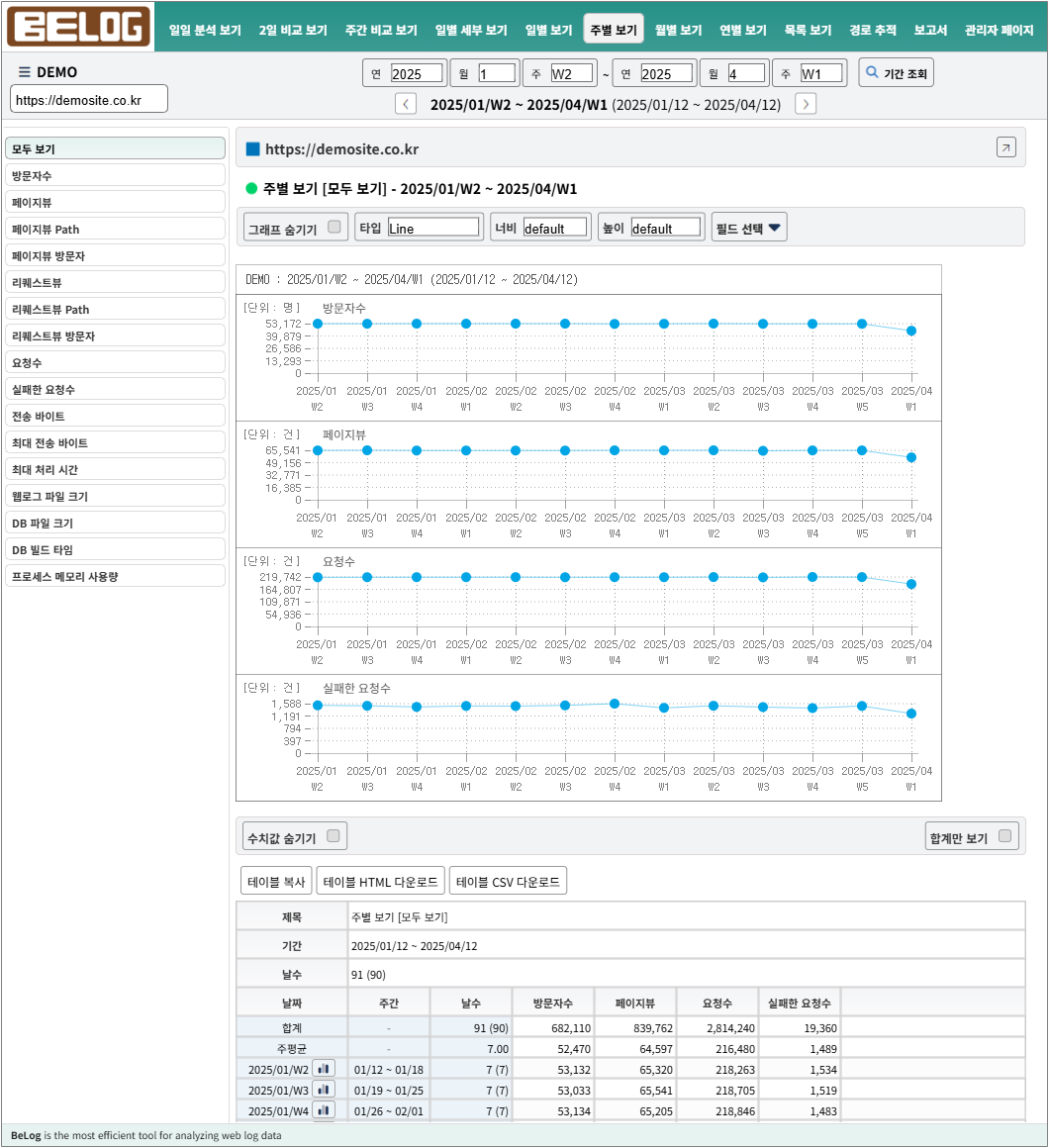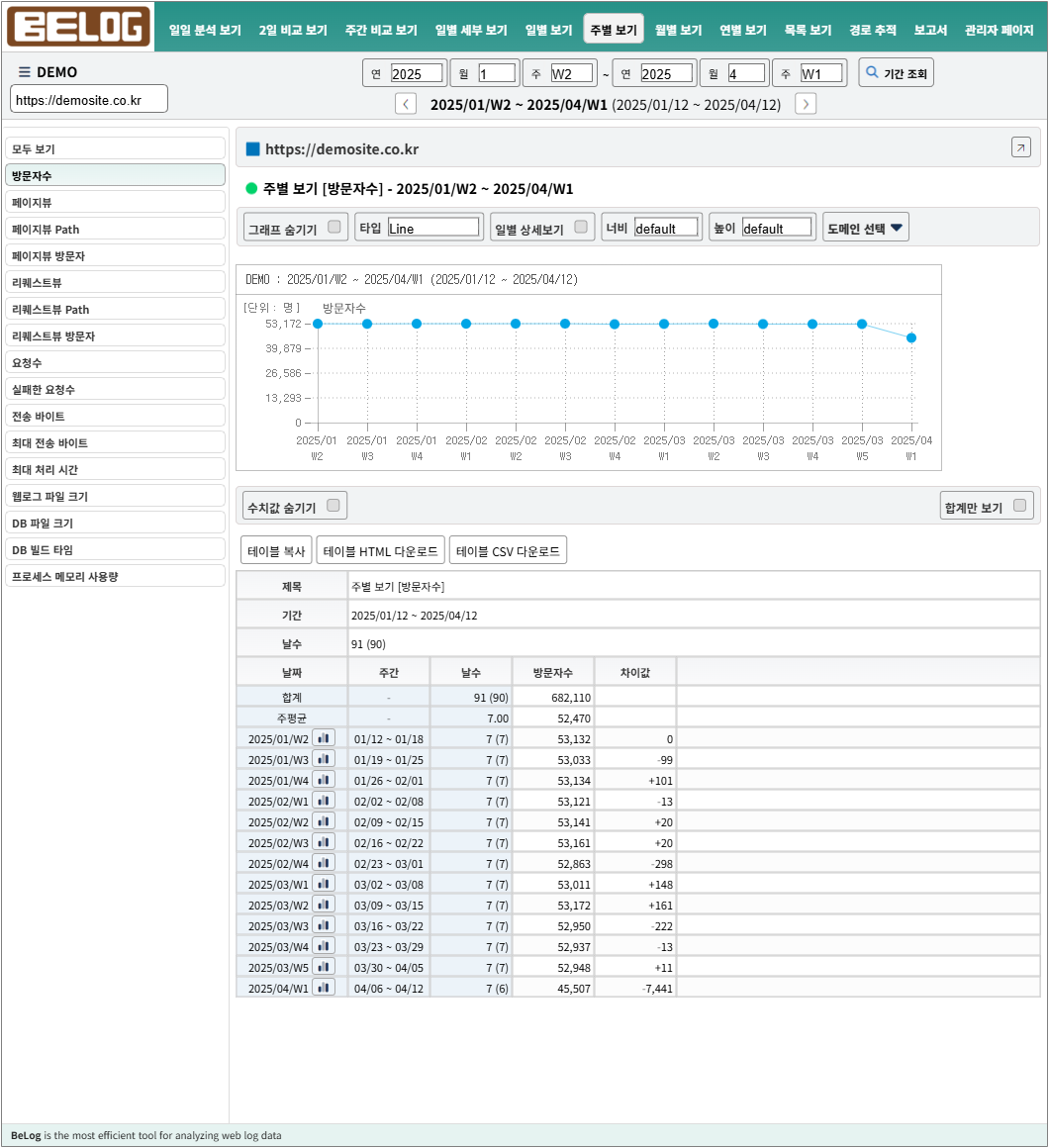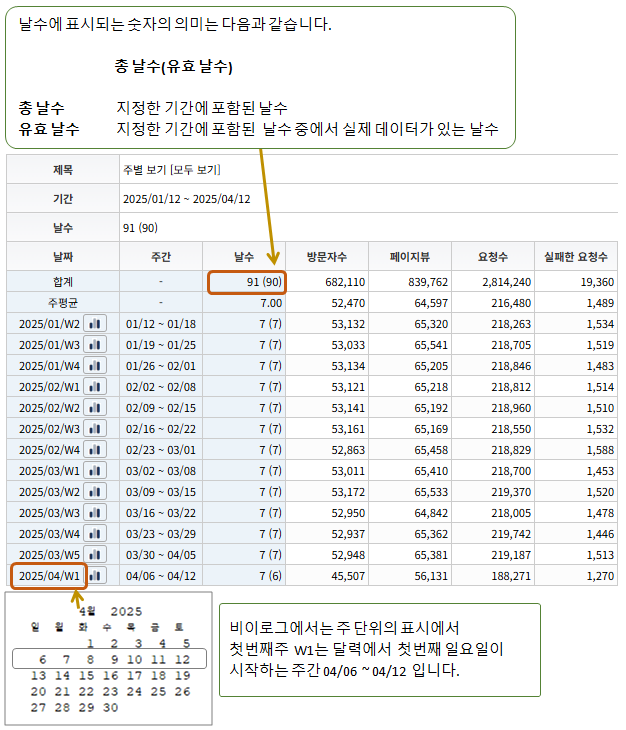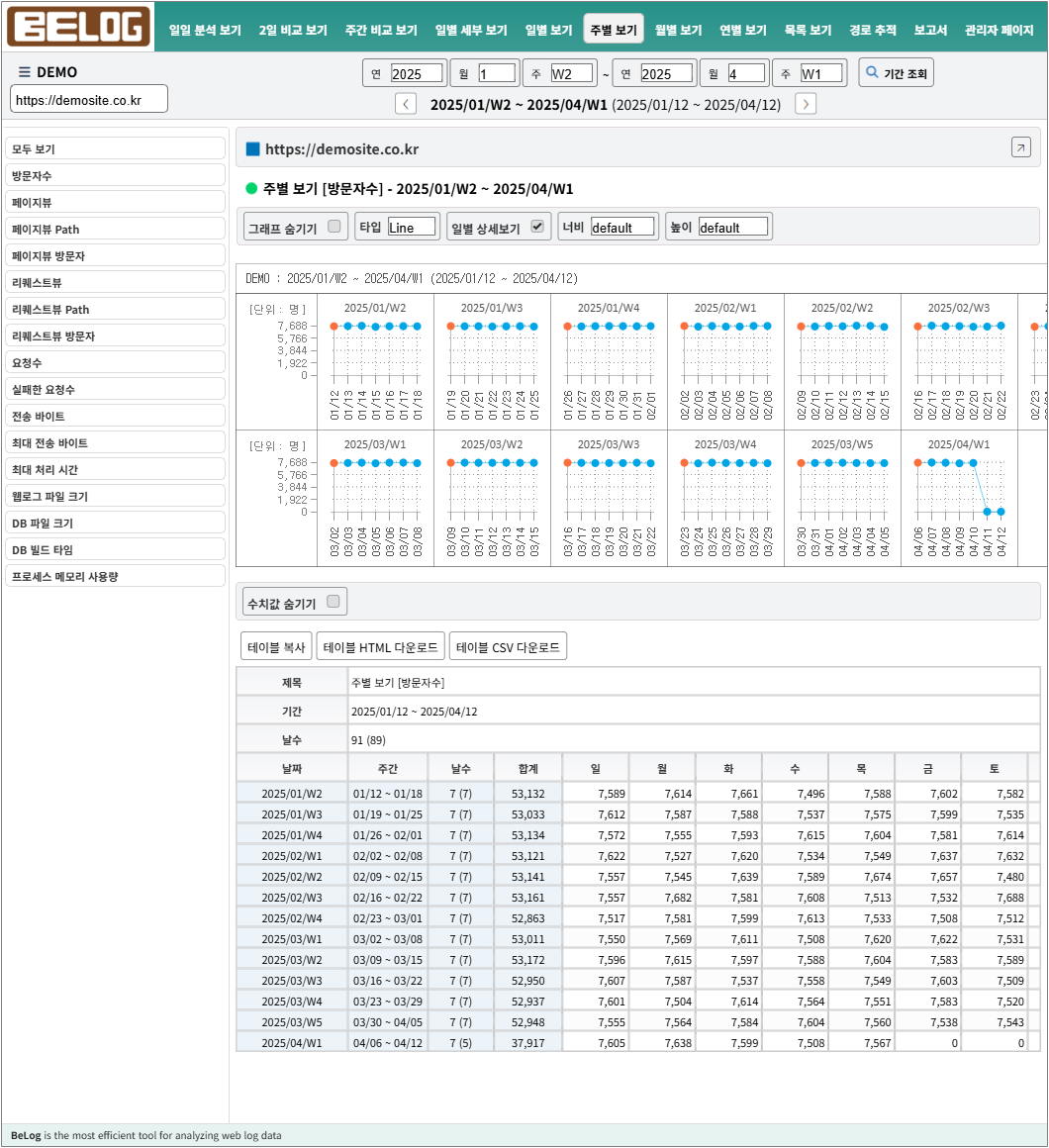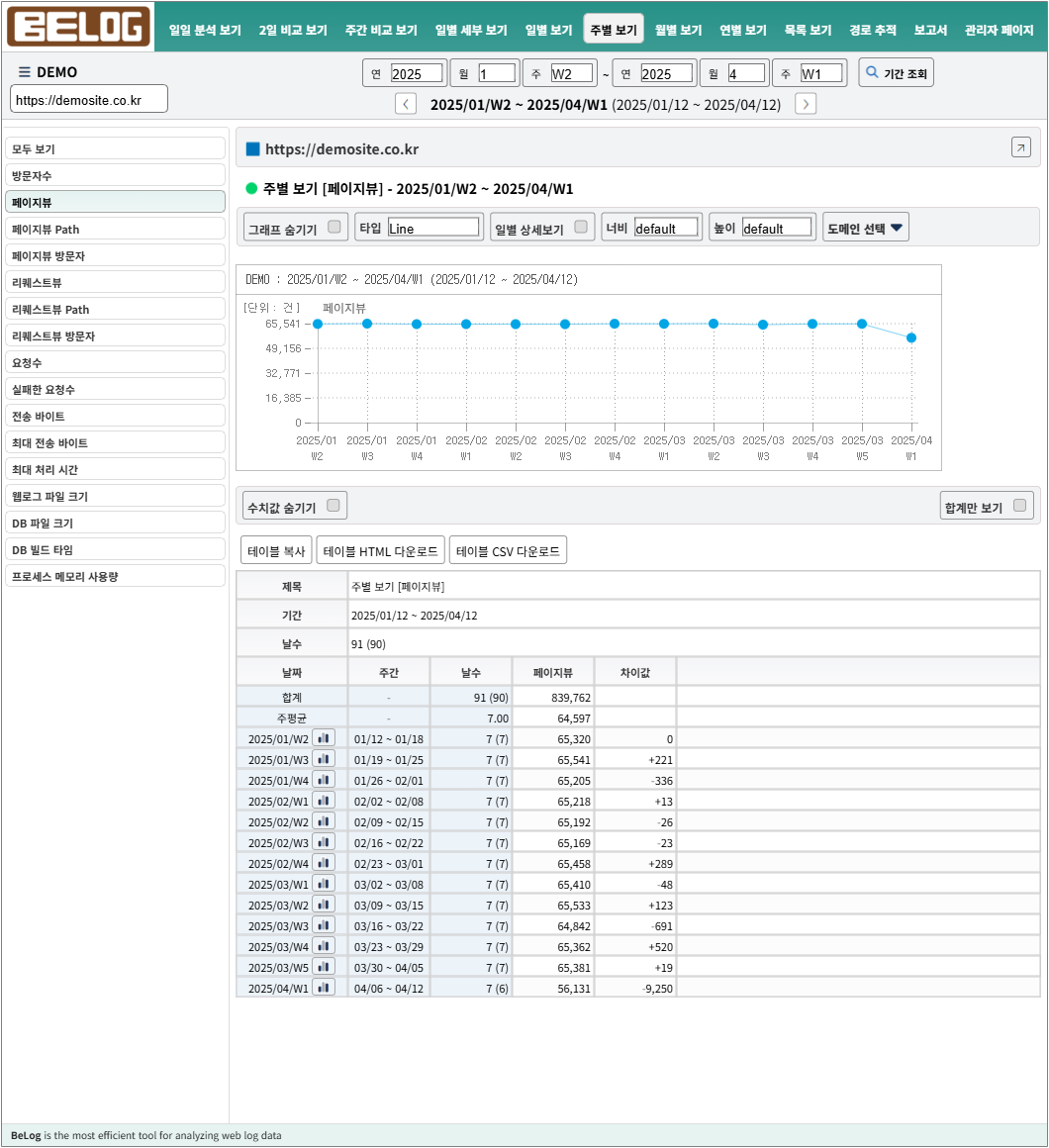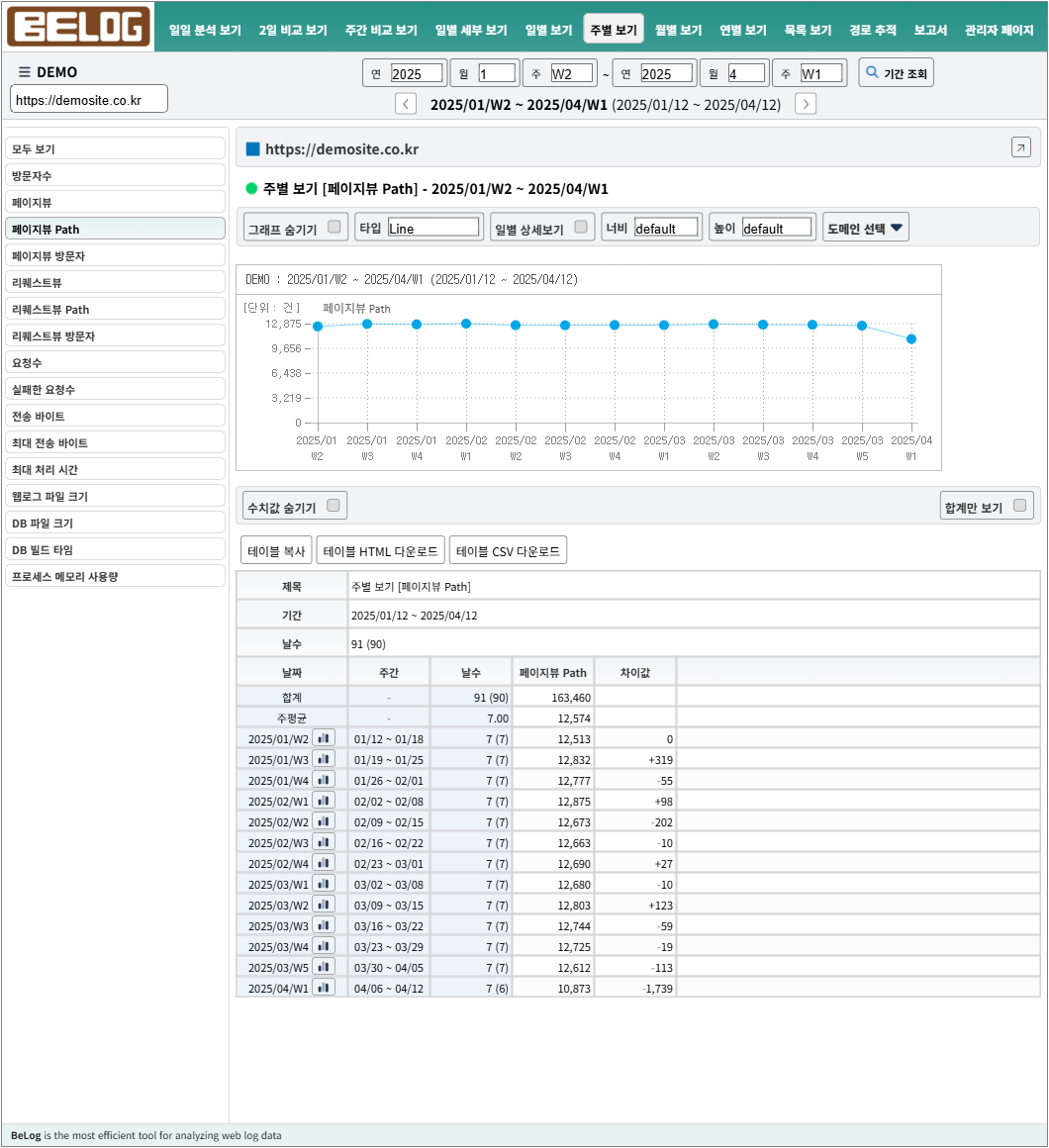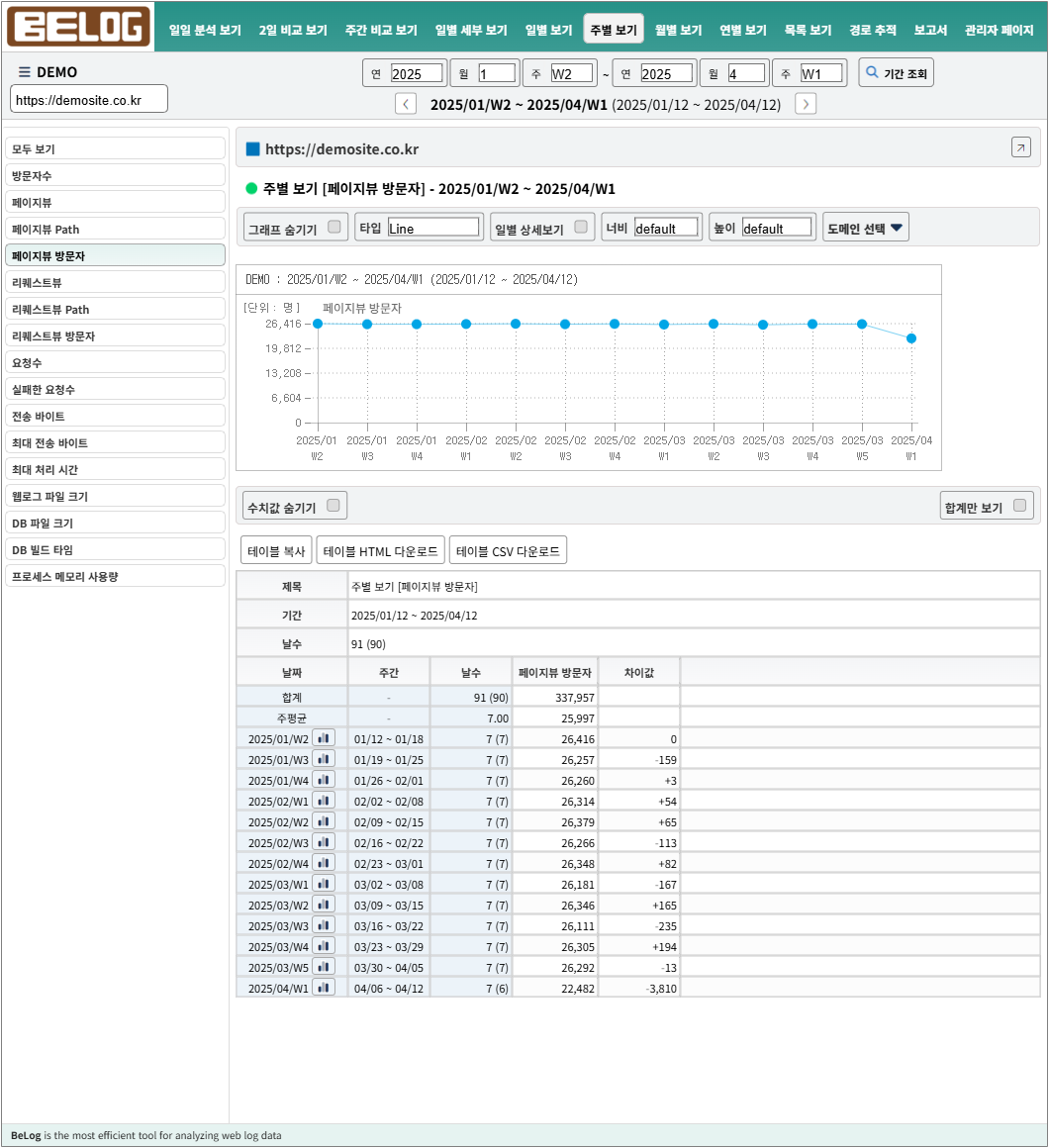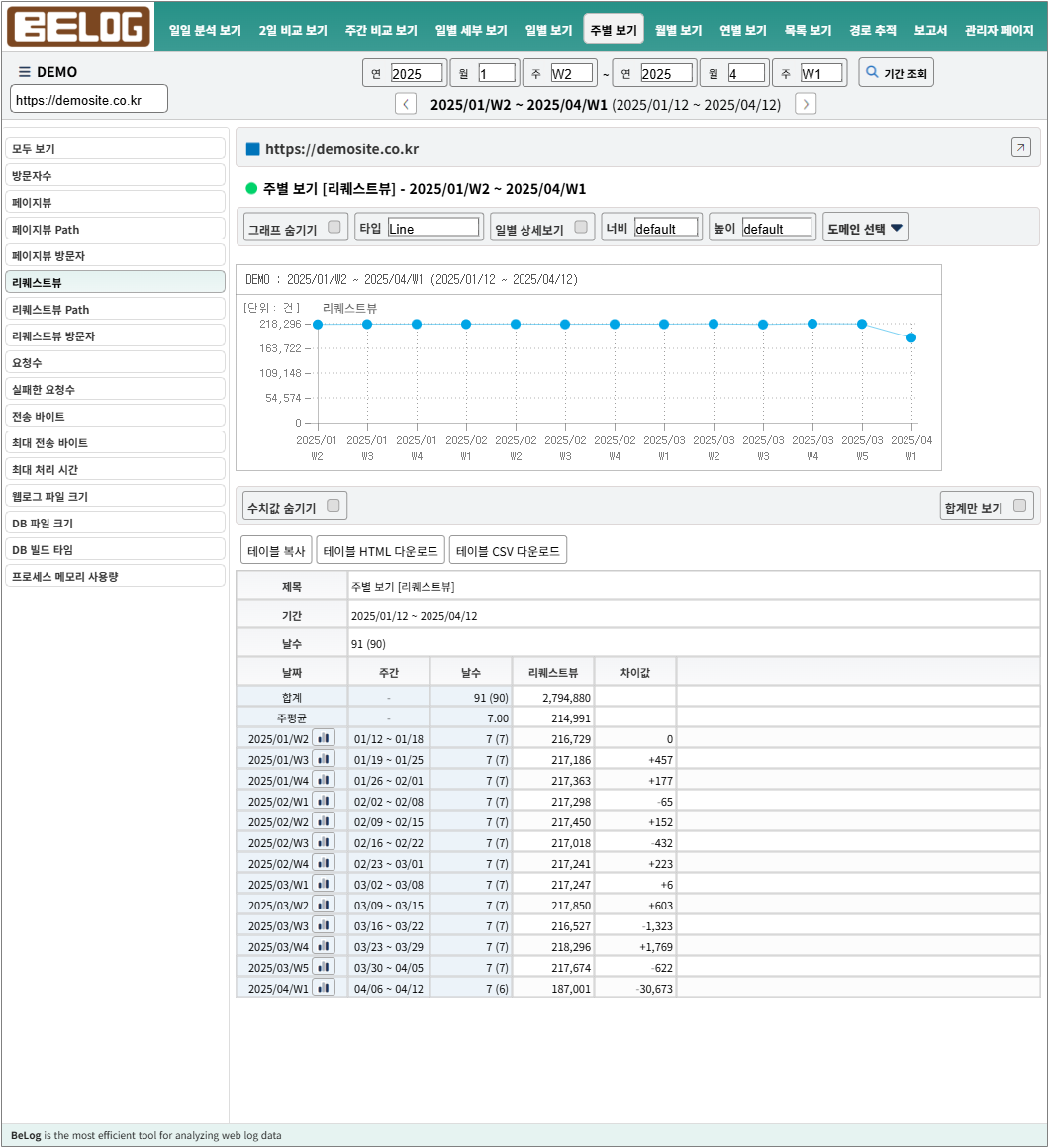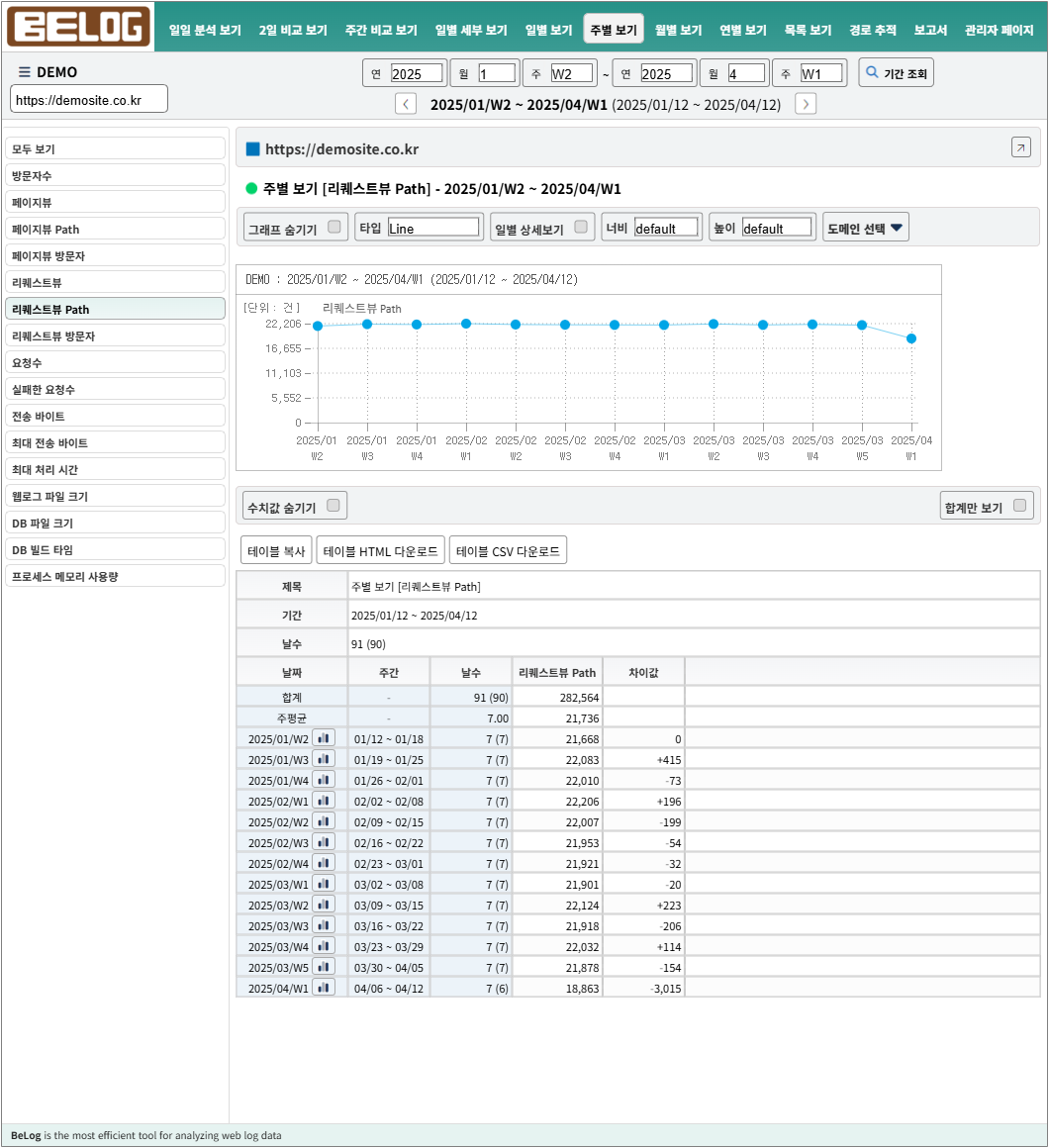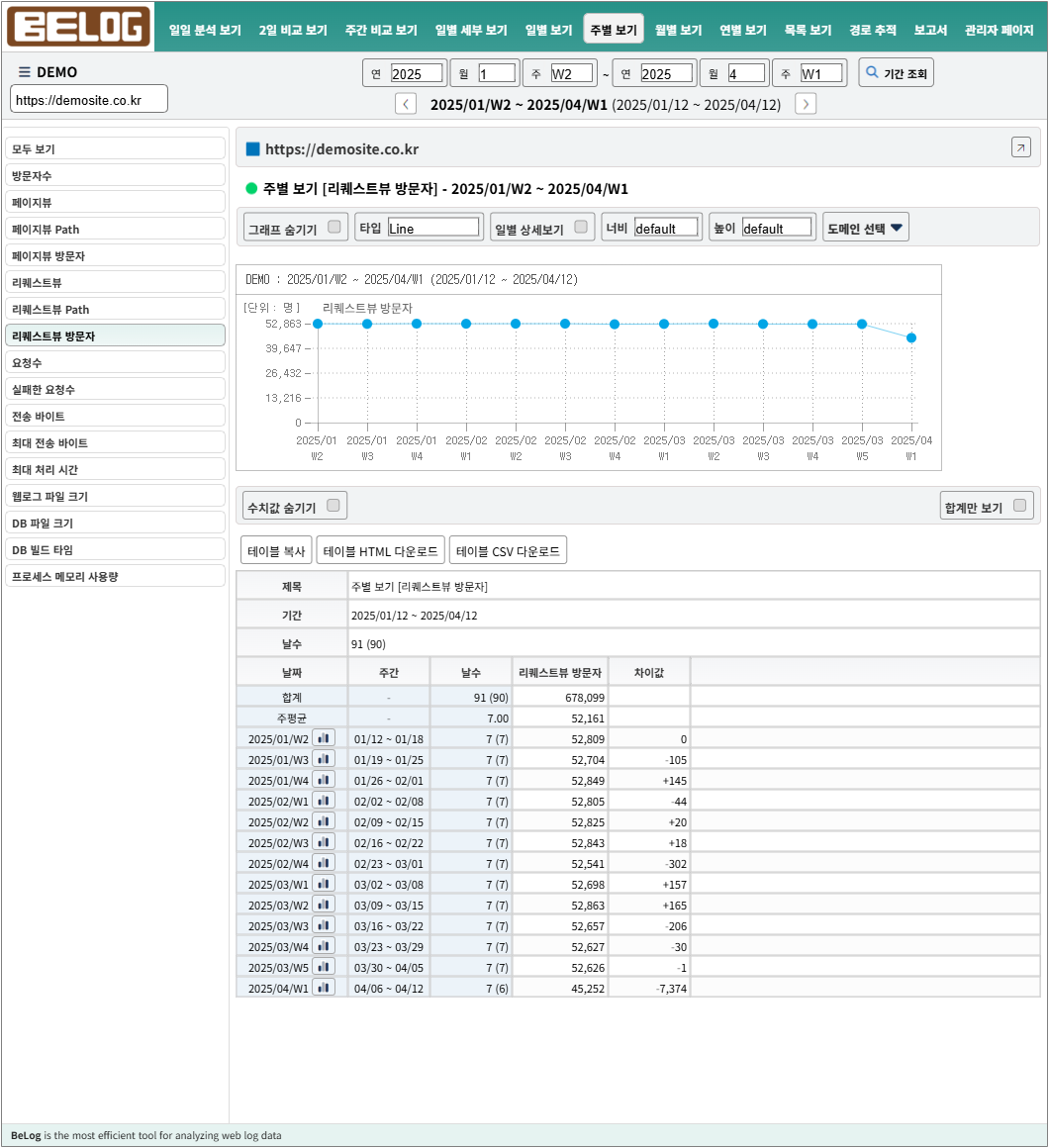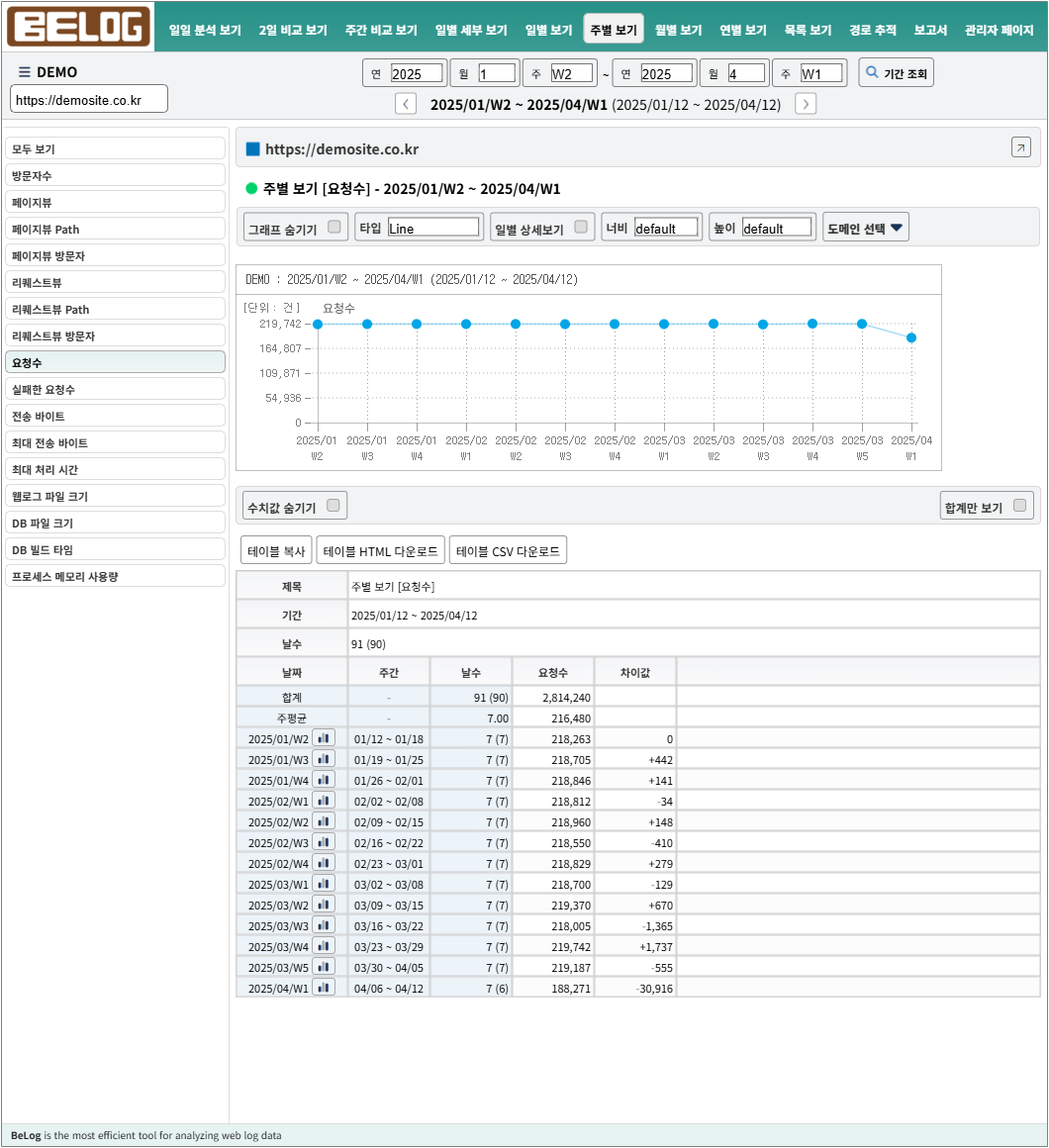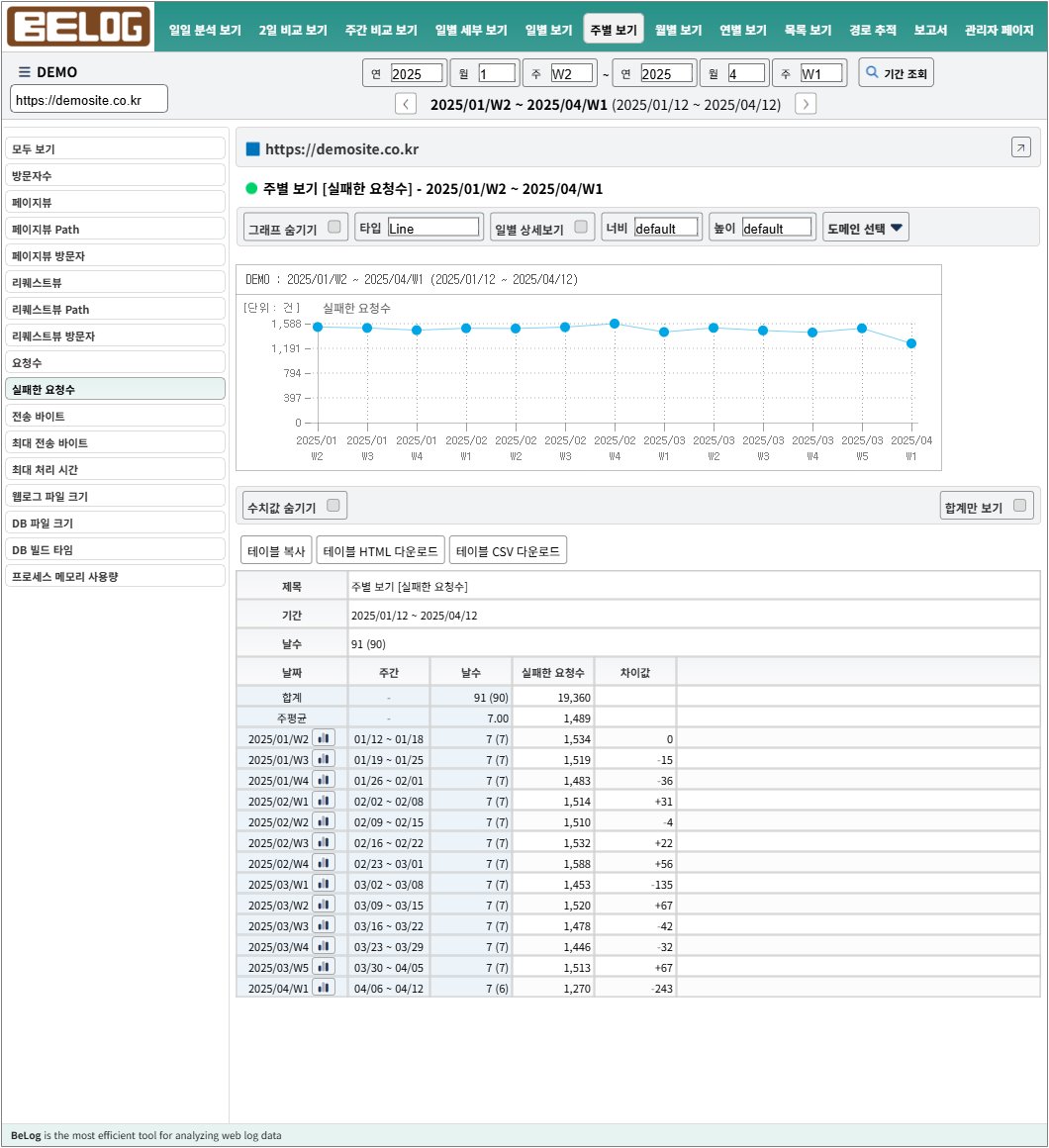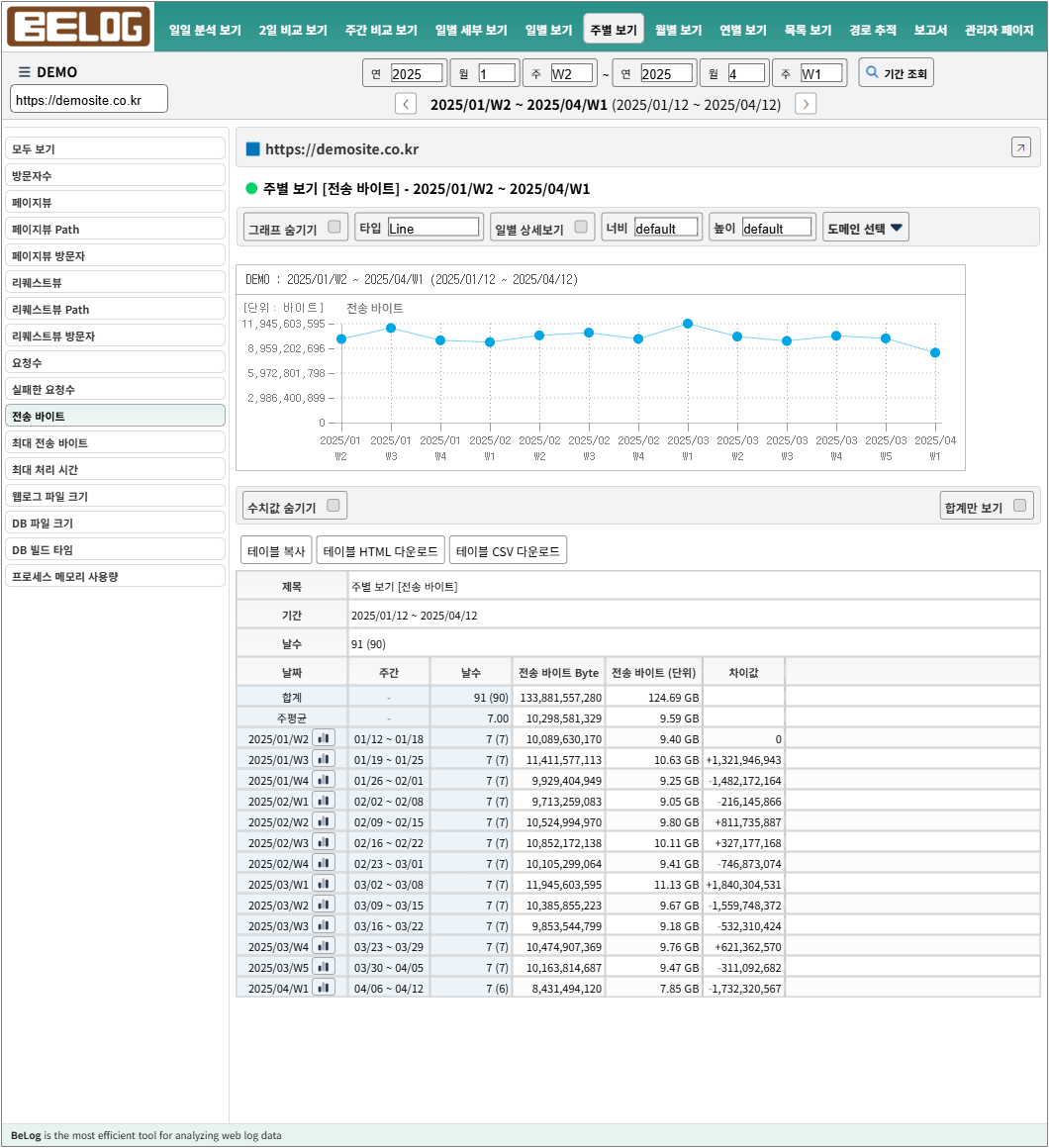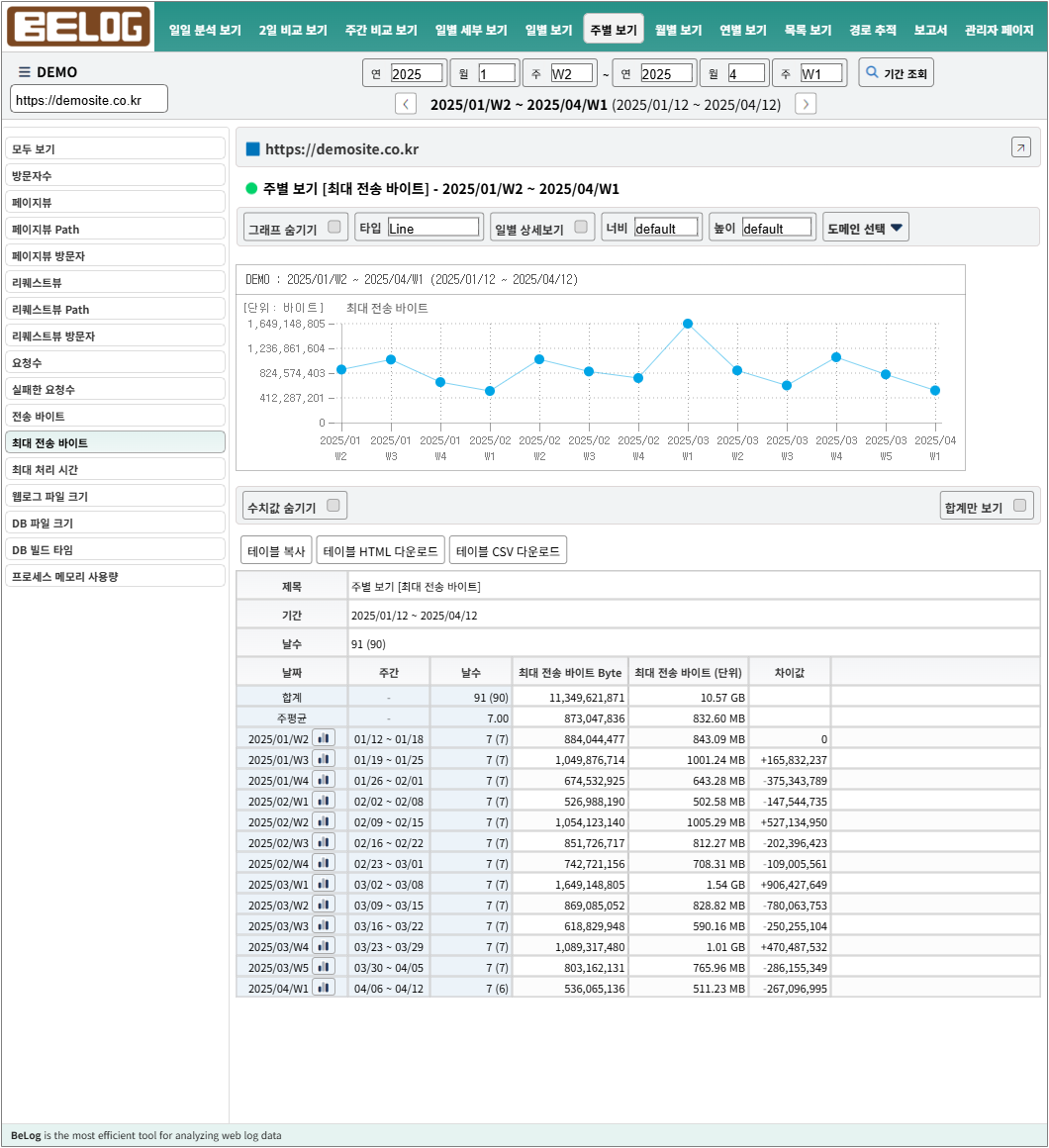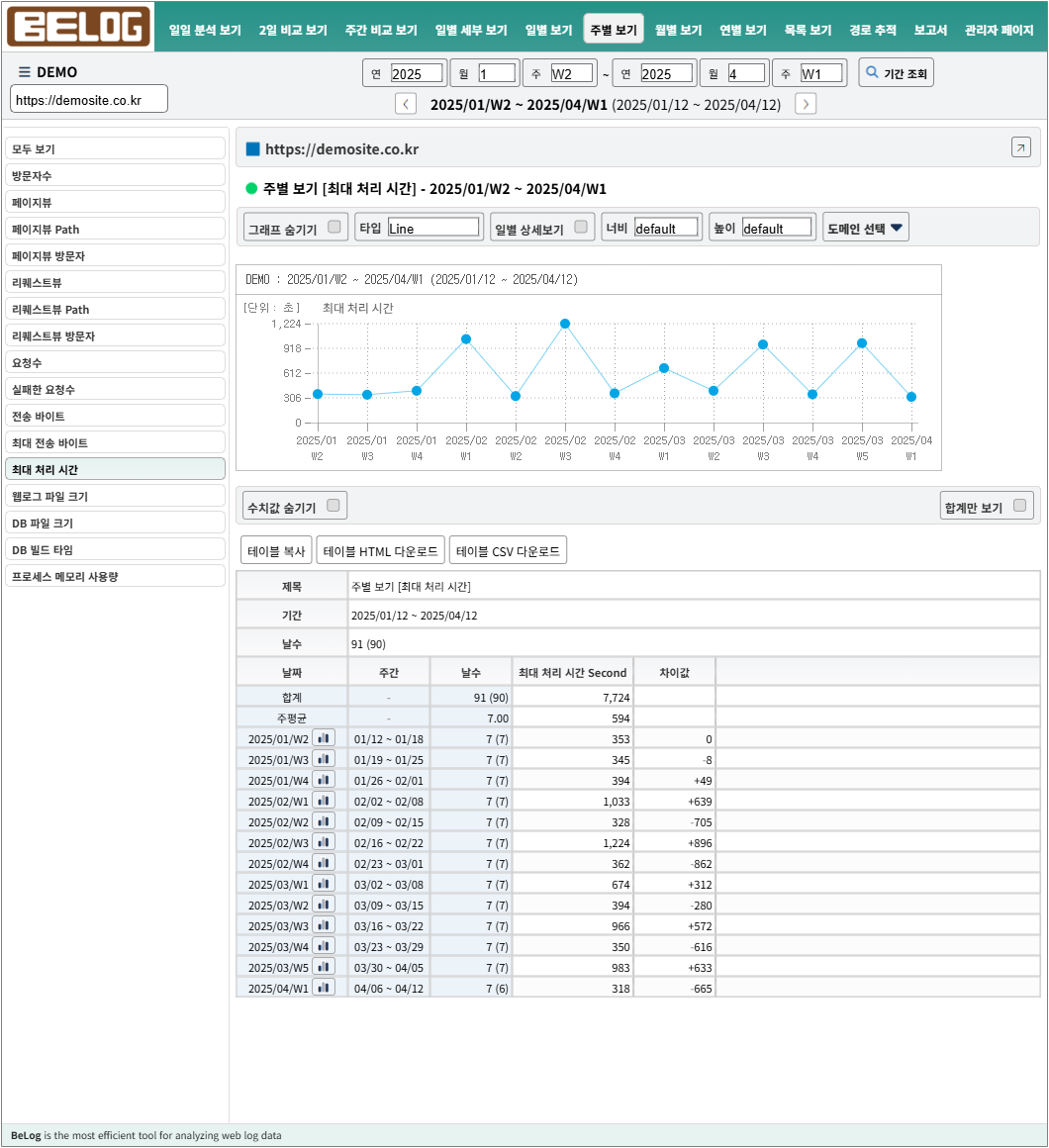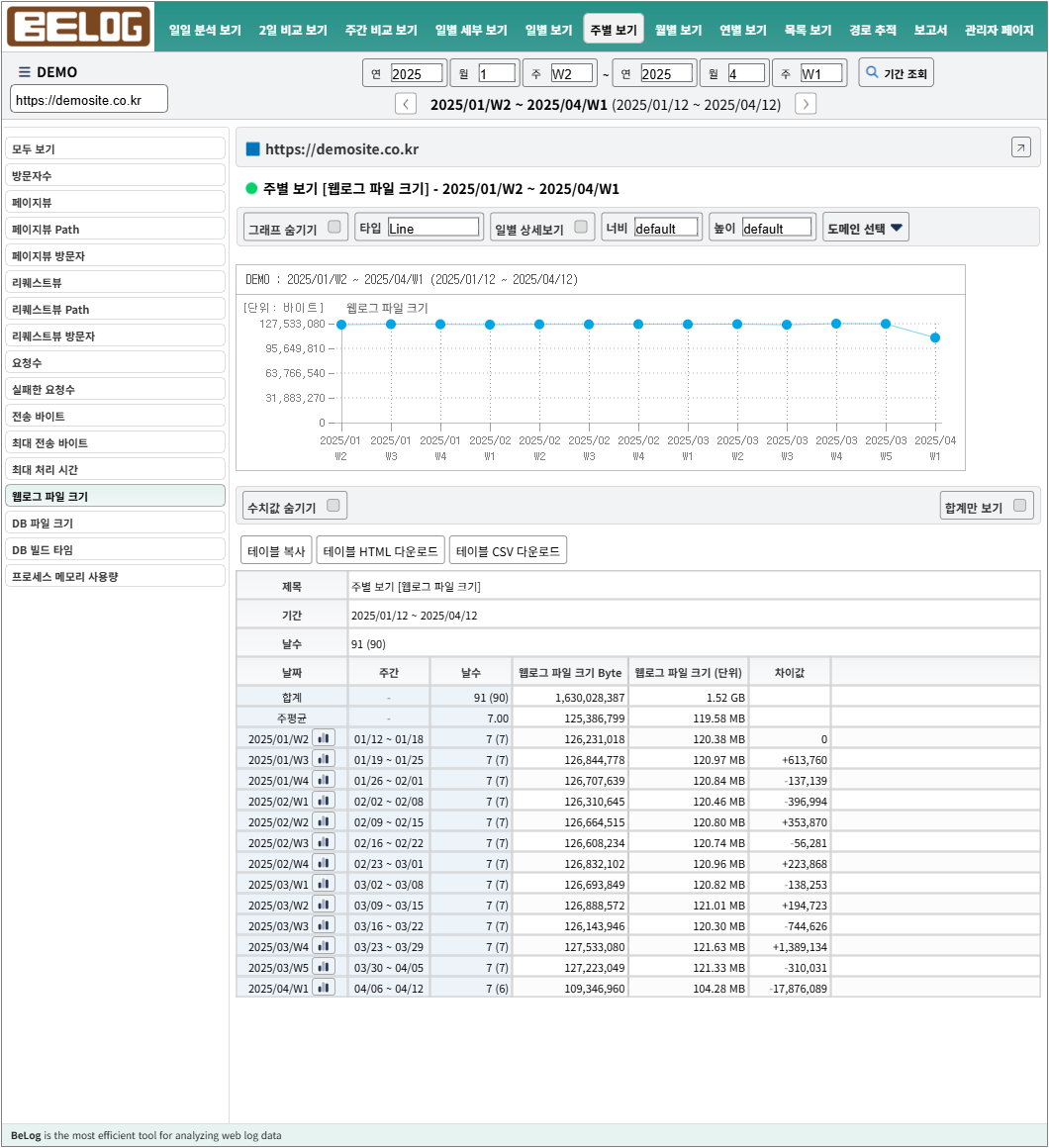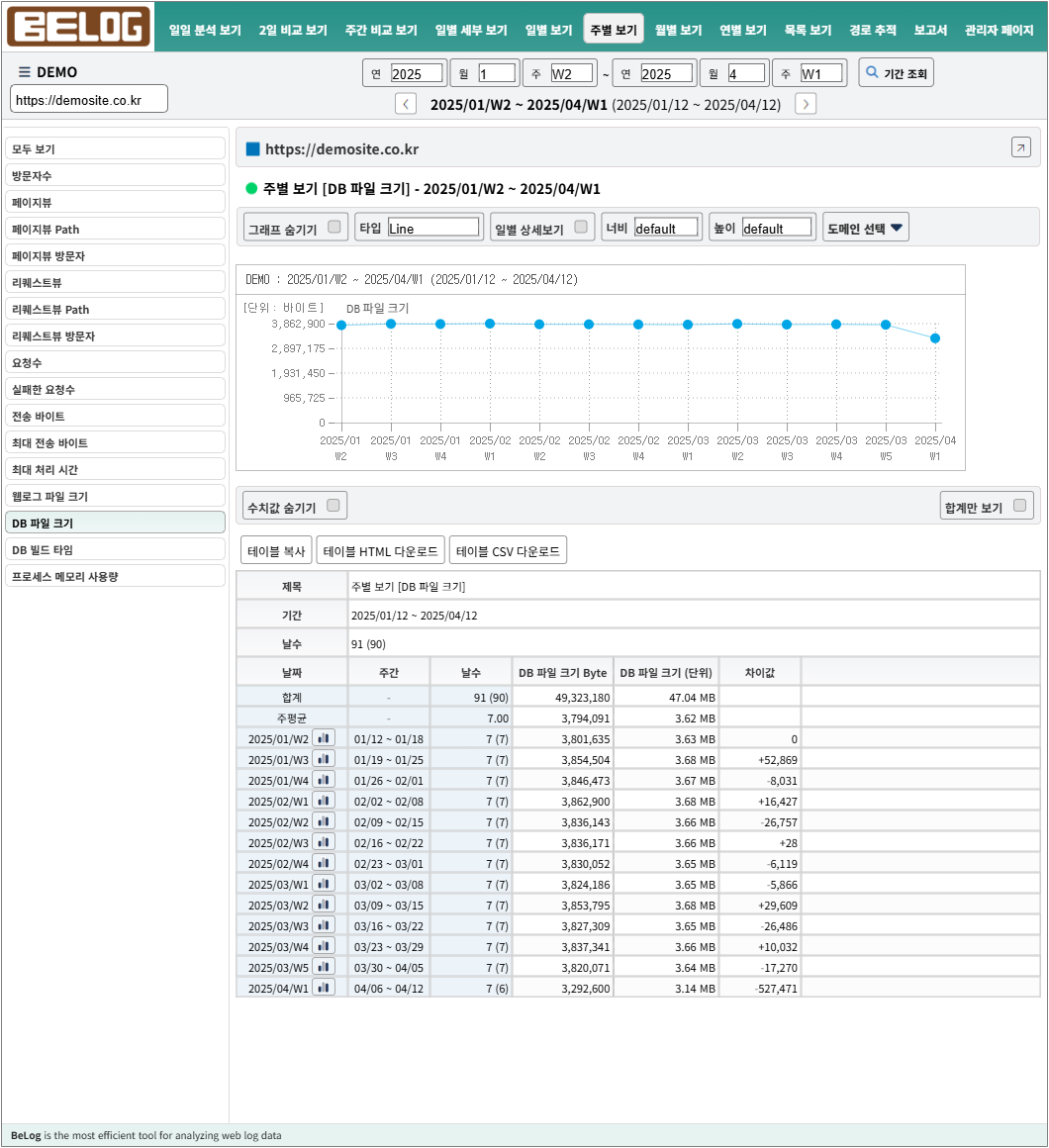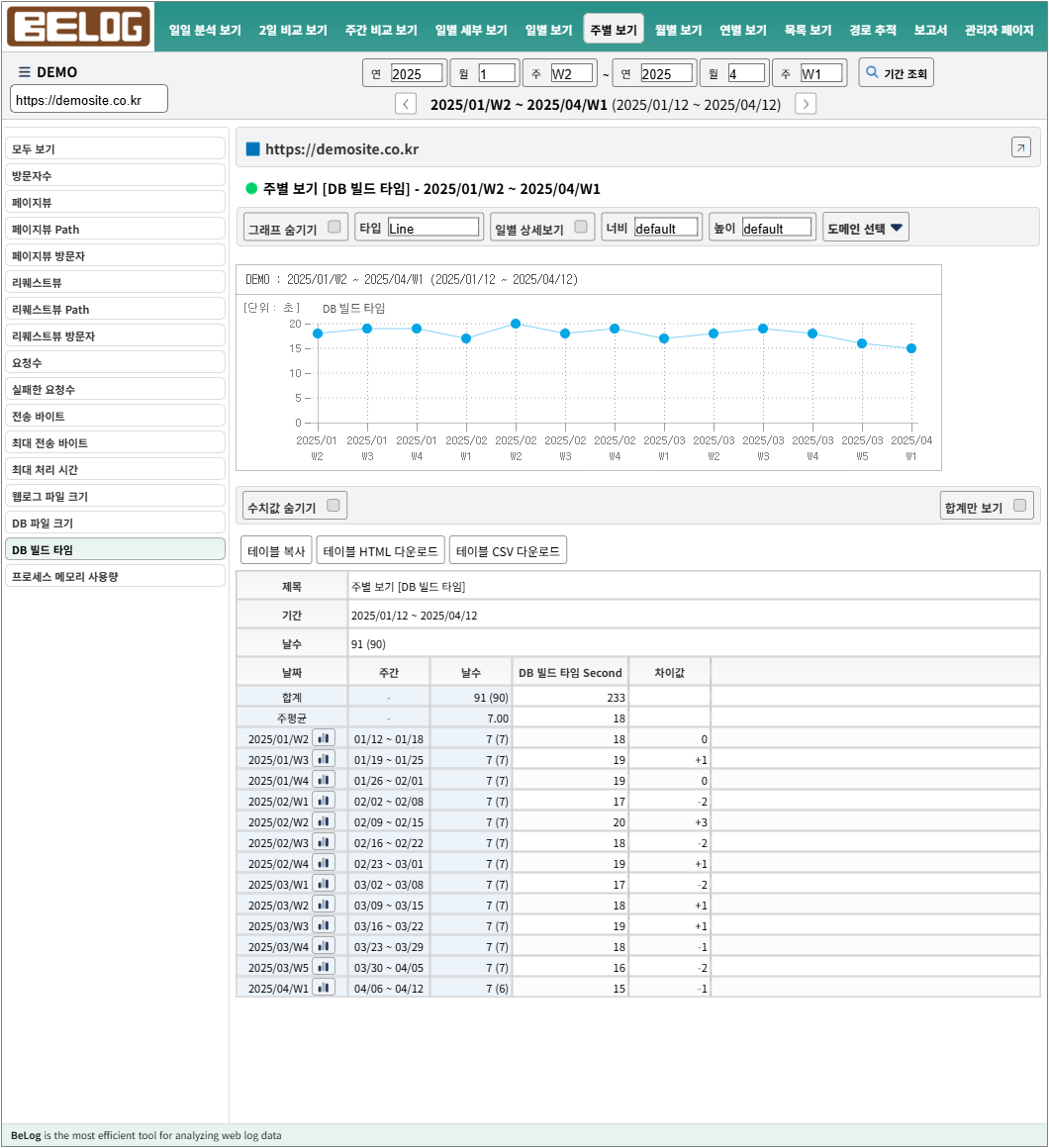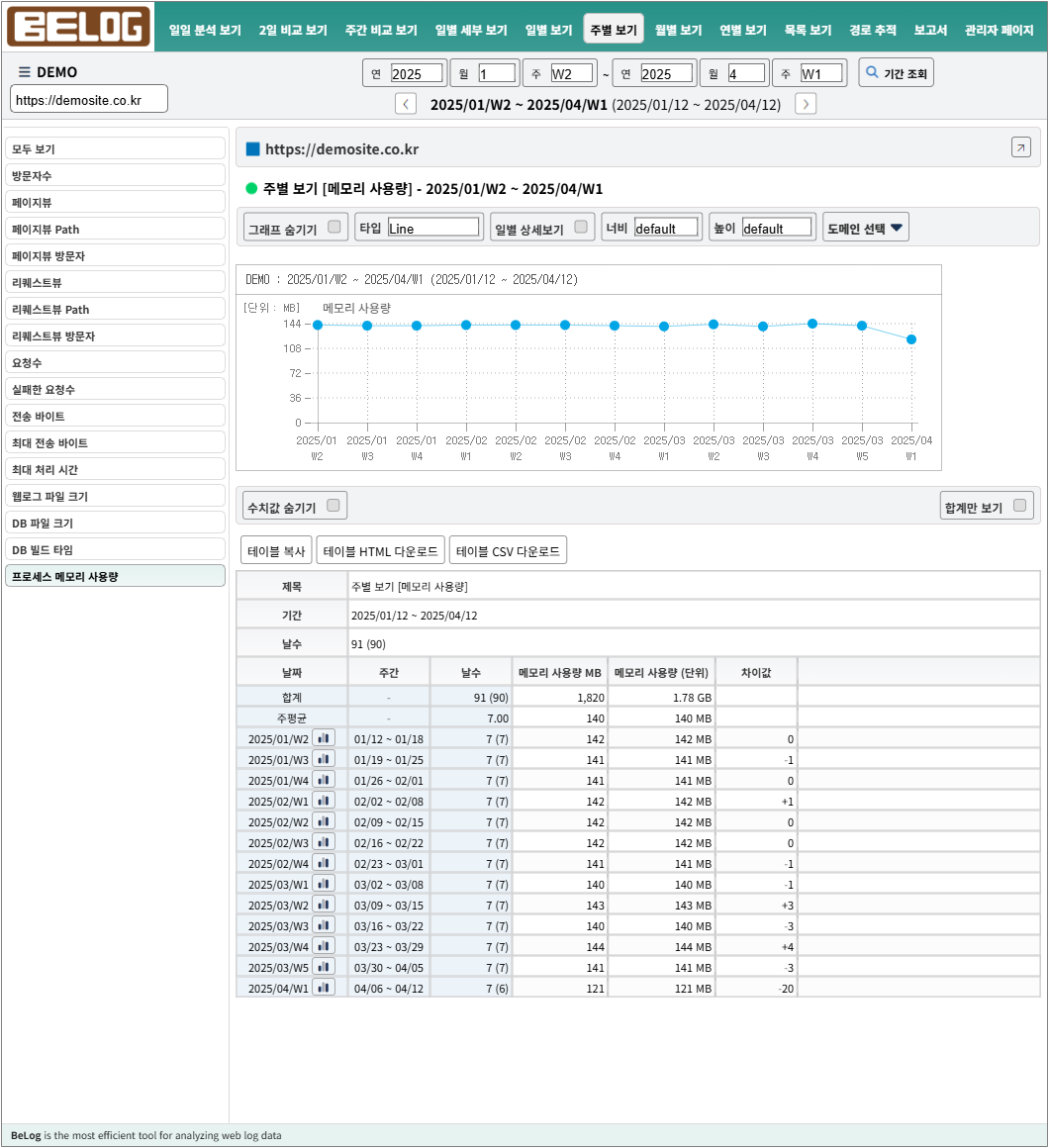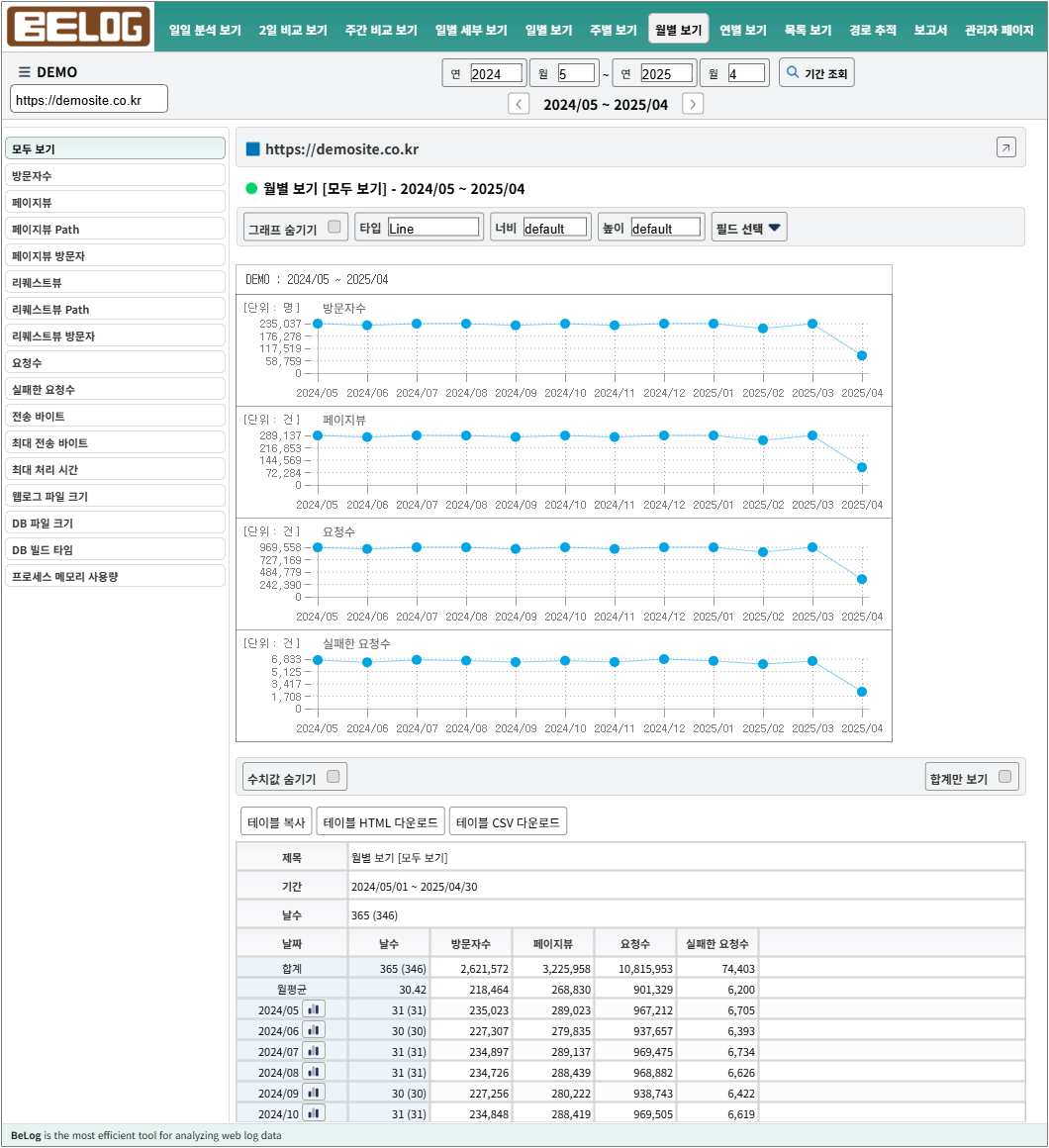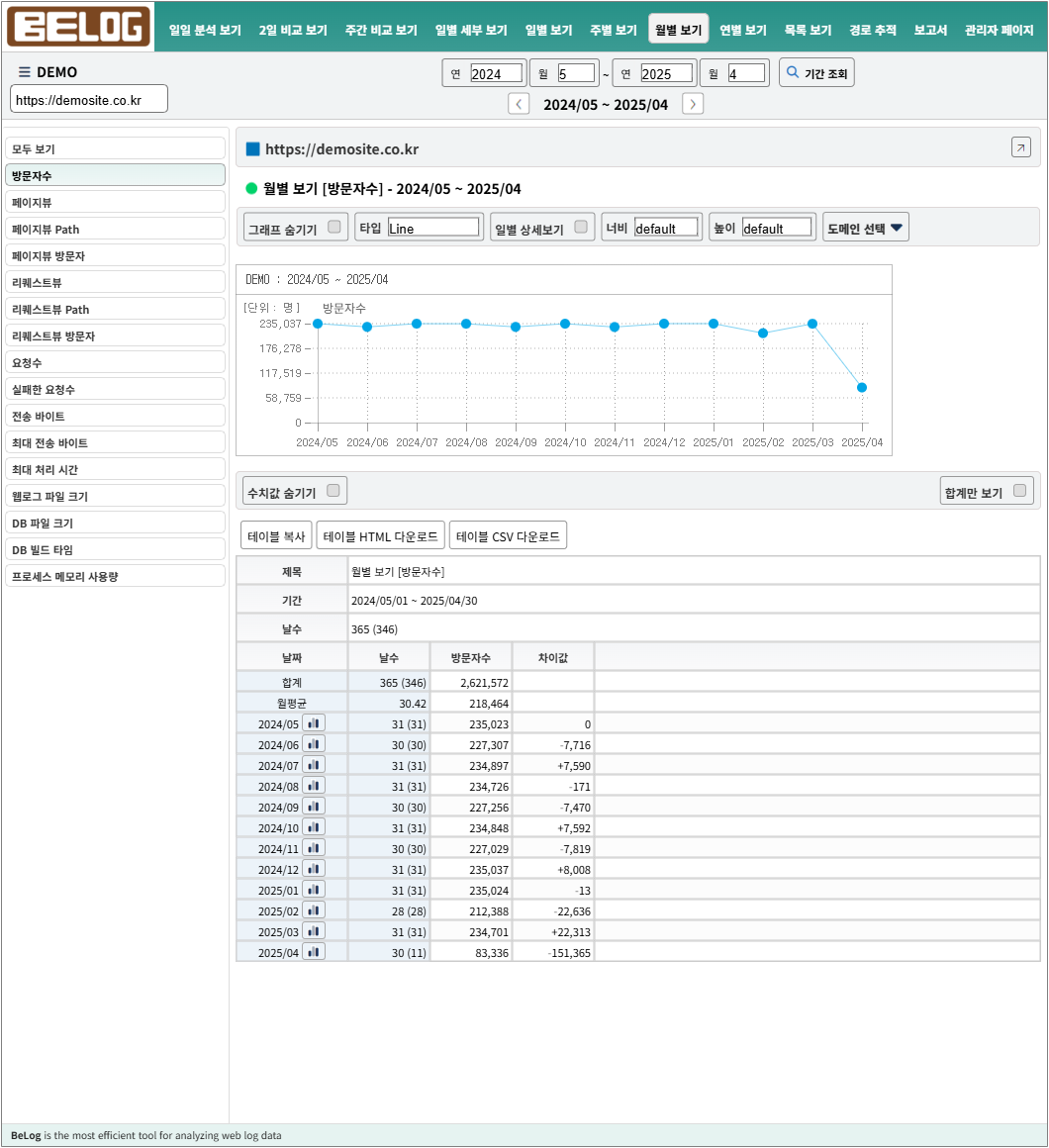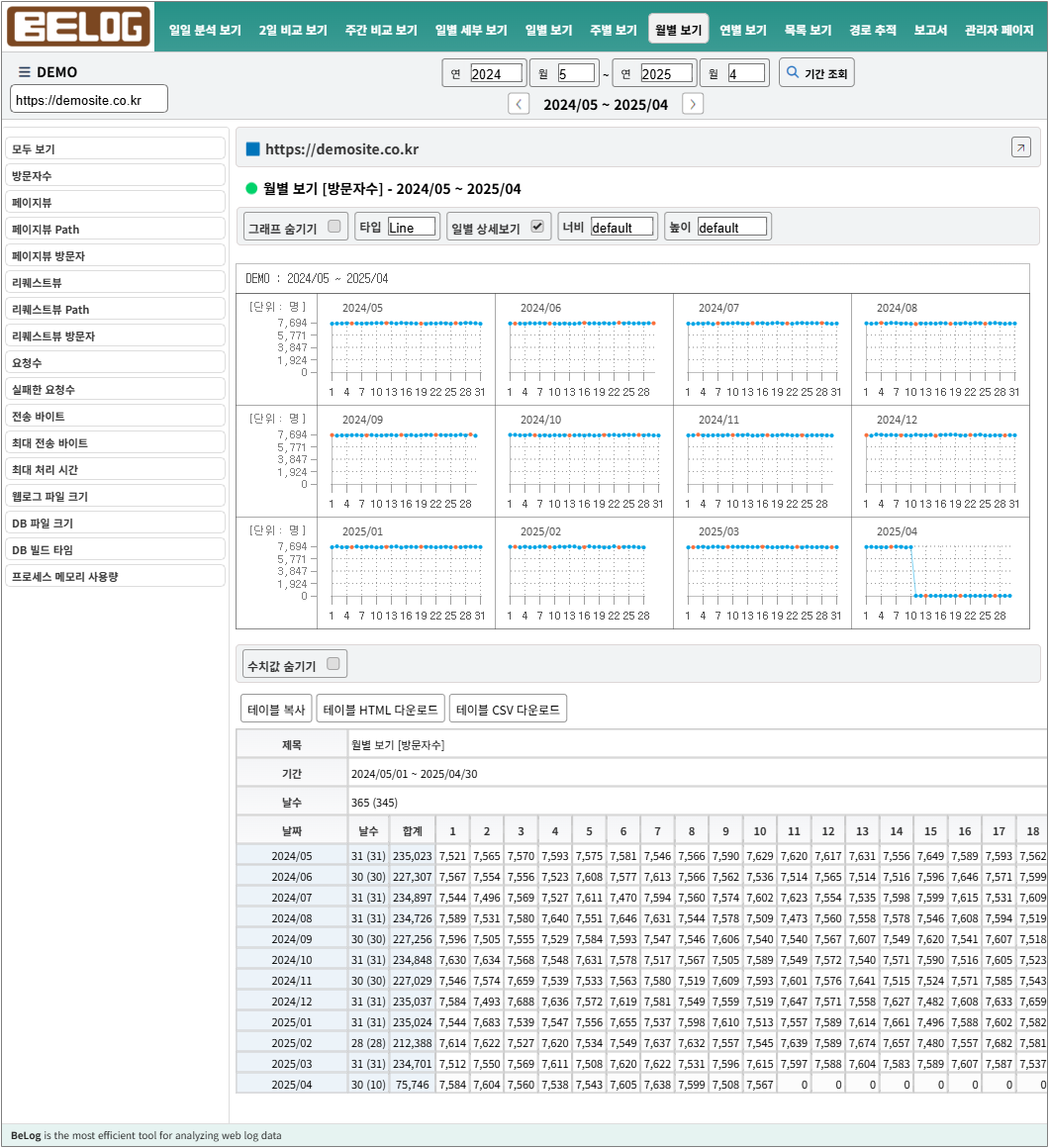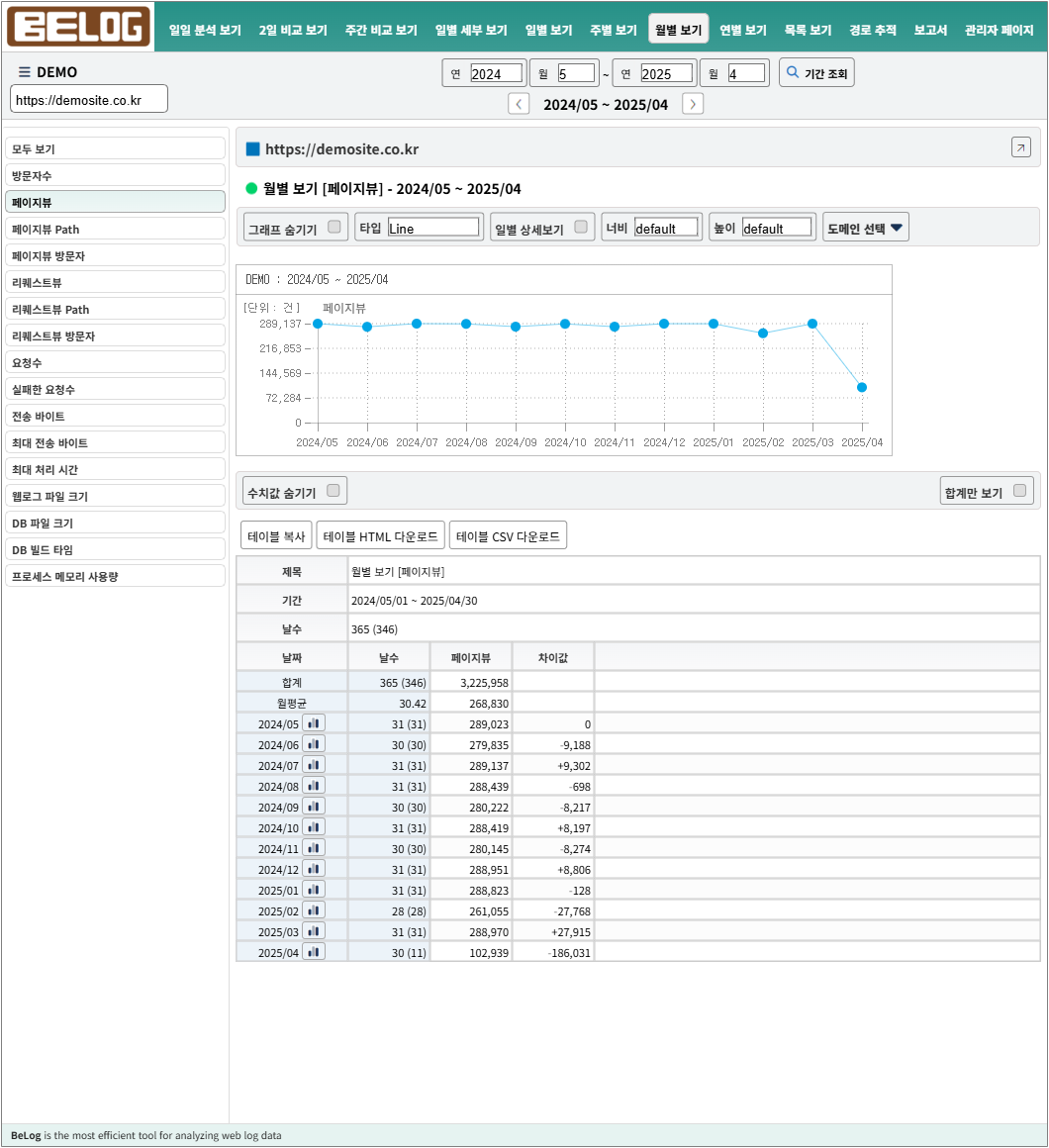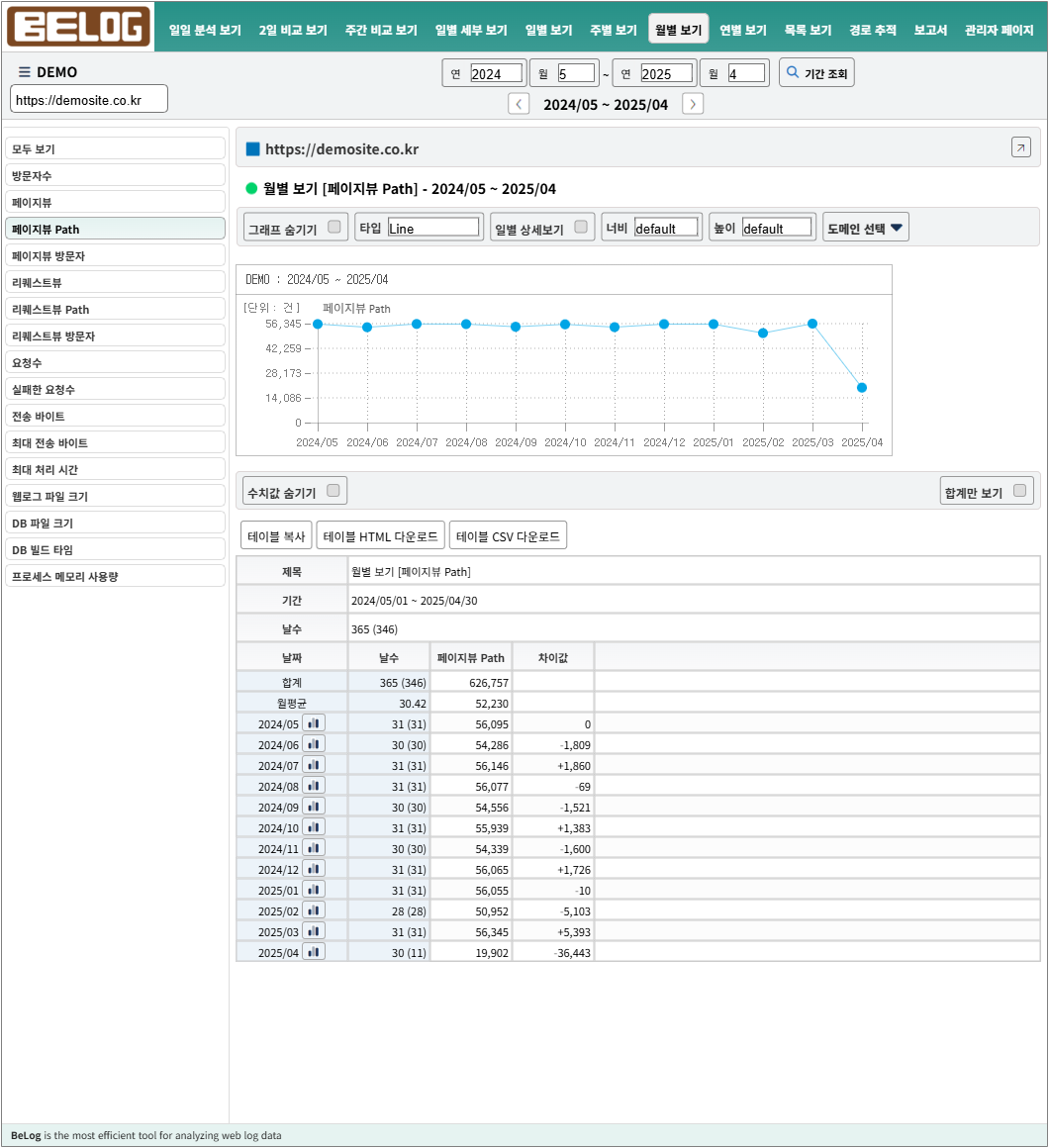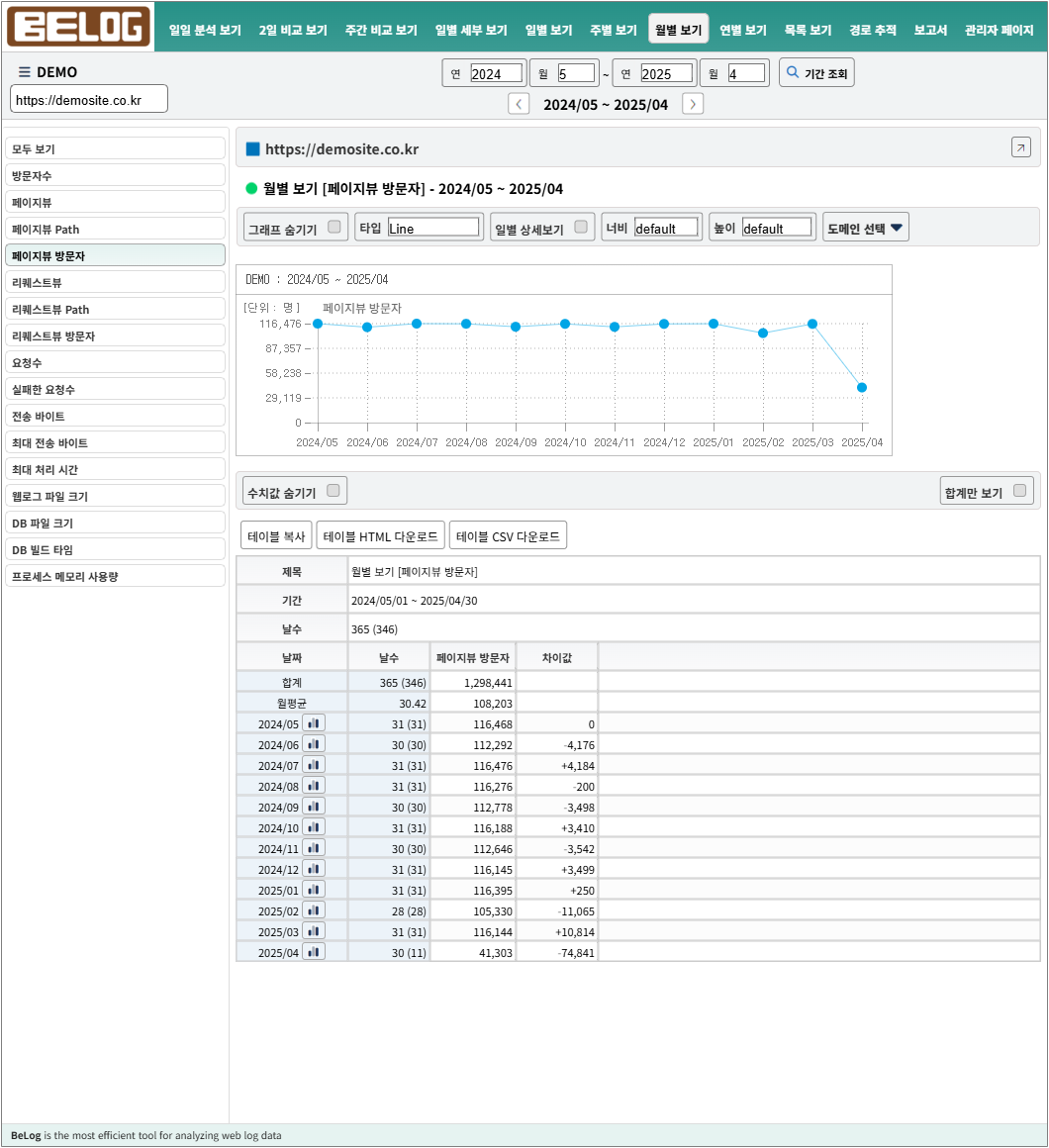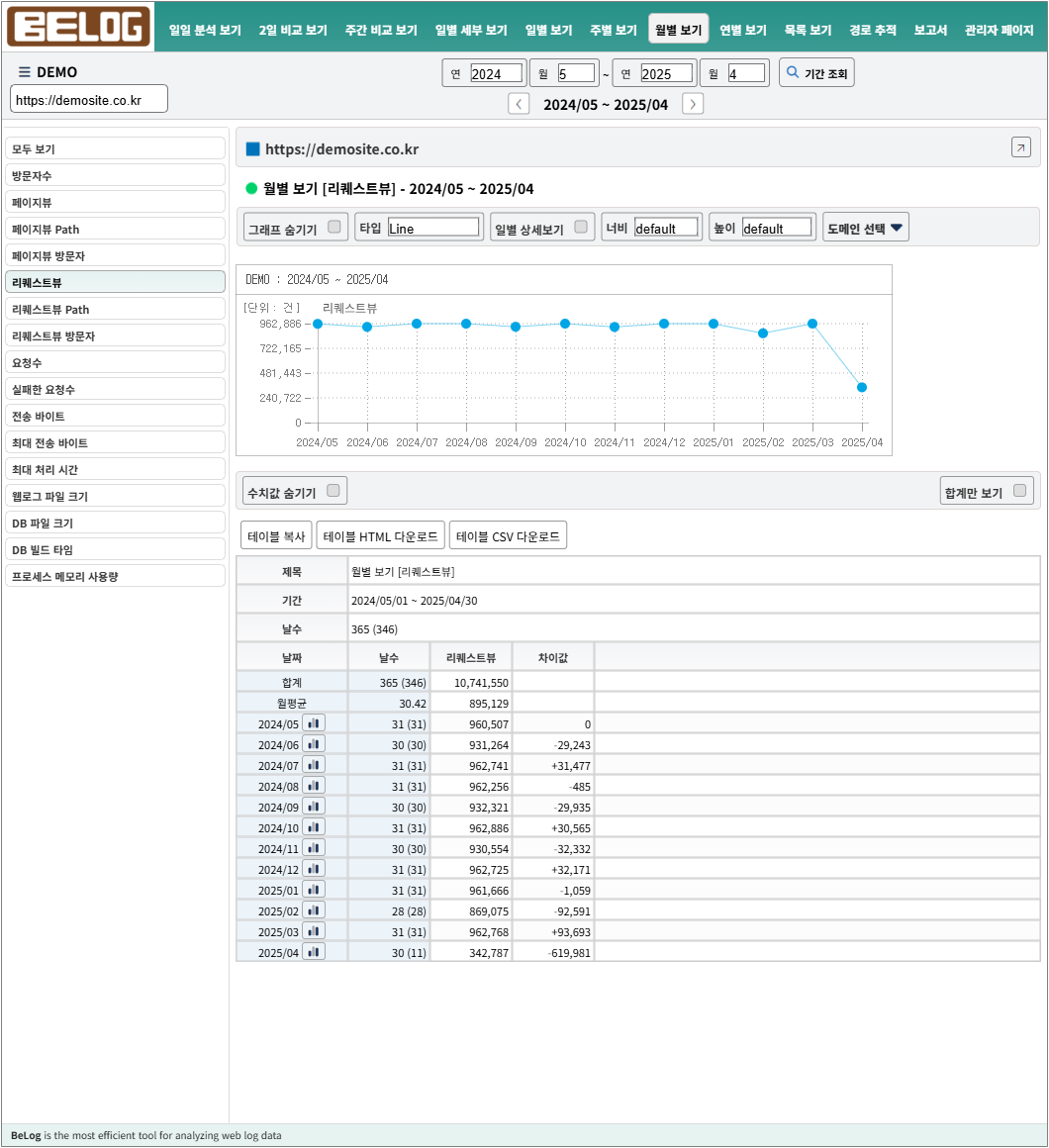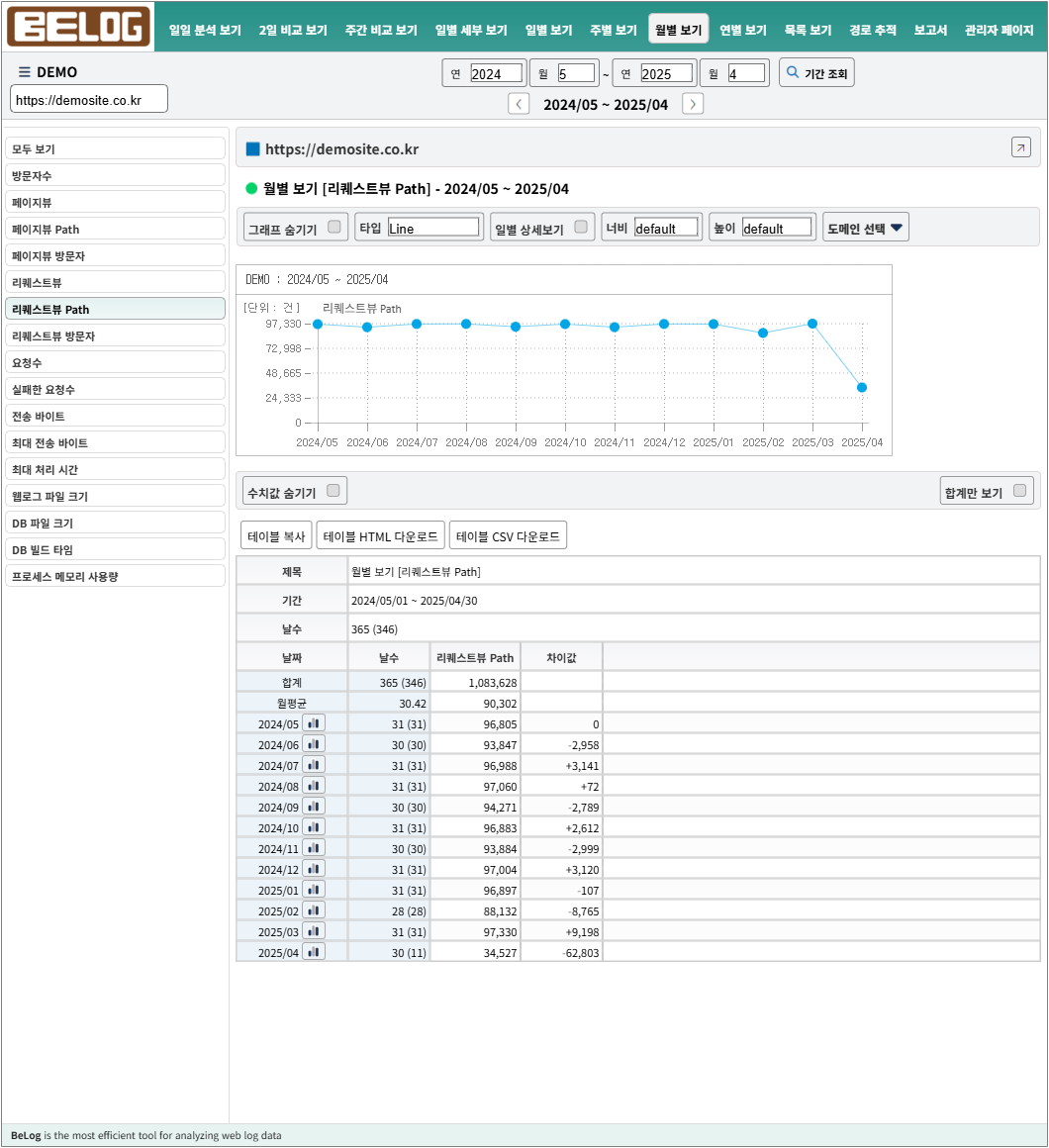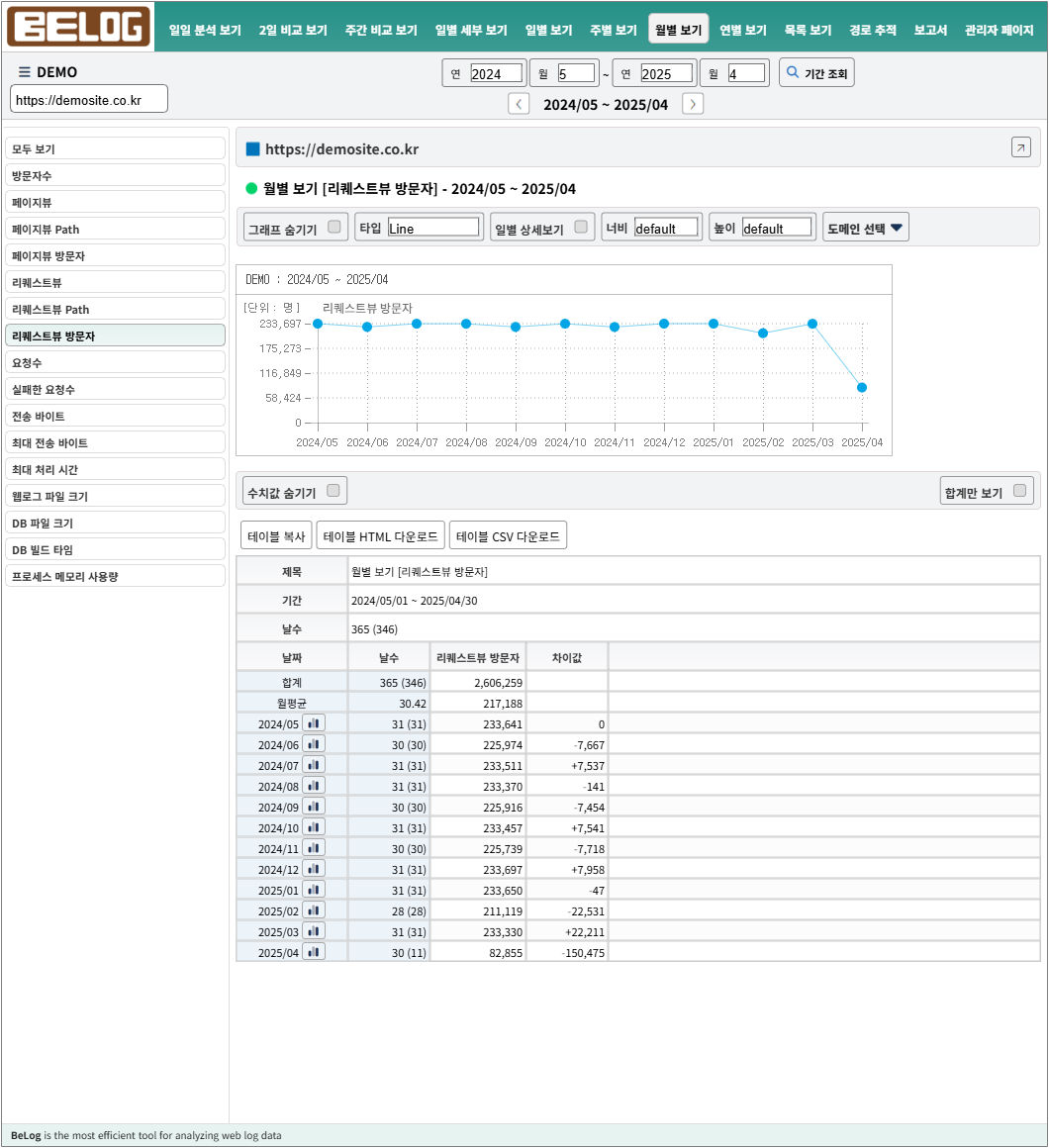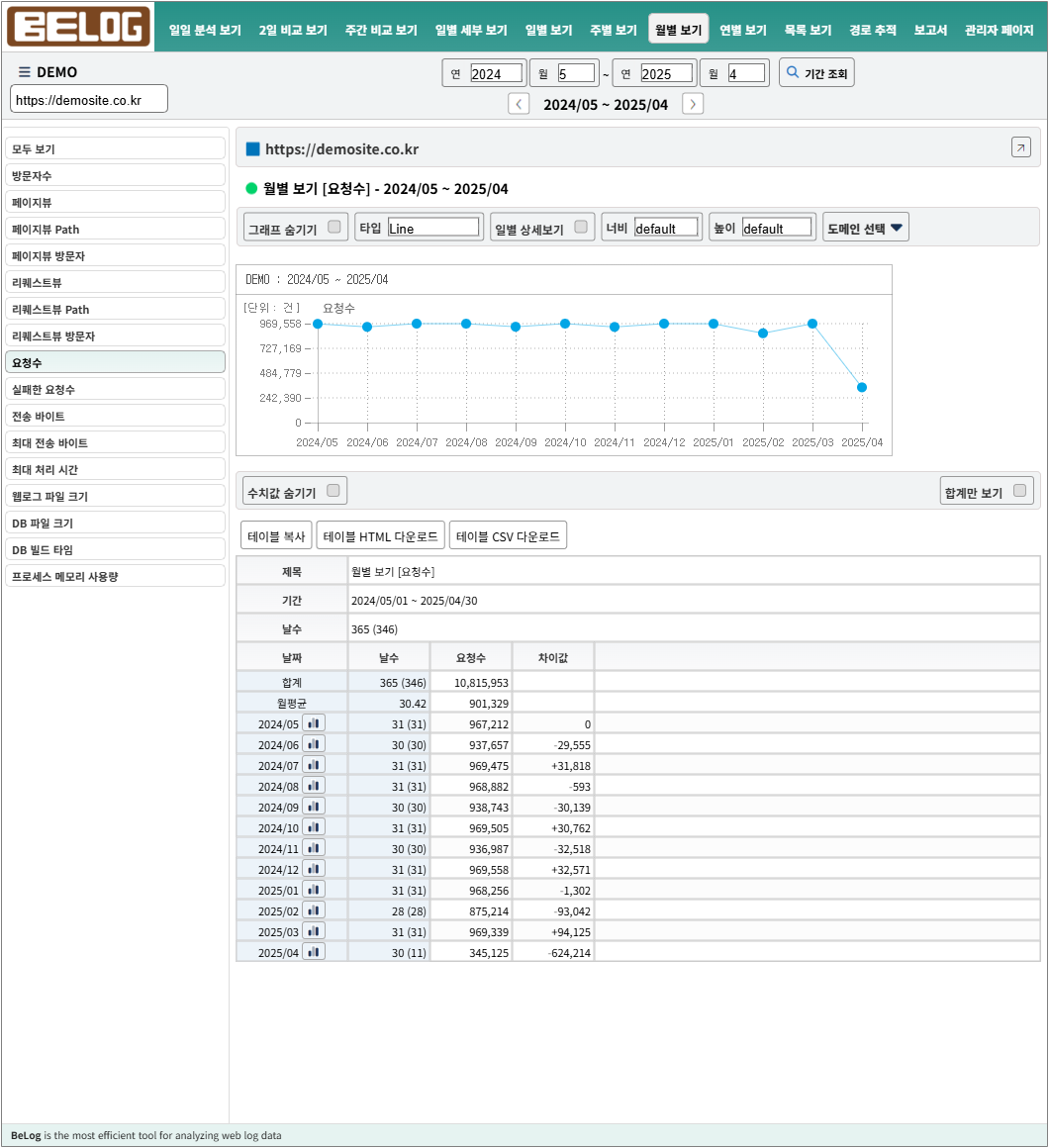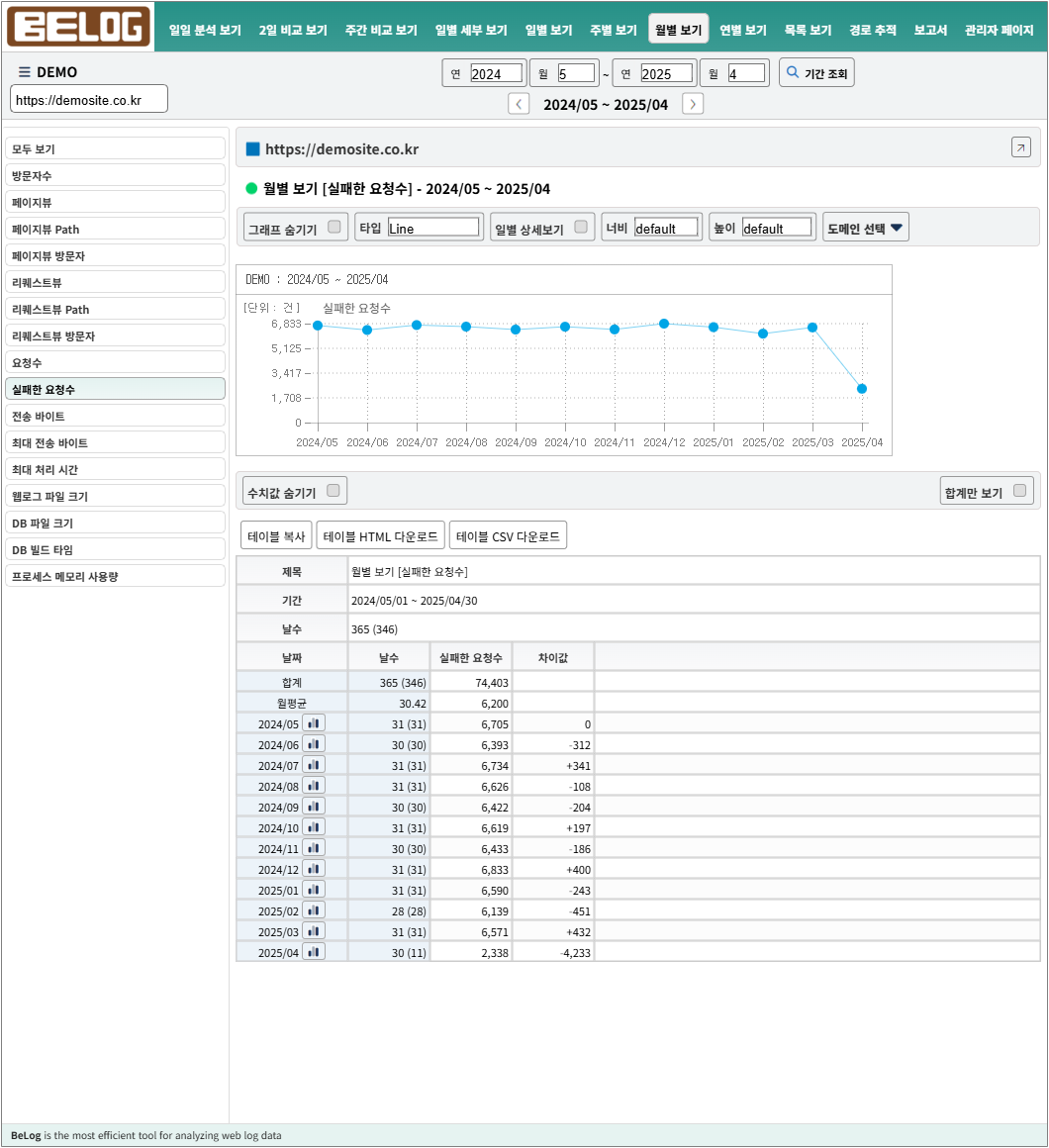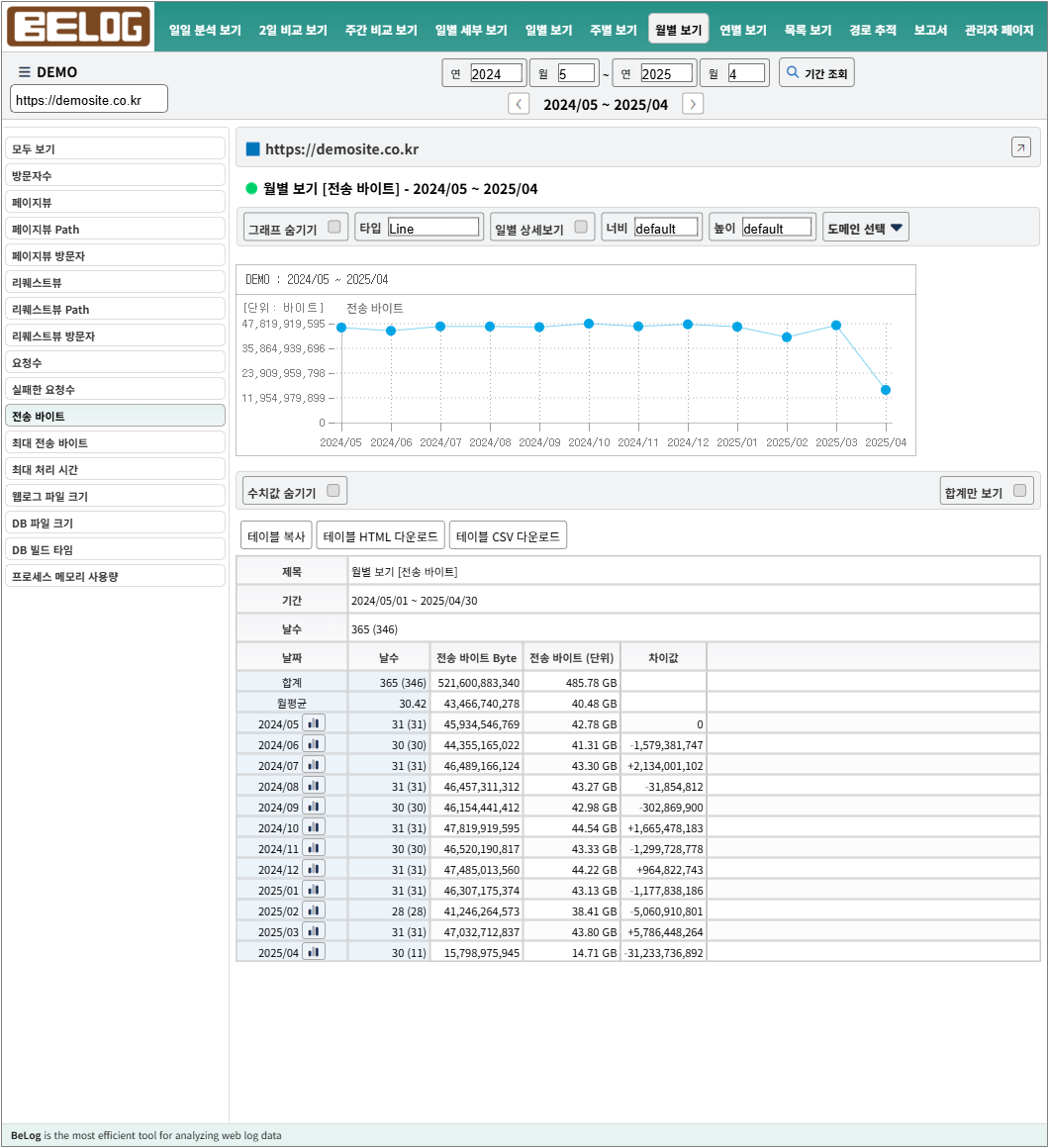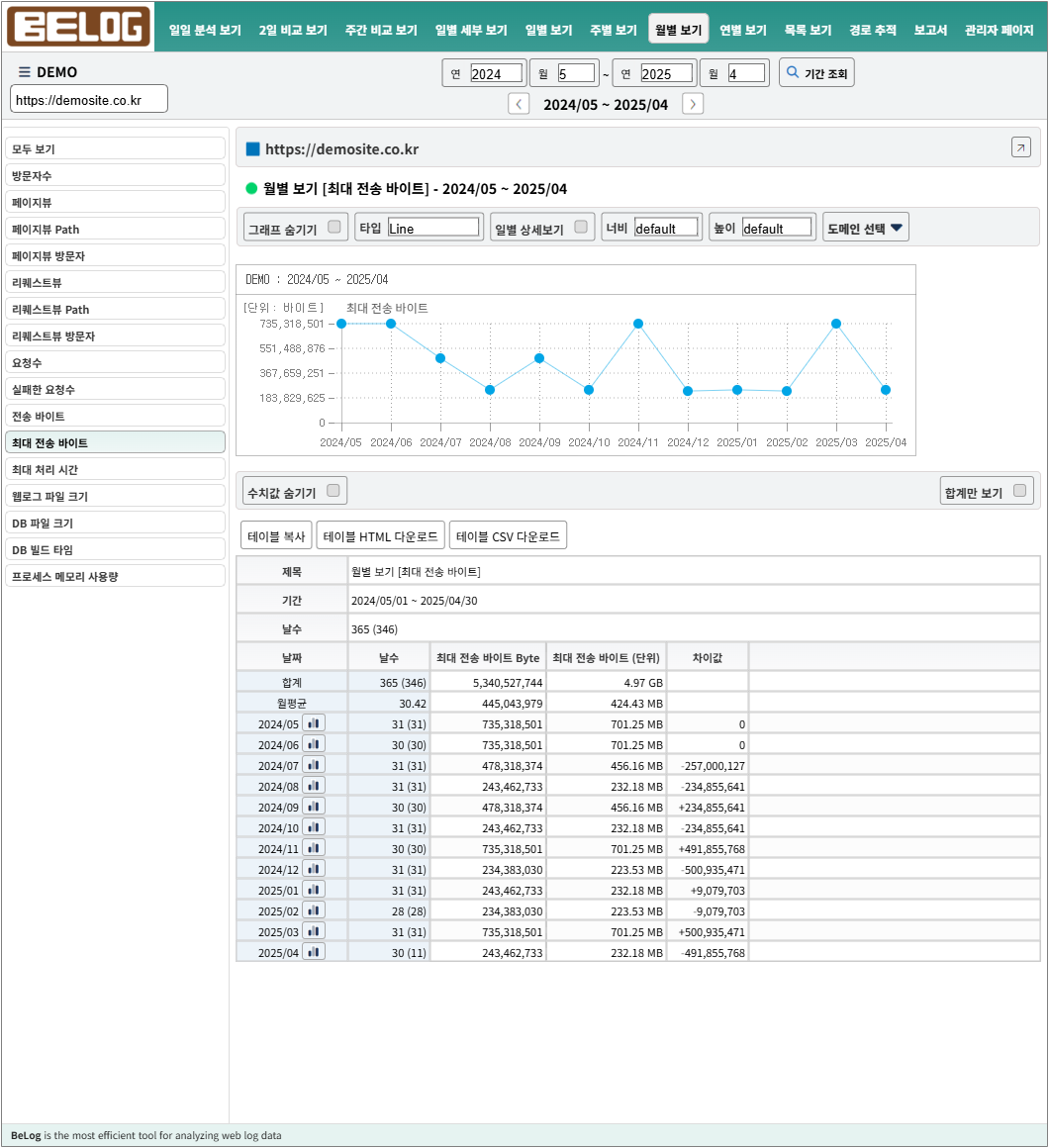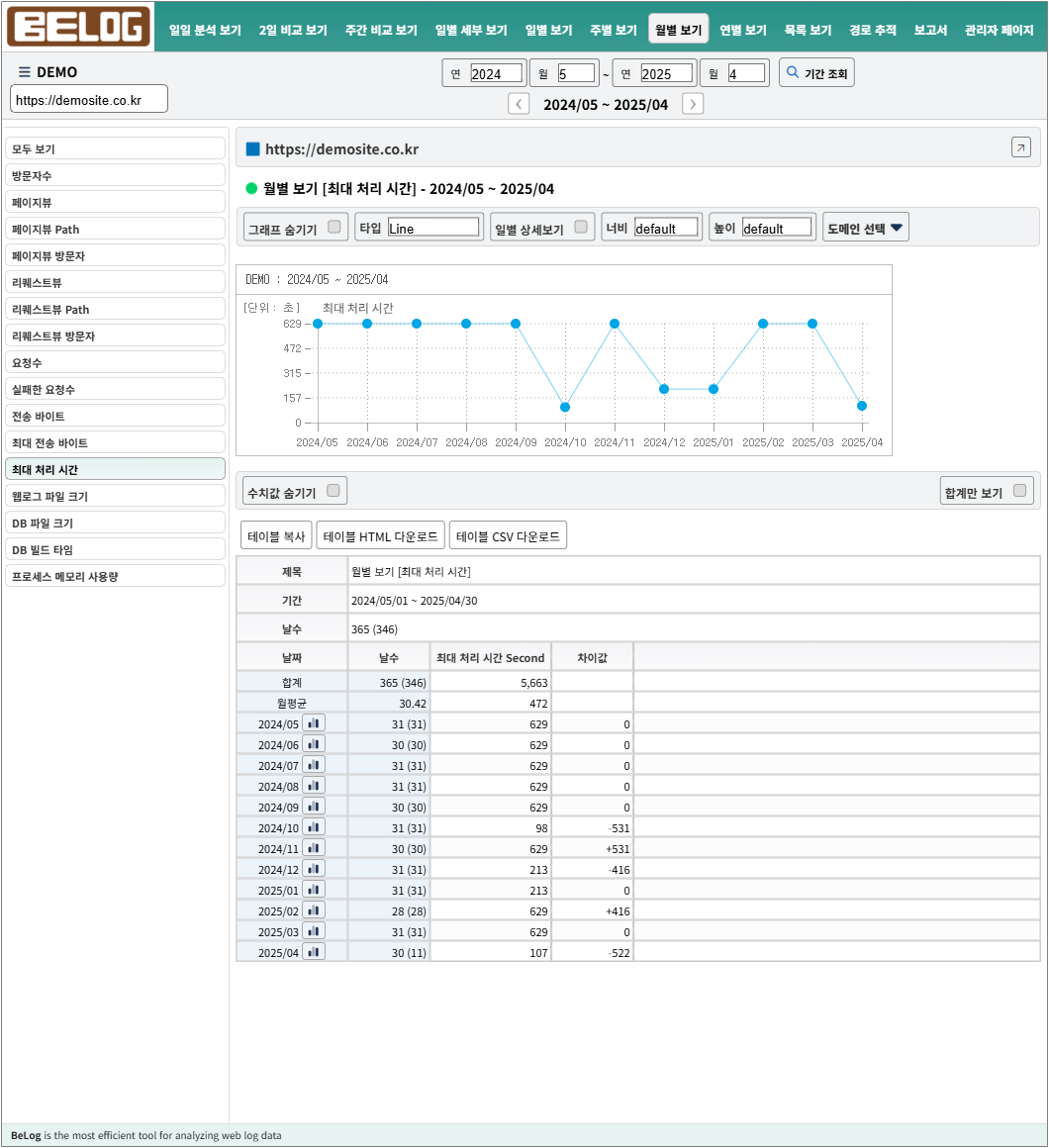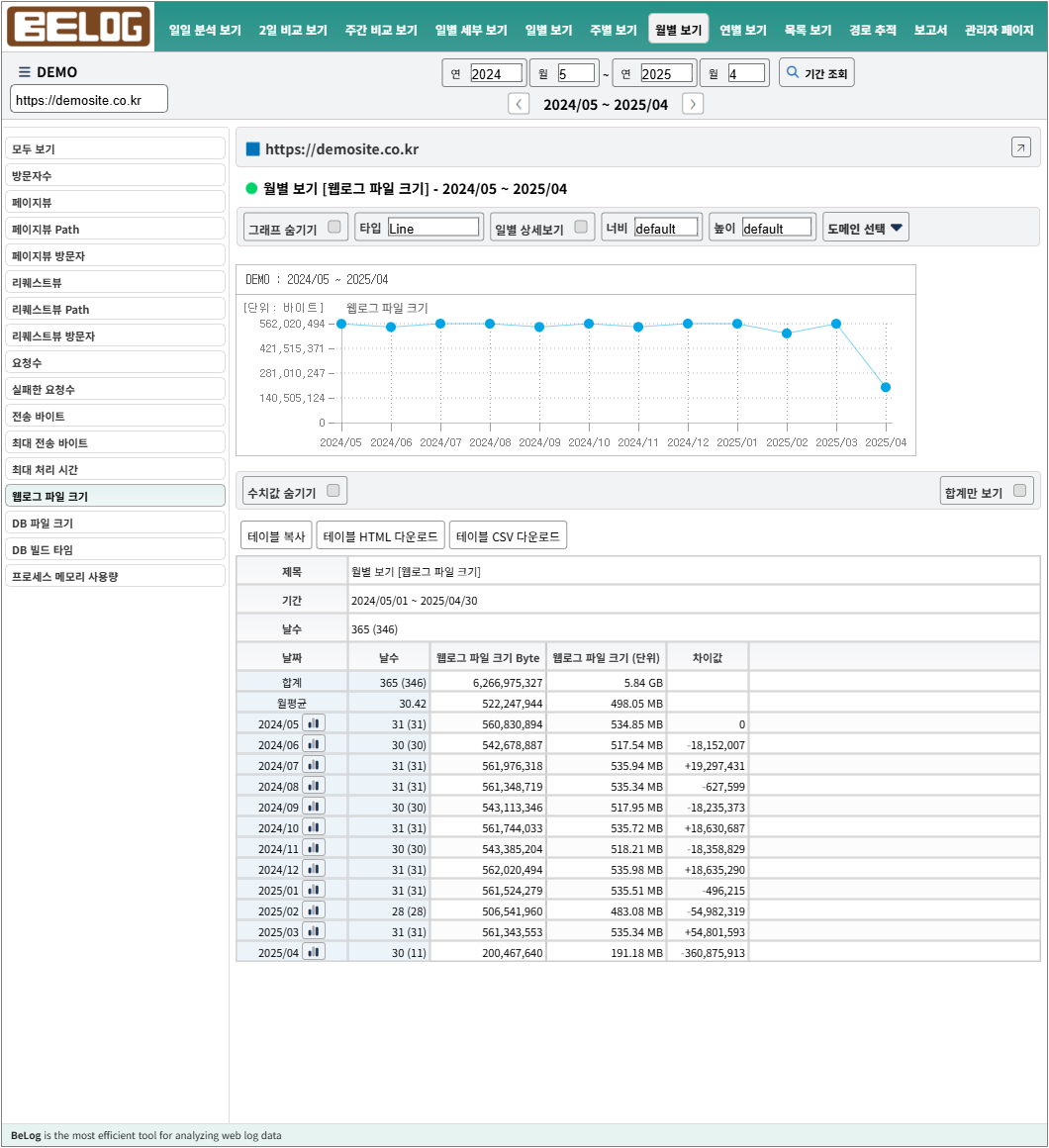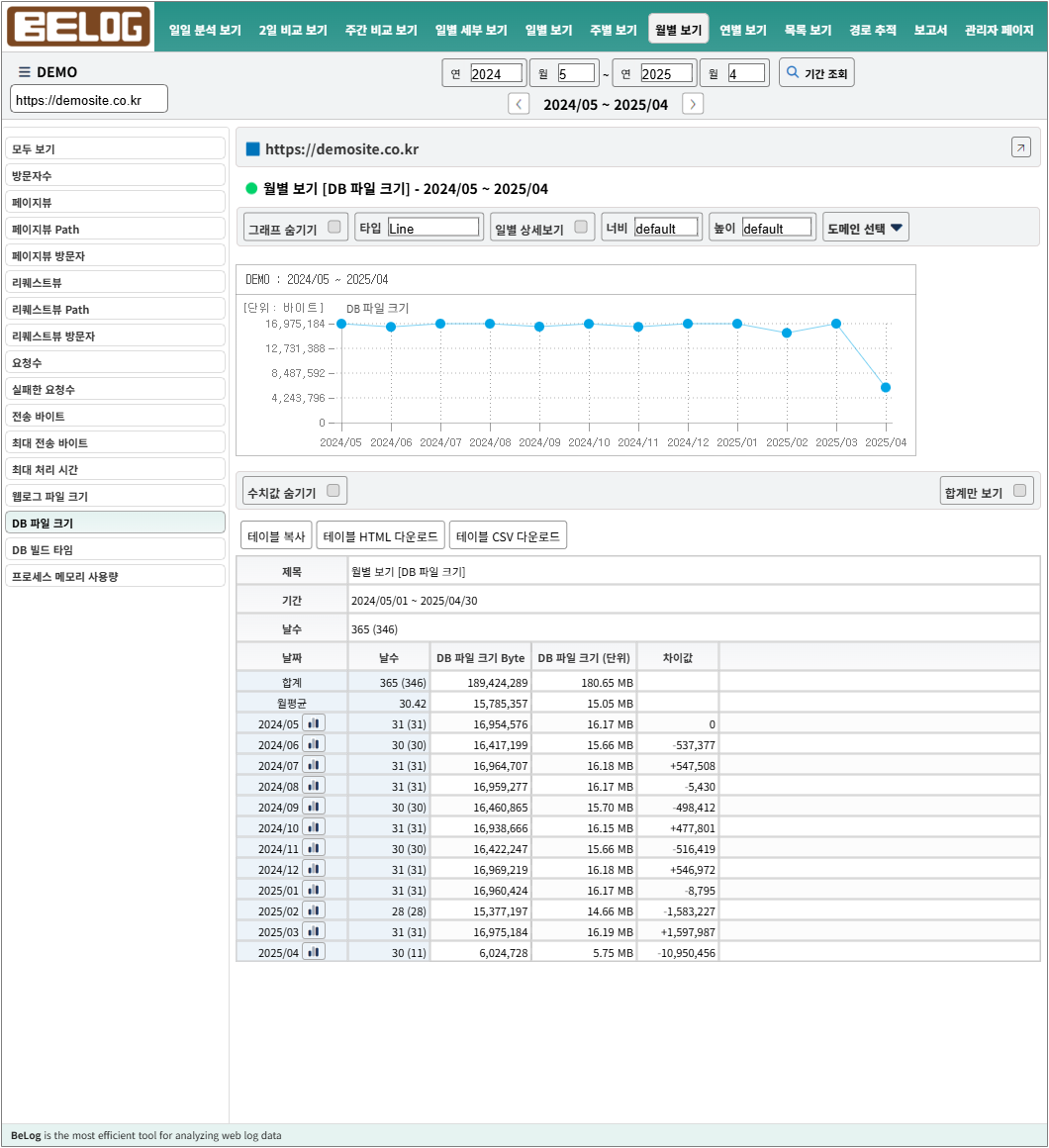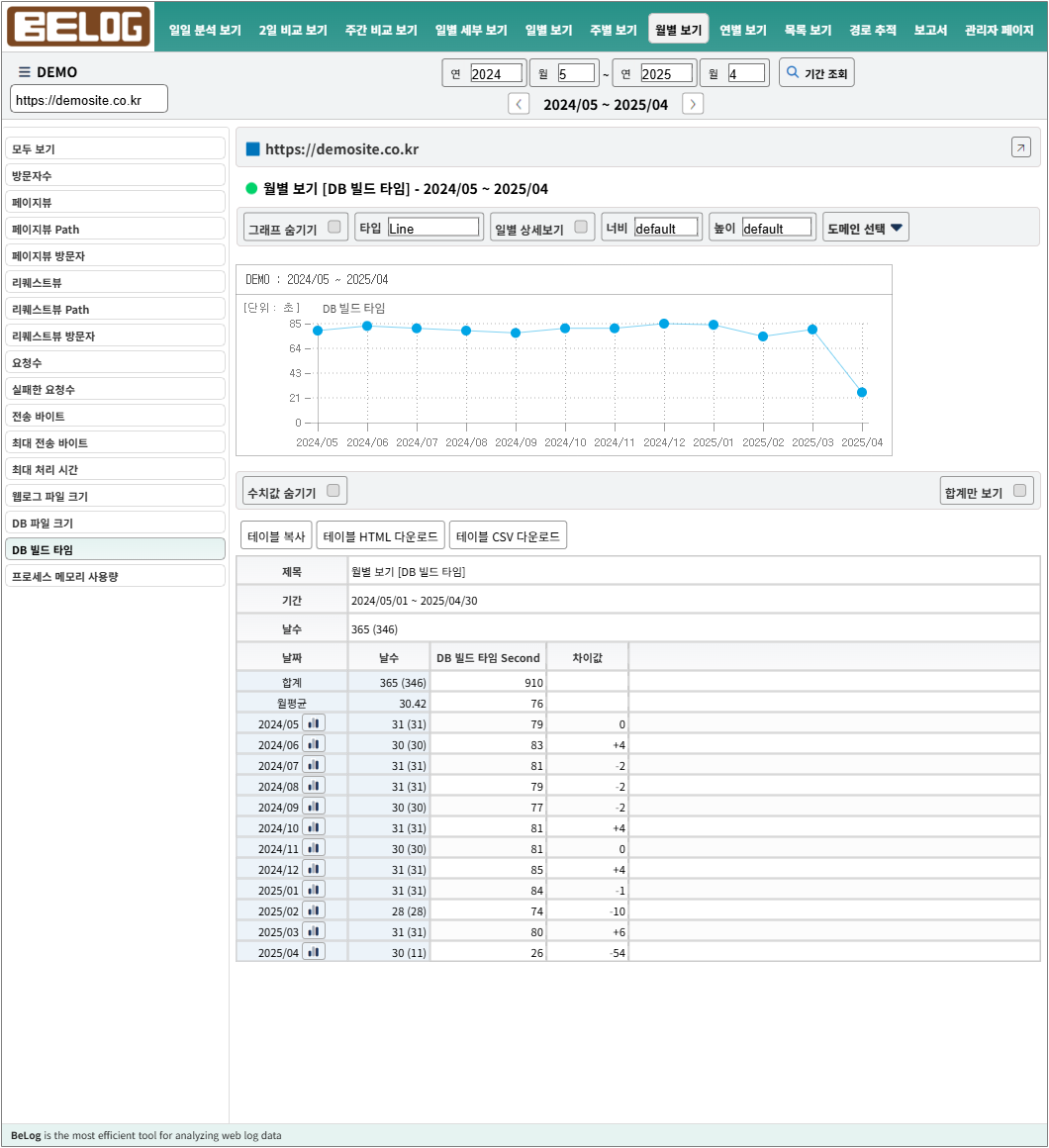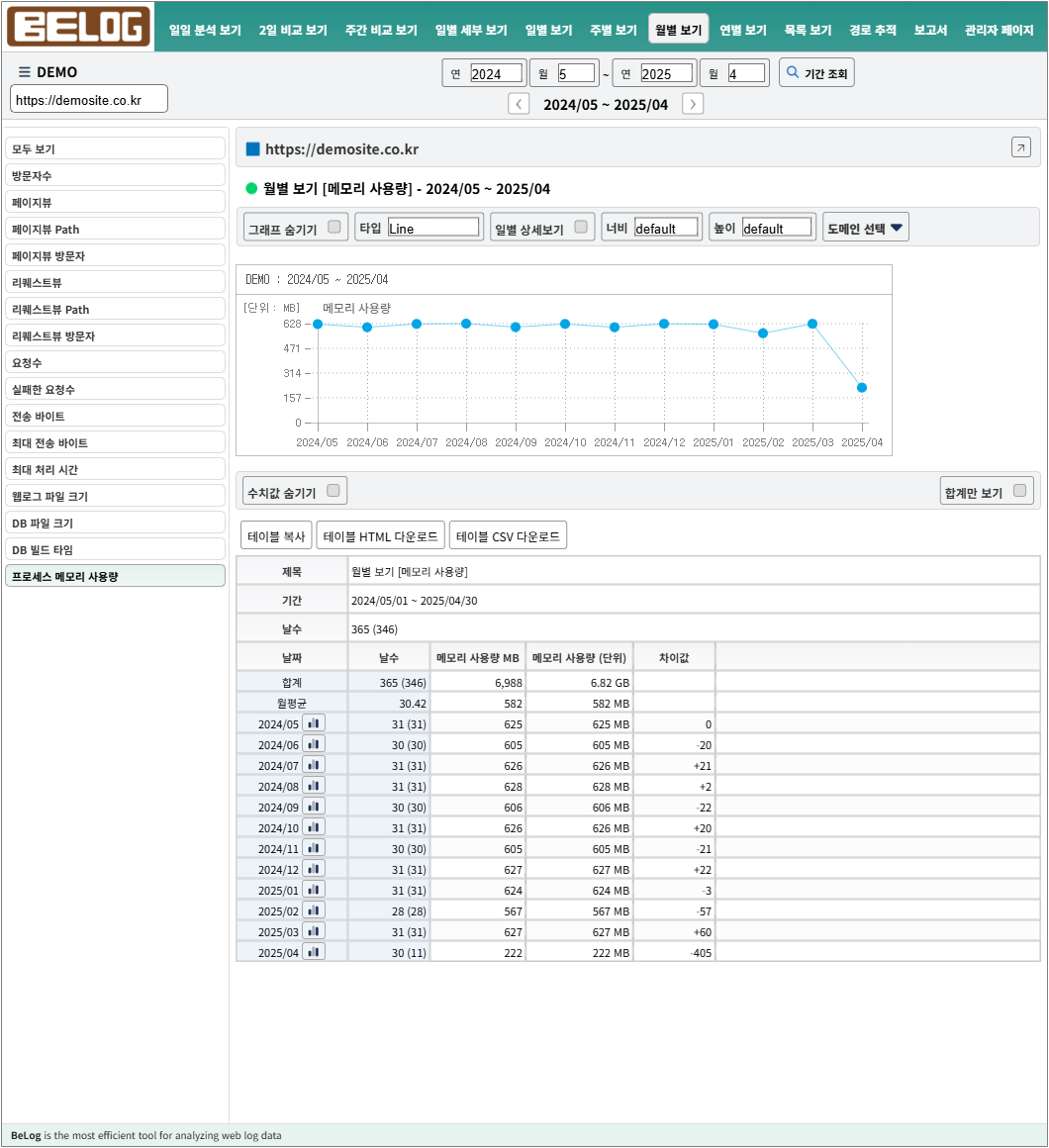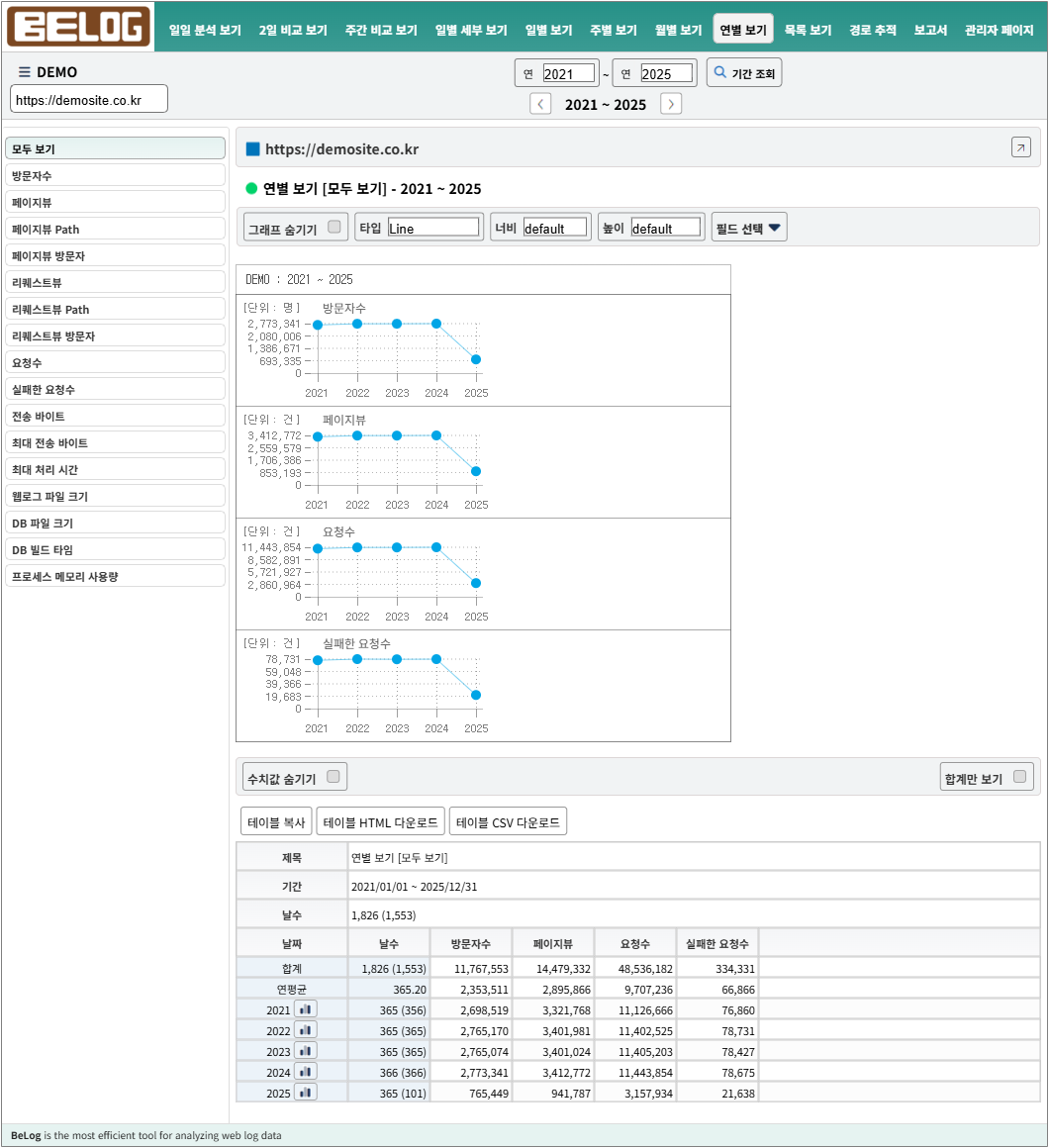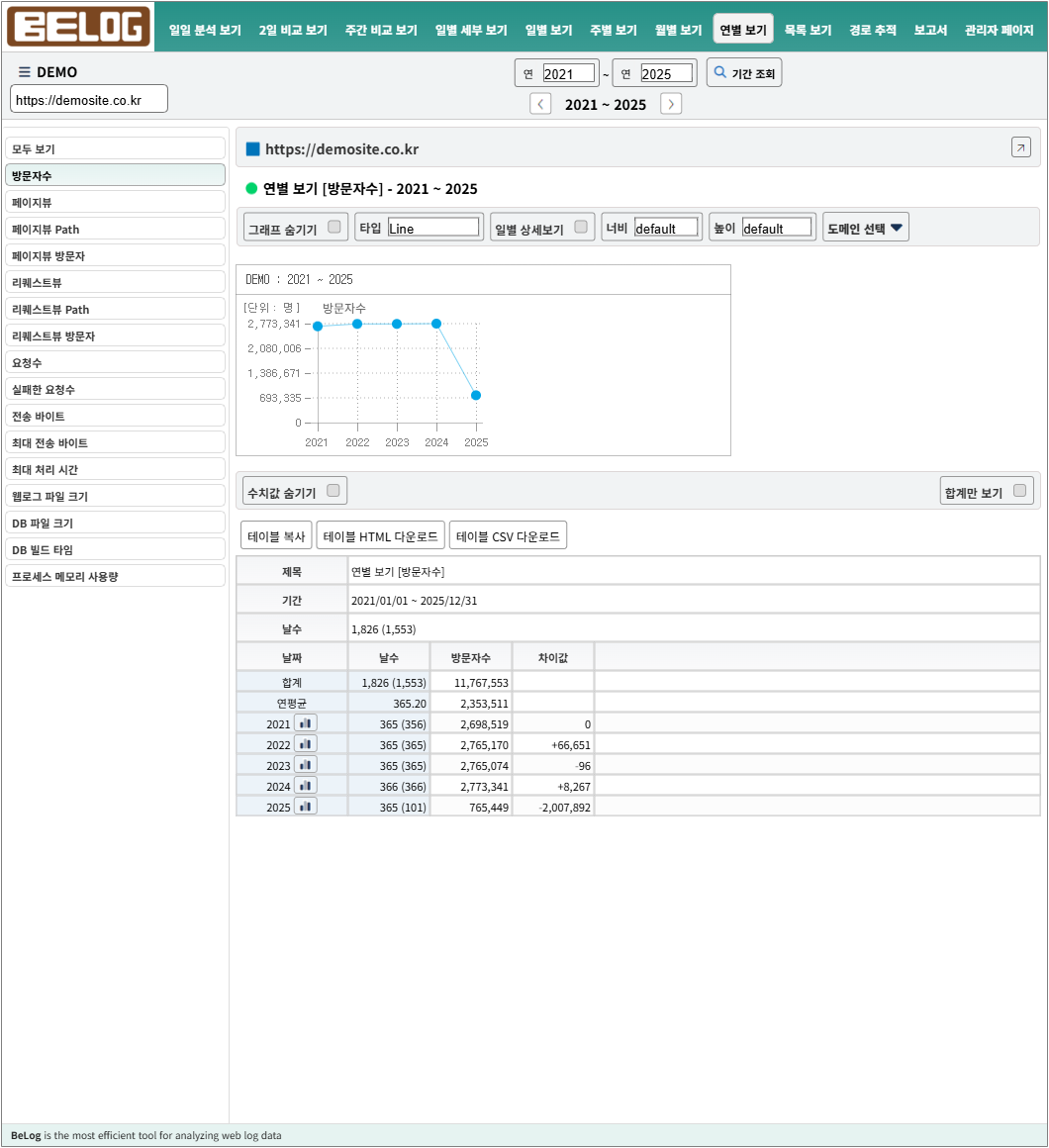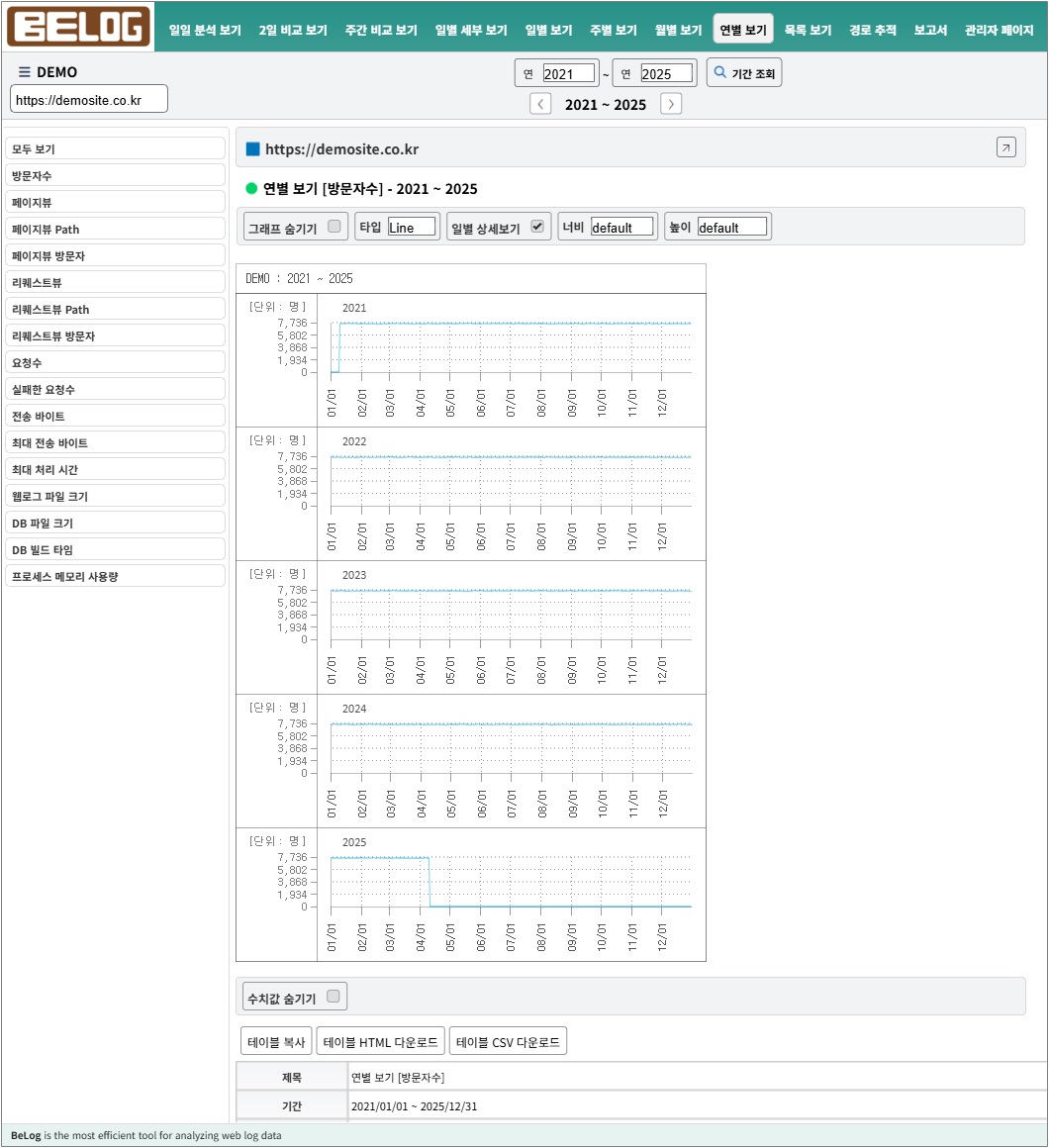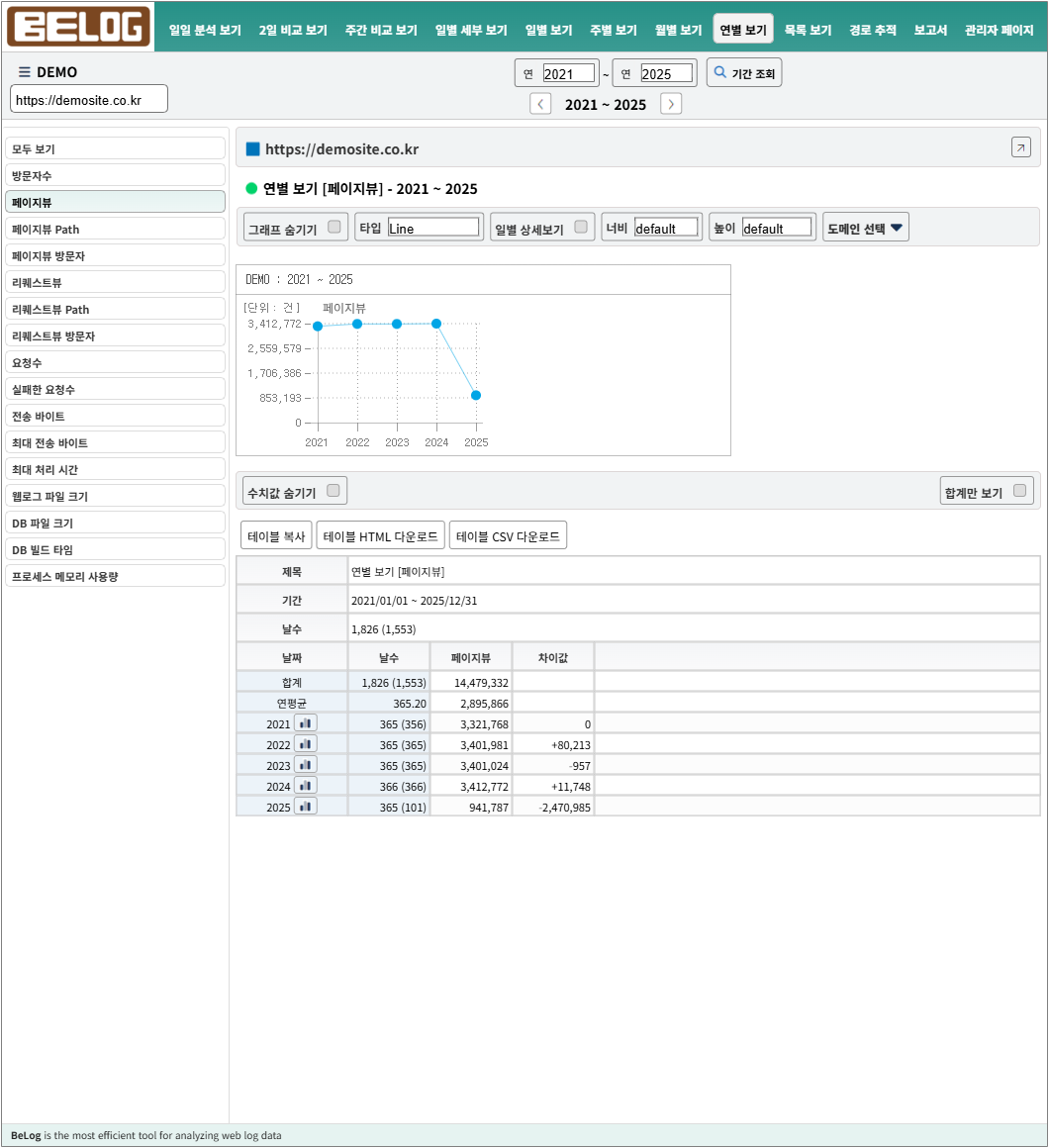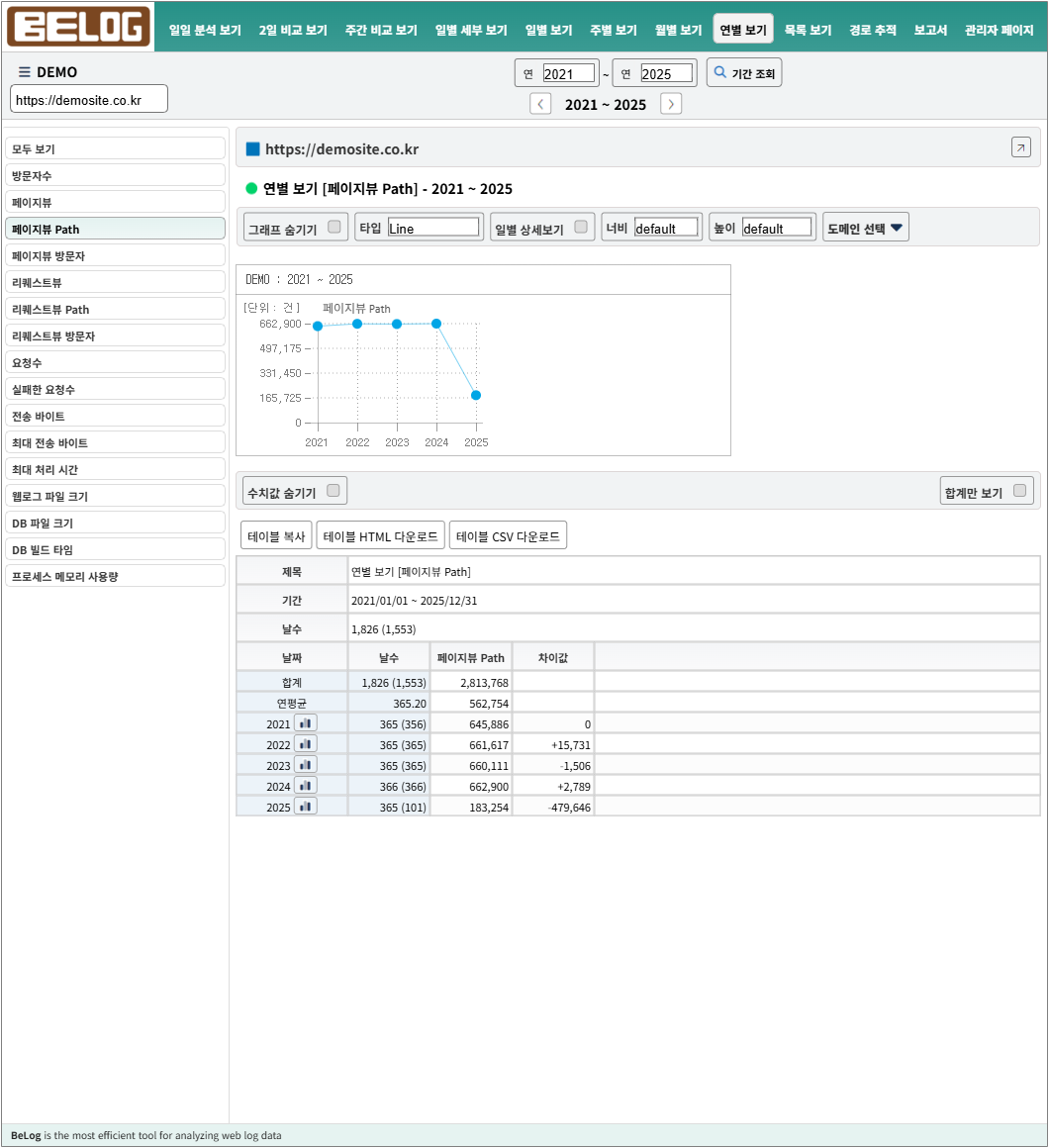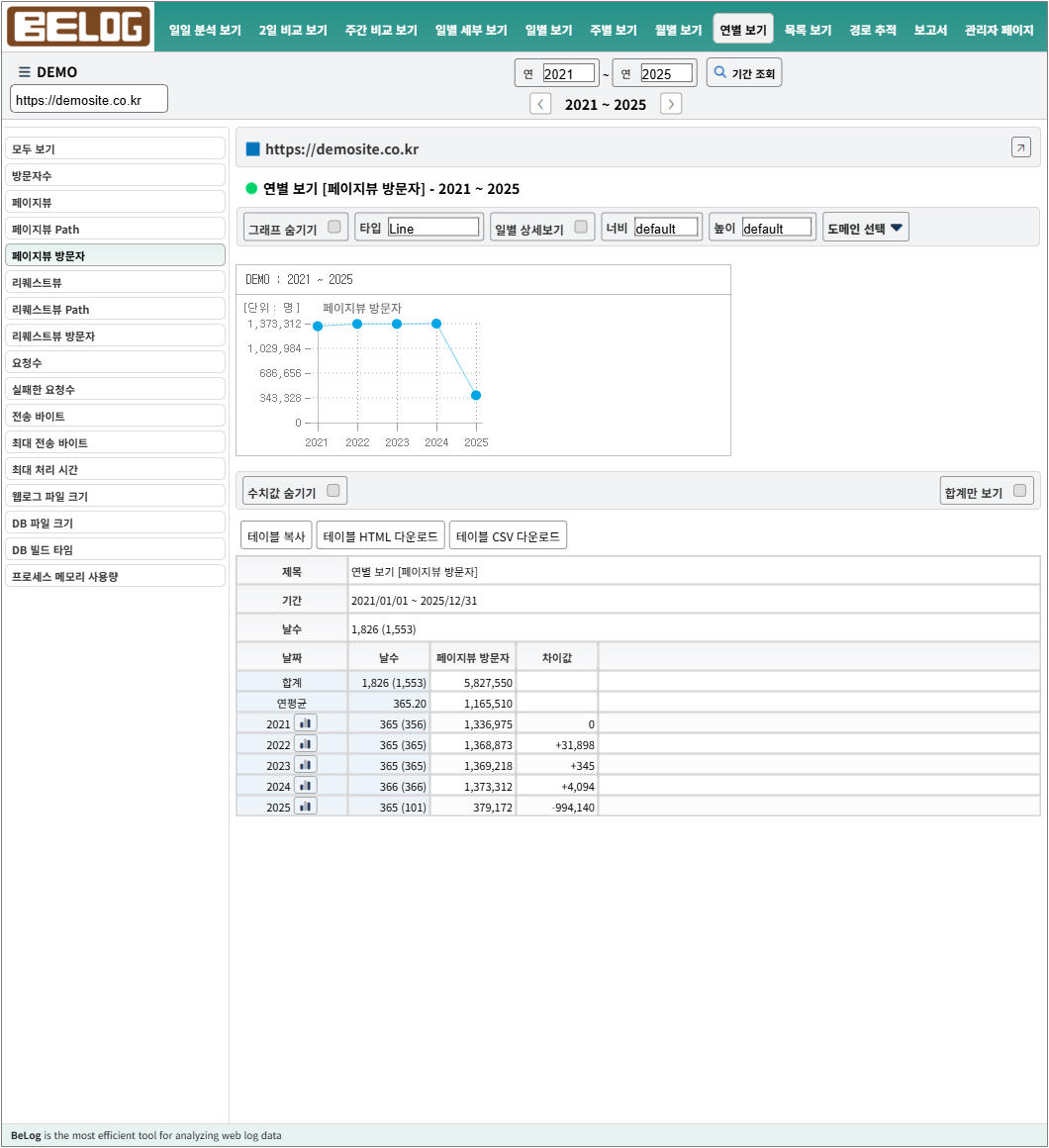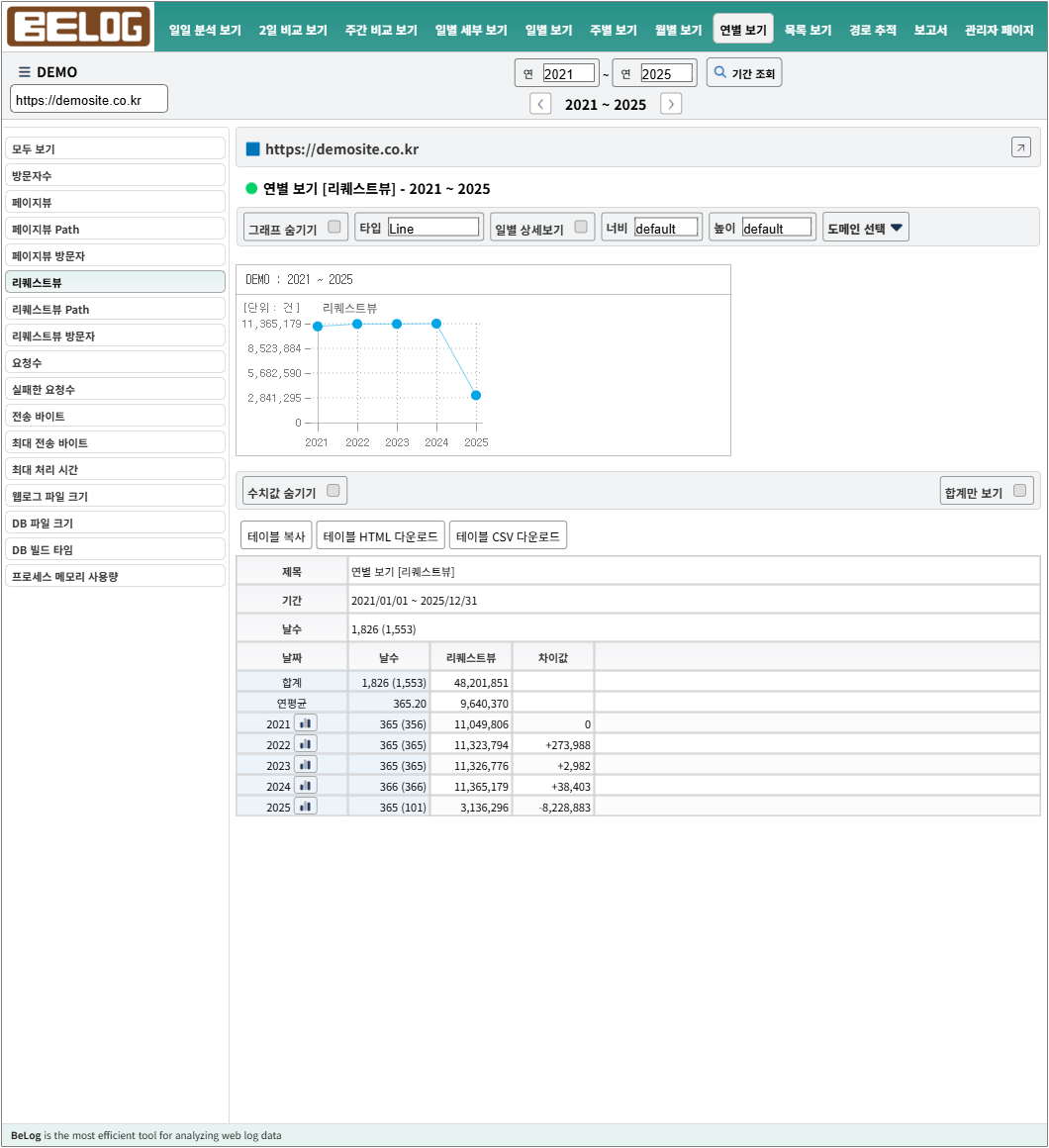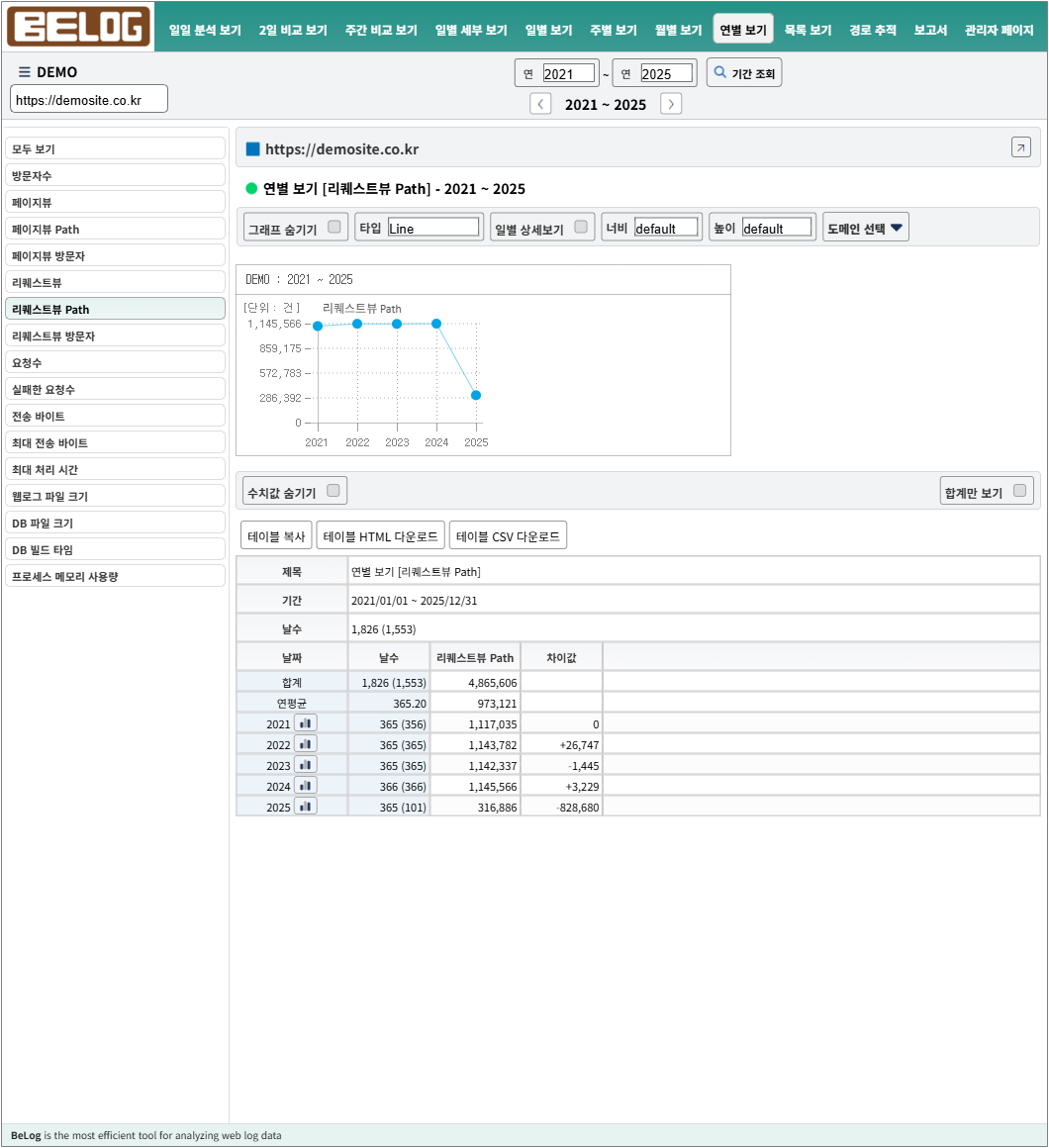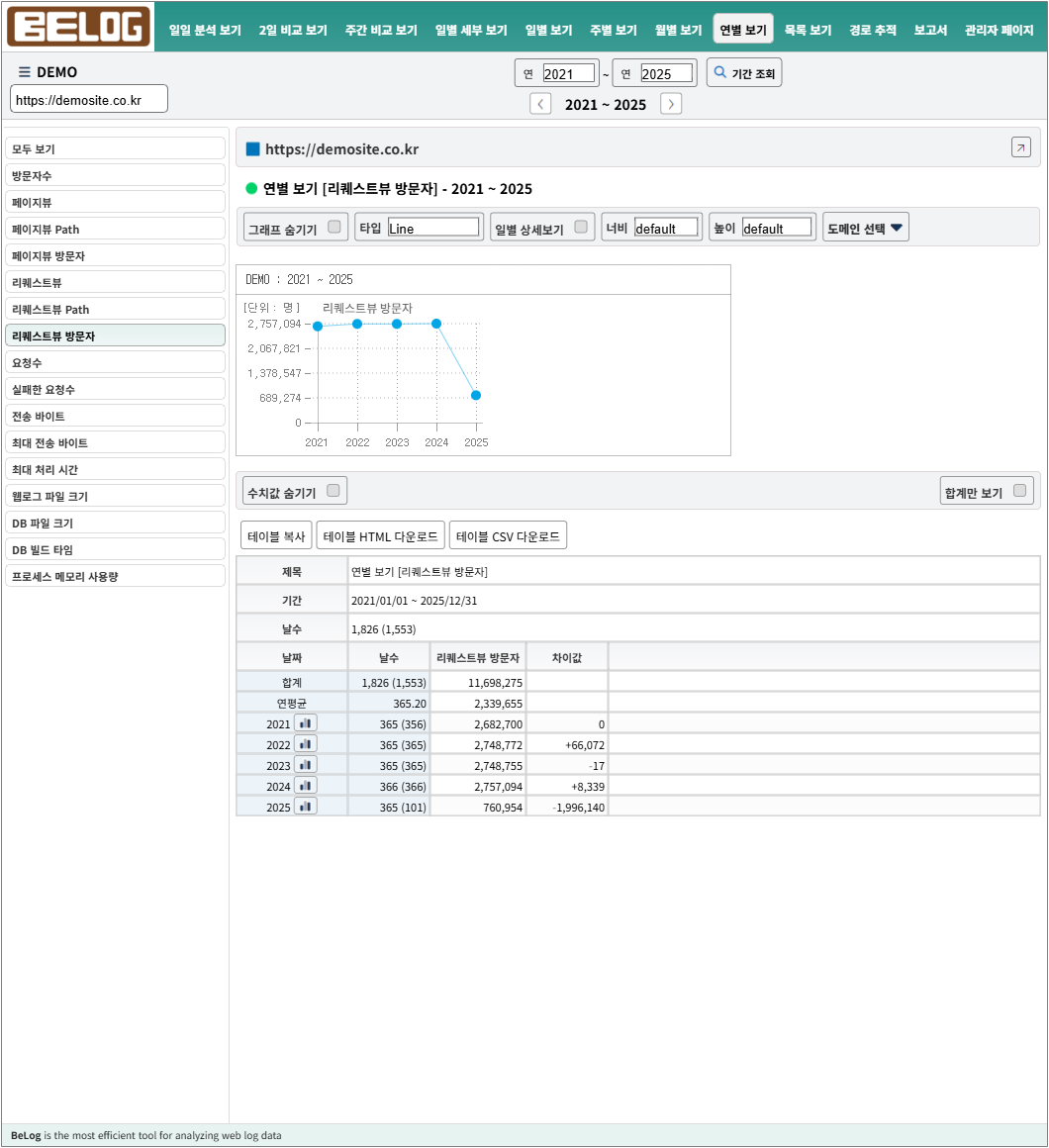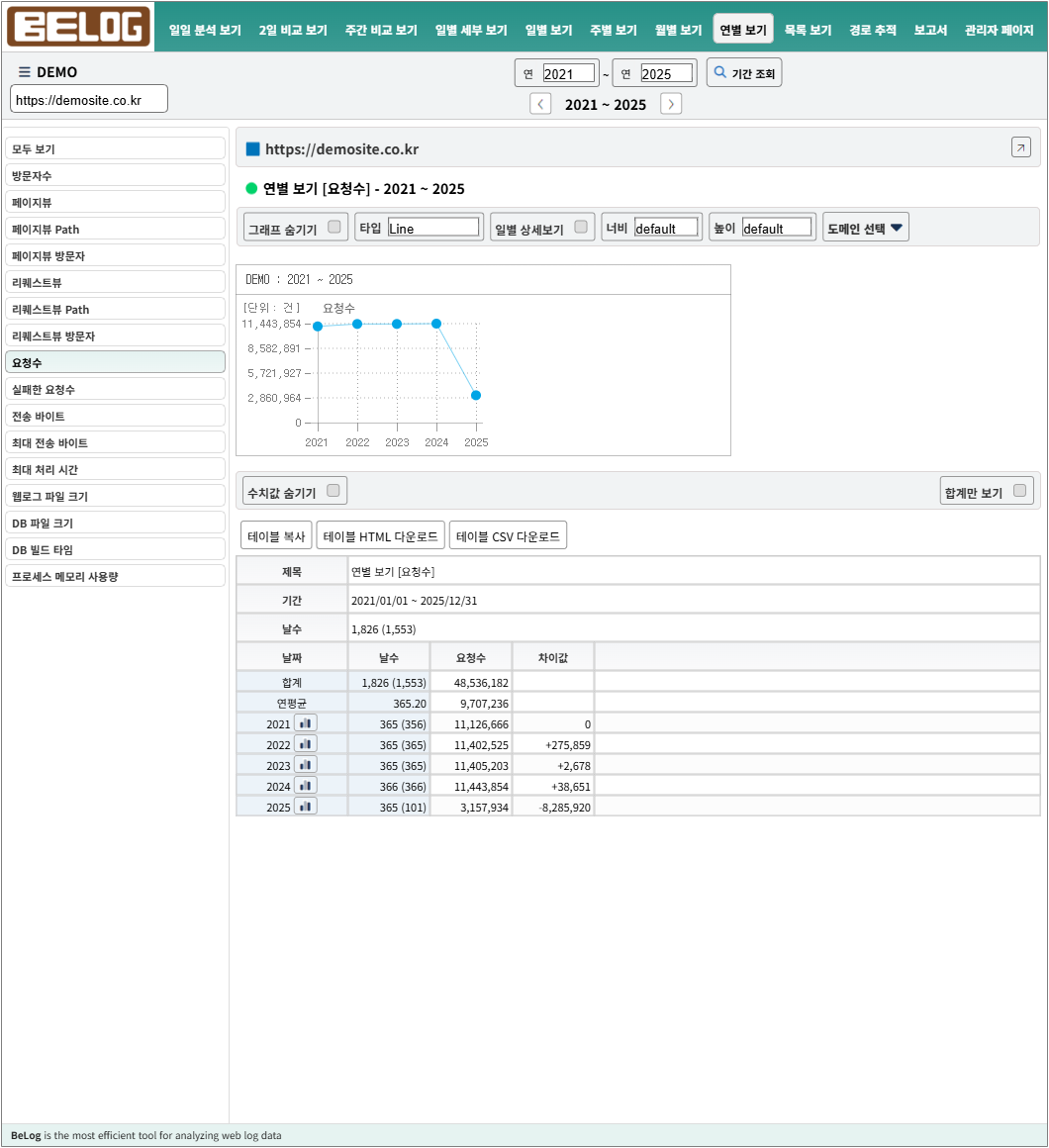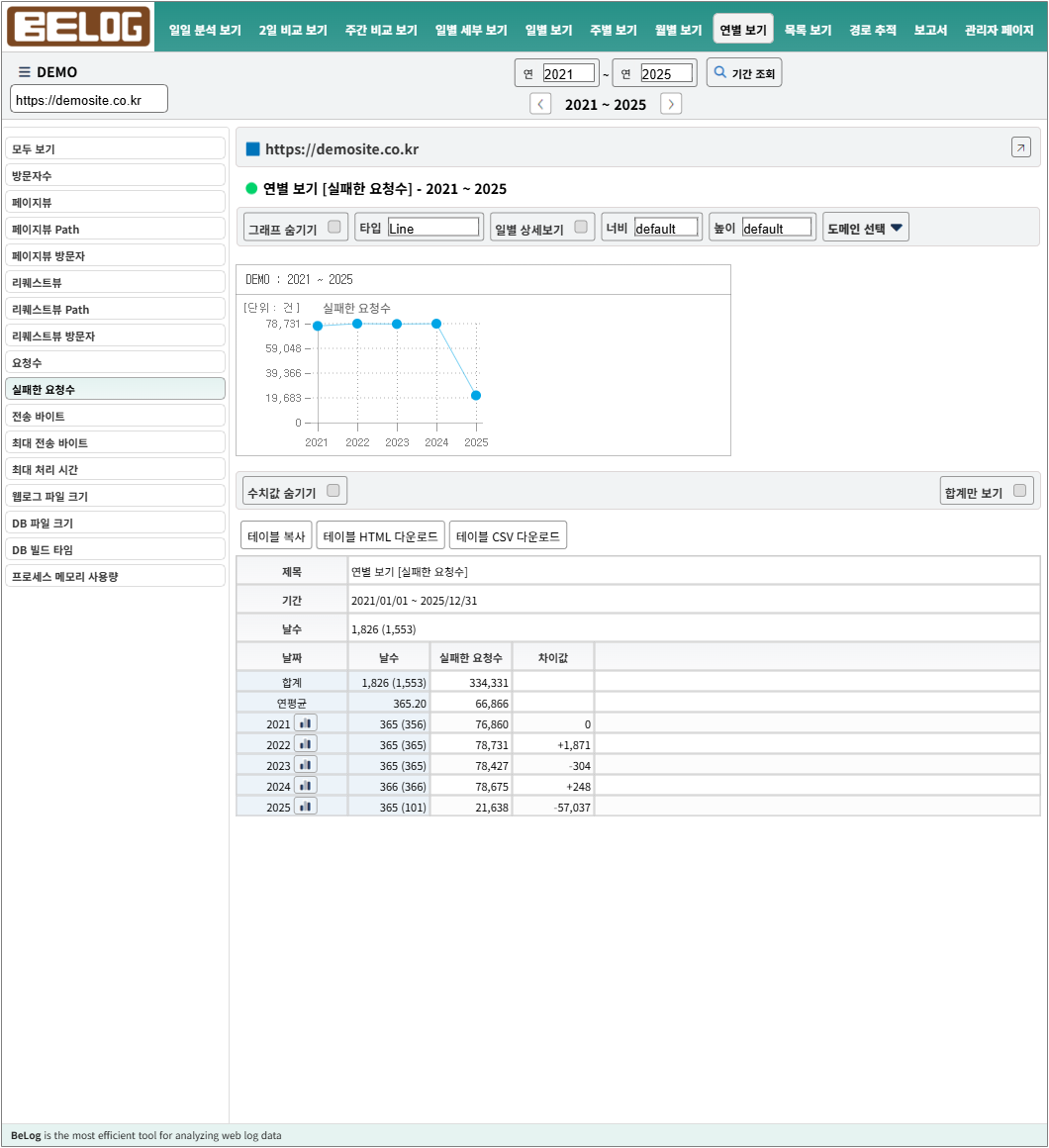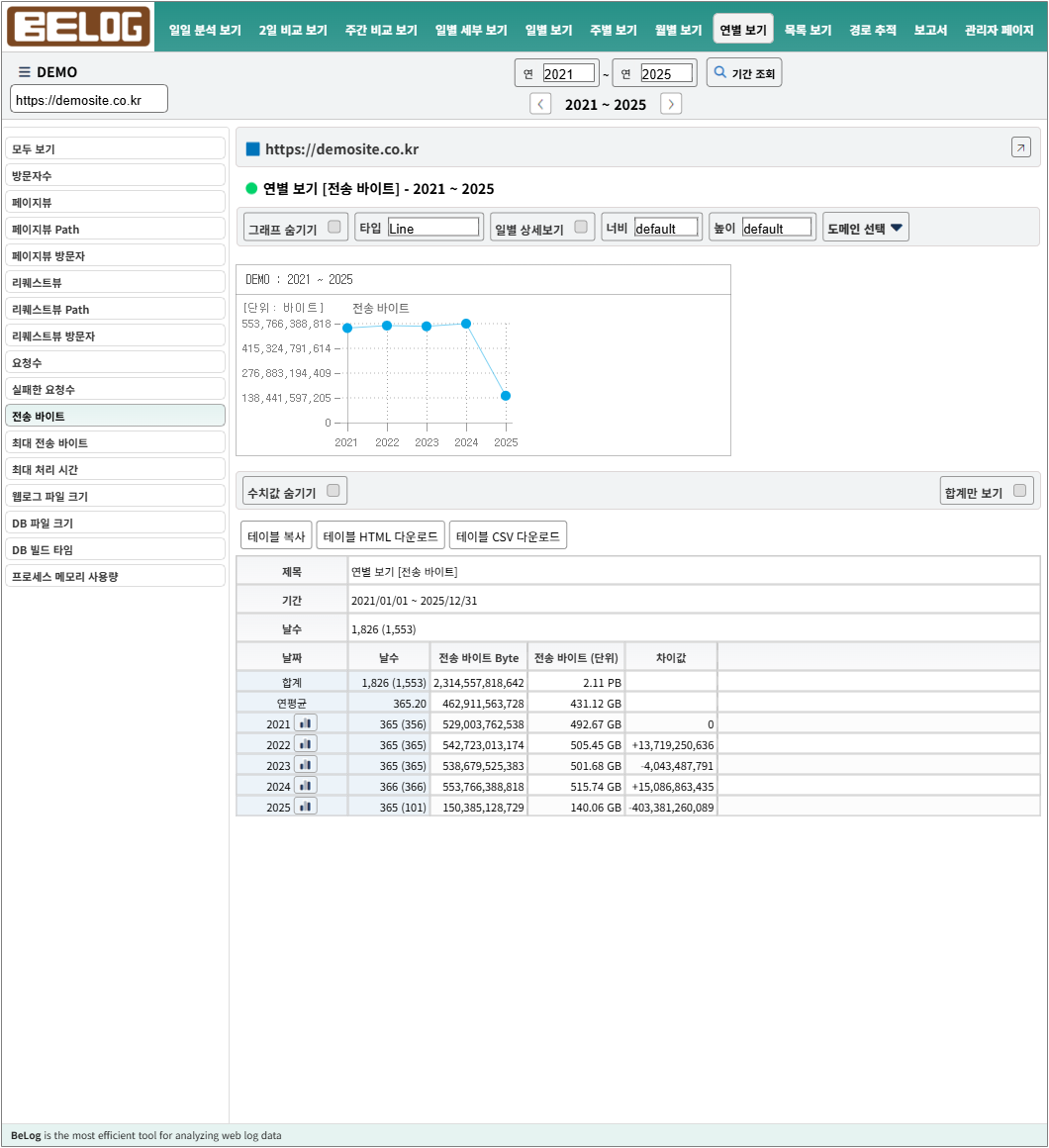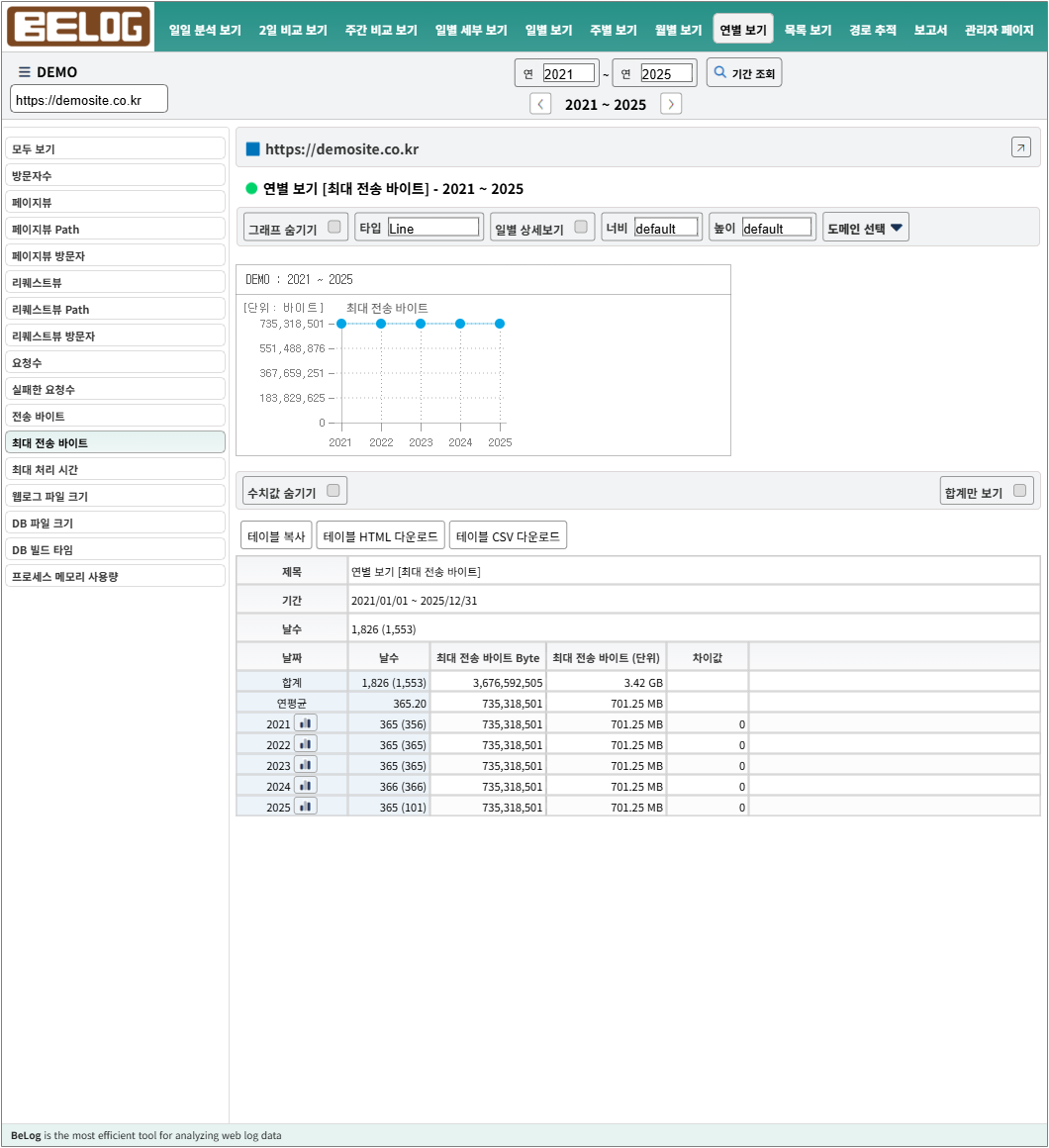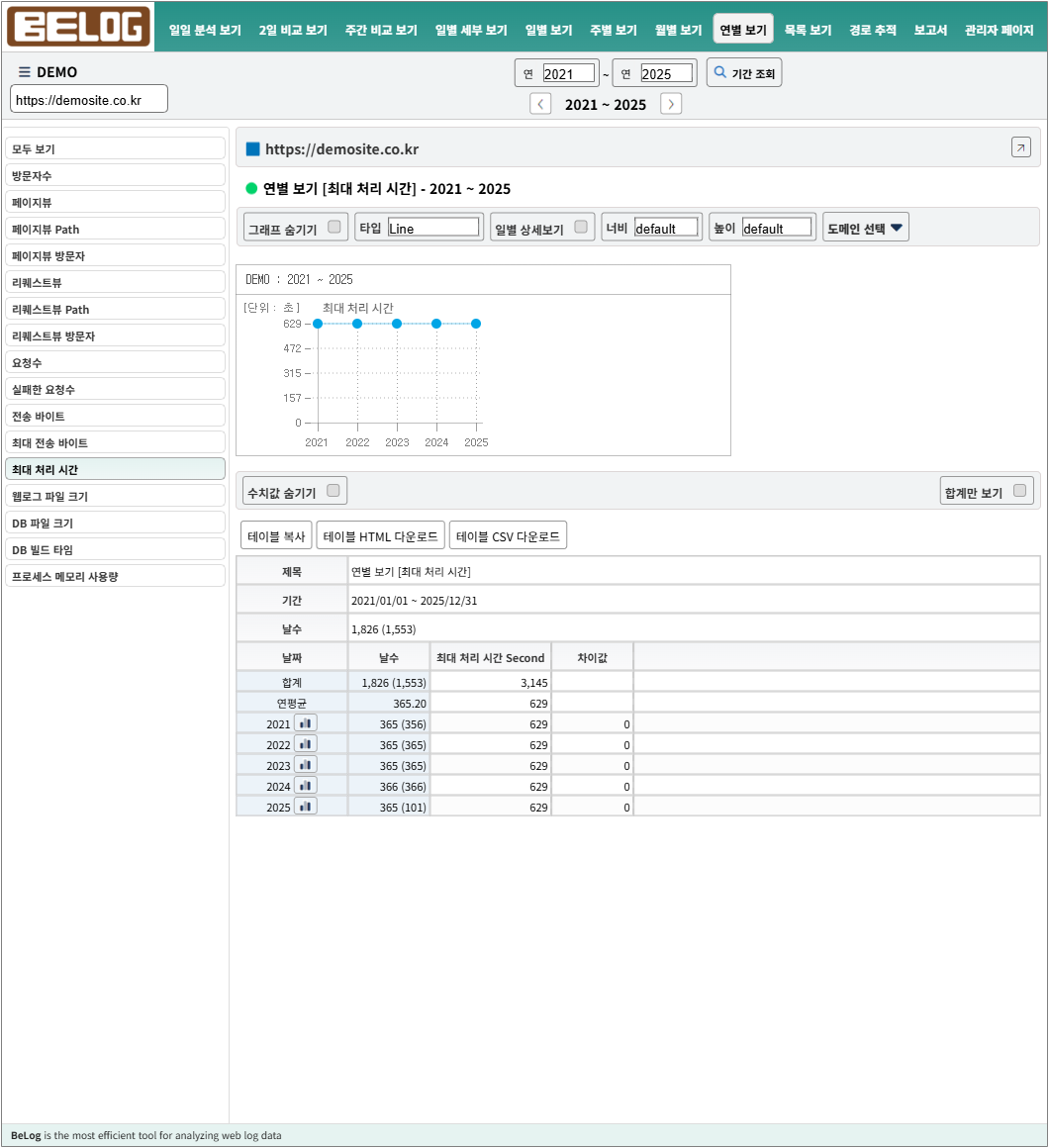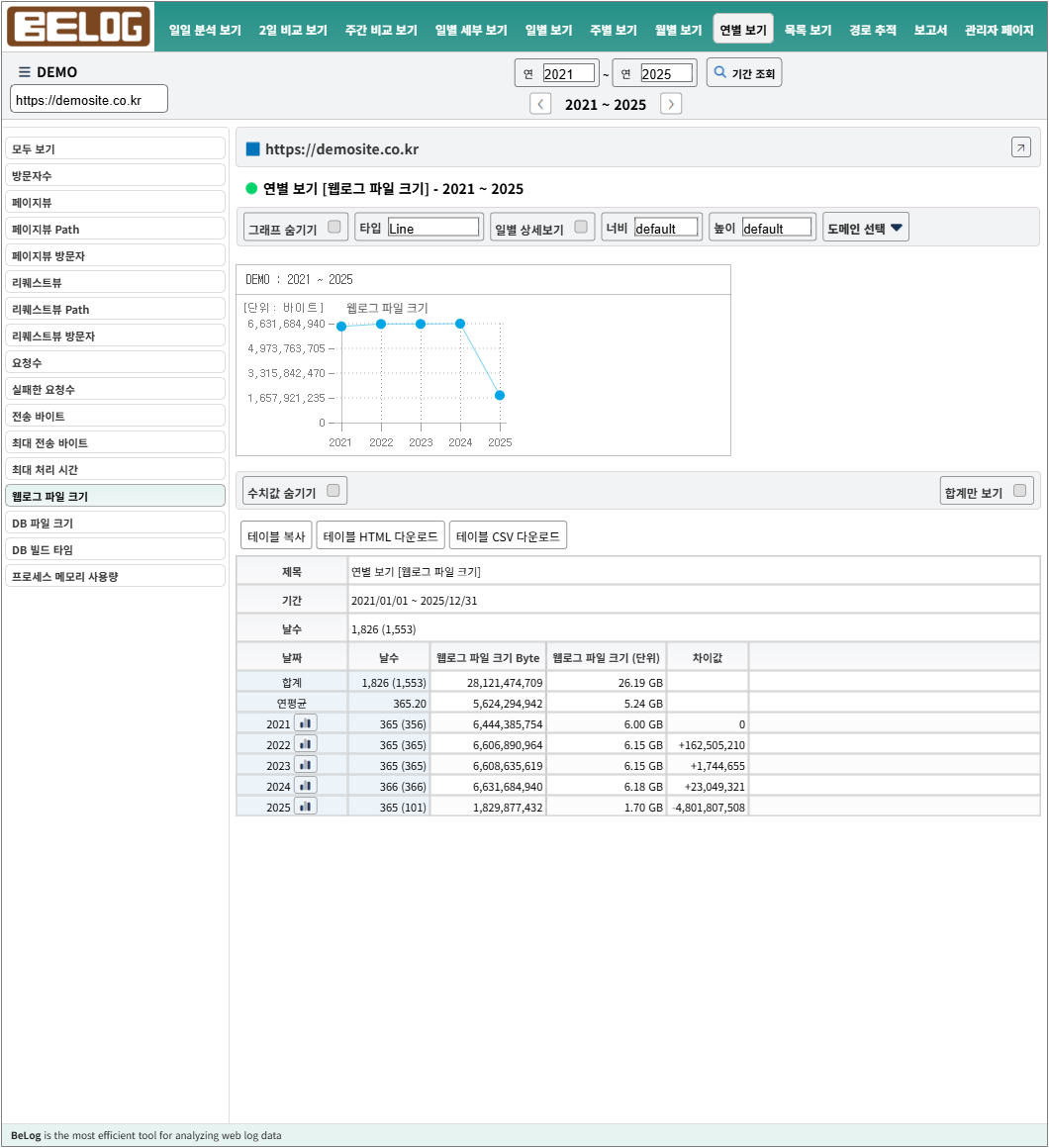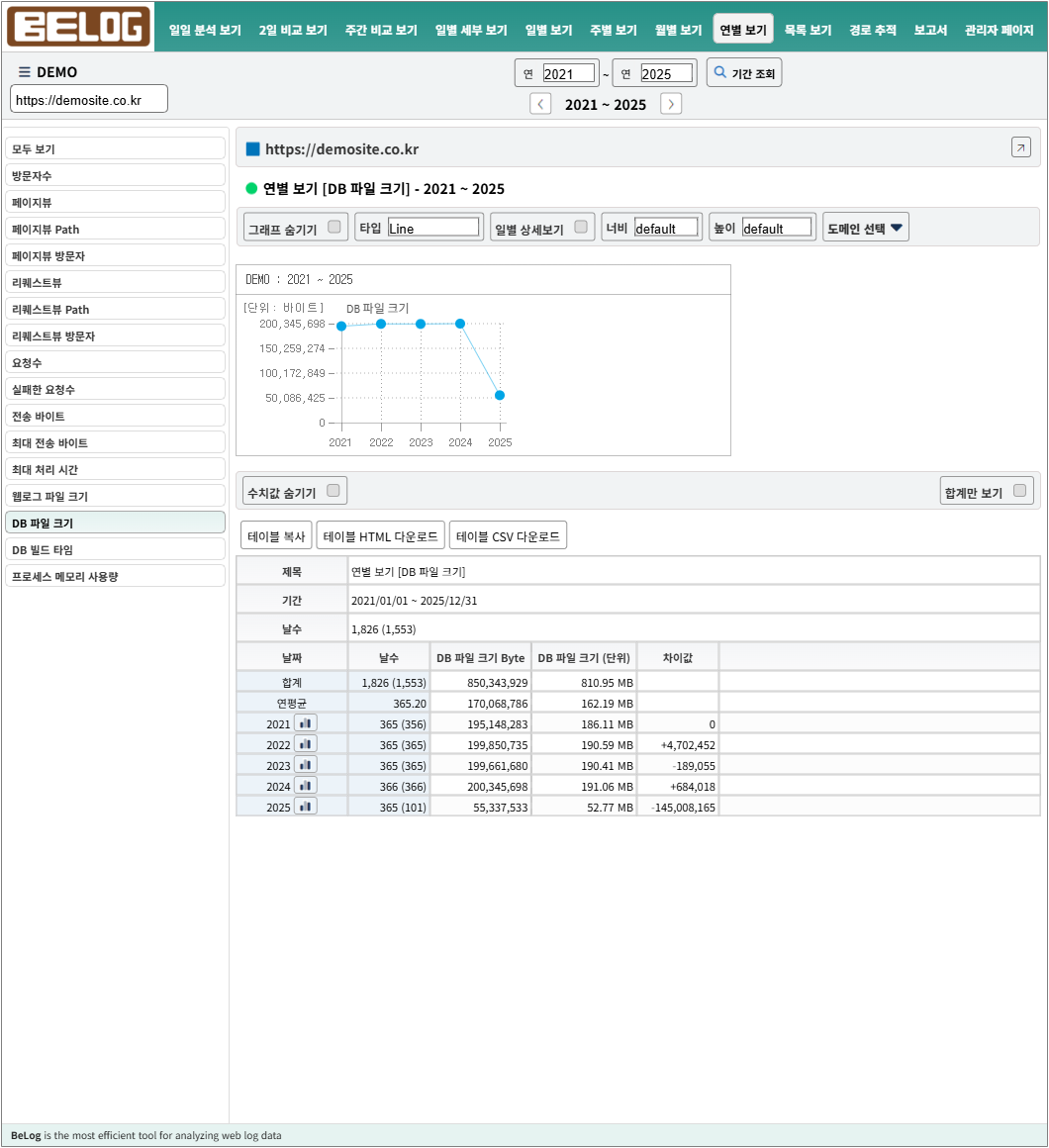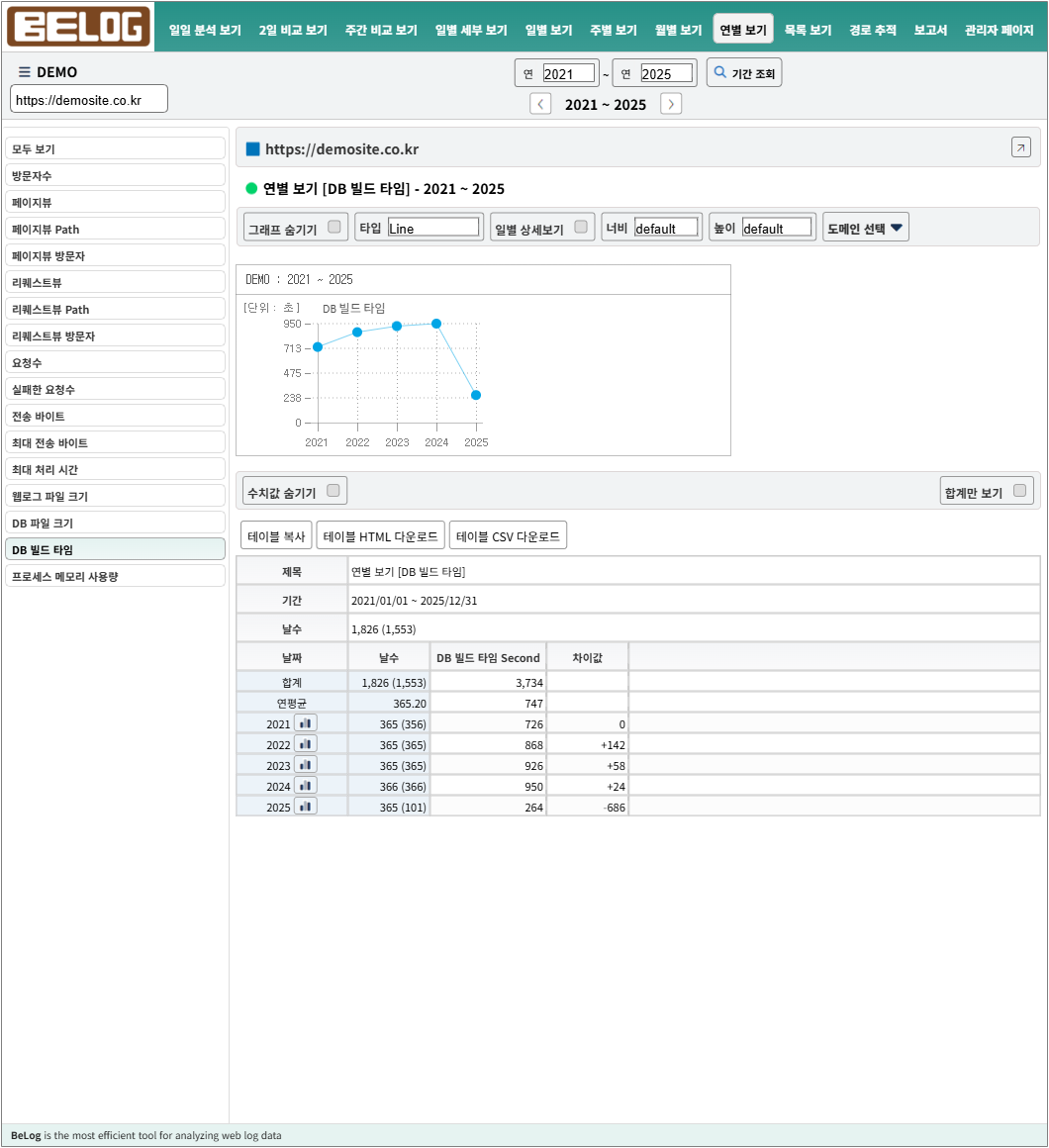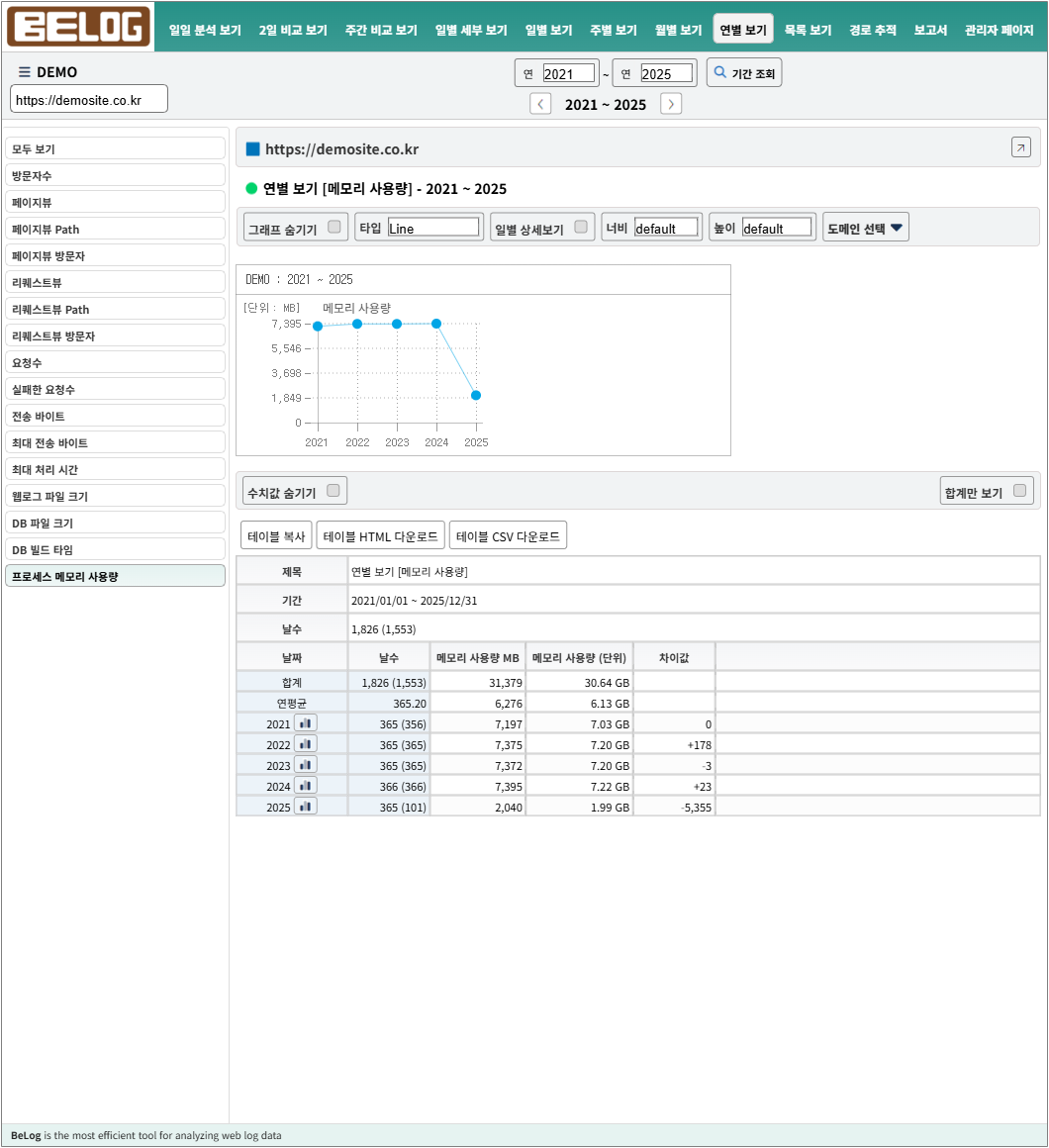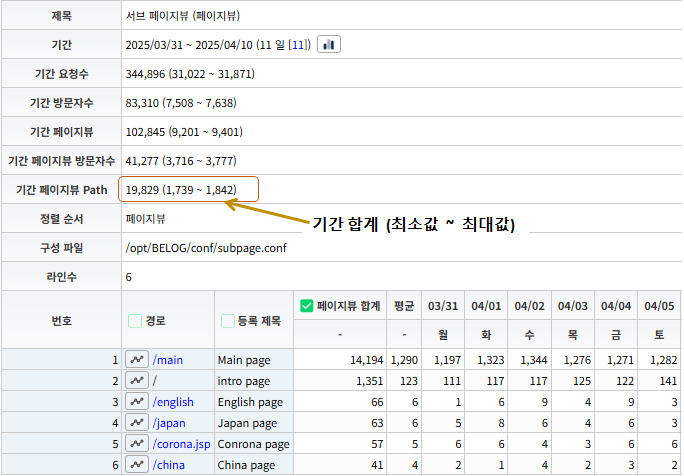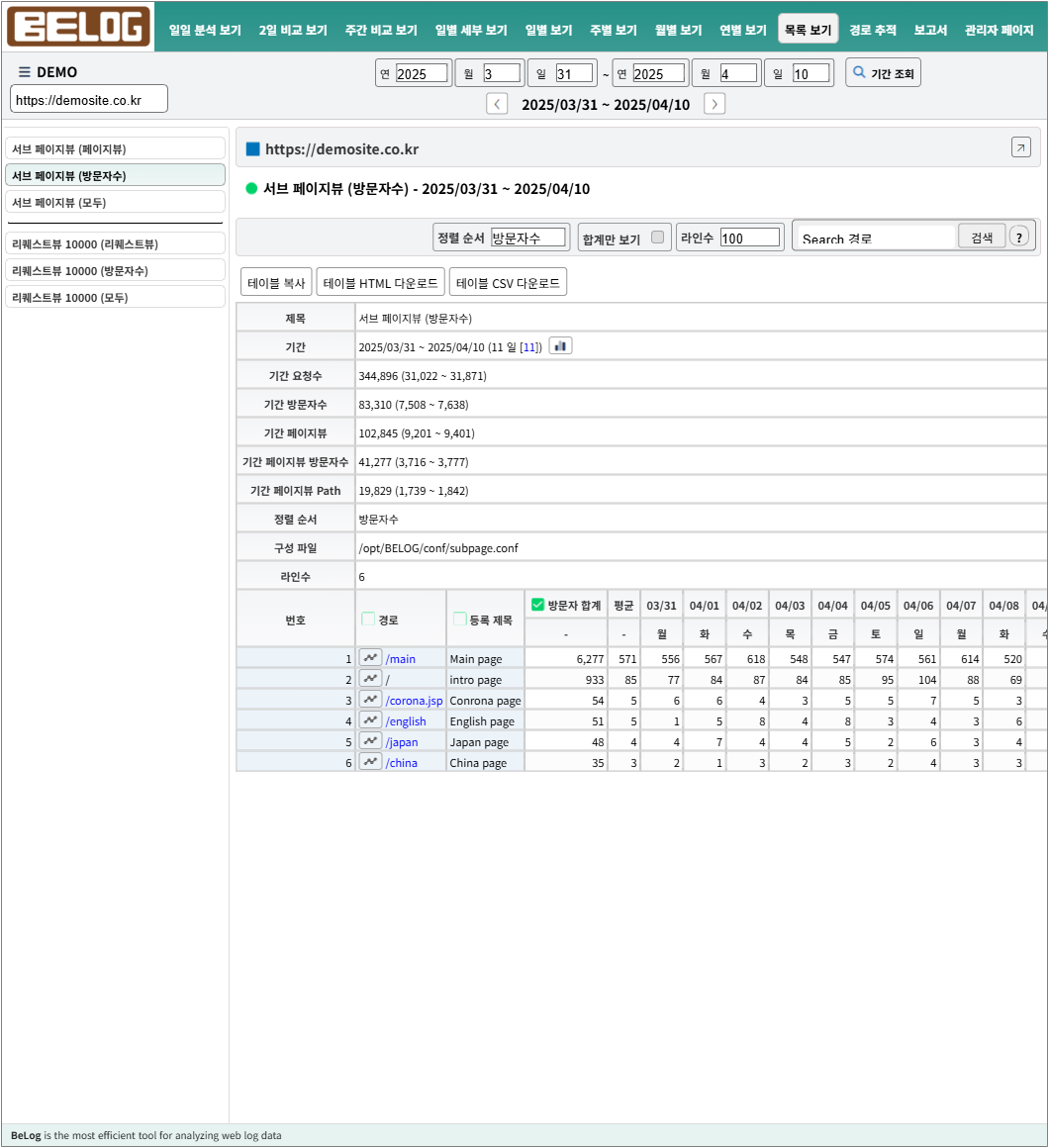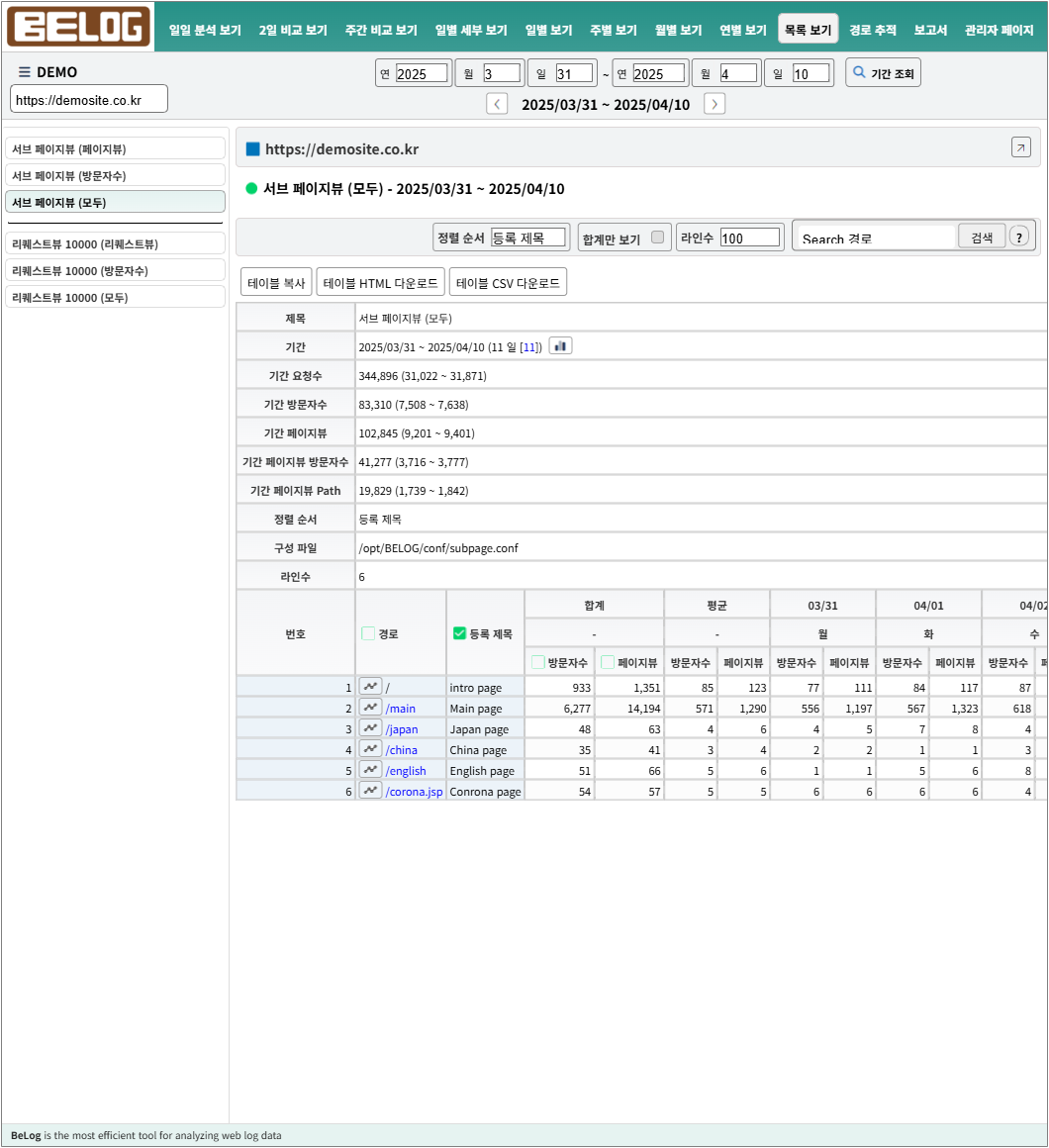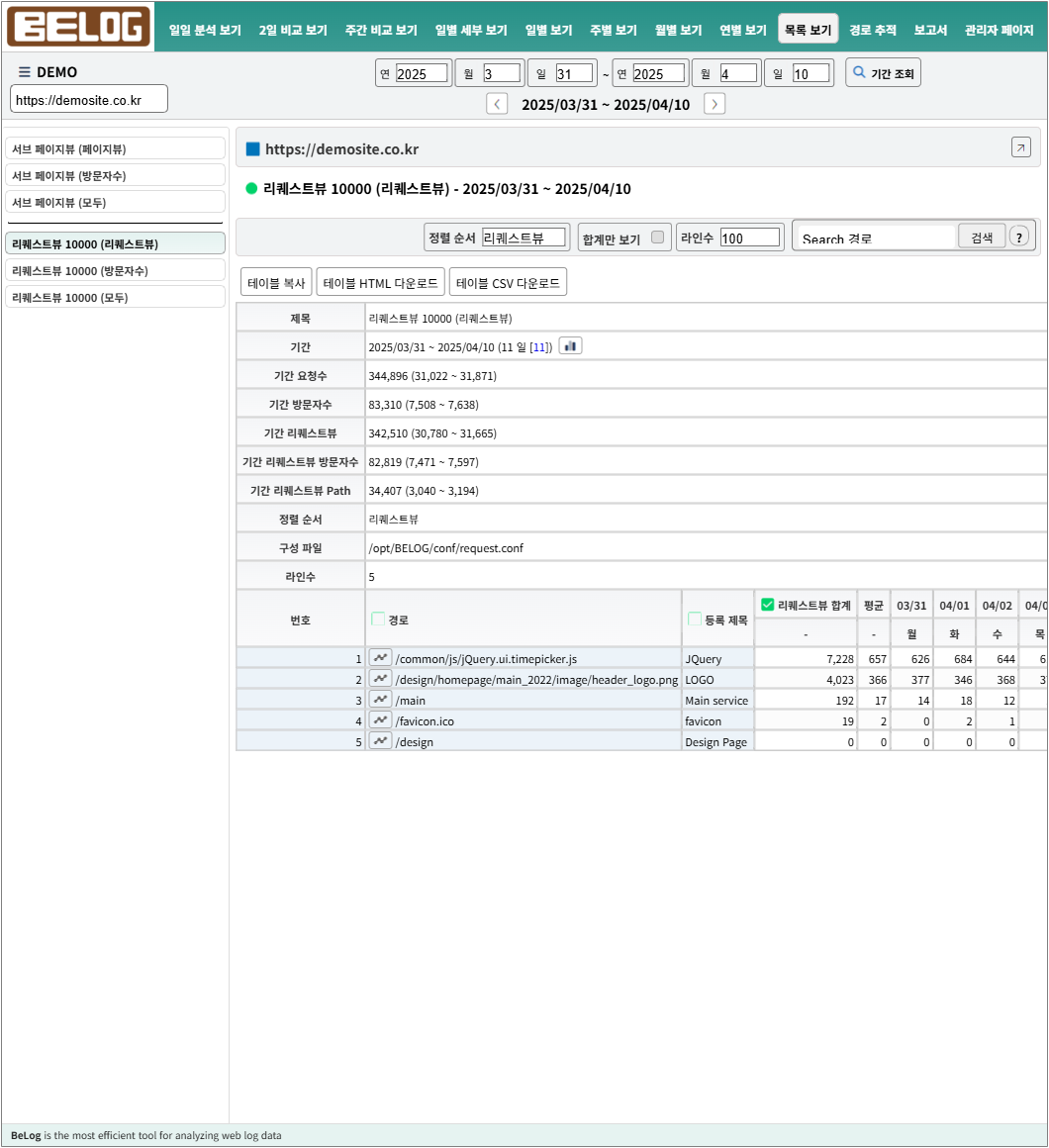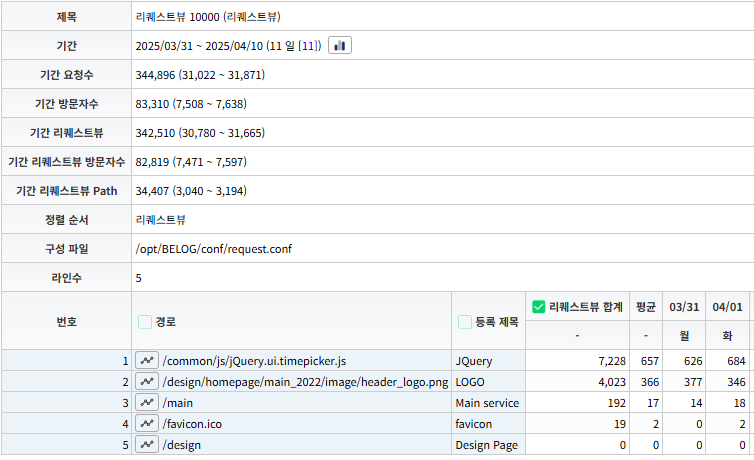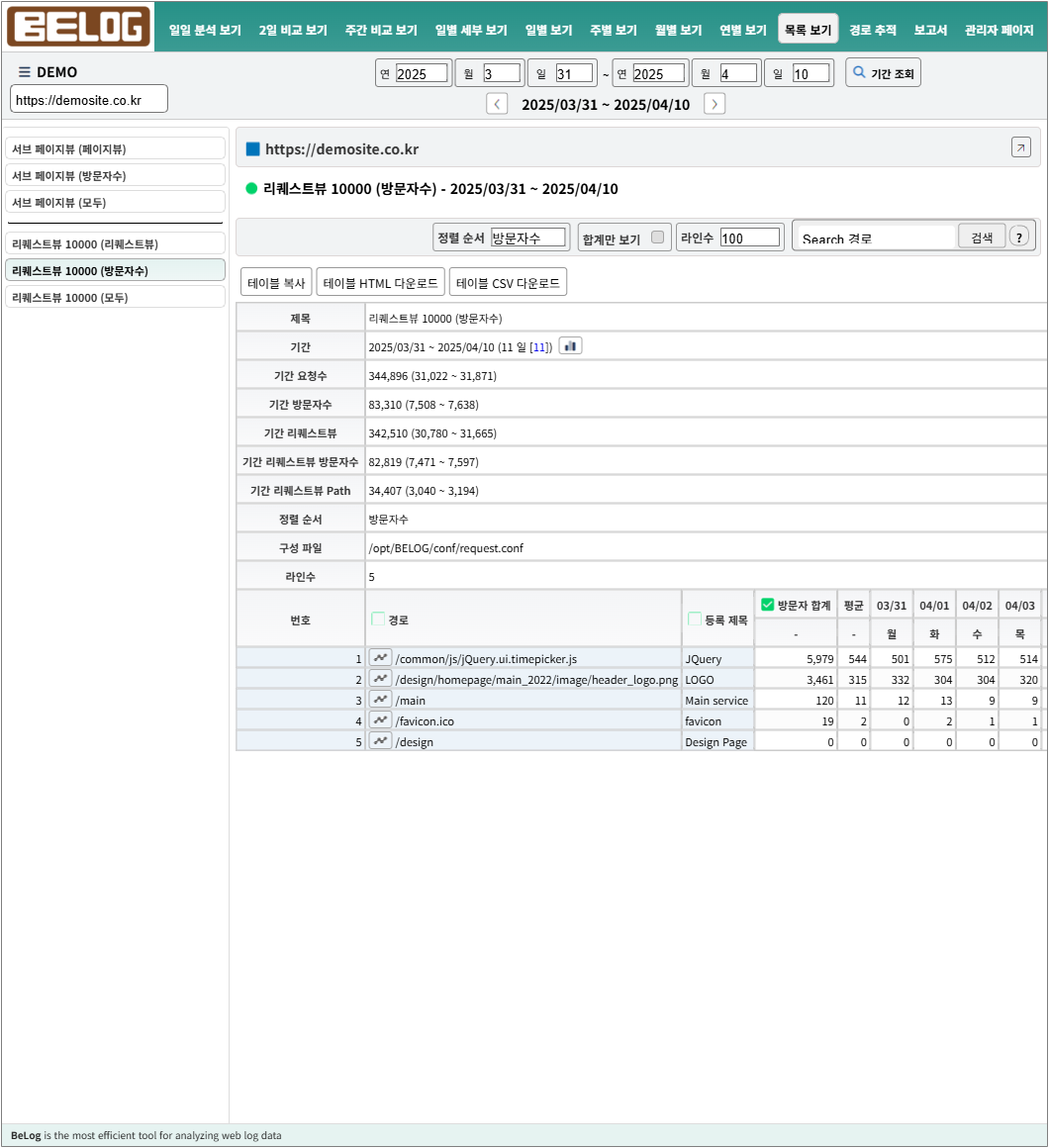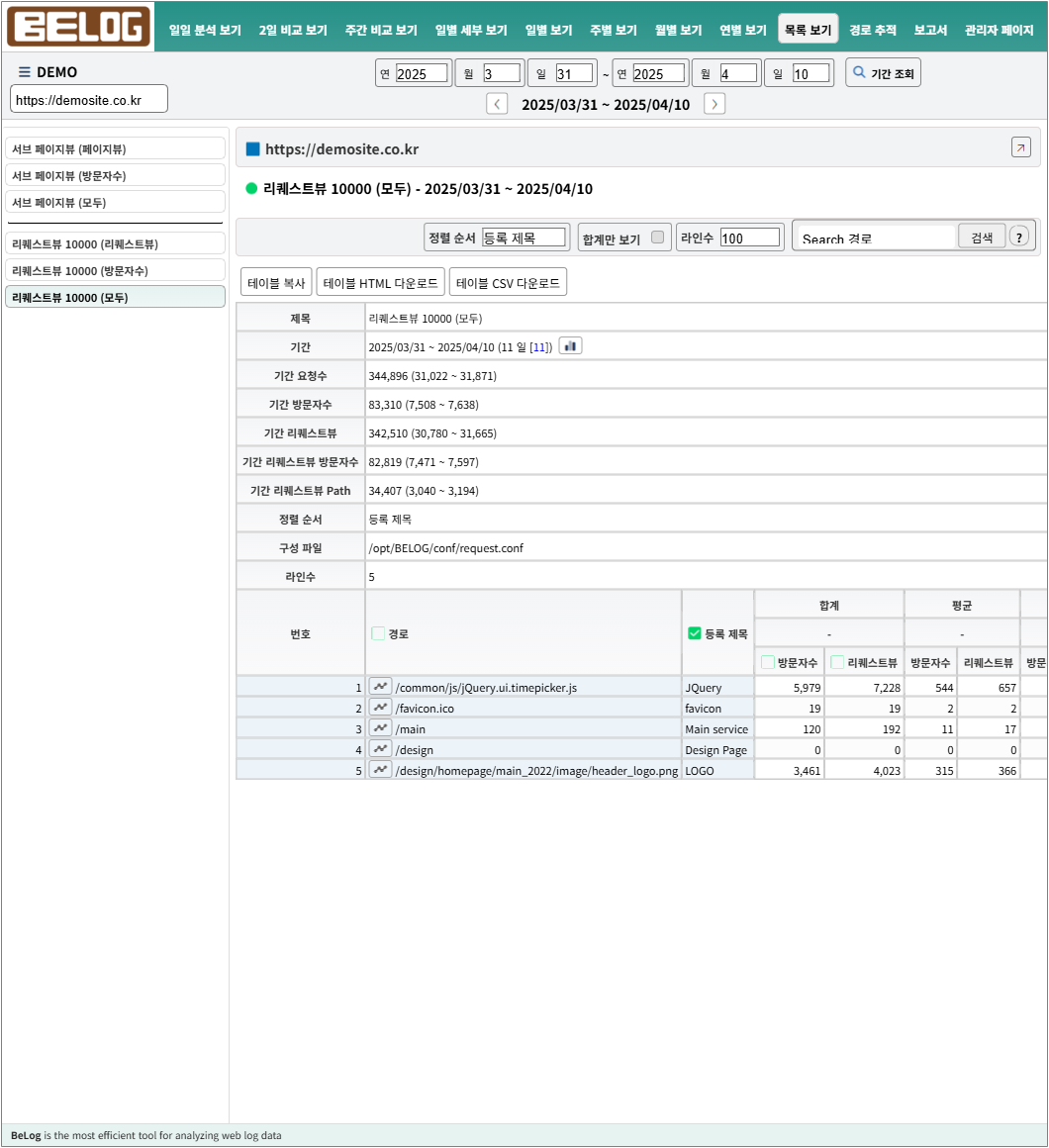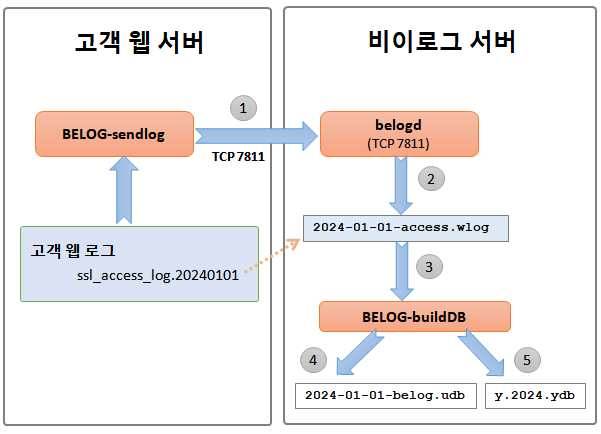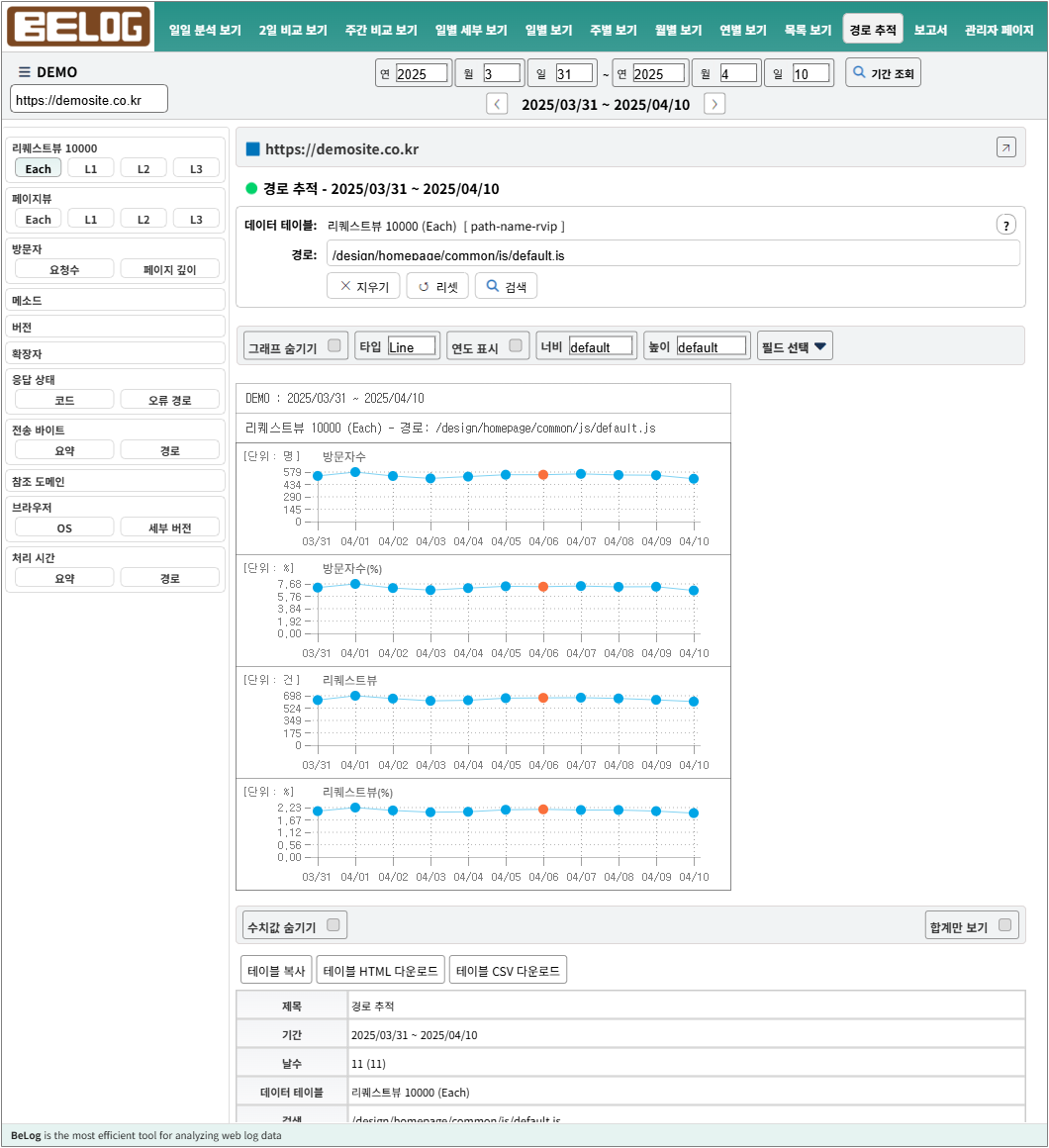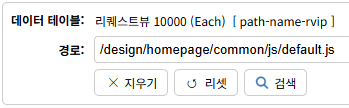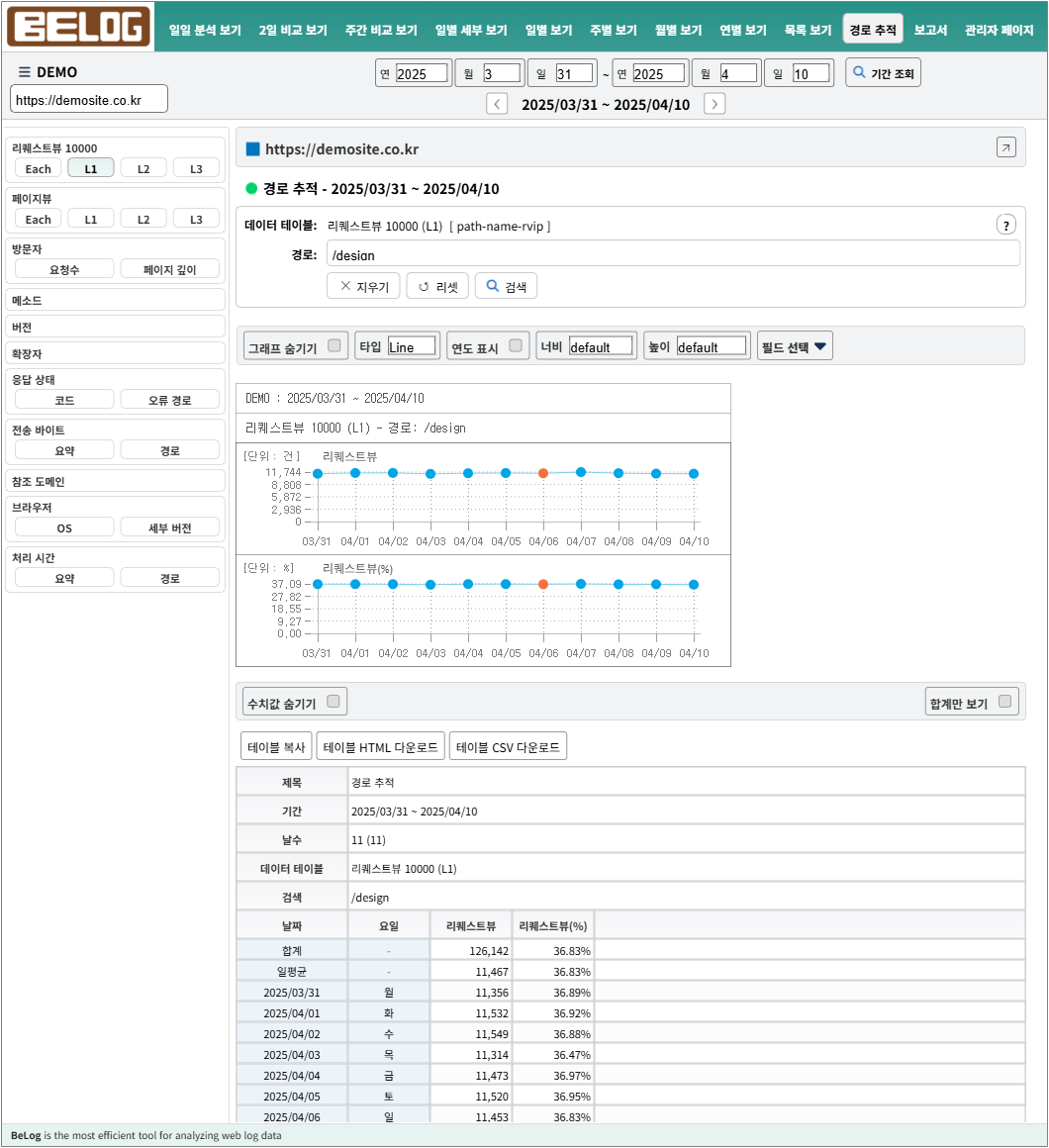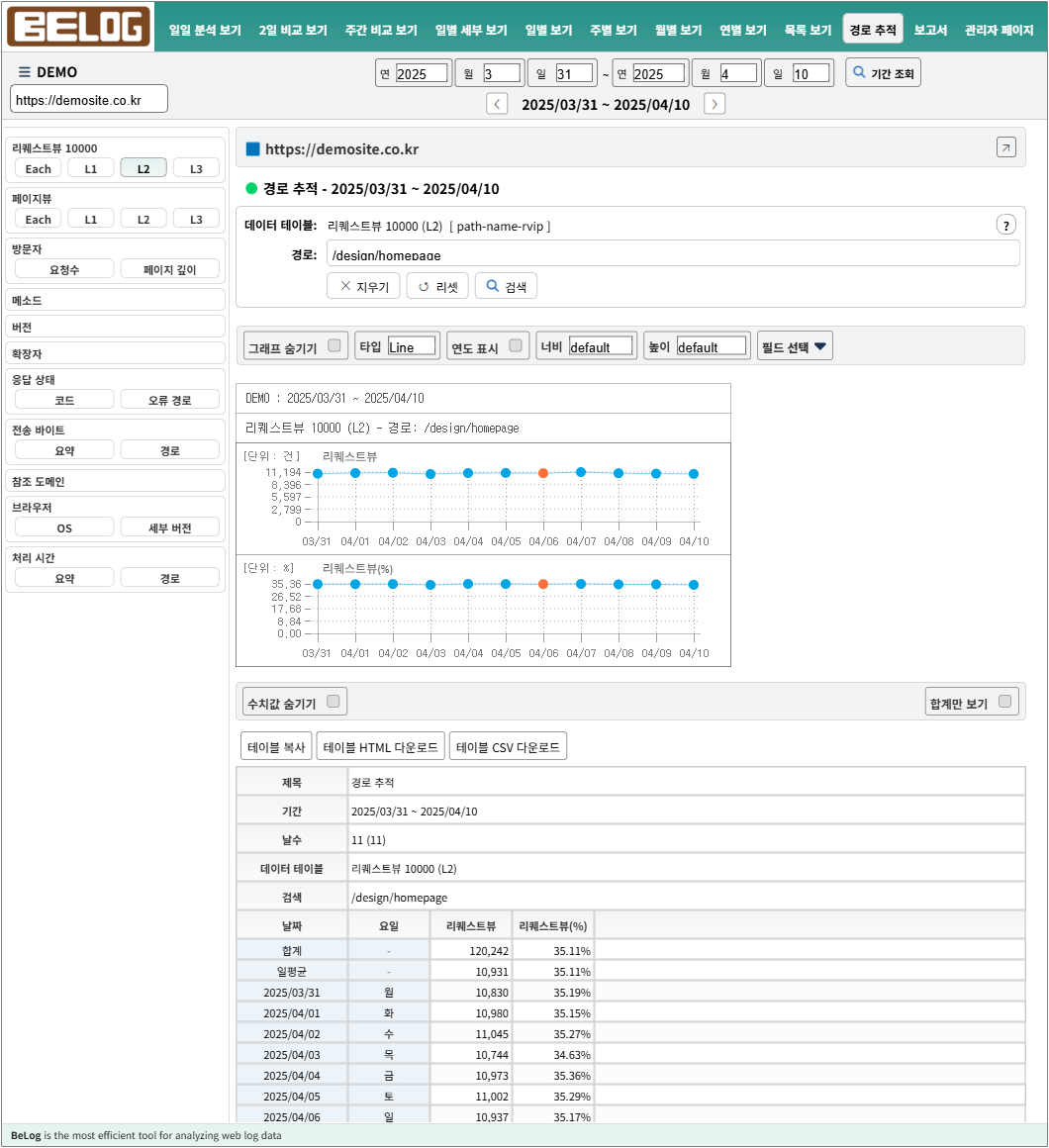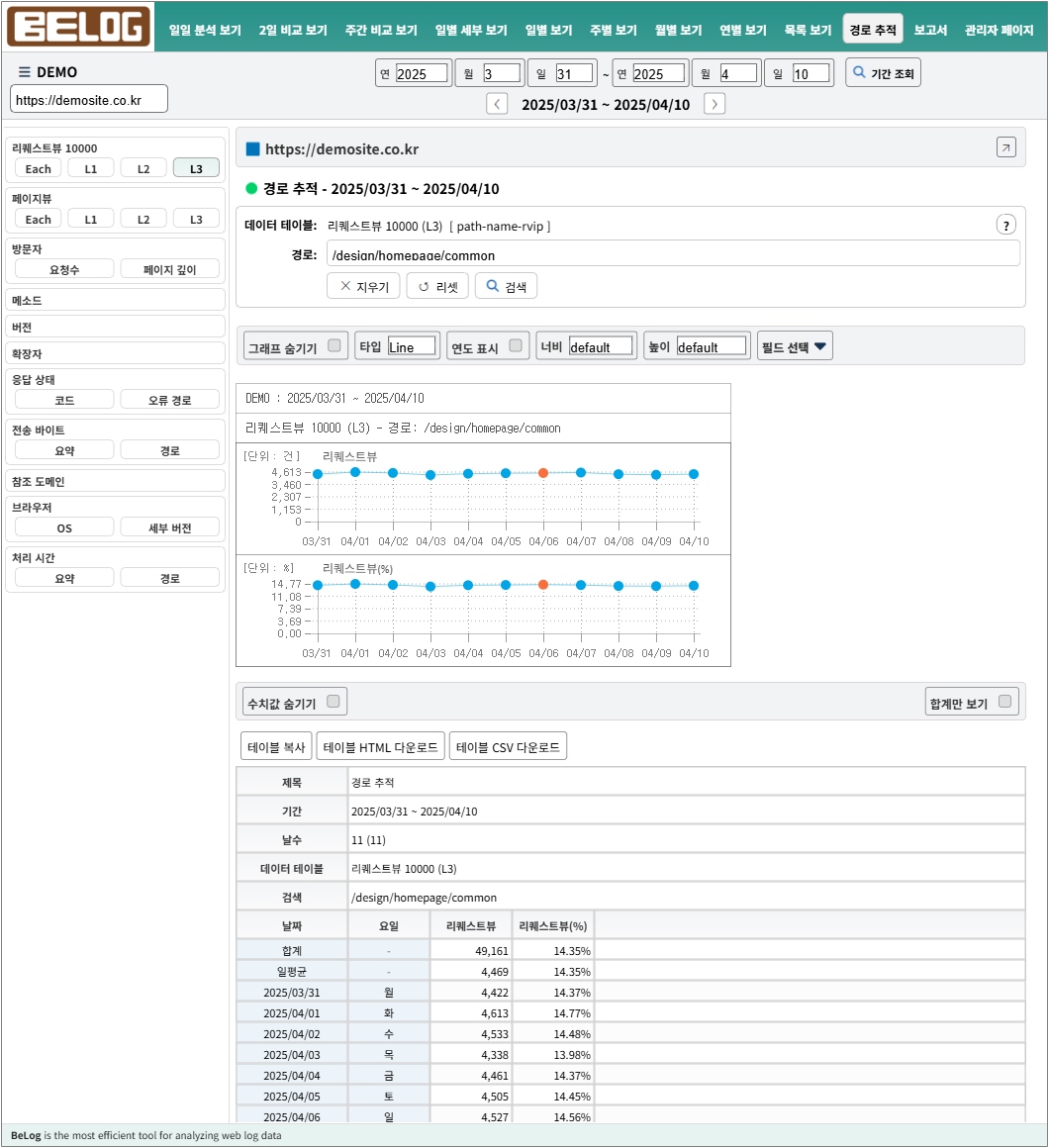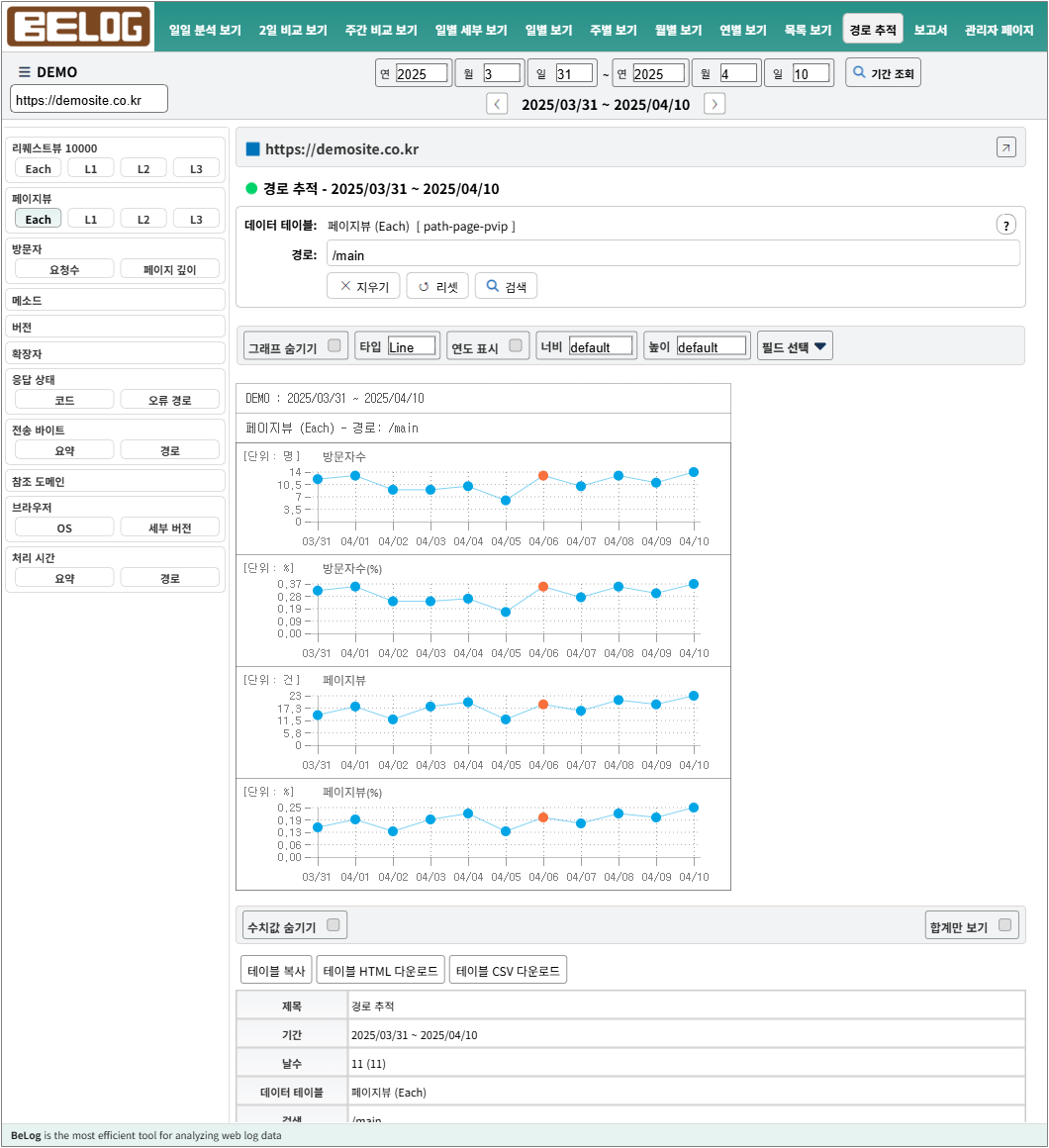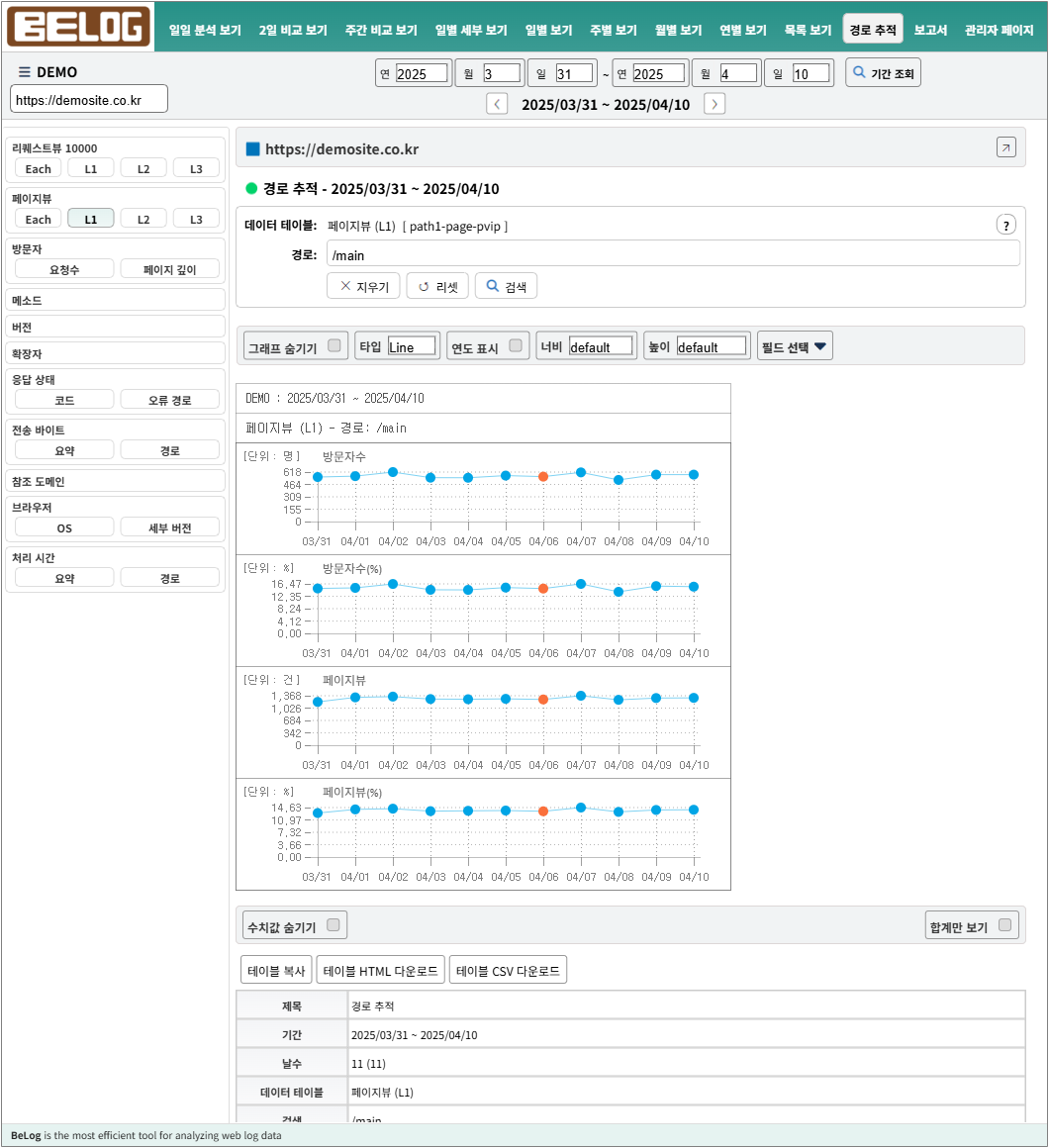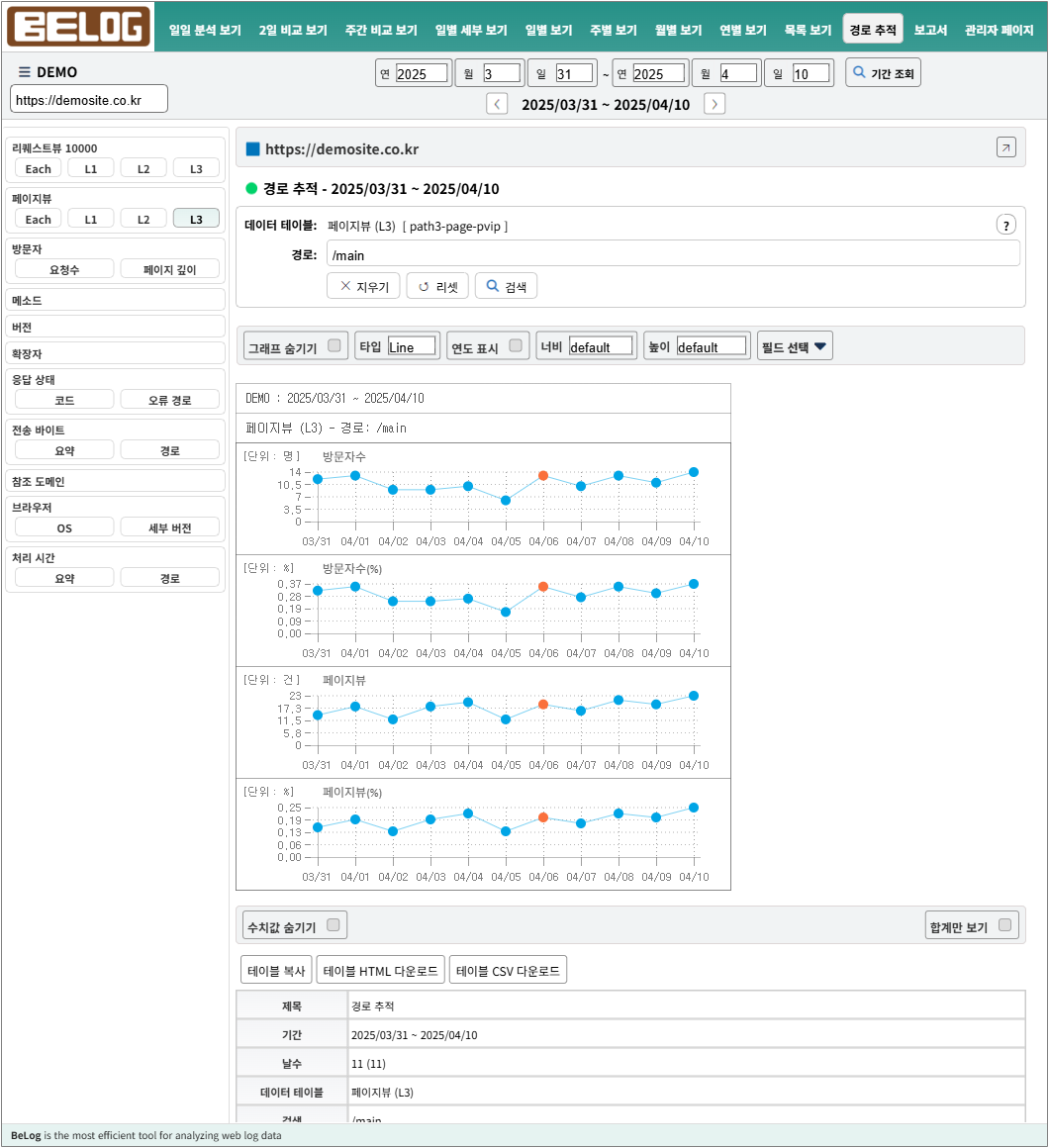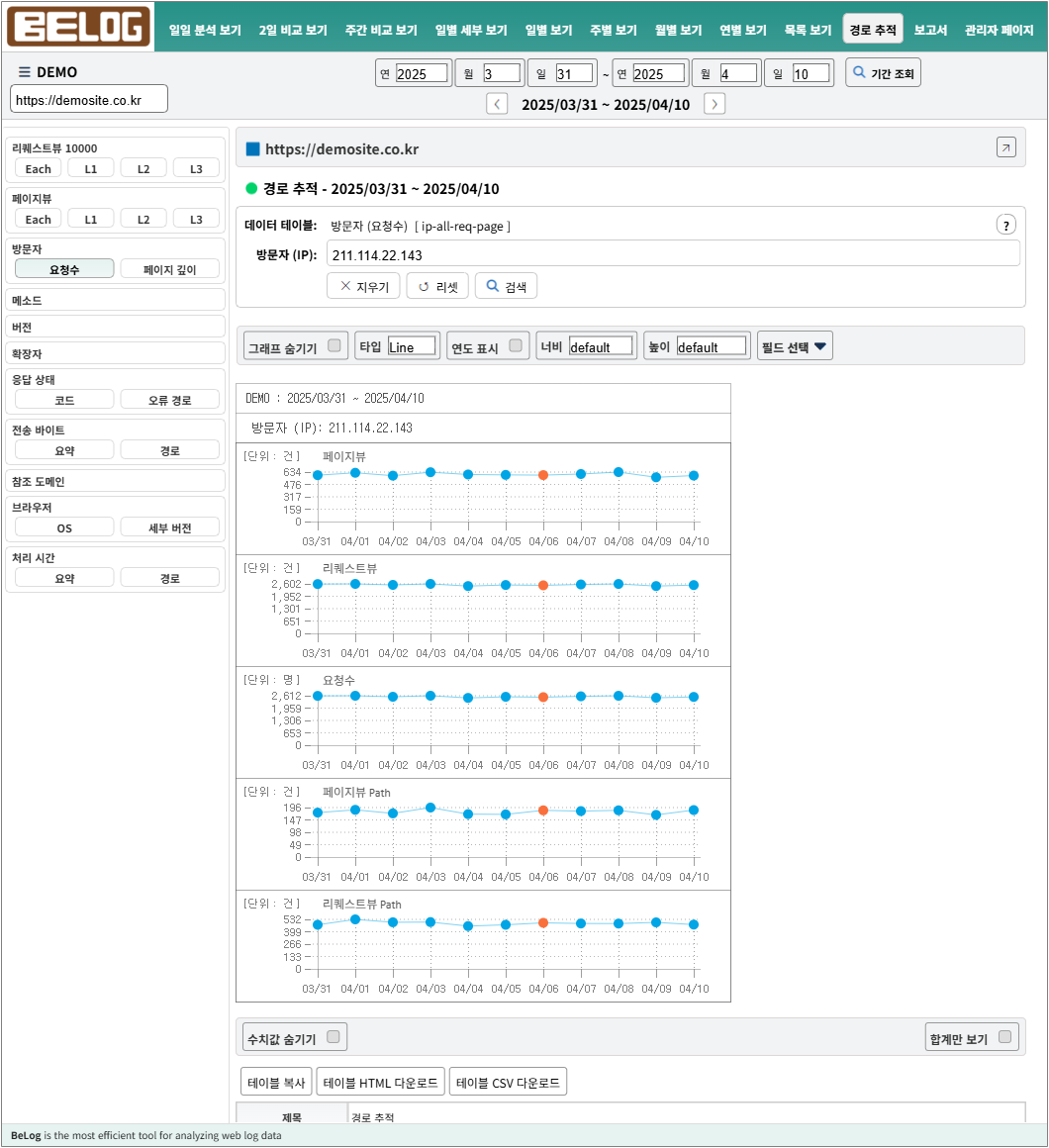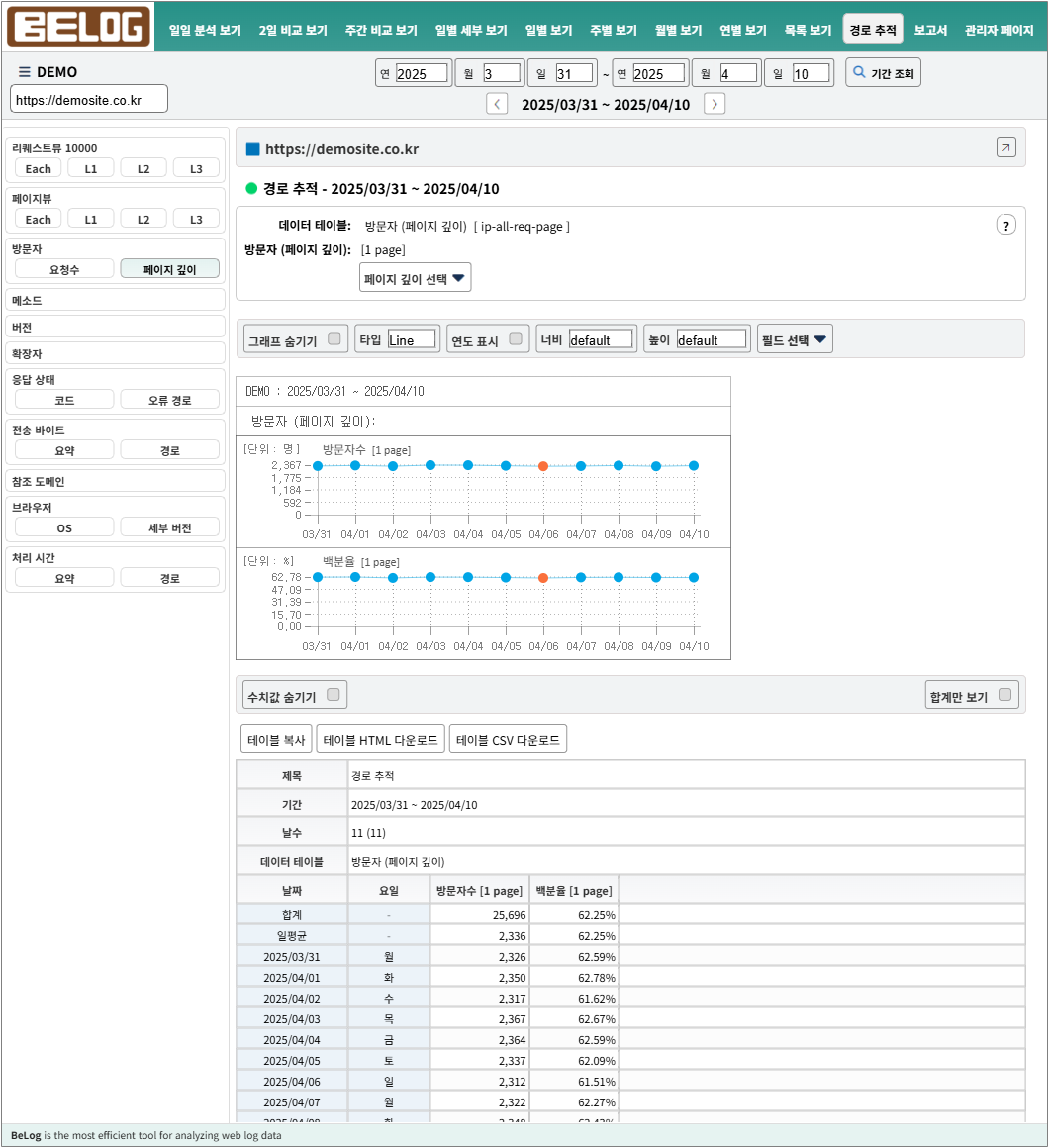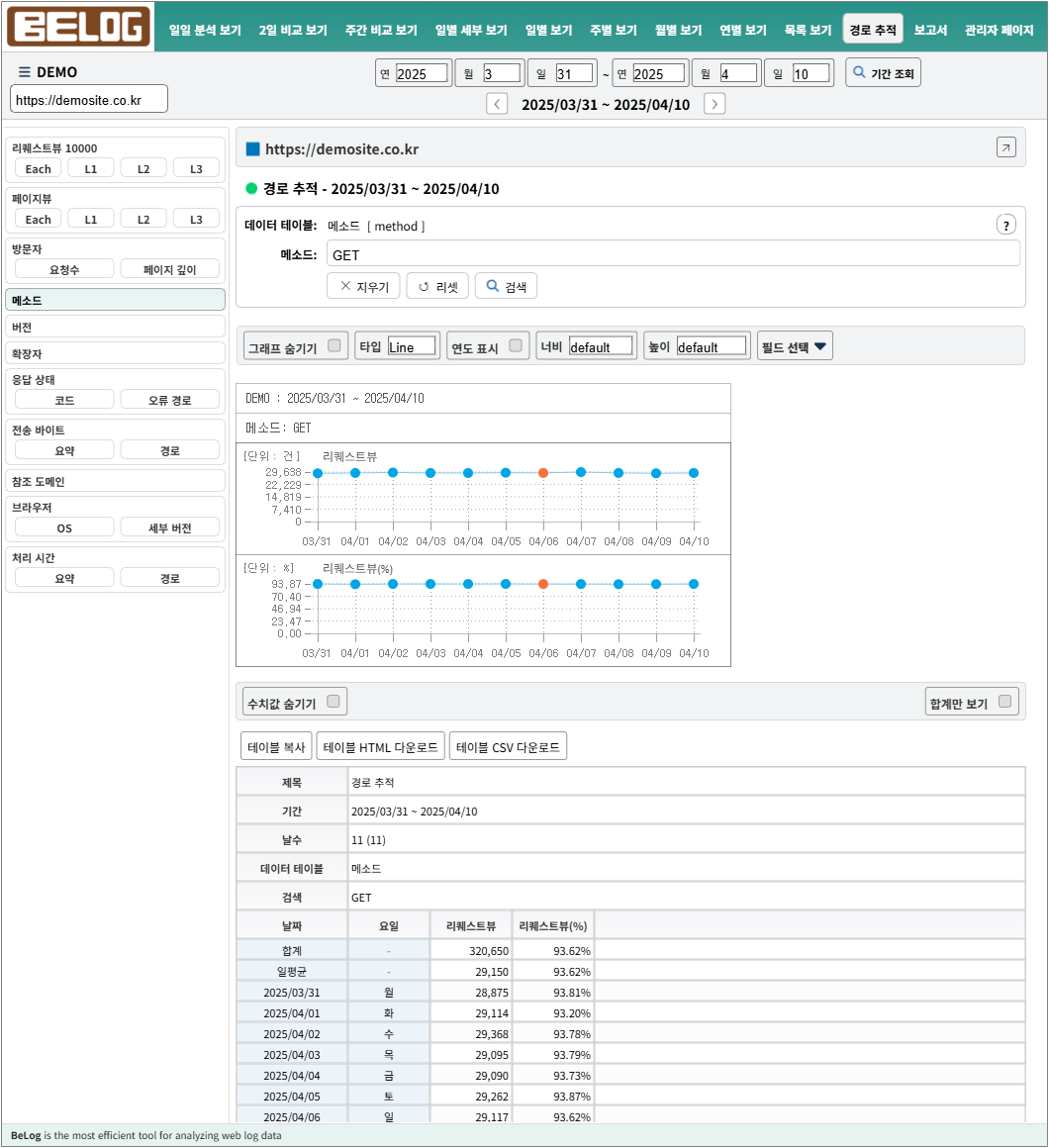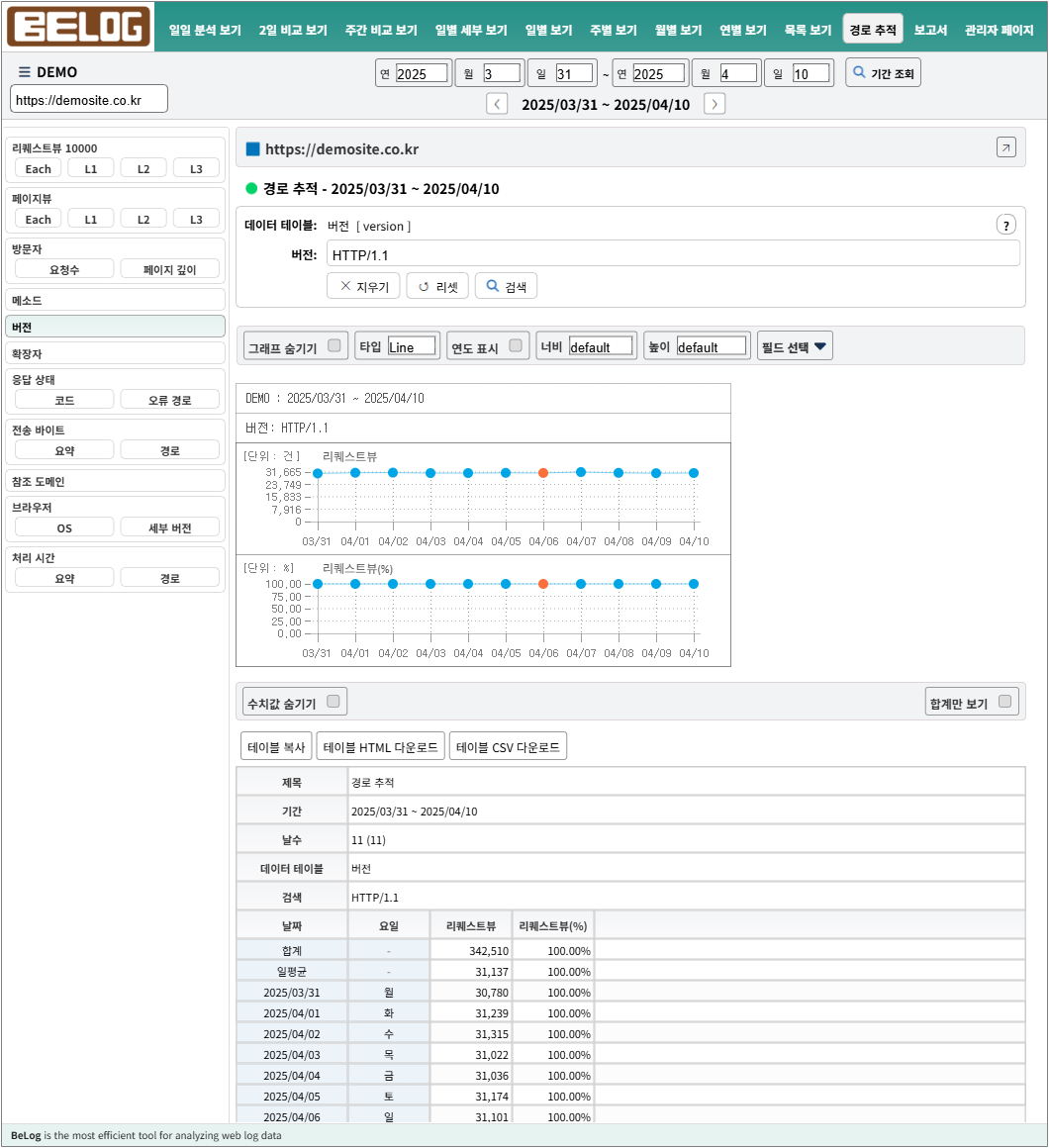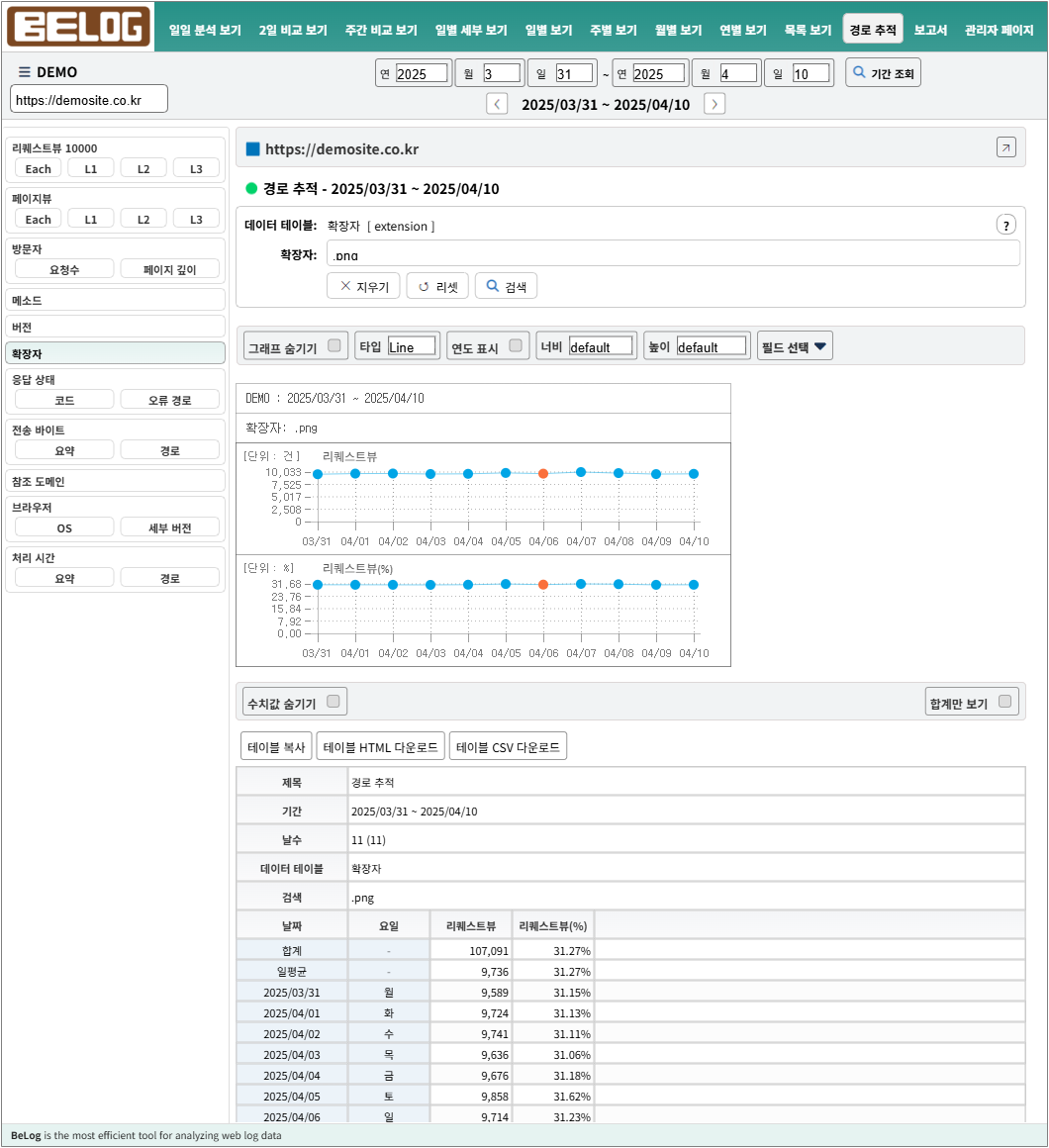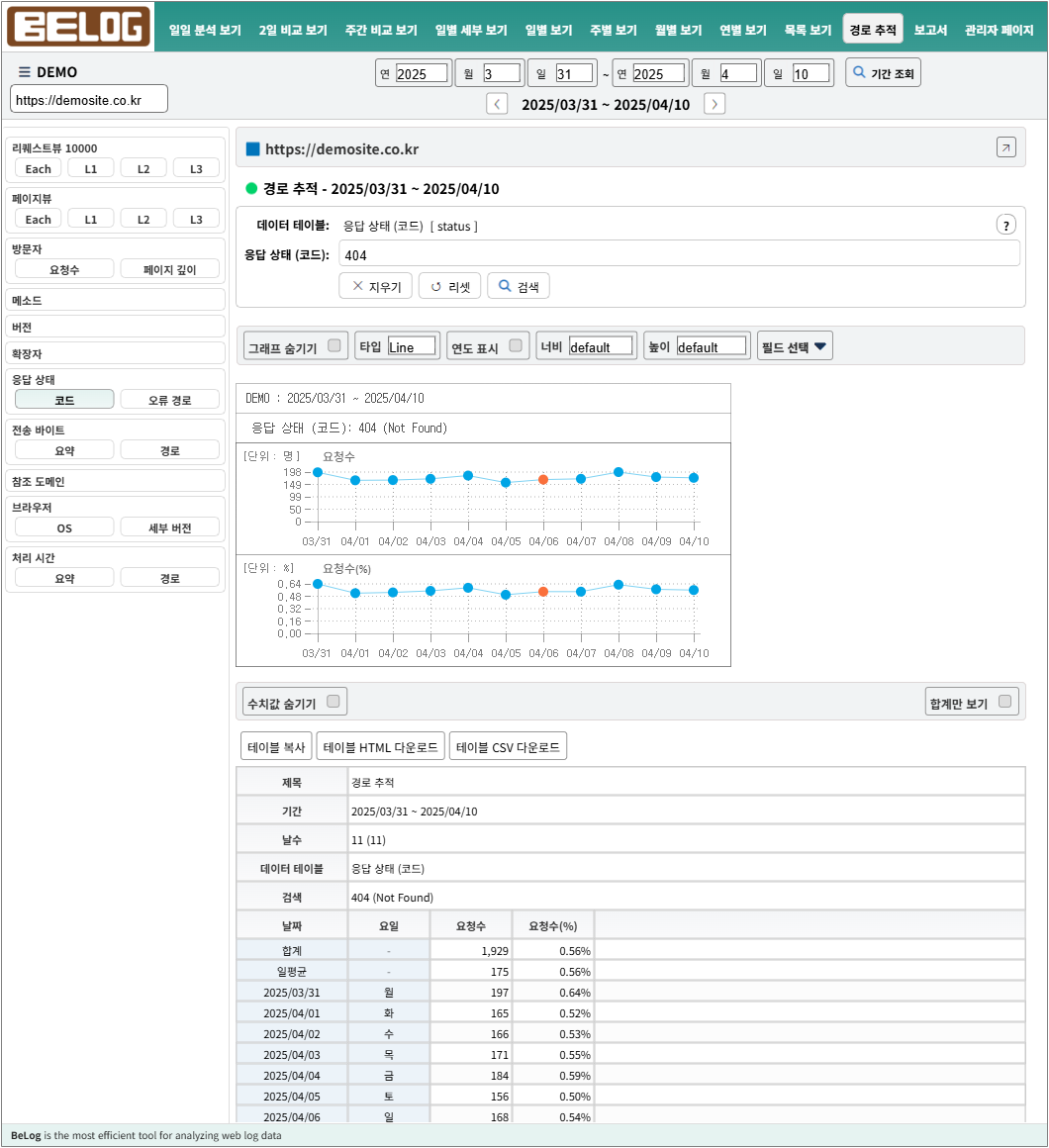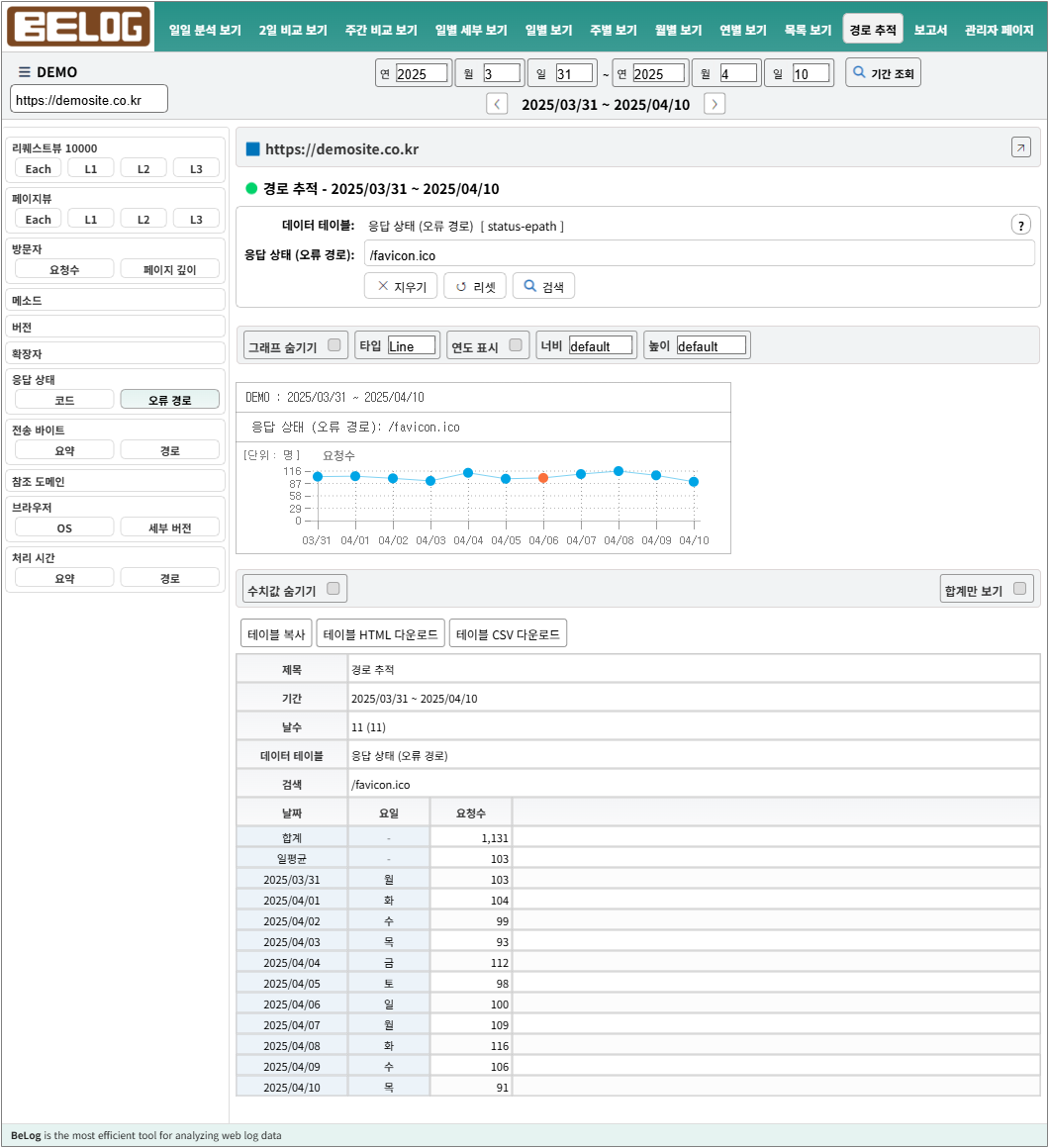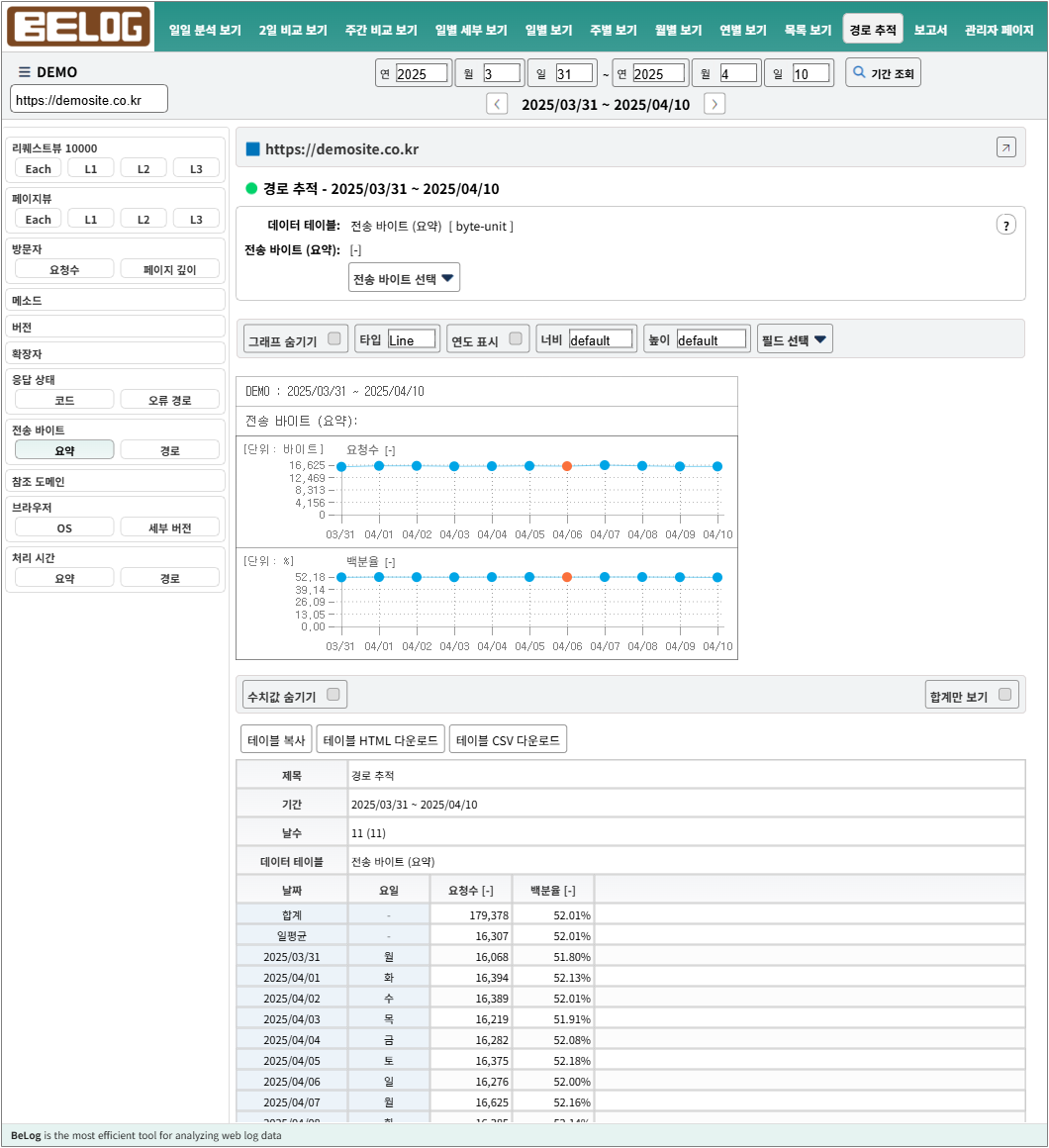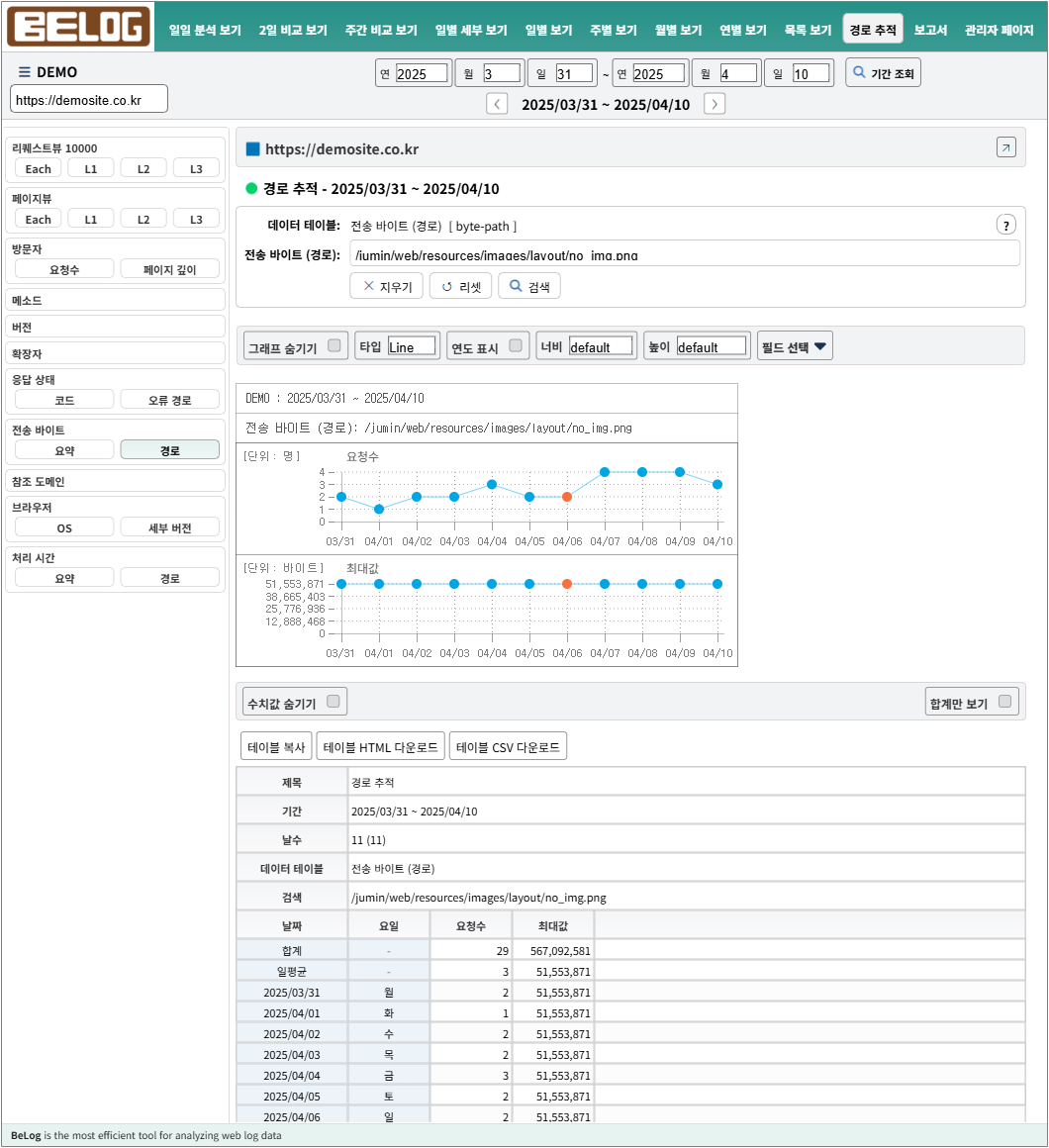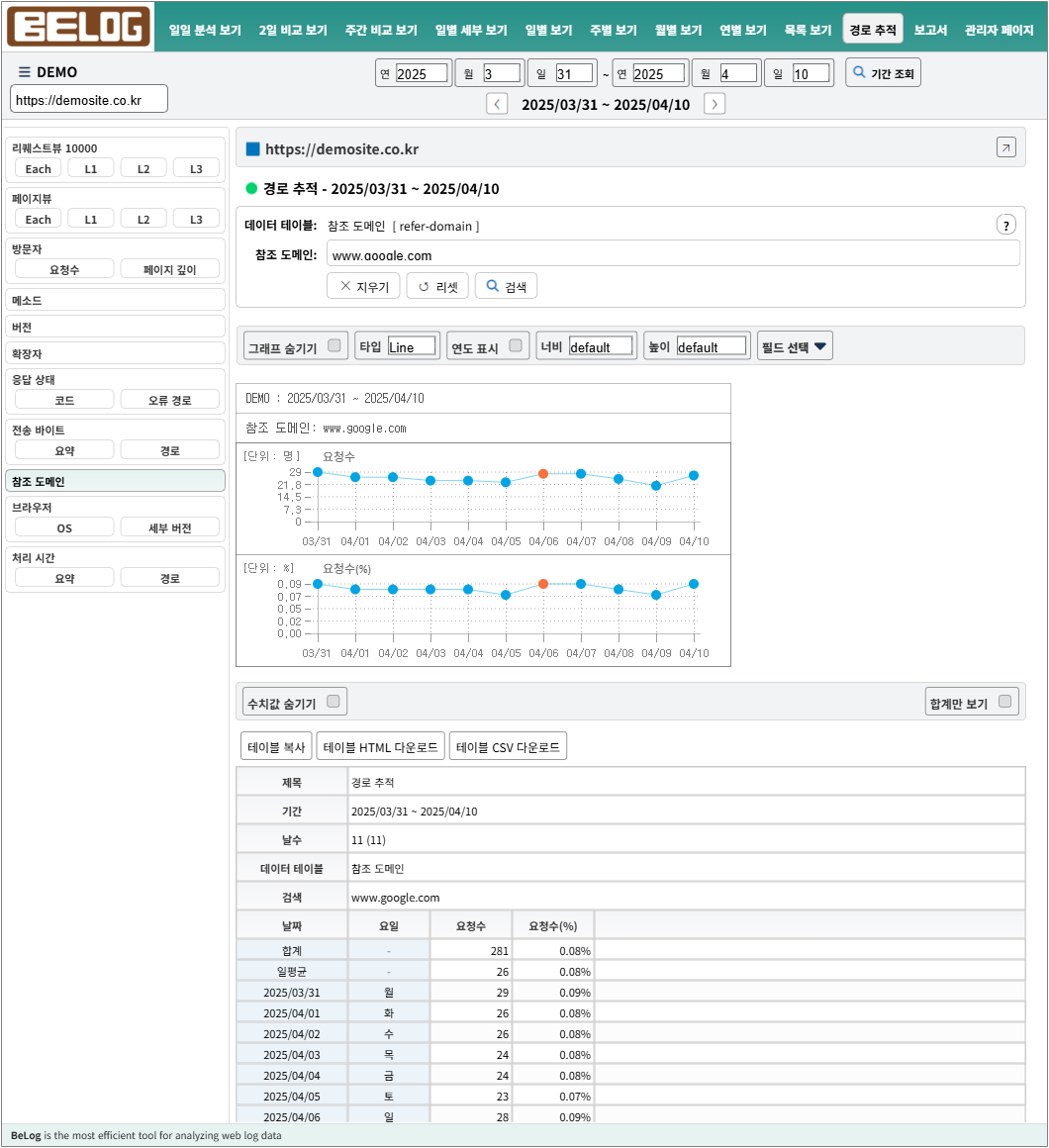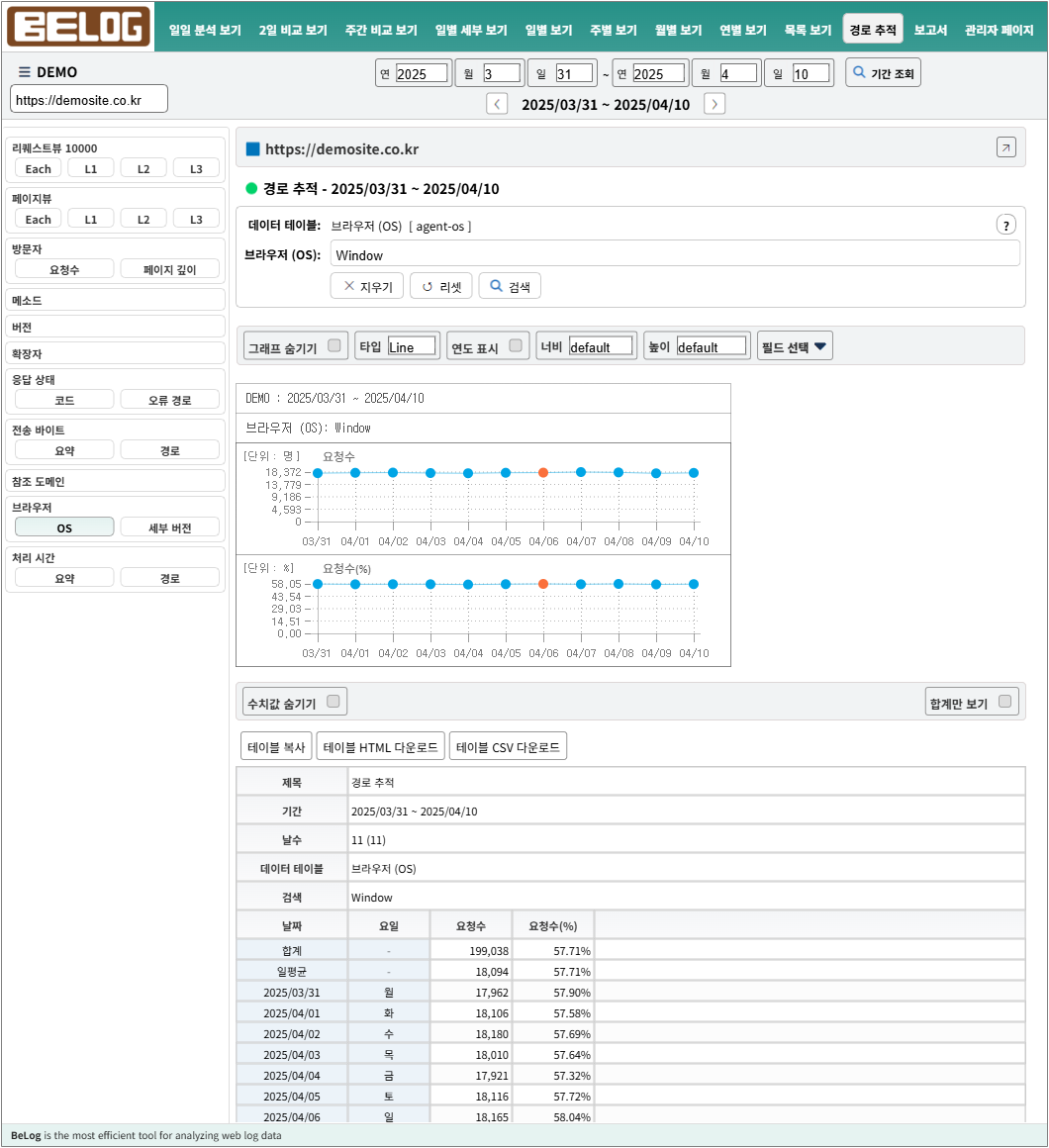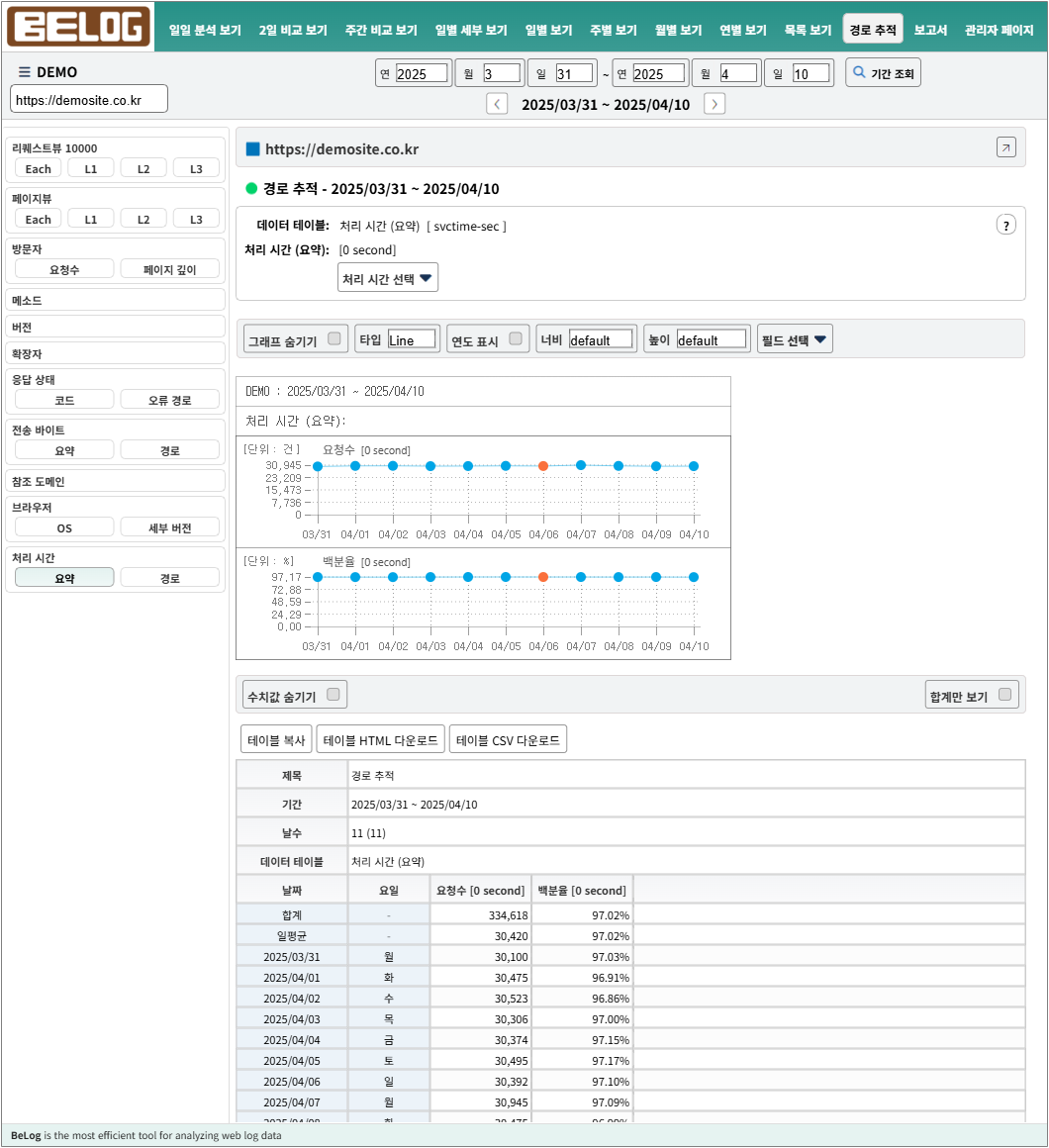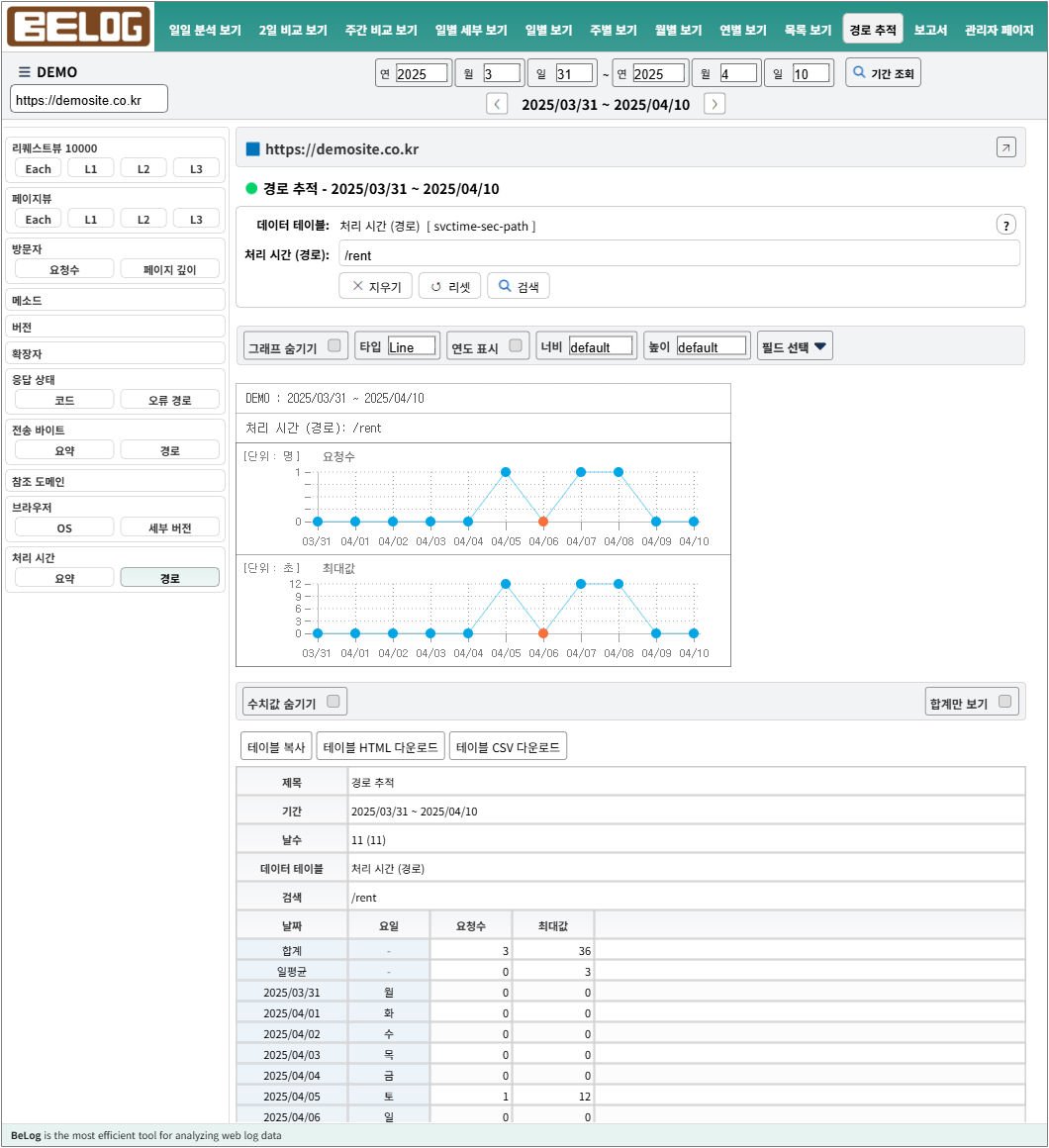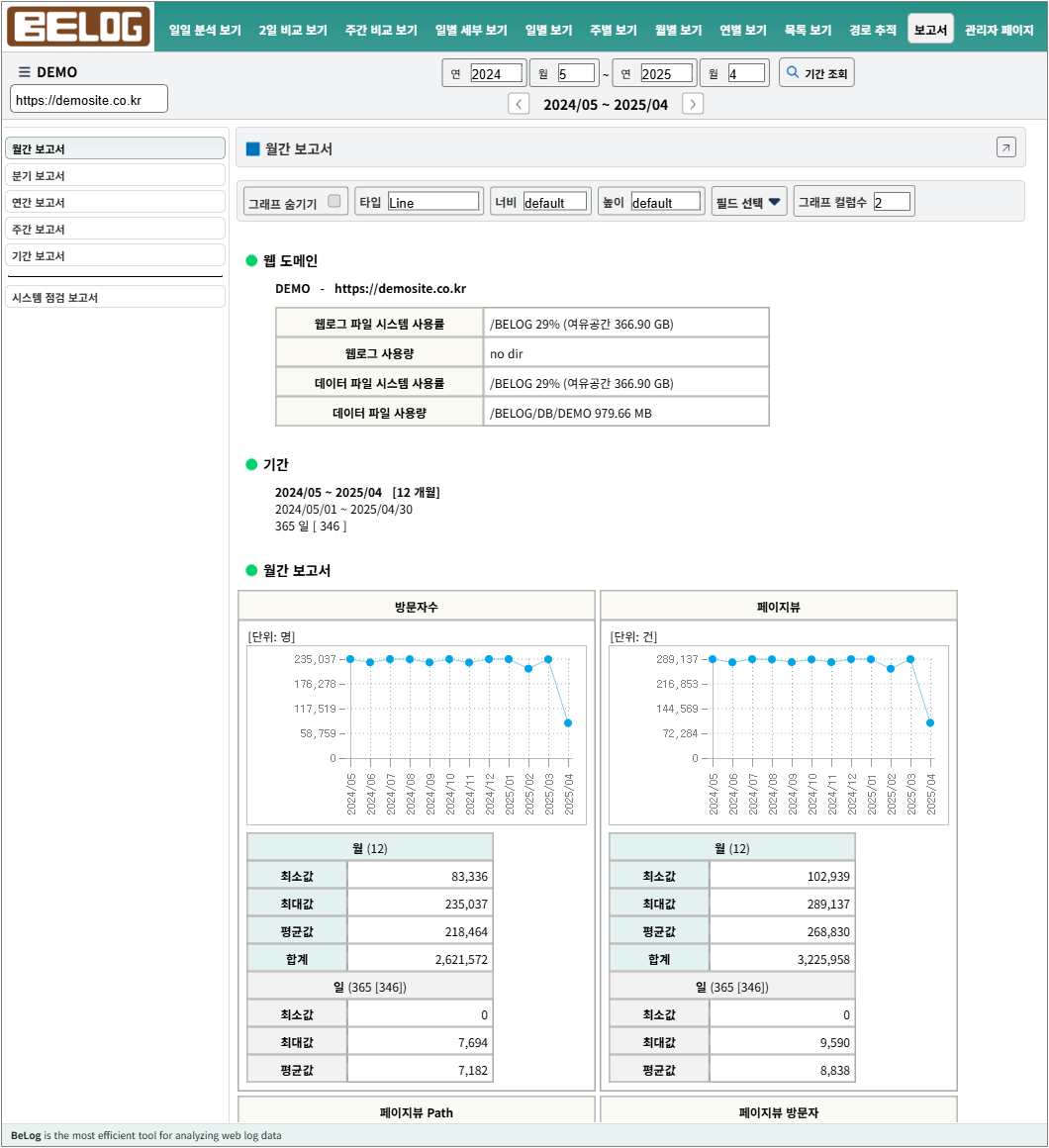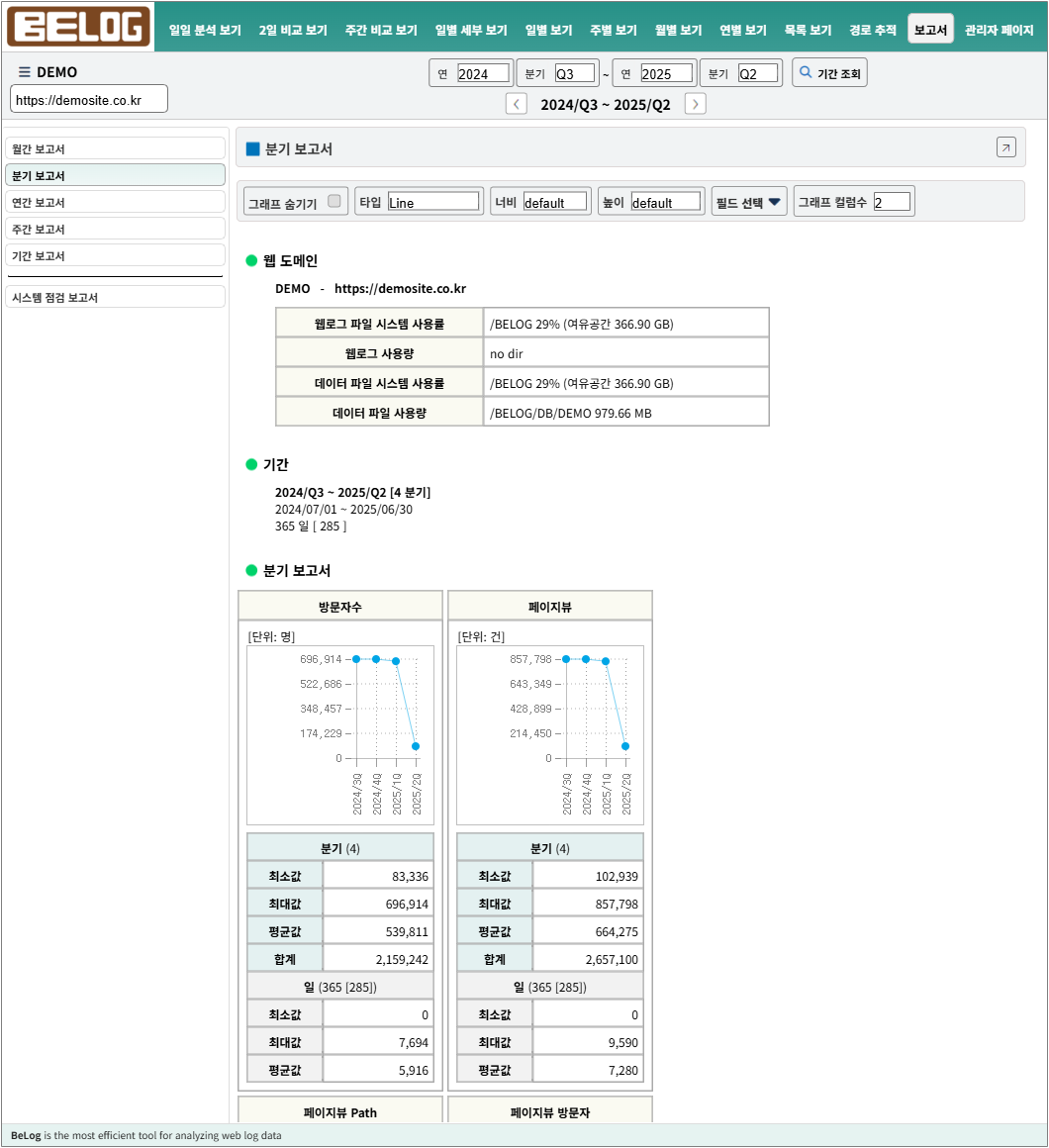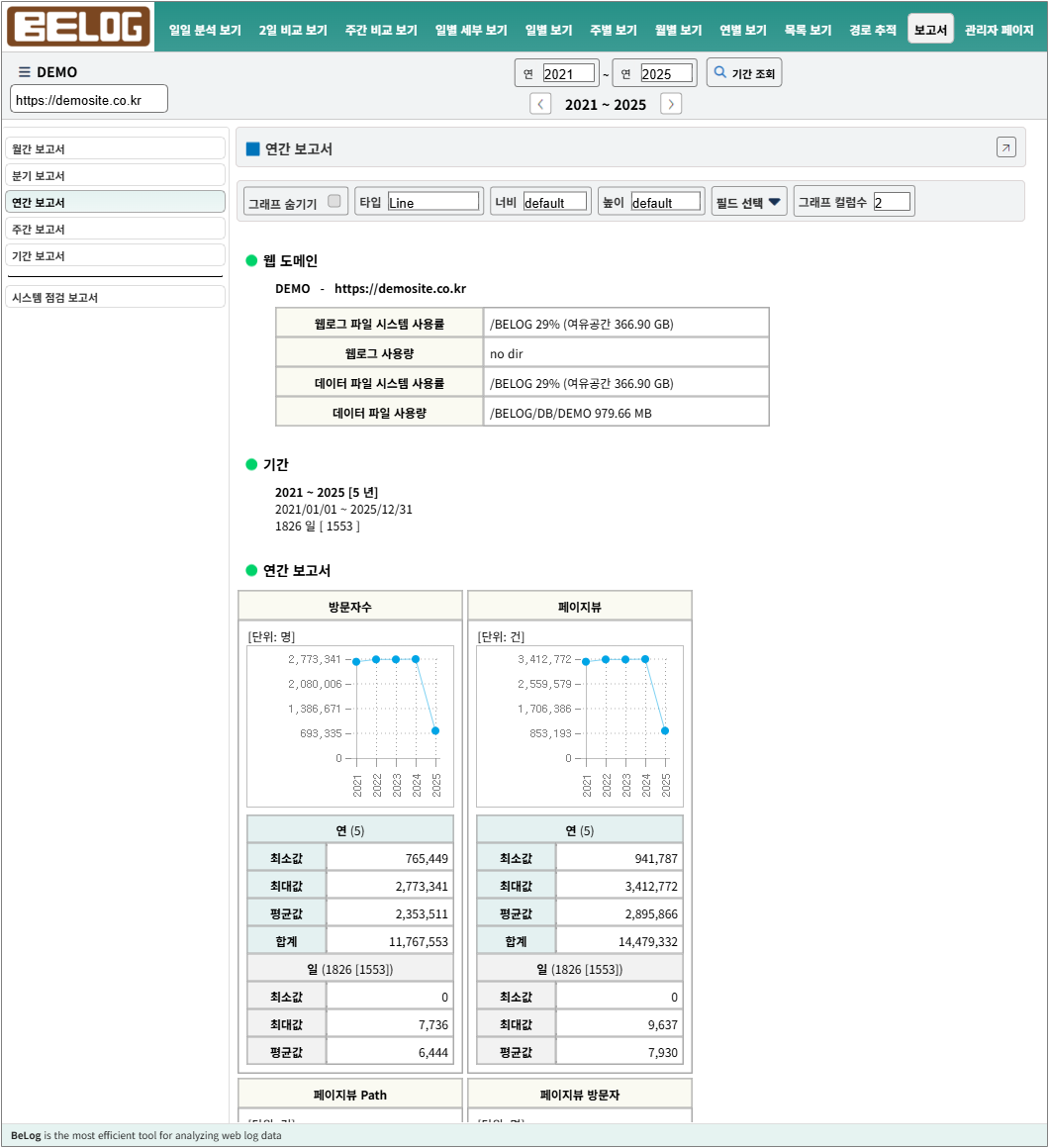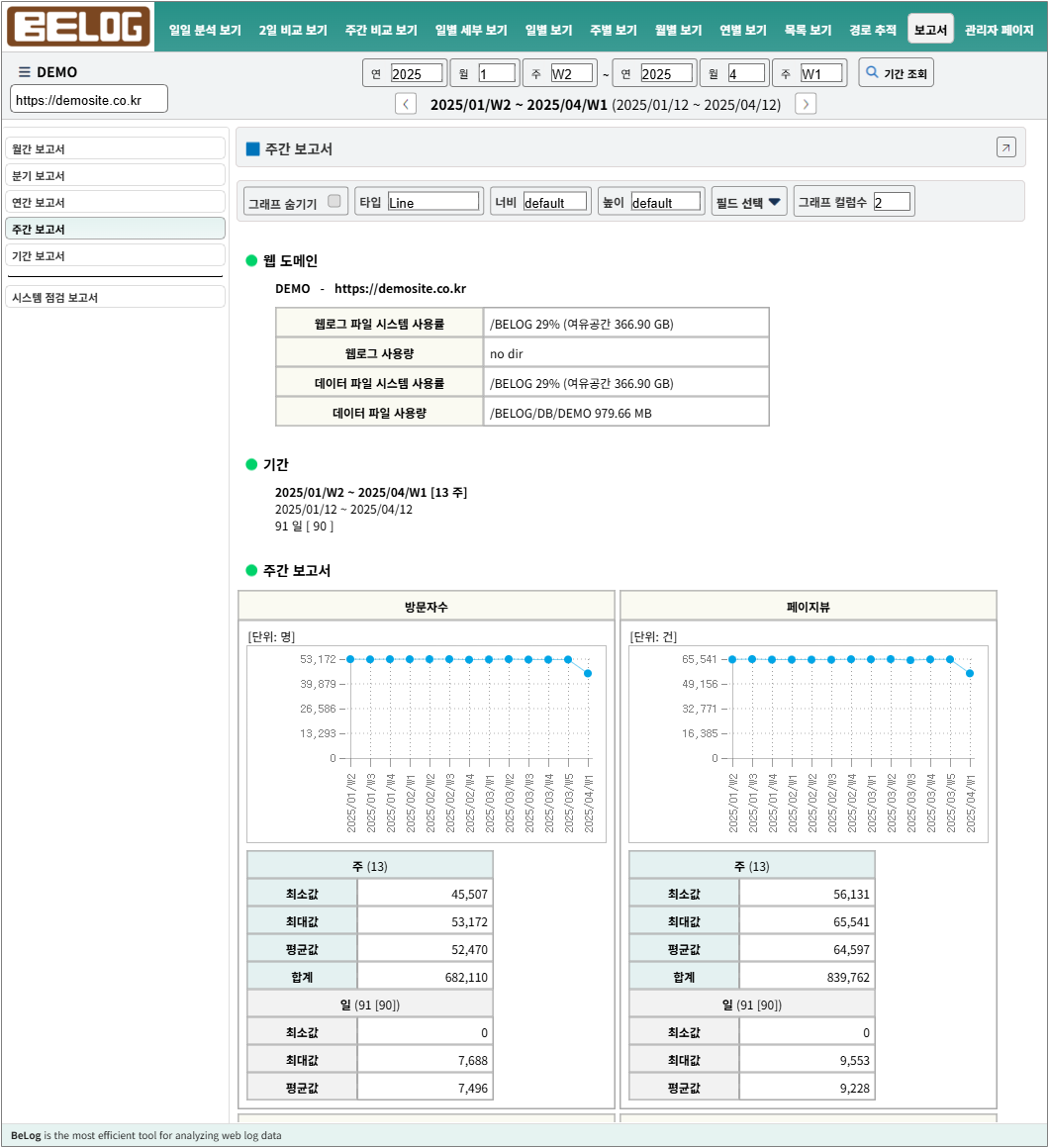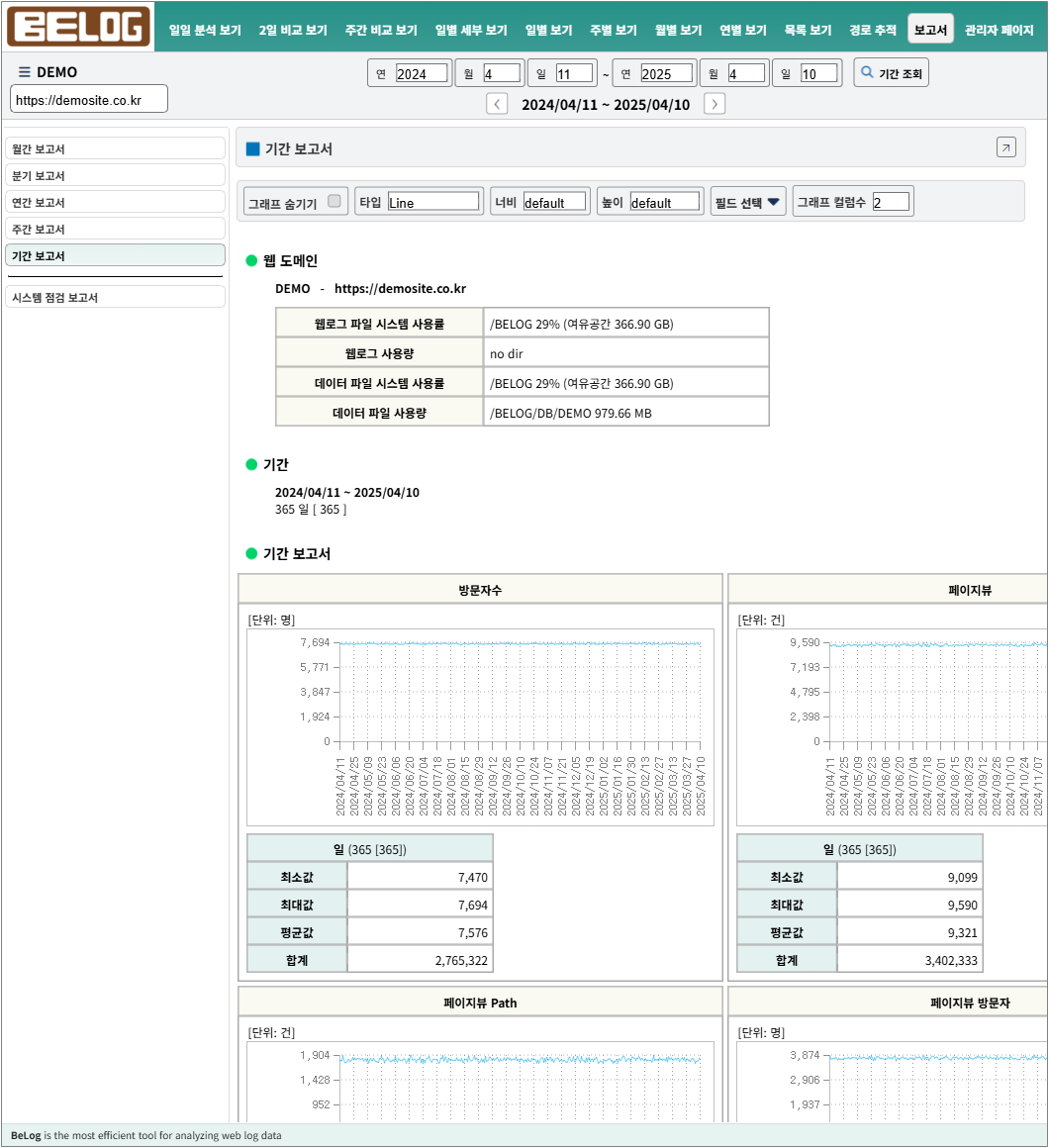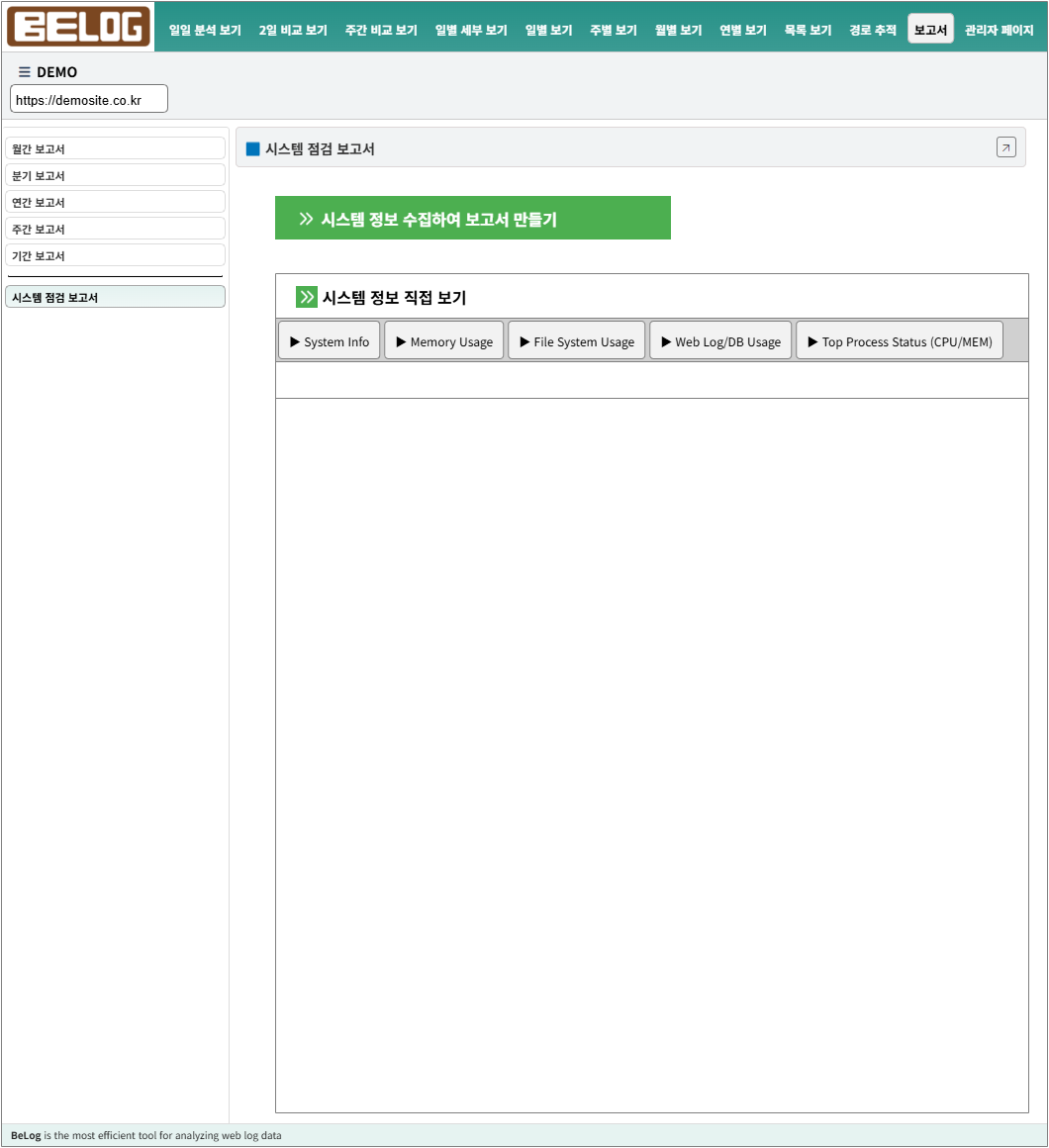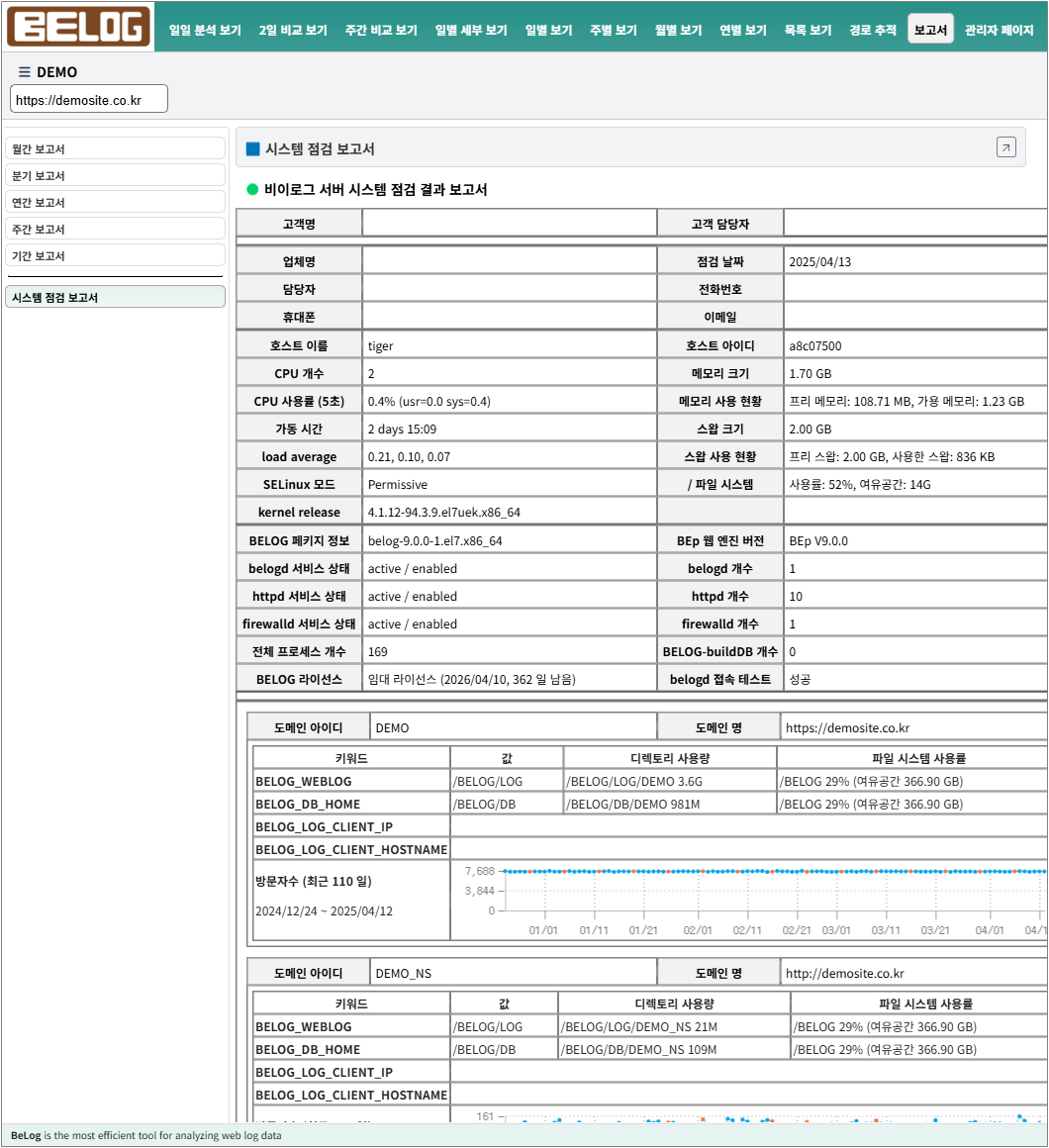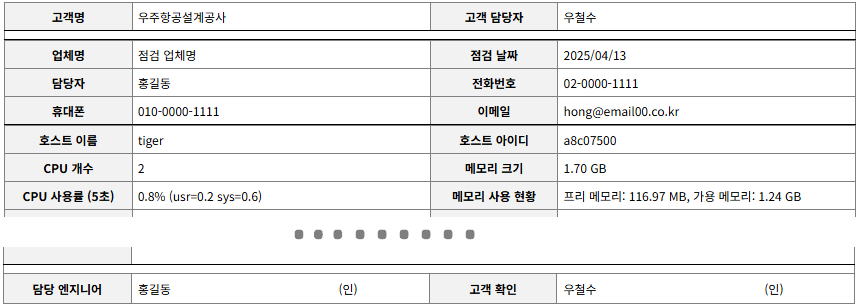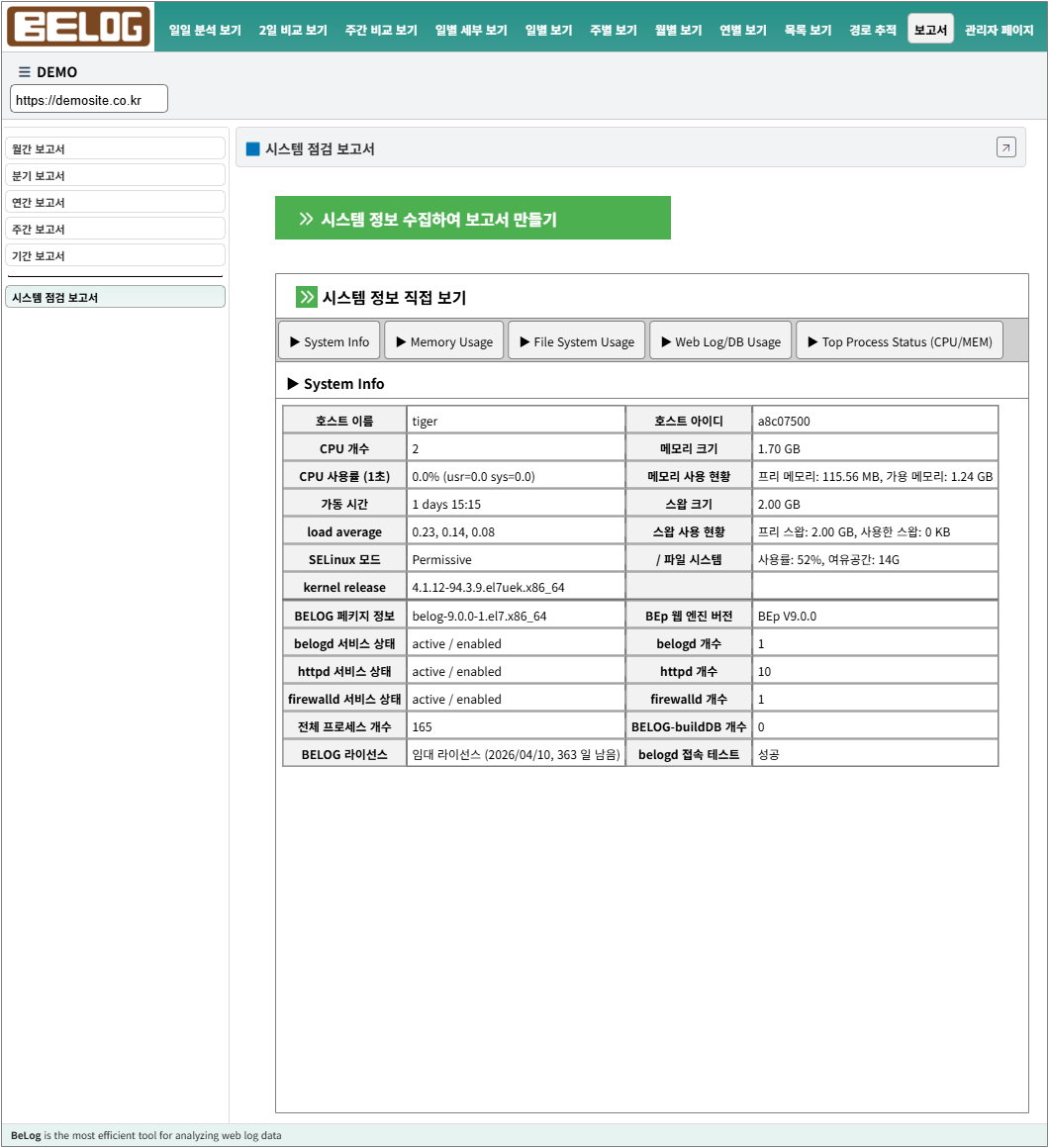4. 웹 로그 데이터 조회
비이로그(BeLOG) 웹 서버로 접속하면 다음과 같은 로그인 화면이 나옵니다.
초기 설정에는 관리자 로그인 아이디 'admin' 패스워드 'admin0101'로 로그인할 수 있습니다.
여기서 로그인 아이디와 패스워드를 입력하고 로그인 버튼을 클릭하면 , 다음과 같은 초기 "Welcome" 화면이 나옵니다.
최초 로그인 후에는 관리자의 디폴트 패스워드를 변경하여 사용해 주십시오.
패스워드를 변경은 "[관리자 페이지]-> admin 패스워드 변경" 에서 실행할 수 있습니다.
로그인 과정을 통과하면, 다음과 같이 도메인 아이디를 선택하는 화면이 나옵니다.
이 매뉴얼에는 2개의 도메인이 있습니다.
하나는 보안 모듈을 타고 들어오는 https://demosite.co.kr 이고,
다른 하나는 보안 모듈 없이 들어오는 http://demosite.co.kr 입니다.
/opt/BELOG/conf/BELOG.conf 파일에서 https://demosite.co.kr 는 DEMO 도메인으로 지정하였고, http://demosite.co.kr 는 DEMO_NS으로 지정하였습니다.
그래서 다음과 같이 두 개의 도메인 정보가 표시됩니다.
여기서 DEMO 도메인을 선택하면, 다음과 같이 선택된 도메인 정보가 출력하는 화면이 나옵니다.
도메인을 선택하지 않고 다른 메뉴 버튼을 클릭하면, 첫번째 있는 도메인이 선택된 것으로 간주합니다.
한 개의 도메인 선택되면, 선택된 도메인에 대해 간편하게 데이터를 조회할 수 있습니다.
여기에서 시작하기 버튼을 클릭하면, 어제의 날짜의 "일일 분석 보기" 페이지로 이동합니다
비이로그는 어제의 고객의 웹 로그 데이터를 오늘 새벽에 전송 받아서 처리합니다.
따라서, 어제 날짜의 데이터가 최신의 데이터입니다.
이 페이지에서는 다음과 같이 해당 도메인에 대한 주요 정보를 간단히 그래프로 볼 수 있는 간편 화면이 나옵니다.
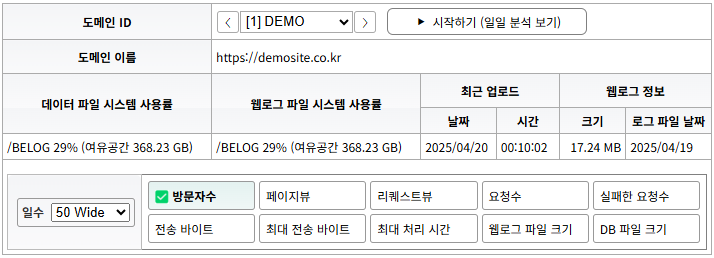
이 페이지에서는 디폴트로 50일간의 방문자수를 폭이 넓은 그래프로 보여줍니다.
일수를 보여주는 콤보 박스를 선택하여 , 그래프를 만들 일수를 선택할 수 있습니다.
일수에는 Wide 표시가 있는데, Wide 표시가 있는 것은 X축에 날짜를 표시할 수 있을 만큼의 그래프의 폭을 넓게 하여
그래프를 그리고, Wide 표시가 없는 것은 1일 데이터를 1 픽셀의 간격으로 그래프를 그립니다.
Wide로 그려진 그래프에서 일별로 원이 그려지는데 원의 색깔이 푸른 계통의 색과 붉은 계통의 색깔이 있는데,
붉은 계통의 색깔은 일요일을 표시합니다.
도메인 선택 목록의 우측 하단에 [자세히 보기] 버튼이 있는데, 이 버튼을 클릭하면, 다음과 같이
개별 도메인에 대해 최근 110일간 방문자수, 요청수, 웹로그 파일 크기 정보에 대한 그래프를 보여줍니다.
비이로그는 하루 단위로 수집된 웹 로그 데이터를 분석하여 하루에 하나씩 일일 DB 파일을 만듭니다.
상단 [일일 분석 보기] 화면에서는 '일일 요약' 서브 메뉴를 제외하고 일일 DB 파일(yyyy-mm-dd-belog.udb)에서 데이터를 조회합니다.
('일일 요약' 서브 메뉴는 연간 DB 파일(y.yyyy.ydb)에서 데이터를 조회합니다)
상단의 [일일 분석 보기]에서 '일일 요약' 서브 메뉴를 선택하면, 다음과 같이
지정한 날짜의 데이터를 수치로 보여주고, 최근 50일의 데이터를 간략 그래프로 보여줍니다.
'일일 요약' 서브 메뉴는 연간 DB 파일에서 데이터를 조회합니다. 이 연간 DB 파일에는 총 16개의 필드가 있습니다.
다음은 이 필드들에 대한 설명입니다.
| 필드명 | 설명 |
|---|
| 방문자수 | 하루 방문자 수를 표시합니다.
방문자는 IP 주소로 구분합니다. 즉, 하루에 접속한 IP의개수.
(리퀘스트의 응답이 성공이든 실패이든 관계없이 모든 리퀘스트에 대한 IP의 개수) |
| 페이지뷰 |
모든 리퀘스트중에서 정상 응답을 받은 페이지로 구분되는 리퀘스트 개수입니다.
(정상 응답은 응답 코드가 2xx, 3xx 인 것)
페이지의 구분은 아래에 있는 "페이지 구분 방법"을 참고하세요.
|
| 페이지뷰 Path |
페이지에 해당하는 URL 경로의 개수.
HTTP URL(Uniform Resource Identifier) 구조는 다음과 같습니다.
http://<host>:<port>/<path>?<querystring>
HTTP URL 주소에서 웹 서버가 로그 파일에 저장하는 것은 /<path>?<querystring> 입니다.
페이지뷰 Path에 해당하는 부분은 쿼리 스트링(?<querystring>) 부분을 제외한 /<path> 입니다.
|
| 페이지뷰 방문자수 | 페이지뷰에 대한 방문자수. |
| 리퀘스트뷰 | 모든 리퀘스트 중에서 정상 응답을 받은 리퀘스트의 개수.
(정상 응답은 응답 코드가 2xx, 3xx 인 것)
리퀘스트뷰는 페이지뷰를 포함하고, 그림이나 다른 모든 성공한 리퀘스트를 말합니다.
|
| 리퀘스트뷰 Path | 정상 응답을 받은 리퀘스트의 URL 경로의 개수.
|
| 리퀘스트뷰 방문자수 | 리퀘스트뷰에 대한 방문자수.
|
| 요청수 | 모든 리퀘스트 개수.
요청수 (모든 리퀘스트수) = 정상 요청수 + 실패한 요청수
정상 요청수는 정상 응답은 응답 코드가 2xx, 3xx 인 것.
실패한 요청수는 응답 코드가 2xx, 3xx 가 아닌 것.
|
| 실패한 요청수 | 모든 리퀘스트 중에서 실패한 리퀘스트의 개수.
(응답 코드가 2xx, 3xx 가 아닌 것)
|
| 전송 바이트 | 웹 서버가 전송한 바이트의 총 크기. 이 크기에는 HTTP의 헤더 부분을 제외한 본문 크기임.
전송 바이트를 표시하지 않은 리퀘스트도 있음.
(웹 로그에서 %b의 값의 합계)
|
| 웹 로그 파일 크기 | 수신한 아파치 웹 서버의 로그 파일의 크기 |
| DB 파일 크기 | 비이로그 서버가 아파치 웹 서버의 로그 파일을 가공한 DB 파일 크기. |
| DB 빌드 타임 | 웹 서버의 로그 파일을 가공하는데 걸린 시간(초 단위) . |
| 프로세스 메모리 사용량 | 웹 로그 파일을 분석하여 DB 파일을 만드는 프로세스(BELOG-buildDB)가 사용한 메모리 사용량 |
요청수 (모든 리퀘스트수) = 정상 요청수 + 실패한 요청수
정상 요청수 = 리퀘스트뷰 = 페이지뷰 + non 페이지뷰(그림 또는.js, .css, 기타)
페이지 구분 방법:
| 확장자 명으로 구분하기 |
/opt/BELOG/conf/logformat.conf 파일에 \"%{Content-Type}o\" 이 없을 경우에 확장자 명으로 페이지를 구분합니다.
페이지로 구분 되는 확장자를 /opt/BELOG/conf/accept-page.conf 파일명에 정의할 수 있습니다.
이 파일이 없으면 디폴트로 다음과 같은 것이 페이지로 인식됩니다.
.html
.htm
.php
.jsp
.asp
.do
.cgi
(/ROOT)
(/)
|
|---|
| Content-Type으로 구분하기 |
/opt/BELOG/conf/logformat.conf 파일에 \"%{Content-Type}o\" 이 있을 경우에 출력 Content-Type의 내용을 보고 페이지인지 여부를 판단합니다.
리퀘스트의 응답 코드가 정상 응답 코드이고, Content-Type의 내용이 "text/html"인 것을 페이지로 간주합니다.
|
|---|
상단의 [일일 분석 보기]에서 '일일 처리 결과 (1시간 단위)' 서브 메뉴를 선택하면, 다음과 같이
1 시간 단위의 그래프를 보여줍니다.
다음은 그래프에 대한 옵션을 설명합니다.
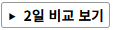 |
[2일 비교 보기] 버튼을 클릭하면, [2일 비교 보기] 화면으로 이동하여 현재 보고 있는 날짜와 하루 전의 날짜와 비교하는
화면을 보여줍니다.
|
|---|
 |
| 그래프 숨기기 |
그래프 숨기기 체크 박스에 클릭하면, 그래프를 보여주지 않고 수치 데이터만 화면에 보여줍니다.
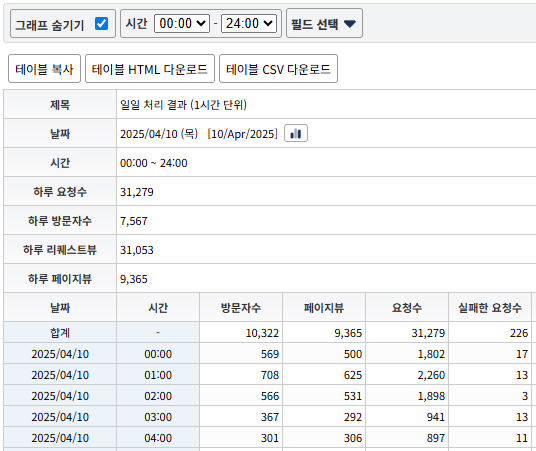
|
|---|
| 타입: Bar 그래프 |
타입 콤보 박스에서 "Bar" 를 선택하면, 라인 그래프 대신에 Bar 그래프를 그립니다.
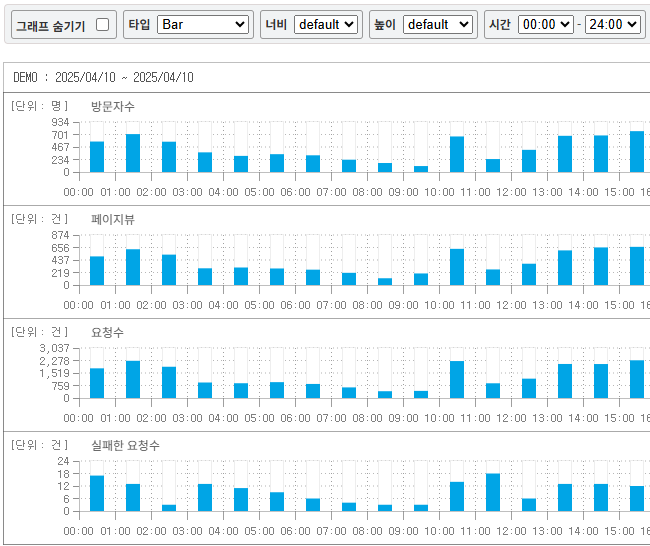
|
|---|
| 타입: MinMaxAvg 그래프 |
타입 콤보 박스에서 "MinMaxAvg" 를 선택하면, 라인 그래프 대신에 MinMaxAvg 그래프를 그립니다.
MinMaxAvg 그래프는 최소값, 평균값, 최대값을 막대 그래프로 표시합니다.
다음의 그래프는 0시 부터 24시간 사이의 1 시간 단위의 값의 최소값, 평균값, 최대값을 표시합니다.
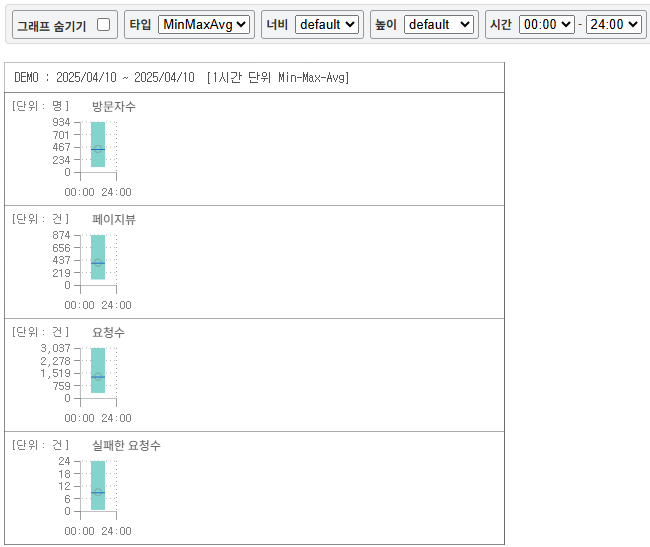
|
|---|
| 그래프 너비 |
그래프의 폭을 지정합니다.
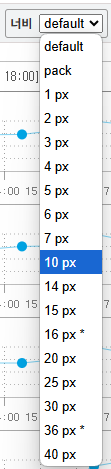
|
| default | 그래프의 X축의 간격을 적당한 크기를 유지함. |
| pack | 그래프의 X축의 간격을 적당한 최소 크기를 유지함. |
| 1 px | 그래프의 폭을 1 픽셀로 그림. |
| 2 px | 그래프의 폭을 2 픽셀로 그림. |
| ... | ... |
|
|
|---|
| 그래프 높이 |
그래프의 높이를 지정합니다.
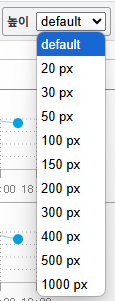
|
|---|
| 시간 |
그래프의 시간을 지정합니다.
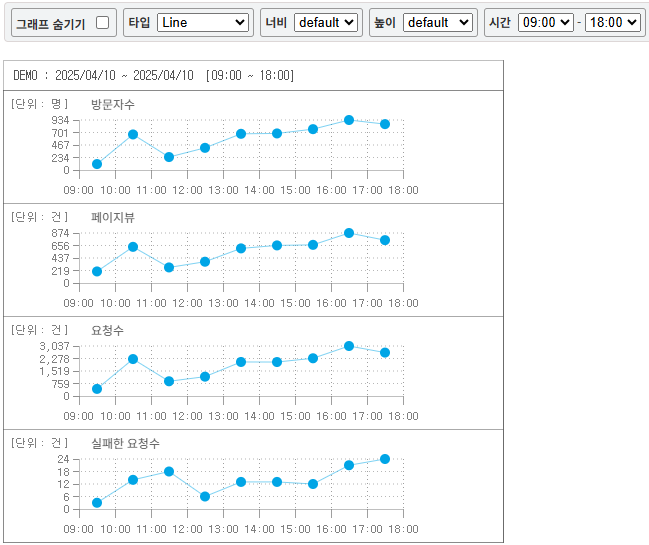
|
|---|
| [필드 선택] |
그래프를 그릴 필드를 선택합니다. 다음과 같이 총 8개의 필드 중에서
디폴트로 4개의 필드(Visitor, Pageview, AllReq, FailedReq)가
선택되어 있습니다.
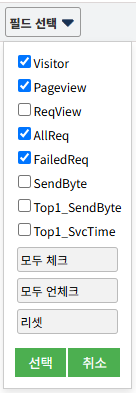
|
|---|
상단의 [일일 분석 보기]에서 '일일 처리 결과 (10분 단위)' 서브 메뉴를 선택하면, 다음과 같이
10분 단위의 그래프를 보여줍니다.
하루 페이지뷰는 1시간 단위 페이지뷰를 24 시간 합계한 것과 같고, 10분 단위 페이지뷰를 6 * 24 개를 합계한 것과 같습니다.
그러나 하루 방문자수는 1시간 단위 방문자수를 24 시간 합계한 것 보통 같지 않습니다.
그 이유는 하루 방문자수는 하루에 웹사이트에 접속한 개별 IP의 개수입니다 (중복되는 것이 없음).
1 시간 단위의 방문자수 그 시간 내에서 개별 IP의 개수입니다(중복 없음).
다른 시간 대에는 동일한 IP가 존재할 수 있습니다 (다른 시간 대에서는 IP 중복이 있을 수 있음).
예를 들어, 110.100.10.1 IP가 매시간마다 하나의 리퀘스트를 보내면, 매 시간마다 1개의 방문자수로 계산되지만,
하루 방문자수에는 한번만 계산됩니다.
상단의 [일일 분석 보기]에서 '일일 처리 결과 (1분 단위)' 서브 메뉴를 선택하면, 다음과 같이
1분 단위의 그래프를 보여줍니다.
상단의 [일일 분석 보기]에서 'Top 10000 리퀘스트뷰(Each)' 서브 메뉴를 선택하면, 다음과 같이
리퀘스트뷰가 많은 순서로 데이터를 보여줍니다.
리퀘스트뷰는 정상 응답을 받은 리퀘스트입니다. 정상 응답은 응답 코드가 2xx, 3xx 인 것을 말합니다.
리퀘스트뷰 = 페이지뷰 + non페이지뷰(그림, .js .css, …)
리퀘스트에서 경로명에는 쿼리 스트링(?) 부분이 제외됩니다.
예를 들어, 다음의 3가지는 동일한 경로로 처리됩니다.
/main/service?id=10&char=A
/main/service?id=20&char=B&name=lee
/main/service
모두가 /main/service 경로로 처리됩니다.
경로에 세미콜론(;)이 붙어 있는 것도 경로에서 제외합니다. 다음의 두 개의 경로도 세미콜론부터
경로에서 제외합니다. 다음의 두 개는 /date/user 경로로 처리됩니다.
/data/user;mm=kk
/data/user;key=1224232l
'[수치값 숨기기]' 체크 박스의 체크하면 다음과 같이 수치값을 보여주지 않습니다.
'[그래프 숨기기]' 체크 박스의 체크하면 다음과 같이 그래프를 보여주지 않습니다.
위의 그래프에는 정렬순서가 리퀘스트뷰로 되어있습니다.
정렬순서를 '방문자수'로 변경하면, 다음과 같은 결과가 화면에 출력됩니다.
여기서 그래프는 파이 그래프가 아닌 막대 그래프로 만들어 집니다.
그 이유는 방문자는 여러 리퀘스트 URL 경로를 중복적으로 방문할 수 있기 때문에 하루의 전체 방문자수 대비
해당 리퀘스트 URL 경로에 방문한 방문자수의 백분율의 합이 100%를 넘을 수 있기 때문입니다.
리퀘스트뷰로 정렬된 것은 하루의 총 리퀘스트뷰와 개별 리퀘스트 뷰의 URL 경로의 리퀴스트뷰의 합이 같습니다.
따라서 리퀘스트뷰에 대해서는 파이 그래프를 그립니다.
다음은 수치값을 보여주는 옵션에 대한 설명입니다.
 |
| 수치값 숨기기 |
'수치값 숨기기' 체크 박스의 체크를 클릭하면, 수치값을 보여주지 않고, 그래프만 보여줍니다.
'수치값 숨기기' 체크 박스의 체크를 해제하면 수치값이 나옵니다.
|
|---|
| 정렬 순서 |
수치값의 정렬 순서를 선택합니다.
|
|---|
| 라인수 |
수치값을 보여줄 라인수를 지정합니다.
최대 10,000 라인까지만 보여줍니다.
|
|---|
| 검색 |
맨 오른쪽에 있는 경로 필드에 대해 검색합니다.
검색에서 사용될 수 있는 2개의 메타 문자가 있습니다.
'?' 임의의 하나의 문자와 대치될 수 있음.
'*' 0개 이상의 문자와 대치될 수 있음.
| 검색 글자 | 설명 |
|---|
| *.html | .html 글자로 끝나는 것을 검색함. |
| *data* | data 글자가 포함된 것을 검색함. |
| /sales/* | /sales/글자로 시작하는 것을 검색함. |
| /sales*good* | /sales 글자로 시작하고 그 다음에 good 글자를 포함하는 것을 검색함. |
| /data?/* | /data 글자 시작하고 임의의 한글자가 있고 그 다음에 슬래쉬가 있는 것을 모두 검색함. |
| *.??? | 문자의 마지막에서 4번째 문자가 dot인 것을 검색함. |
검색 문자에서 대소문자를 구분함.
|
|---|
다음은 수치값을 복사하거나 다운로드하는 버튼에 대한 설명입니다.
 |
| 테이블 복사 |
[테이블 복사] 버튼을 클릭하면, 바로 아래에 있는 화면상에 보이는 테이블 데이터를 클립보드(clipboard)에 복사합니다.
이렇게 복사된 것은 PC에서 Excel 실행하여 붙여넣기(paste)하면, 그대로 Excel에 표로 보입니다.
화면에 보이는 데이터 줄 수는 '라인수'에 있는 콤보 박스에서 선택된 라인까지만 보여줍니다.
|
|---|
| 테이블 HTML 다운로드 |
[테이블 HTML 다운로드] 버튼을 클릭하면, 바로 아래에 있는 화면상에 보이는 테이블 데이터뿐만 아니라
화면에 보이지 않은 것을 포함하여 전체 내용을 HTML 파일로 저장합니다.
이 HTML 파일을 PC에서 Excel 실행하여 파일을 열면, 표로 보입니다.
|
|---|
| 테이블 CSV 다운로드 |
[테이블 CSV 다운로드] 버튼을 클릭하면, 바로 아래에 있는 화면상에 보이는 테이블 데이터뿐만 아니라
화면에 보이지 않은 것을 포함하여 전체 내용을 CSV 파일로 저장합니다.
비이로그(BeLOG)는 웹 상에서 UTF-8 코드를 사용합니다.
그러나 CSV 로 다운로드할 때에는 euc-kr 코드로 변환하여 저장합니다. 그 이유는 엑셀 프로그램에서 한글 UTF-8 을 제대로 처리하지 못해서 euc-kr로 변환하여 저장합니다.
|
|---|
상단의 [일일 분석 보기]에서 'Top 10000 리퀘스트뷰(L1)' 서브 메뉴를 선택하면, 다음과 같이
경로명의 1 단계로 분류하여 리퀘스트뷰가 많은 순서로 데이터를 보여줍니다.
일일 DB 파일의 'path-name-rvip' 테이블에는 최대 10000만의 리퀘스트 Path에 대한 리퀘스뷰수와 방문자수 정보를
보관되어 있습니다.
이 정보에서 경로명에서 1 단계(L1) 부분만 잘라서 리퀘스트뷰의 합계를 보여줍니다.
방문자수의 합계는 보여주지 않습니다. 그 이유는 방문자수를 합하면, 방문자수가 중복되는 경우가 있기 때문에 보여주지 않습니다.
반면에, Top 페이지뷰(L1)에는 페이지뷰 1 단계(L1) 데이터를 별도로 보관하는 'path1-page-pvip' 테이블이 있습니다.
이 테이블에는 페이지뷰 1 단계(L1) 경로에 대한 페이지뷰와 방문자수 정보가 있습니다.
그래서 Top 페이지뷰(L1)에서는 페이지뷰수와 방문자수를 둘다 보여줍니다.
상단의 [일일 분석 보기]에서 'Top 10000 리퀘스트뷰(L2)' 서브 메뉴를 선택하면, 다음과 같이
경로명의 2 단계로 분류하여 리퀘스트뷰가 많은 순서로 데이터를 보여줍니다.
일일 DB 파일의 'path-name-rvip' 테이블에는 최대 10000만의 리퀘스트 Path에 대해 리퀘스뷰수와 방문자수 정보를
보관되어 있습니다.
이 정보에서 경로명에서 2 단계(L2) 부분만 잘라서 리퀘스트뷰의 합계를 보여줍니다.
상단의 [일일 분석 보기]에서 'Top 10000 리퀘스트뷰(L3)' 서브 메뉴를 선택하면, 다음과 같이
경로명의 3 단계로 분류하여 리퀘스트뷰가 많은 순서로 데이터를 보여줍니다.
일일 DB 파일의 'path-name-rvip' 테이블에는 최대 10000만의 리퀘스트 Path에 대해 리퀘스뷰수와 방문자수 정보를
보관되어 있습니다.
이 정보에서 경로명에서 3 단계(L3) 부분만 잘라서 리퀘스트뷰의 합계를 보여줍니다.
상단의 [일일 분석 보기]에서 'Top 페이지뷰 (Each)' 서브 메뉴를 선택하면, 다음과 같이
페이지뷰가 많은 순서로 데이터를 보여줍니다.
페이지뷰는 HTTP 리퀘스트 중에서 HTML 문서에 해당하는 페이지를 호출하여 정상 응답을 받은 개수를 말합니다.
리퀘스트의 확장자가 .html 이면, 이것이 페이지라는 것을 바로 알지만,
확장자가 .jsp 나 .php 의 경우는 HTML 페이지를 보여줄 수도 있고, 그림이나 다른 내용을 보여줄 수도 있지만, 기본적으로 HTML 페이지로 인식합니다.
(accept-page.conf 구성 파일 참조하세요.)
페이지뷰(%)는 경로의 페이지뷰를 하루 페이지뷰로 나눈 백분율입니다.
페이지뷰(%) = 페이지뷰 / 하루 페이지뷰 * 100
방문자수(%)는 경로의 방문자수를 하루 방문자수로 나눈 백분율입니다.
방문자수 (%) = 방문자수 / 하루 방문자수 * 100
페이지로 인식되는 확장자는 기본적으로 BELOG-buildDB 명령어 내부에 설정되어 있습니다.
다음과 같이 ‘BELOG-buildDB -C \?’ 명령어를 실행하면, 내부 설정값을 보여줍니다.
# /opt/BELOG/bin/BELOG-buildDB -C \?
# Internal Configuration:
:: section-include-extension
.html
.htm
.php
.jsp
.asp
.do
.cgi
(/ROOT)
(/)
:: section-exclude-pattern
#
# pattern can have the following meta characters
#
# '*' for zero to many letters
# '?' for one letter
# /File/*
#
이 설정 값을 변경하려면, /opt/BELOG/conf/accept-page.conf 파일을 만들어 위의 내용을 수정하여 넣어두면 됩니다.
이 파일(accept-page.conf)은 웹 로그 파일을 분석하여 DB 파일로 만드는 명령어 /opt/BELOG/bin/BELOG-buildDB가 참조합니다.
클라이언트 시스템은 웹 로그 파일을 크론(cron)을 사용하여 하루에 한번씩 비이로그 서버에게 전송하게 되는데,
비이로그 서버가 웹 로그를 수신 받으면, 바로 BELOG-buildDB 명령어를 사용하여 DB 데이터 파일을 만듭니다.
파일명 확장자 부분에 특별히 표기되는 확장자가 2개 (/)와 (/ROOT)가 있습니다.
이것은 확장자의 이름이 아니고 특별한 의미를 나타냅니다.
| (/ROOT) | 리퀘스트 URL 경로에 / 만 지정한 것과 매치됩니다. |
| (/) | 리퀘스트 URL 경로에 확장자 없이 이름만 지정한 것과 매치됩니다. |
웹 로그 파일에서 URL 주소에서 query string을 제외한 부분에서 경로명의 끝부분에 확장자를 조사합니다.
/tools/ntv_main.jsp?page=1&row=1&type=VOD
----> /tools/ntv_main.jsp
위의 URL 주소에서 .jsp 확장자가 있으므로 이 URL 경로는 페이지로 인식합니다.
(실제 데이터는 페이지가 아닌 그림이나 스크립트일 수 있음)
상단의 [일일 분석 보기]에서 'Top 페이지뷰 (L1)' 서브 메뉴를 선택하면, 다음과 같이
페이지뷰 1단계에서 페이지뷰가 많은 순서로 데이터를 보여줍니다.
HTTP request의 경로는 기본적으로 파일 시스템의 디렉토리/파일 구조를 가집니다.
페이지뷰 1 단계(L1)는 첫 번째 디렉토리 경로에서 자르고, 나머지는 첫 번째 경로에 포함시켜 계산합니다.
예를 들어, 다음에 있는 경로를 '페이지뷰 1 단계' 에서 보면, 모두 /main으로 인식합니다.
첫 번째 디렉토리 이후는 잘라내기 때문입니다.
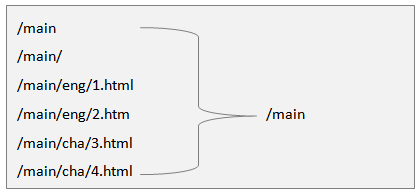
Top 페이지뷰(Each)에서 /main과 페이지뷰(L1)에서의 /main의 페이지 뷰의 값을 다를 수 있습니다.
(/main 디렉토리 밑에 서브 디렉토리가 있다면 값은 달라집니다)
Top 페이지뷰(Each)에서 request URL 경로가 /main 인 것만 계산하고,
Top 페이지뷰(L1)에서는/main 디렉토리 밑에 있는 서브 디렉토리에 있는 모든 페이지를 계산합니다.
다음은 'Top 페이지뷰 (L1)' 서브 메뉴에 있는 수치값입니다.
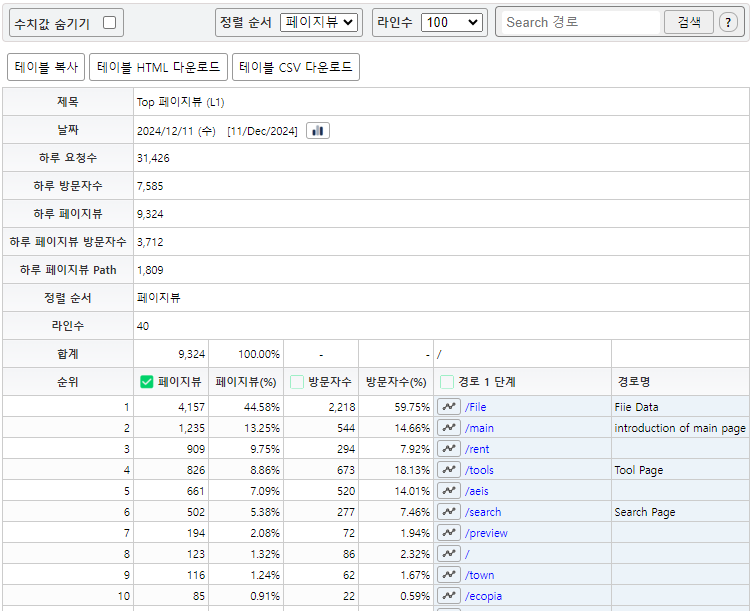
수치값에는 페이지뷰와 방문자수가 있습니다.
각각 수치값에 대한 백분율도 표시됩니다.
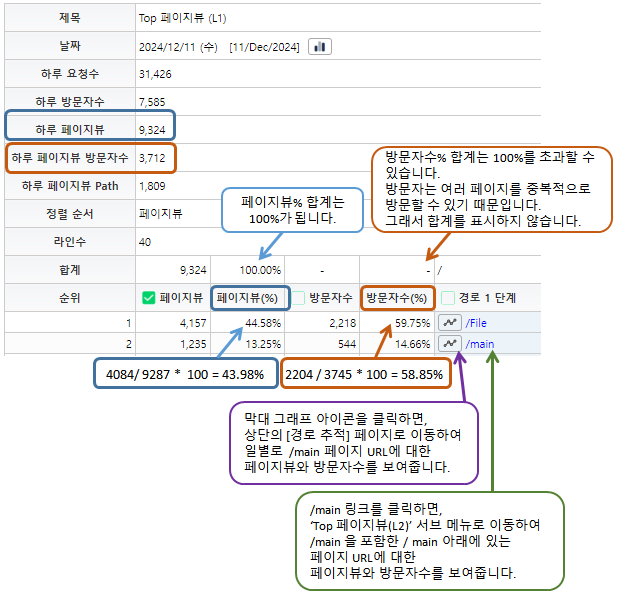
위에서 /main 링크를 클릭하면, ‘페이지뷰 (L2)’ 서브 메뉴로 이동하여
/main과 /main 디렉토리에 있는 페이지 URL 경로를 보여줍니다.
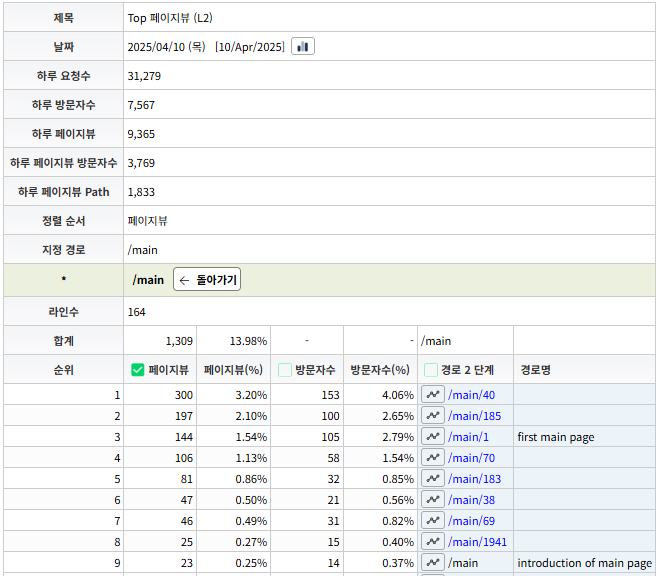
일일 DB 파일의 'path1-page-pvip' 테이블에는 페이지 경로명 1 단계(L1)에 대한 페이지뷰와 방문자수가 보관되어 있습니다.
이 데이터를 읽어서 위와 같이 보여줍니다.
상단의 [일일 분석 보기]에서 'Top 페이지뷰 (L2)' 서브 메뉴를 선택하면, 다음과 같이
페이지뷰 2단계에서 페이지뷰가 많은 순서로 데이터를 보여줍니다.
페이지뷰 2 단계는 두 번째 디렉토리 경로에서 자르고 나머지는 앞부분의 경로에 포함시켜 계산합니다.
예를 들어, 다음에 있는 경로를 '페이지뷰 2 단계' 에서 보면, 각각 /main, /main/eng, /main/cha 로 인식합니다.
두 번째 디렉토리 이후는 잘라내기 때문입니다.
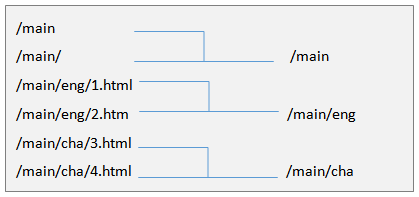
페이지뷰의 1 단계의 페이지뷰의 하위 경로에 있는 페이지뷰의 합계와 같습니다.
그러나 1단계 페이지 방문자수는 하위 경로에 있는 방문자 수의 합과 일치하지 않을 수 있습니다.
그 이유는 하위 경로에서 중복된 방문자(IP)가 있을 수 있기 때문입니다.
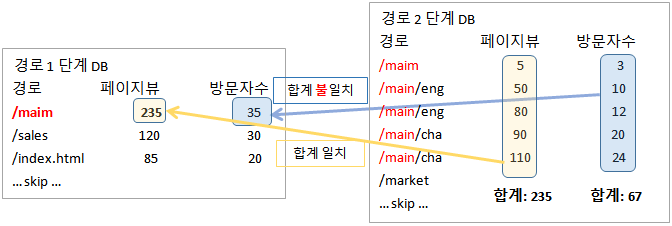
일일 DB 파일의 'path2-page-pvip' 테이블에는 페이지 경로명 2 단계(L2)에 대한 페이지뷰와 방문자수를 보관되어 있습니다.
이 데이터를 읽어서 위와 같이 보여줍니다.
상단의 [일일 분석 보기]에서 'Top 페이지뷰 (L3)' 서브 메뉴를 선택하면, 다음과 같이
페이지뷰 3단계에서 페이지뷰가 많은 순서로 데이터를 보여줍니다.
페이지뷰 3 단계는 세 번째 디렉토리 경로에서 자르고 나머지는 앞부분의 경로에 포함시켜 계산합니다.
비이로그는 페이지뷰는 3개의 단계(L1, L2, L3)까지만 구분하고 하위의 페이지뷰를 상단의 디렉토리에 포함시켜 페이지뷰를 계산합니다.
'페이지뷰 (Each)'는 하위 디렉토리를 고려하지 않고, 해당 페이지 리퀘스트 URL 경로 하나만 페이지뷰와 방문자수로 계산합니다.
일일 DB 파일의 'path3-page-pvip' 테이블에는 페이지 경로명 3 단계(L3)에 대한 페이지뷰와 방문자수를 보관되어 있습니다.
이 데이터를 읽어서 위와 같이 보여줍니다.
상단의 [일일 분석 보기]에서 'Top 방문자 (요청수)' 서브 메뉴를 선택하면, 다음과 같이
방문자(IP)별로 페이지뷰가 많은 순서로 데이터를 보여줍니다.
다음은 'Top 방문자 (요청수)' 서브 메뉴에 수치값 화면입니다.
다음은 수치값에 대한 설명입니다.
| 페이지뷰 |
해당 방문자(IP로 방문자가 구분됨)가 요청한 페이지뷰 개수
|
|---|
| 백분율 |
개별 방문자의 페이지뷰 개수에 하루 페이지뷰 개수에 대한 백분율입니다.
순위 1번인 방문자 27.101.113.138의 페이지뷰의 백분율은 다음과 같습니다.
페이지뷰 : 1378
하루 페이지뷰 : 9365
1378 / 9365 * 100 = 14.71%
|
|---|
| 리퀘스트뷰 |
해당 방문자(IP)가 요청한 리퀘스트뷰 개수
리퀘스트뷰는 성공한 리퀘스트를 말합니다.
성공한 리퀘스트는 리퀘스트에 대한 응답 코드가 2xx 또는 3xx 인 것을 말합니다.
'뷰' 라는 단어는 리퀘스트를 보내서 정상 응답을 받아서, 그 결과를 보았다는 의미를
가지고 있습니다.
|
|---|
| 백분율 |
개별 방문자의 리퀘스트뷰 개수에 하루 리퀘스트뷰 개수에 대한 백분율입니다.
순위 1번인 방문자 27.101.113.138의 리퀘스트뷰의 백분율은 다음과 같습니다.
리퀘스트뷰 : 1378
하루 리퀘스트뷰 : 31053
1378 / 31053 * 100 = 4.44%
|
|---|
| 요청수 |
해당 방문자(IP)가 요청한 리퀘스트 개수.
리퀘스트 개수는 리퀘스트의 결과가 실패인 것도 포함한 모든 리퀘스트를 말합니다.
요청수는 리퀘스트 개수입니다.
|
|---|
| 백분율 |
개별 방문자의 요청수에 하루 요청수에 대한 백분율입니다.
순위 1번인 방문자 27.101.113.138의 요청수의 백분율은 다음과 같습니다.
요청수 : 1441
하루 요청수 : 31279
1441 / 31279 * 100 = 4.61%
|
|---|
| 실패한 요청수 |
해당 방문자(IP)가 요청한 리퀘스트에 대한 응답이 실패한 개수 (HTTP 응답코드가 2xx, 3xx가 아닌 것)
|
|---|
| 백분율 |
해당 방문자(IP)가 요청한 리퀘스트에 대한 응답이 실패한 개수에 대한 백분율입니다.
순위 1번인 방문자 27.101.113.138의 실패한 요청수의 백분율은 다음과 같습니다.
실패한 요청수 : 63
하루 실패한 요청수 : 하루 요청수 - 하루 리퀘스트뷰 : 31279 - 31053 = 226
63 / 226 * 100 = 27.88%
|
|---|
| 페이지뷰 Path |
해당 방문자(IP)가 요청한 페이지 경로의 갯수
|
|---|
| 백분율 |
개별 방문자의 페이지뷰 Path 개수에 하루 페이지뷰 Path 개수에 대한 백분율입니다.
순위 1번인 방문자 27.101.113.138의 페이지뷰 Path의 백분율은 다음과 같습니다.
페이지뷰 Path 개수 : 484
하루 페이지뷰 Path 개수 : 1833
484 / 1833 * 100 = 26.40%
|
|---|
| 리퀘스트뷰 Path |
해당 방문자(IP)가 요청한 리퀘스트뷰 경로의 갯수
|
|---|
| 백분율 |
개별 방문자의 리퀘스트뷰 Path 개수에 하루 리퀘스트뷰 Path 개수에 대한 백분율입니다.
순위 1번인 방문자 27.101.113.138의 리퀘스트뷰 Path의 백분율은 다음과 같습니다.
리퀘스트뷰 Path 개수 : 484
하루 리퀘스트뷰 Path 개수 : 3156
484 / 3156 * 100 = 15.34%
|
|---|
| 아이피 |
방문자는 IP로 구분합니다.
|
|---|
상단의 [일일 분석 보기]에서 'Top 방문자 (페이지 깊이)' 서브 메뉴를 선택하면, 다음과 같이
페이지 깊이 구간의 페이지수가 작은 순서로 데이터를 보여줍니다.
다음은 'Top 방문자 (페이지 깊이)' 서브 메뉴에 수치값 화면입니다.
위의 수치 값에서 알 수 있듯이 하루에 1 페이지만 방문한 방문자수가 2341명이고,
하루 페이지 방문자수 3769입니다.
따라서, 오늘 하루 1 페이지만 방문한 방문자 비율은 62.11%입니다.
(2341 / 3769 * 100 = 62.11%)
상단의 [일일 분석 보기]에서 'Top 메소드' 서브 메뉴를 선택하면, 다음과 같이
HTTP 리퀘스트 메소드별로
리퀘스트뷰가 많은 순서로 데이터를 보여줍니다.
HTTP 리퀘스트 Line 의 형식은 다음과 같습니다.
Method URL Version
대표적은 Method는 GET, POST. HEAD가 있습니다.
GET /tools/info.jsp HTTP/1.1
POST /aeis/list HTTP/1.1
HEAD /prob_faq.jsp HTTP/1.1
상단의 [일일 분석 보기]에서 'Top 버전' 서브 메뉴를 선택하면, 다음과 같이
HTTP 리퀘스트 버전별로
리퀘스트뷰가 많은 순서로 데이터를 보여줍니다.
이 사이트에 접속한 HTTP Protocol 버전은 전부 HTTP/1.1 입니다.
상단의 [일일 분석 보기]에서 'Top 확장자' 서브 메뉴를 선택하면, 다음과 같이
HTTP 리퀘스트 확장자별로
리퀘스트뷰가 많은 순서로 데이터를 보여줍니다.
파일명 확장자 부분에 특별히 표기되는 확장자가 2개 (/)와 (/ROOT)가 있습니다.
이것은 실제 확장자의 이름이 아니고 특별한 의미를 나타내는 가상의 확장자명입니다.
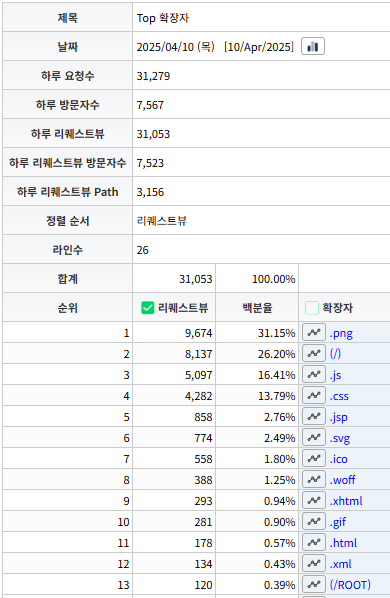
| 가상 확장자명 |
설명 |
예제
|
| (/ROOT) |
리퀘스트 URL 경로에 / 만 지정한 것과 매치됩니다. |
/
|
| (/) |
리퀘스트 URL 경로에 확장자 없이 이름만 지정한 것과 매치됩니다. |
/main
/tool/common
|
상단의 [일일 분석 보기]에서 'Top 응답 상태 (응답 코드)' 서브 메뉴를 선택하면, 다음과 같이
HTTP 리퀘스트 응답 코드별로
리퀘스트뷰가 많은 순서로 데이터를 보여줍니다
HTTP 리퀘스트의 응답 코드가 200번대 (2xx), 300번대(3xx) 인 것을 정상 처리한 것으로 판단하고
나머지를 비정상 처리라고 간주합니다.
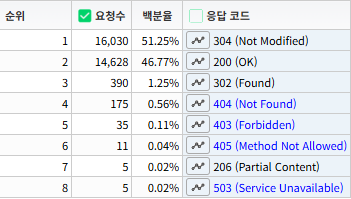
|
정상 처리한 응답 코드 번호를 가지는 경로는 너무 많아서 추가적으로 정보를 볼 수 있는 링크가 없고,
비정상 처리한 응답 코드 번호를 가지는 경로는 추가적으로 정보를 볼 수 있는 링크가 달려 있습니다.
이 링크를 클릭하면, 'Top 응답 상태 (오류 경로)' 서브 메뉴로 이동하여
비정상 코드를 발생한 HTTP 리퀘스트를 보여줍니다.
리퀘스트에서 쿼리 스트링 부분은 제외하고 보여줍니다.
|
상단의 [일일 분석 보기]에서 'Top 응답 상태 (오류 경로)' 서브 메뉴를 선택하면, 다음과 같이
응답 코드별로
요청수가 많은 순서로 데이터를 보여줍니다.
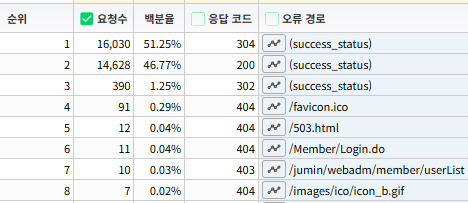
|
HTTP 리퀘스트의 응답 코드가 200번대 (2xx), 300번대(3xx) 인 것을 정상 처리한 것입니다.
정상 처리된 HTTP 리퀘스트는 너무 많아서, 개별 응답 코드에 대한 경로를 표시하지 않고 '(success_status)'로 표시합니다.
비정상 응답 코드에 대해서만 경로는 표시합니다.
|
상단의 [일일 분석 보기]에서 'Top 전송 바이트 (요약)' 서브 메뉴를 선택하면, 다음과 같이
전송 바이트 크기의 구간 순서로 요청수를 보여줍니다.
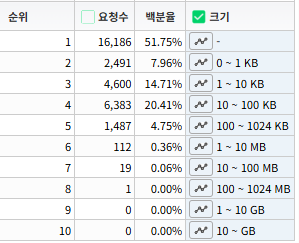
| 전송 바이트의 크기에서 '-' 대쉬 표시가 있는데, 이것은 웹 서버가 전송 바이트를 알 수 없을 때 표시합니다.
구간의 표시는 다음과 같습니다.
START ~ END Unit
START 숫자는 포함되고, END 숫자는 포함되지 않습니다. 따라서
| 1 ~ 10 KB ==> |
1 KB <= value < 10 KB
1 KB 이상이고 10 KB 미만인 것 |
|
상단의 [일일 분석 보기]에서 'Top 전송 바이트 (크기)' 서브 메뉴를 선택하면, 다음과 같이
전송 바이트의 크기별로
요청수가 많은 순서로 데이터를 보여줍니다.
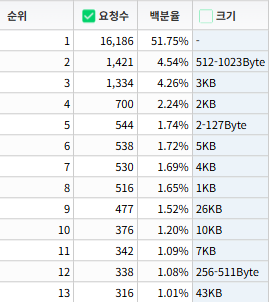
| 전송 바이트의 크기에서 '-' 대쉬 표시가 있는데, 이것은 웹 서버가 전송 바이트를 알 수 없을 때 표시합니다.
웹 로그에는 해당 리퀘스트가 응답할 때, 클라이언트 웹 브라우저에게 보내는 데이터를 바이트 단위로 웹 로그에 기록합니다.
여기에 기록되는 값은 HTTP 헤더 부분을 제외한 본분의 크기를 기록합니다.
전송 바이트 크기의 단위는 다음과 같습니다.
0Byte, 1Byte,
2-127Byte, 128-255Byte, 256-511Byte, 512-1023Byte,
1KB, 2KB, 3KB, ...
1MB, 2BB, 3MB, ....
1GB, 2GB, 3GB, ...
단위가 KB, MG, GB 인 것은 반올림한 숫자입니다.
|
상단의 [일일 분석 보기]에서 'Top 전송 바이트 (경로)' 서브 메뉴를 선택하면, 다음과 같이
전송 바이트의 크기가 10 MB 이상인 경로에서 전송 바이트의 최대값이 큰 순서로 보여줍니다.
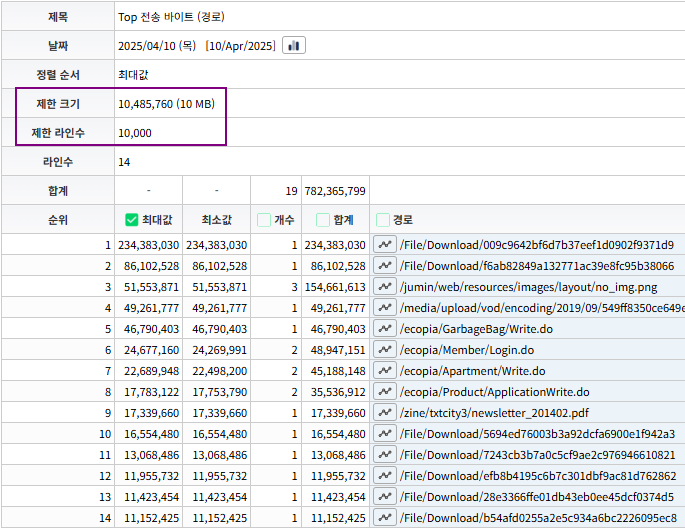
| | 전송 바이트 값 10 MB 이상이 리퀘스트 중에서 상위 10,000개까지의 경로를 보여줍니다.
아파치 웹 로그에서 전송 바이트가 10 MB 이상인 것을 필터링한 후 최대값, 최소값, 개수, 합계를 계산하여 보여줍니다.
|
상단의 [일일 분석 보기]에서 'Top 참조 도메인' 서브 메뉴를 선택하면, 다음과 같이
참조 도메인별로
요청수가 많은 순서로 데이터를 보여줍니다.
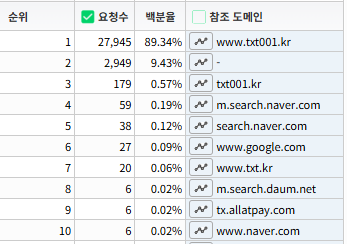
|
리퀘스트를 발생시킨 도메인 이름을 표시합니다
'-'로 표시되는 것은 참조 도메인 없이
브라우저에서 바로 주소를 입력하거나 북마크에서 바로 들어온 경우입니다.
|
상단의 [일일 분석 보기]에서 'Top 브라우저 (OS)' 서브 메뉴를 선택하면, 다음과 같이
브라우저의 OS별로
요청수가 많은 순서로 데이터를 보여줍니다.
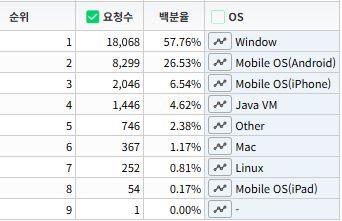
|
리퀘스트를 발생시킨 브라우저(User-Agent)의 OS 정보를 보여줍니다.
구체적인 OS 정보를 알 수 없는 것은 ‘Other’ 로 구분합니다
|
상단의 [일일 분석 보기]에서 'Top 브라우저 (세부 버전)' 서브 메뉴를 선택하면, 다음과 같이
브라우저의 세부 정보별로
요청수가 많은 순서로 데이터를 보여줍니다.
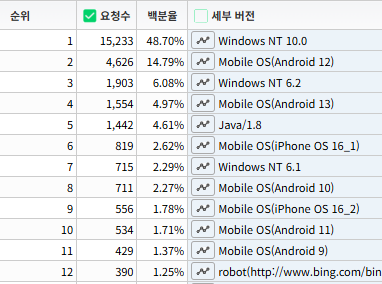
|
리퀘스트를 발생시킨 브라우저(User-Agent)의 상세 정보를 보여줍니다.
구체적인 상세 정보를 알 수 없는 것은 ‘Other’ 로 구분합니다.
|
상단의 [일일 분석 보기]에서 'Top 처리 시간 (요약)' 서브 메뉴를 선택하면, 다음과 같이
리퀘스트 처리 시간 구간이 작은 순서로 요청수를 보여줍니다.
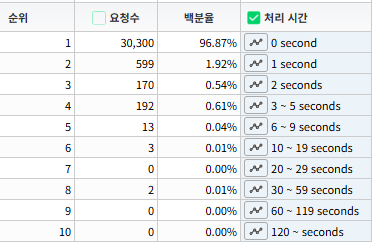
|
아파치 로그 포맷에서 %T 가 있어야 처리 시간 데이터가 보입니다.
|
상단의 [일일 분석 보기]에서 'Top 처리 시간 (초)' 서브 메뉴를 선택하면, 다음과 같이
HTTP 리퀘스트 처리 시간(초)별로
요청수가 많은 순서로 보여줍니다.
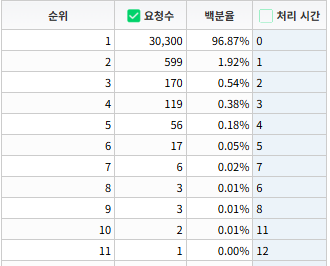
|
아파치 로그 포맷에서 %T 가 있어야 처리 시간 데이터가 보입니다.
|
상단의 [일일 분석 보기]에서 'Top 처리 시간 (경로)' 서브 메뉴를 선택하면, 다음과 같이
리퀘스트 처리 시간이 10초 이상인 리퀘스트에서 처리 시간 최대값의 크기가 큰 순서로 보여줍니다.
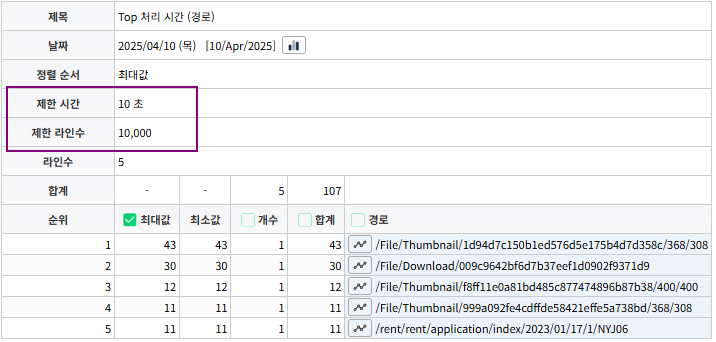
| | 리퀘스트를 처리한 시간이 10 초 이상인 것 중에서 최대 10,000개까지의 경로를 보여줍니다.
10초 이상 인 것 중에서 최대값, 최소값, 개수, 합계를 보여줍니다.
아파치 로그 포맷에서 %T 가 있어야 이 데이터가 보입니다
|
상단의 [일일 분석 보기]에서 '목록 보기 - 서브 페이지뷰' 서브 메뉴를 선택하면, 다음과 같이
사용자가 정의한 서브 페이지뷰 구성 파일 (/opt/BELOG/conf/subpage.conf)에 지정된 경로에서
페이지뷰가 큰 순서로 보여줍니다.
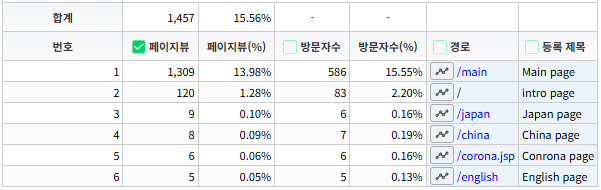
| | /opt/BELOG/conf/subpage.conf 구성 파일을 만들어져 있어야 ' 목록 보기 - 서브 페이지뷰'에 내용이 보입니다.
위의 그림에서 보이는 것은 /opt/BELOG/conf/subpage.conf 구성 파일을 다음과 같이 작성했기 때문입니다.
(등록할 수 있는 개수는 최대 1024개 입니다.)
/ Intro page
/main Main page
/japan Japan page
/china China page
/english English page
/corona.jsp Corona.jsp
구성 파일에서 첫번쨰 공백으로 분리된 것이 경로이고, 나머지는 그 경로에 대한 제목입니다.
경로에서 3 단계까지는 그 하위의 경로의 페이지 값을 상위의 페이지뷰와 페이지에 방문자수를에 포함합니다.
4 단계 이상인 것을 하위 경로에 있은 페이지뷰를 포함하지 않습니다.
/는 / 그 차제의 경로의 페이지뷰만 사용합니다.
하위에 있는 페이지에 대한 것만 상위의 페이지에 포함합니다. 페이지가 아닌 그림이나 다른 파일은 포함되지 않습니다.
경로명이 1단계이면, path1-page-pvip 테이블에서 경로를 조사하고,
경로명이 2단계이면, path2-page-pvip 테이블에서 경로를 조사하고,
경로명이 3단계이면, path3-page-pvip 테이블에서 경로를 조사하고,
경로명이 4단계 이상이면 , path-page-pvip 테이블에서 경로를 조사합니다.
|
상단의 [일일 분석 보기]에서 '목록 보기 - 리퀘스트뷰 10000' 서브 메뉴를 선택하면, 다음과 같이
사용자가 정의한 리퀘스트 구성 파일 (/opt/BELOG/conf/request.conf)에 지정된 경로에서
리퀘스트뷰가 큰 순서로 보여줍니다.
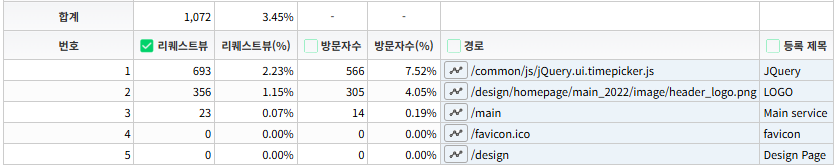
| | /opt/BELOG/conf/request.conf 구성 파일을 만들어져 있어야 ' 목록 보기 – 리퀘스트뷰 10000'에 내용이 보입니다.
위의 그림에서 보이는 것은 /opt/BELOG/conf/request.conf 구성 파일을 다음과 같이 작성했기 때문입니다.
(등록할 수 있는 개수는 최대 1024개 입니다.)
/tools/blog.jsp Main BLOG
/common/js/jQuery.ui.timepicker.js JQuery
/favicon.ico favicon
/main Main service
/design Design Page
/design/homepage/main_2022/image/header_logo.png LOGO
이 구성 파일은 공백으로 구분되고, 첫번째 필드는 경로명이고, 나머지는 경로의 제목으로 사용됩니다.
여기에 지정한 경로는 리퀘스트뷰가 큰 순서로 상위 10,000개의 경로를 저장한
DB 테이블(path-name-rvip)에서 검색합니다.
상위 10,000개에 포함되지 않으면, 실제 웹 서버에 접속했더라도 조회가 되지 않습니다.
"목록 보기 - 서브 페이지뷰"에서는 경로 3단계까지는 하위 디렉토리 경로의 페이지의 값을 포함하는 것을 보여주지만
"목록 보기 - 리퀘스트뷰 10000"에서는 지정한 URL 경로명과 정확히 일치하는 것만 보여줍니다.
|
상단의 [2일 비교 보기] 화면에서는 일일 분석한 데이터 2일치를 비교하여 보여줍니다.
날짜를 지정하지 않으면, 현재 날짜를 기준으로 2일전 데이터와 1일전 데이터를 비교합니다.
상단의 [2일 비교 보기]에서 '일일 요약' 서브 메뉴를 선택하면, 다음과 같이 2일 데이터를 비교하는 데이터를 보여줍니다.
상단의 [2일 비교 보기]에서 '일일 처리 결과 (1시간 단위)' 서브 메뉴를 선택하면, 다음과 같이 1시간 단위로 비교하는 데이터를 보여줍니다.
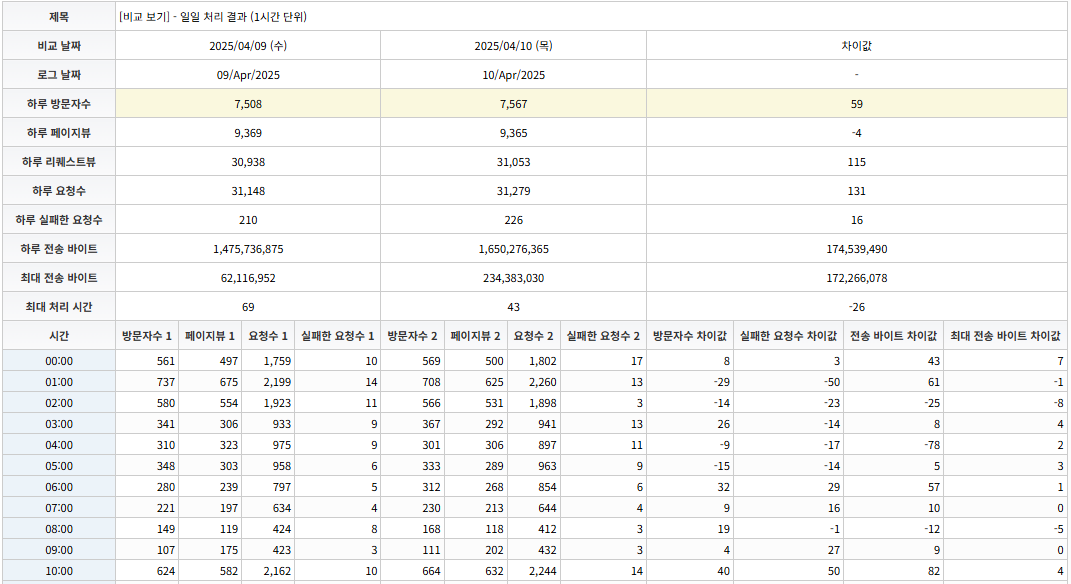
상단의 [2일 비교 보기]에서 '일일 처리 결과 (10분 단위)' 서브 메뉴를 선택하면, 다음과 같이 10분 단위로 비교하는 데이터를 보여줍니다.
상단의 [2일 비교 보기]에서 '일일 처리 결과 (10분 단위)' 서브 메뉴를 선택하면, 다음과 같이 1분 단위로 비교하는 데이터를 보여줍니다.
상단의 [2일 비교 보기]에서 '10000 리퀘스트뷰' 서브 메뉴를 선택하면, 다음과 같이 2일 데이터를 비교하는 데이터를 보여줍니다.
상단의 [2일 비교 보기]에서 '10000 리퀘스트뷰(L1)' 서브 메뉴를 선택하면, 다음과 같이 2일 데이터를 비교하는 데이터를 보여줍니다.
상단의 [2일 비교 보기]에서 '10000 리퀘스트뷰(L2)' 서브 메뉴를 선택하면, 다음과 같이 2일 데이터를 비교하는 데이터를 보여줍니다.
상단의 [2일 비교 보기]에서 '10000 리퀘스트뷰(L3)' 서브 메뉴를 선택하면, 다음과 같이 2일 데이터를 비교하는 데이터를 보여줍니다.
상단의 [2일 비교 보기]에서 '페이지뷰 (Each)' 서브 메뉴를 선택하면, 다음과 같이 2일 데이터를 비교하는 데이터를 보여줍니다.
상단의 [2일 비교 보기]에서 '페이지뷰 (L1)' 서브 메뉴를 선택하면, 다음과 같이 2일 데이터를 비교하는 데이터를 보여줍니다.
상단의 [2일 비교 보기]에서 '페이지뷰 (L2)' 서브 메뉴를 선택하면, 다음과 같이 2일 데이터를 비교하는 데이터를 보여줍니다.
상단의 [2일 비교 보기]에서 '페이지뷰 (L3)' 서브 메뉴를 선택하면, 다음과 같이 2일 데이터를 비교하는 데이터를 보여줍니다.
상단의 [2일 비교 보기]에서 '방문자 (요청수)' 서브 메뉴를 선택하면, 다음과 같이 2일 데이터를 비교하는 데이터를 보여줍니다.
상단의 [2일 비교 보기]에서 '방문자 (페이지 깊이)' 서브 메뉴를 선택하면, 다음과 같이 2일 데이터를 비교하는 데이터를 보여줍니다.
상단의 [2일 비교 보기]에서 '방문자 (페이지 깊이)' 서브 메뉴를 선택하면, 다음과 같이 2일 데이터를 비교하는 데이터를 보여줍니다.
상단의 [2일 비교 보기]에서 '메소드' 서브 메뉴를 선택하면, 다음과 같이 2일 데이터를 비교하는 데이터를 보여줍니다.
상단의 [2일 비교 보기]에서 '버전' 서브 메뉴를 선택하면, 다음과 같이 2일 데이터를 비교하는 데이터를 보여줍니다.
상단의 [2일 비교 보기]에서 '확장자' 서브 메뉴를 선택하면, 다음과 같이 2일 데이터를 비교하는 데이터를 보여줍니다.
상단의 [2일 비교 보기]에서 '응답 상태 (응답 코드)' 서브 메뉴를 선택하면, 다음과 같이 2일 데이터를 비교하는 데이터를 보여줍니다.
상단의 [2일 비교 보기]에서 '응답 상태 (응답 코드)' 서브 메뉴를 선택하면, 다음과 같이 2일 데이터를 비교하는 데이터를 보여줍니다.
상단의 [2일 비교 보기]에서 '전송 바이트 (요약)' 서브 메뉴를 선택하면, 다음과 같이 2일 데이터를 비교하는 데이터를 보여줍니다.
상단의 [2일 비교 보기]에서 '전송 바이트 (크기)' 서브 메뉴를 선택하면, 다음과 같이 2일 데이터를 비교하는 데이터를 보여줍니다.
상단의 [2일 비교 보기]에서 '참조 도메인' 서브 메뉴를 선택하면, 다음과 같이 2일 데이터를 비교하는 데이터를 보여줍니다.
상단의 [2일 비교 보기]에서 '브라우저 (OS)' 서브 메뉴를 선택하면, 다음과 같이 2일 데이터를 비교하는 데이터를 보여줍니다.
상단의 [2일 비교 보기]에서 '브라우저 (세부 버전)' 서브 메뉴를 선택하면, 다음과 같이 2일 데이터를 비교하는 데이터를 보여줍니다.
상단의 [2일 비교 보기]에서 '처리 시간 (요약)' 서브 메뉴를 선택하면, 다음과 같이 2일 데이터를 비교하는 데이터를 보여줍니다.
상단의 [2일 비교 보기]에서 '처리 시간 (초)' 서브 메뉴를 선택하면, 다음과 같이 2일 데이터를 비교하는 데이터를 보여줍니다.
상단의 [2일 비교 보기]에서 '목록 보기 - 서브 페이지뷰' 서브 메뉴를 선택하면, 다음과 같이 2일 데이터를 비교하는 데이터를 보여줍니다.
상단의 [2일 비교 보기]에서 '목록 보기 - 리퀘스트뷰 10000' 서브 메뉴를 선택하면, 다음과 같이 2일 데이터를 비교하는 데이터를 보여줍니다.
상단의 [주간 비교 보기]에서 '방문자수 (시간 단위)' 서브 메뉴를 선택하면, 다음과 같이
방문자수를 시간 단위로 달력 형식으로 2주 이상 보여줍니다.
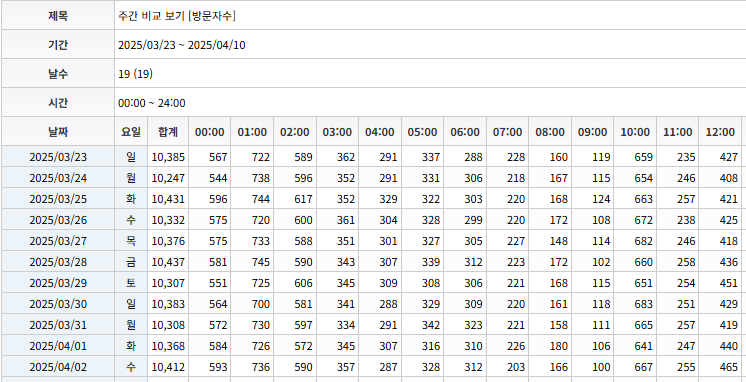
| | 날수에는 19(19) 값이 있는데, 이것이 의미하는 것은 다음과 같습니다.
지정된 기간 날수(지정한 기간 중에 데이터가 수집된 날수)
19일간의 데이터를 수집하는 기간이고, 그 기간 중에 19일 데이터가 수집되었다는 것을 의미합니다.
시간대별로 방문자수를 보여줍니다.
00:00 ~ 24:00
00:00 부터 24:00까지 인데, 여기서 24:00 정각은 포함되지 않습니다.
00:00에 표시되는 숫자는 00:00:00 ~ 00:59:59 동안에 방문자 수입니다.
|
상단의 [주간 비교 보기]에서 '방문자수 (일 단위)' 서브 메뉴를 선택하면, 다음과 같이
방문자수를 일 단위로 달력 형식으로 2주 이상 보여줍니다.
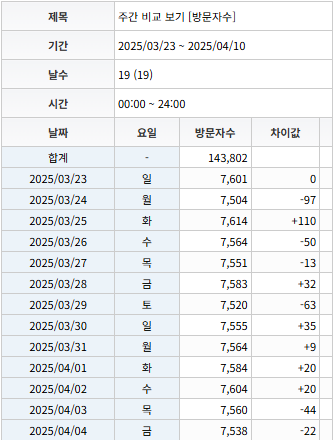
|
일별로 방문자수와 일별 차이값을 보여줍니다.
|
상단의 [주간 비교 보기]에서 '페이지뷰 (시간 단위)' 서브 메뉴를 선택하면, 다음과 같이
페이지뷰를 시간 단위로 달력 형식으로 2주 이상 보여줍니다.
상단의 [주간 비교 보기]에서 '페이지뷰 (일 단위)' 서브 메뉴를 선택하면, 다음과 같이
페이지뷰수를 일 단위로 달력 형식으로 2주 이상 보여줍니다.
상단의 [주간 비교 보기]에서 '페이지뷰 Path (일 단위)' 서브 메뉴를 선택하면, 다음과 같이
페이지뷰 Path 수를 일 단위로 달력 형식으로 2주 이상 보여줍니다.
상단의 [주간 비교 보기]에서 '페이지뷰 방문자 (일 단위)' 서브 메뉴를 선택하면, 다음과 같이
페이지뷰 방문자수를 일 단위로 달력 형식으로 2주 이상 보여줍니다.
상단의 [주간 비교 보기]에서 '리퀘스트뷰 (시간 단위)' 서브 메뉴를 선택하면, 다음과 같이
리퀘스트뷰수를 시간 단위로 달력 형식으로 2주 이상 보여줍니다.
상단의 [주간 비교 보기]에서 '리퀘스트뷰 (일 단위)' 서브 메뉴를 선택하면, 다음과 같이
리퀘스트뷰수를 일 단위로 달력 형식으로 2주 이상 보여줍니다.
상단의 [주간 비교 보기]에서 '리퀘스트뷰 Path (일 단위)' 서브 메뉴를 선택하면, 다음과 같이
리퀘스트뷰 Path 수를 일 단위로 달력 형식으로 2주 이상 보여줍니다.
상단의 [주간 비교 보기]에서 '리퀘스트뷰 방문자수 (일 단위)' 서브 메뉴를 선택하면, 다음과 같이
리퀘스트뷰 방문자수를 일 단위로 달력 형식으로 2주 이상 보여줍니다.
상단의 [주간 비교 보기]에서 '요청수 (시간 단위)' 서브 메뉴를 선택하면, 다음과 같이
요청수를 시간 단위로 달력 형식으로 2주 이상 보여줍니다.
상단의 [주간 비교 보기]에서 '요청수 (일 단위)' 서브 메뉴를 선택하면, 다음과 같이
요청수를 일 단위로 달력 형식으로 2주 이상 보여줍니다.
상단의 [주간 비교 보기]에서 '실패한 요청수 (시간 단위)' 서브 메뉴를 선택하면, 다음과 같이
실패한 요청수를 시간 단위로 달력 형식으로 2주 이상 보여줍니다.
상단의 [주간 비교 보기]에서 '실패한 요청수 (일 단위)' 서브 메뉴를 선택하면, 다음과 같이
실패한 요청수를 일 단위로 달력 형식으로 2주 이상 보여줍니다.
상단의 [주간 비교 보기]에서 '전송 바이트 (시간 단위)' 서브 메뉴를 선택하면, 다음과 같이
전송 바이트를 시간 단위로 달력 형식으로 2주 이상 보여줍니다.
상단의 [주간 비교 보기]에서 '전송 바이트 (일 단위)' 서브 메뉴를 선택하면, 다음과 같이
전송 바이트를 일 단위로 달력 형식으로 2주 이상 보여줍니다.
상단의 [주간 비교 보기]에서 '웹 로그 파일 크기 (일 단위)' 서브 메뉴를 선택하면, 다음과 같이
웹 로그 파일 크기를 일 단위로 달력 형식으로 2주 이상 보여줍니다.
상단의 [주간 비교 보기]에서 'DB 파일 크기 (일 단위)' 서브 메뉴를 선택하면, 다음과 같이
DB 파일 크기를 일 단위로 달력 형식으로 2주 이상 보여줍니다.
상단의 [주간 비교 보기]에서 'DB 빌드 타임 (일 단위)' 서브 메뉴를 선택하면, 다음과 같이
DB 빌드 타임을 일 단위로 달력 형식으로 2주 이상 보여줍니다.
상단의 [주간 비교 보기]에서 '프로세스 메모리 사용량 (일 단위)' 서브 메뉴를 선택하면, 다음과 같이
프로세스 메모리 사용량을 일 단위로 달력 형식으로 2주 이상 보여줍니다.
상단의 [일별 세부 보기]에서 '모두 보기' 서브 메뉴를 선택하면, 다음과 같이
방문자수, 페이지뷰, 리퀘스트뷰, 요청수, 실패한 요청수에 대한 그래프를 보여줍니다.
[필드 선택] 옵션에서 8개의 그래프를 선택할 수 있습니다.
상단의 [일별 세부 보기]에서 '방문자수' 서브 메뉴를 선택하면, 다음과 같이
방문자수에 대한 그래프를 보여줍니다.
왼쪽에 있는 메뉴 버튼에서 [모두 보기]가 아니고 개별 필드를 선택하면,
그래프의 "배치" 메뉴와 "도메인 선택" 콤보박스가 나옵니다.
도메인이 하나인 경우에는 "도메인 선택" 콤보박스나 표시되지 않습니다.

|
| 그래프 배치 | 그래프 배치 옵션에는 다음과 같이 수평, 수직, 통합 3개의 옵션이 있습니다.
| 수평 |
그래프를 날짜별로 수평으로 그립니다.
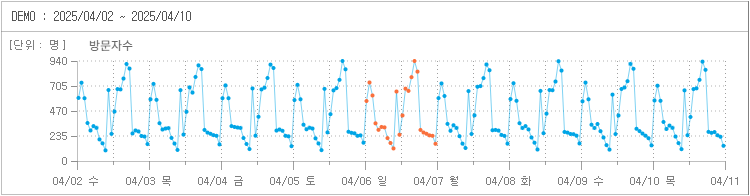
|
| 수직 |
그래프를 날짜별로 수직으로 그립니다.
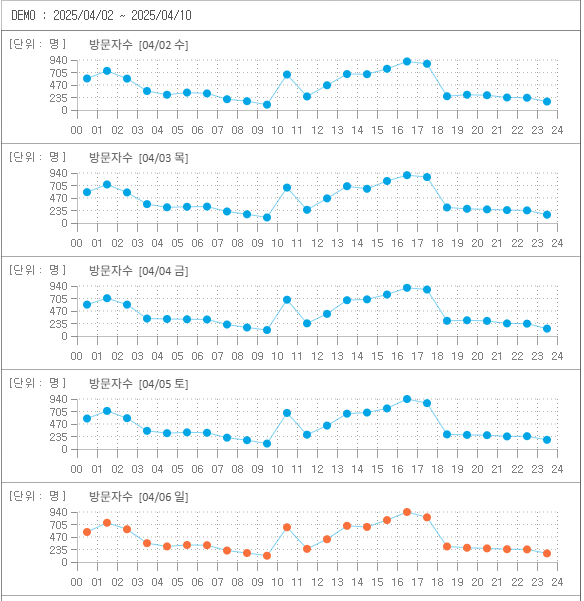
|
| 통합 |
같은 시간대에 여러 날의 데이터를 함께 그래프를 그립니다.
최대 10일까지 데터를 통합하여 볼 수 있습니다.
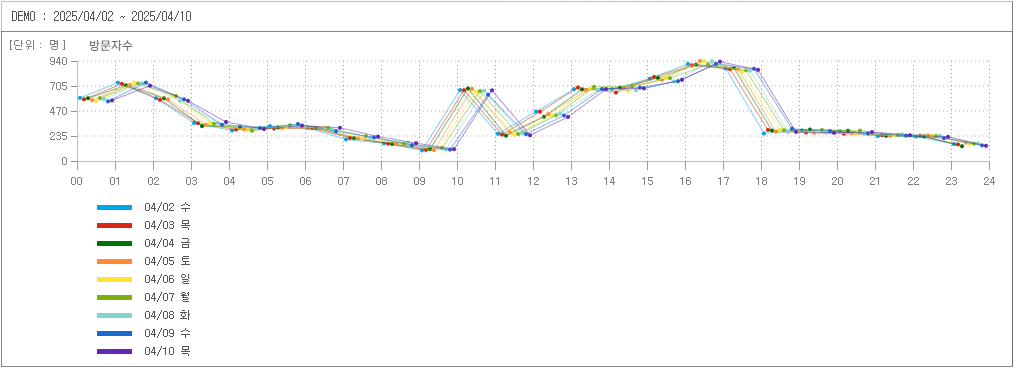
|
|
|---|
| 시간 |
시간을 지정하여 원하는 시간대의 데이터에 대해 그래프를 만들 수 있습니다.
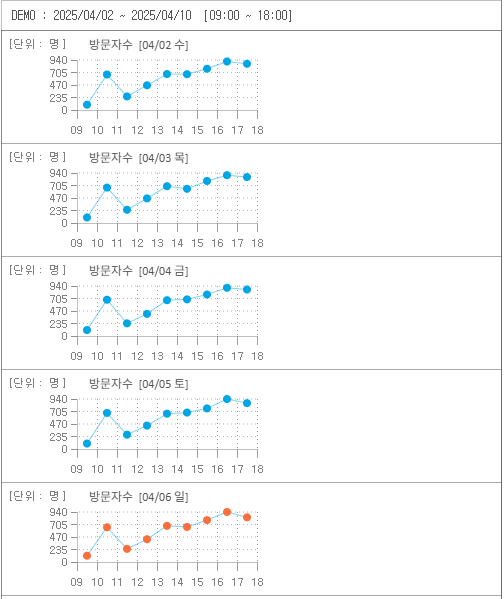
|
|---|
| 도메인 선택 |
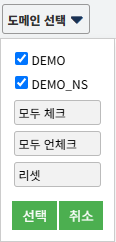
|
"도메인 선택" 콤보박스에서 여려 개의 도메인을 선택하면,
다음과 같이 선택된 도메인에 대한 그래프를 보여줍니다.
|
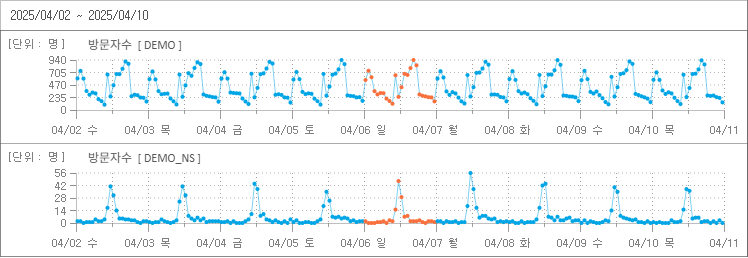
|
|---|
상단의 [일별 세부 보기]에서 '페이지뷰' 서브 메뉴를 선택하면, 다음과 같이
페이지뷰수에 대한 그래프를 보여줍니다.
상단의 [일별 세부 보기]에서 '리퀘스트뷰' 서브 메뉴를 선택하면, 다음과 같이
리퀘스트뷰수에 대한 그래프를 보여줍니다.
상단의 [일별 세부 보기]에서 '요청수' 서브 메뉴를 선택하면, 다음과 같이
요청수에 대한 그래프를 보여줍니다.
상단의 [일별 세부 보기]에서 '실패한 요청수' 서브 메뉴를 선택하면, 다음과 같이
실패한 요청수에 대한 그래프를 보여줍니다.
상단의 [일별 세부 보기]에서 '전송 바이트' 서브 메뉴를 선택하면, 다음과 같이
전송 바이트에 대한 그래프를 보여줍니다.
상단의 [일별 보기]에서 '모두 보기' 서브 메뉴를 선택하면, 다음과 같이
디폴트로 방문자수, 페이지뷰, 리퀘스트뷰, 요청수, 실패한 요청수에 대한 그래프를 보여줍니다.
보여주는 데이터를 18일 치입니다.
[필드 선택] 옵션에서 16개의 그래프를 선택할 수 있습니다.
위의 그래프에서 붉은색 계속의 원점은 일요일을 표시합니다.
'모두 보기' 서브 메뉴에서는 여러 개의 필드에 대한 그래프를 볼 수 있습니다.
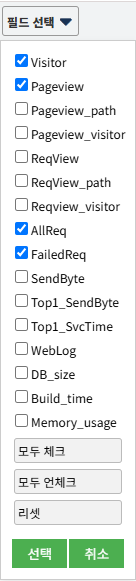
|
[필드 선택]의 옵션에서 원하는 필드를 선택할 수 있습니다.
비이로그는 16개 필드의 데이터를 저장하고 있습니다.
[모두 보기]에서는 4개의 필드(Visitor, Pageview, AllReq, FailedReq)를 기본 선택으로 보여줍니다.
| Visitor | 방문자수 |
| Pageview | 페이지뷰 |
| Pageview_path | 페이지뷰 Path |
| Pageview_visitor | 페이지뷰 방문자 |
| ReqView | 리퀘스트뷰 |
| ReqView_path | 리퀘스트뷰 Path |
| Reqview_visitor | 리퀘스트뷰 방문자 |
| AllReq | 요청수 |
| FailedReq | 실패한 요청수 |
| SendByte | 전송 바이트의 합계 |
| Top1_SendByte | 전송 바이트 중에 크기가 제일 큰 것(Byte) |
| Top1_SvcTime | 리퀘스트 처리 시간이 제일 긴 시간 (Second) |
| WebLog | 웹 로그 파일 크기 |
| DB_size | DB 파일 크기 |
| Build_time | DB 빌드 타임 |
| Memory_usage | 프로세스 메모리 사용량 |
|
상단의 [일별 보기]에서 '방문자수' 서브 메뉴를 선택하면, 다음과 같이
일별 방문자수에 대한 정보를 보여줍니다.
다음과 같이 상단의 '[연도 표시]' 체크 박스를 클릭하면, 그래프의 하단의 X 축에 요일 표시 대신 연도를 표시합니다.
상단의 [일별 보기]에서 '페이지뷰' 서브 메뉴를 선택하면, 다음과 같이
일별 페이지뷰에 대한 정보를 보여줍니다.
상단의 [일별 보기]에서 '페이지뷰 Path' 서브 메뉴를 선택하면, 다음과 같이
일별 페이지뷰 Path 대한 정보를 보여줍니다.
상단의 [일별 보기]에서 '페이지뷰 방문자' 서브 메뉴를 선택하면, 다음과 같이
일별 페이지뷰 방문자에 대한 정보를 보여줍니다.
상단의 [일별 보기]에서 '리퀘스트뷰' 서브 메뉴를 선택하면, 다음과 같이
일별 리퀘스트뷰에 대한 정보를 보여줍니다.
상단의 [일별 보기]에서 '리퀘스트뷰 Path' 서브 메뉴를 선택하면, 다음과 같이
일별 리퀘스트뷰 Path 경로에 대한 정보를 보여줍니다.
상단의 [일별 보기]에서 '리퀘스트뷰 방문자' 서브 메뉴를 선택하면, 다음과 같이
일별 리퀘스트뷰 방문자에 대한 정보를 보여줍니다.
상단의 [일별 보기]에서 '요청수' 서브 메뉴를 선택하면, 다음과 같이
일별 요청수에 대한 정보를 보여줍니다.
상단의 [일별 보기]에서 '실패한 요청수' 서브 메뉴를 선택하면, 다음과 같이
일별 실패한 요청수에 대한 정보를 보여줍니다.
상단의 [일별 보기]에서 '전송 바이트' 서브 메뉴를 선택하면, 다음과 같이
일별 전송 바이트에 대한 정보를 보여줍니다.
상단의 [일별 보기]에서 '최대 전송 바이트' 서브 메뉴를 선택하면, 다음과 같이
일별 최대 전송 바이트에 대한 정보를 보여줍니다.
상단의 [일별 보기]에서 '최대 처리 시간' 서브 메뉴를 선택하면, 다음과 같이
일별 최대 처리 시간에 대한 정보를 보여줍니다.
상단의 [일별 보기]에서 '웹 로그 파일 크기' 서브 메뉴를 선택하면, 다음과 같이
하루 웹 로그 파일 크기에 대한 정보를 보여줍니다.
상단의 [일별 보기]에서 'DB 파일 크기' 서브 메뉴를 선택하면, 다음과 같이
일별 DB 파일 크기에 대한 정보를 보여줍니다.
상단의 [일별 보기]에서 'DB 빌드 타임' 서브 메뉴를 선택하면, 다음과 같이
일별 DB 빌드 타임에 대한 정보를 보여줍니다.
상단의 [일별 보기]에서 '프로세스 메모리 사용량' 서브 메뉴를 선택하면, 다음과 같이
일별 프로세스 메모리 사용량에 대한 정보를 보여줍니다.
상단의 [주별 보기]에서 '모두 보기' 서브 메뉴를 선택하면, 다음과 같이
디폴트로 주별 방문자수, 페이지뷰, 리퀘스트뷰, 요청수, 실패한 요청수에 대한 그래프를 보여줍니다.
13주의 데이터를 보여줍니다.
(주별의 의미는 한 주 7일의 데이터를 모두 합한 것을 의미합니다.)
비이로그에서 한 주는 일요일부터 토요일까지를 한주로 계산합니다.
첫주는 일요일이 있는 첫번째 주입니다.
[필드 선택] 옵션에서 16개의 그래프를 선택할 수 있습니다.
상단의 [주별 보기]에서 '방문자수' 서브 메뉴를 선택하면, 다음과 같이
13주의 주별 방문자수에 대한 정보를 보여줍니다.
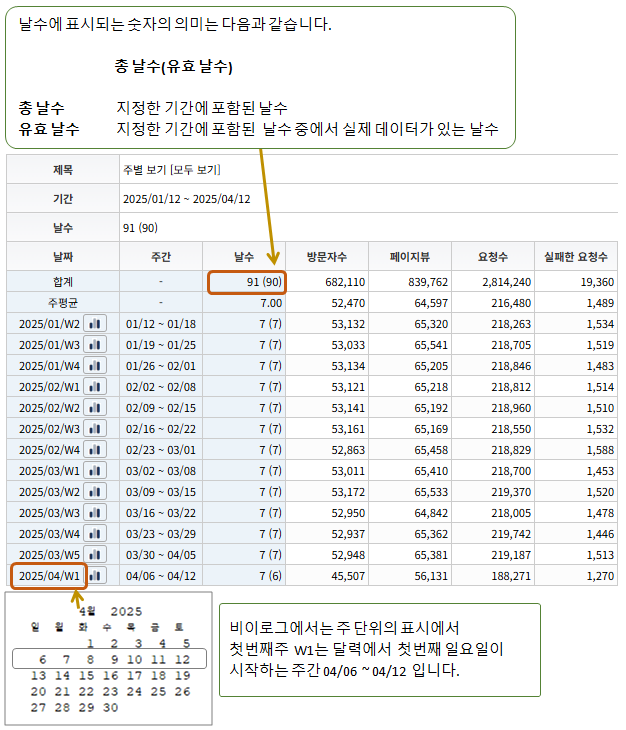
다음과 같이 상단의 '[일일 상세 보기]' 체크 박스를 클릭하면, 다음과 같이 일별 데이터를 주단위로
그래프만 만듭니다.
상단의 [주별 보기]에서 '페이지뷰' 서브 메뉴를 선택하면, 다음과 같이
13주의 주별 페이지뷰에 대한 정보를 보여줍니다.
상단의 [주별 보기]에서 '페이지뷰 Path' 서브 메뉴를 선택하면, 다음과 같이
13주의 주별 페이지뷰 Path 경로에 대한 정보를 보여줍니다.
상단의 [주별 보기]에서 '페이지뷰 방문자' 서브 메뉴를 선택하면, 다음과 같이
13주의 주별 페이지뷰 방문자에 대한 정보를 보여줍니다.
상단의 [주별 보기]에서 '리퀘스트뷰' 서브 메뉴를 선택하면, 다음과 같이
13주의 주별 리퀘스트뷰에 대한 정보를 보여줍니다.
상단의 [주별 보기]에서 '리퀘스트뷰 Path' 서브 메뉴를 선택하면, 다음과 같이
13주의 주별 리퀘스트뷰 Path 경로에 대한 정보를 보여줍니다.
상단의 [주별 보기]에서 '리퀘스트뷰 방문자' 서브 메뉴를 선택하면, 다음과 같이
13주의 주별 리퀘스트뷰 방문자에 대한 정보를 보여줍니다.
상단의 [주별 보기]에서 '요청수' 서브 메뉴를 선택하면, 다음과 같이
13주의 주별 요청수에 대한 정보를 보여줍니다.
상단의 [주별 보기]에서 '실패한 요청수' 서브 메뉴를 선택하면, 다음과 같이
13주의 주별 실패한 요청수에 대한 정보를 보여줍니다.
상단의 [주별 보기]에서 '전송 바이트' 서브 메뉴를 선택하면, 다음과 같이
13주의 주별 전송 바이트에 대한 정보를 보여줍니다.
상단의 [주별 보기]에서 '최대 전송 바이트' 서브 메뉴를 선택하면, 다음과 같이
13주의 주별 최대 전송 바이트에 대한 정보를 보여줍니다.
상단의 [주별 보기]에서 '최대 처리 시간' 서브 메뉴를 선택하면, 다음과 같이
13주의 주별 최대 처리 시간에 대한 정보를 보여줍니다.
상단의 [주별 보기]에서 '웹 로그 파일 크기' 서브 메뉴를 선택하면, 다음과 같이
13주의 주별 웹 로그 파일 크기에 대한 정보를 보여줍니다.
상단의 [주별 보기]에서 'DB 파일 크기' 서브 메뉴를 선택하면, 다음과 같이
13주의 주별 DB 파일 크기에 대한 정보를 보여줍니다.
상단의 [주별 보기]에서 'DB 빌드 타임' 서브 메뉴를 선택하면, 다음과 같이
13주의 주별 DB 빌드 타임에 대한 정보를 보여줍니다.
상단의 [주별 보기]에서 '프로세스 메모리 사용량' 서브 메뉴를 선택하면, 다음과 같이
13주의 프로세스 메모리 사용량에 대한 정보를 보여줍니다.
상단의 [월별 보기]에서 '모두 보기' 서브 메뉴를 선택하면, 다음과 같이
디폴트로 방문자수, 페이지뷰, 리퀘스트뷰, 요청수, 실패한 요청수에 대한 그래프를 보여줍니다.
12개월의 데이터를 보여줍니다. (월별의 의미는 한 달 28~31일의 데이터를 모두 합한 것을 의미합니다.)
[필드 선택] 옵션에서 16개의 그래프를 선택할 수 있습니다.
상단의 [월별 보기]에서 '방문자수' 서브 메뉴를 선택하면, 다음과 같이
12개월의 월별 방문자수에 대한 정보를 보여줍니다.
다음과 같이 상단의 '[일일 상세 보기]' 체크 박스를 클릭하면, 다음과 같이 일별 데이터를 월 단위로
그래프만 만듭니다.
상단의 [월별 보기]에서 '페이지뷰' 서브 메뉴를 선택하면, 다음과 같이
12개월의 월별 페이지뷰에 대한 정보를 보여줍니다.
상단의 [월별 보기]에서 '페이지뷰 Path' 서브 메뉴를 선택하면, 다음과 같이
12개월의 월별 페이지뷰 Path 경로에 대한 정보를 보여줍니다.
상단의 [월별 보기]에서 '페이지뷰 방문자' 서브 메뉴를 선택하면, 다음과 같이
12개월의 월별 페이지뷰 방문자에 대한 정보를 보여줍니다.
상단의 [월별 보기]에서 '리퀘스트뷰' 서브 메뉴를 선택하면, 다음과 같이
12개월의 월별 리퀘스트뷰에 대한 정보를 보여줍니다.
상단의 [월별 보기]에서 '리퀘스트뷰 Path' 서브 메뉴를 선택하면, 다음과 같이
12개월의 월별 리퀘스트뷰 Path 경로에 대한 정보를 보여줍니다.
상단의 [월별 보기]에서 '리퀘스트뷰 방문자' 서브 메뉴를 선택하면, 다음과 같이
12개월의 월별 리퀘스트뷰 방문자에 대한 정보를 보여줍니다.
상단의 [월별 보기]에서 '요청수' 서브 메뉴를 선택하면, 다음과 같이
12개월의 월별 요청수에 대한 정보를 보여줍니다.
상단의 [월별 보기]에서 '실패한 요청수' 서브 메뉴를 선택하면, 다음과 같이
12개월의 월별 실패한 요청수에 대한 정보를 보여줍니다.
상단의 [월별 보기]에서 '전송 바이트' 서브 메뉴를 선택하면, 다음과 같이
12개월의 월별 전송 바이트에 대한 정보를 보여줍니다.
상단의 [월별 보기]에서 '최대 전송 바이트' 서브 메뉴를 선택하면, 다음과 같이
12개월의 월별 최대 전송 바이트에 대한 정보를 보여줍니다.
상단의 [월별 보기]에서 '최대 처리 시간' 서브 메뉴를 선택하면, 다음과 같이
12개월의 월별 최대 처리 시간에 대한 정보를 보여줍니다.
상단의 [월별 보기]에서 '웹 로그 파일 크기' 서브 메뉴를 선택하면, 다음과 같이
12개월의 월별 웹 로그 파일 크기에 대한 정보를 보여줍니다.
상단의 [월별 보기]에서 'DB 파일 크기' 서브 메뉴를 선택하면, 다음과 같이
12개월의 월별 DB 파일 크기에 대한 정보를 보여줍니다.
상단의 [월별 보기]에서 'DB 빌드 타임' 서브 메뉴를 선택하면, 다음과 같이
12개월의 DB 빌드 타임에 대한 정보를 보여줍니다.
상단의 [월별 보기]에서 '프로세스 메모리 사용량' 서브 메뉴를 선택하면, 다음과 같이
12개월의 월별 프로세스 메모리 사용량에 대한 정보를 보여줍니다.
상단의 [연별 보기]에서 '모두 보기' 서브 메뉴를 선택하면, 다음과 같이
디폴트로 연별 방문자수, 페이지뷰, 리퀘스트뷰, 요청수, 실패한 요청수에 대한 그래프를 보여줍니다.
5년의 연별 데이터를 보여줍니다. (연별의 의미는 1년 365~366일의 데이터를 모두 합한 것을 의미합니다.)
[필드 선택] 옵션에서 16개의 그래프를 선택할 수 있습니다.
상단의 [연별 보기]에서 '방문자수' 서브 메뉴를 선택하면, 다음과 같이
5년의 연별 방문자수에 대한 정보를 보여줍니다.
다음과 같이 상단의 '[일일 상세 보기]' 체크 박스를 클릭하면, 다음과 같이 일별 데이터를 연 단위로
그래프만 만듭니다.
상단의 [연별 보기]에서 '페이지뷰' 서브 메뉴를 선택하면, 다음과 같이
5년의 연별 페이지뷰에 대한 정보를 보여줍니다.
상단의 [연별 보기]에서 '페이지뷰 Path' 서브 메뉴를 선택하면, 다음과 같이
5년의 연별 페이지뷰 Path 경로에 대한 정보를 보여줍니다.
상단의 [연별 보기]에서 '페이지뷰 방문자' 서브 메뉴를 선택하면, 다음과 같이
5년의 연별 페이지뷰 방문자에 대한 정보를 보여줍니다.
상단의 [연별 보기]에서 '리퀘스트뷰' 서브 메뉴를 선택하면, 다음과 같이
5년의 연별 리퀘스트뷰에 대한 정보를 보여줍니다.
상단의 [연별 보기]에서 '리퀘스트뷰 Path' 서브 메뉴를 선택하면, 다음과 같이
5년의 연별 리퀘스트뷰 Path 경로에 대한 정보를 보여줍니다.
상단의 [연별 보기]에서 '리퀘스트뷰 방문자' 서브 메뉴를 선택하면, 다음과 같이
5년의 연별 리퀘스트뷰 방문자에 대한 정보를 보여줍니다.
상단의 [연별 보기]에서 '요청수' 서브 메뉴를 선택하면, 다음과 같이
5년의 연별 요청수에 대한 정보를 보여줍니다.
상단의 [연별 보기]에서 '실패한 요청수' 서브 메뉴를 선택하면, 다음과 같이
5년의 연별 실패한 요청수에 대한 정보를 보여줍니다.
상단의 [연별 보기]에서 '전송 바이트' 서브 메뉴를 선택하면, 다음과 같이
5년의 연별 전송 바이트에 대한 정보를 보여줍니다.
상단의 [연별 보기]에서 '최대 전송 바이트' 서브 메뉴를 선택하면, 다음과 같이
5년의 연별 최대 전송 바이트에 대한 정보를 보여줍니다.
상단의 [연별 보기]에서 '최대 처리 시간' 서브 메뉴를 선택하면, 다음과 같이
5년의 연별 최대 처리 시간에 대한 정보를 보여줍니다.
상단의 [연별 보기]에서 '웹 로그 파일 크기' 서브 메뉴를 선택하면, 다음과 같이
5년의 연별 웹 로그 파일 크기에 대한 정보를 보여줍니다.
상단의 [연별 보기]에서 'DB 파일 크기' 서브 메뉴를 선택하면, 다음과 같이
5년의 연별 DB 파일 크기에 대한 정보를 보여줍니다.
상단의 [연별 보기]에서 'DB 빌드 타임' 서브 메뉴를 선택하면, 다음과 같이
5년의 연별 DB 빌드 타임에 대한 정보를 보여줍니다.
상단의 [연별 보기]에서 '프로세스 메모리 사용량' 서브 메뉴를 선택하면, 다음과 같이
5년의 연별 프로세스 메모리 사용량에 대한 정보를 보여줍니다.
상단의 [목록 보기]에는 '서브 페이지뷰'와 '리퀘스트뷰' 2 종류의 서브 메뉴가 있습니다.
서브 페이지뷰의 URL 경로가 디렉토리이면, 그 디렉토리와 하위의 디렉토리에 있는 모든 페이지뷰의 합계를 상위 URL 경로에 표시합니다.
서브 페이지뷰의 URL 경로의 깊이가 1 단계에서 3단계 까지만 하위 디렉토리에 있는 모든 페이지뷰의 합계를 상위 URL 경로에 표시합니다.
| 레벨 | 디렉토리 URL 경로 | 서브 디렉토리 | 서브 디렉토리 포함 | 데이터 테이블명 |
| L0 | / | / | 미포함 | path1-page-pvip |
| L1 | /main | /main/~ | 포함 | path1-page-pvip |
| L2 | /main/eng | /main/eng/~ | 포함 | path2-page-pvip |
| L3 | /main/eng/item | /main/eng/item/~ | 포함 | path3-page-pvip |
| L4, L5, ... | /main/eng/item/case1 | /main/eng/item/case1 | 미포함 | path-page-pvip |
비이로그는 각각의 페이지 레벨(L1, L2, L3)에 따라 하위 디렉토리에 있는 페이지뷰수와 방문자수를
가지고 있는 별도의 데이터 테이블(path1-page-pvip, path2-page-pvip, path3-page-pvip)을 가지고 있습니다.
path-page-pvip 데이터 테이블은 하위 디렉토리 존재 여부에 관계없이 지정한 URL 경로와 일치하는 경로에 대한
페이지뷰수와 방문자수를 가지고 있습니다.
비이로그는 일 단위로 웹 로그 파일을 분석하여 해당 날짜에 대해 하나의 DB 파일을 만듭니다.
그 DB 파일에는 여러 종류의 데이터 테이블이 가지고 있습니다.
서브 페이지뷰의 URL 경로와 제목은 /opt/BELOG/conf/subpage.conf 구성 파일에 정의할 수 있습니다.
서브 페이지뷰에서 참조하는 데이터 테이블은 다음과 같습니다.
path-page-pvip, path1-page-pvip, path2-page-pvip, path3-page-pvip,
리퀘스트뷰의 URL 경로와 제목은 /opt/BELOG/conf/request.conf 구성 파일에 정의할 수 있습니다.
리퀘스트뷰에서 참조하는 데이터 테이블은 다음과 같습니다.
path-name-rvip
리퀘스트뷰는 하위 디렉토리의 리퀘스트뷰를 합계하지 않습니다.
정확히 일치하는 것에 대한 정보를 보여줍니다.
상단의 [목록 보기]에서 '서브 페이지뷰 (페이지뷰)' 서브 메뉴를 선택하면, 다음과 같이
11일 치 서브 페이지뷰 구성 파일에 정의된 URL 경로에 대해 페이지뷰수를 보여줍니다.
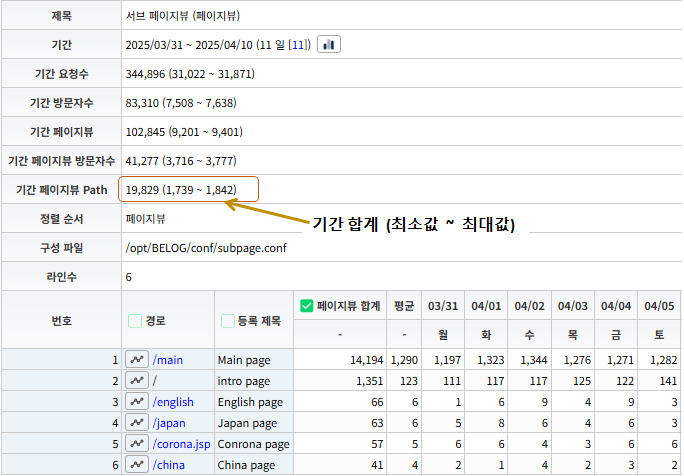
| | /opt/BELOG/conf/subpage.conf 구성 파일을 만들어져 있어야 '서브 페이지뷰'에 내용이 보입니다.
위의 그림에서 보이는 것은 /opt/BELOG/conf/subpage.conf 구성 파일을 다음과 같이 구성했기 때문입니다.
(등록할 수 있는 개수는 최대 1024개 입니다.)
/ Intro page
/main Main page
/japan Japan page
/china China page
/english English page
/corona.jsp Conona page
구성 파일에서 첫번쨰 공백으로 분리된 것이 경로이고, 나머지는 그 경로에 대한 제목입니다.
경로에는 쿼리 스트링을 지정할 수 없습니다. (?(물음표) 또는 ;(세미콜론)이 포함될 수 없습니다.).
|
상단의 [목록 보기]에서 '서브 페이지뷰 (페이지뷰)' 서브 메뉴를 선택하면, 다음과 같이
11일 치 서브 페이지뷰 구성 파일에 정의된 URL 경로에 대해 방문자수를 보여줍니다.
상단의 [목록 보기]에서 '서브 페이지뷰 (모두)' 서브 메뉴를 선택하면, 다음과 같이
11일 치 서브 페이지뷰 구성 파일에 정의된 URL 경로에 대해 페이지뷰수와 방문자수 둘다 보여줍니다.
상단의 [목록 보기]에서 '리퀘스트뷰 10000 (리퀘스트뷰)' 서브 메뉴를 선택하면, 다음과 같이
11일 치 리퀘스트뷰 구성 파일에 정의된 URL 경로에 대해 리퀘스트뷰수를 보여줍니다.
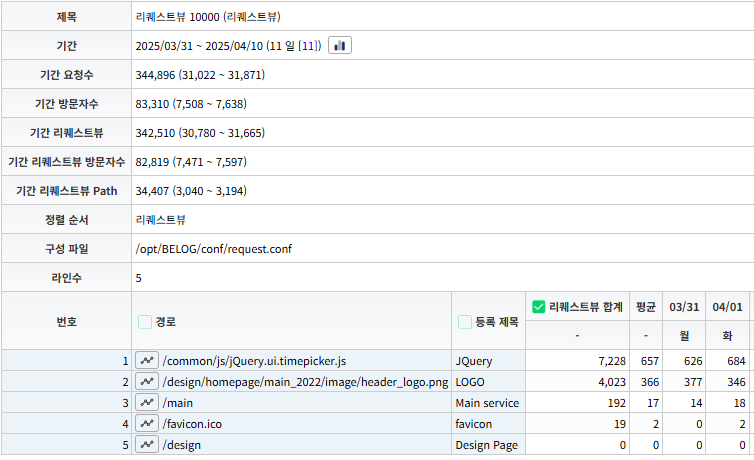
| | /opt/BELOG/conf/request.conf 구성 파일을 만들어져 있어야 '리퀘스트뷰 10000'에 내용이 보입니다.
위의 그림에서 보이는 것은 /opt/BELOG/conf/request.conf 구성 파일을 다음과 같이 구성했기 때문입니다.
(등록할 수 있는 개수는 최대 1024개 입니다.)
/tools/blog.jsp Main BLOG
/common/js/jQuery.ui.timepicker.js JQuery
/favicon.ico favicon
/main Main service
/design Design Page
/design/homepage/main_2022/image/header_logo.png LOGO
이 구성 파일은 공백으로 구분되고, 첫번째 필드는 경로명이고, 나머지는 경로의 제목으로 사용됩니다.
여기에 지정한 경로는 리퀘스트뷰가 큰 순서로 상위 10,000개의 경로를 저장한 DB 테이블(path-name-rvip)에서 검색합니다.
상위 10,000개에 포함되지 않으면, 실제 웹 서버에 접속했더라도 조회가 되지 않습니다.
경로에는 쿼리 스트링을 지정할 수 없습니다. (?(물음표) 또는 ;(세미콜론)이 포함될 수 없습니다.).
|
상단의 [목록 보기]에서 '리퀘스트뷰 10000 (방문자수)' 서브 메뉴를 선택하면, 다음과 같이
11일 치 리퀘스트뷰 구성 파일에 정의된 URL 경로에 대해 방문자수를 보여줍니다.
상단의 [목록 보기]에서 '리퀘스트뷰 10000 (모두)' 서브 메뉴를 선택하면, 다음과 같이
11일 치 리퀘스트뷰 구성 파일에 정의된 URL 경로에 대해 리퀘스트뷰수와 방문자수를 보여줍니다.
비이로그는 고객의 웹 서버가 전송한 웹 로그 파일을 분석하여 하루에 하나씩
일일 DB 파일(yyyy.mm.mm-belog.udb)과
연간 DB 파일(y.yyyy.ydb)을 만듭니다.
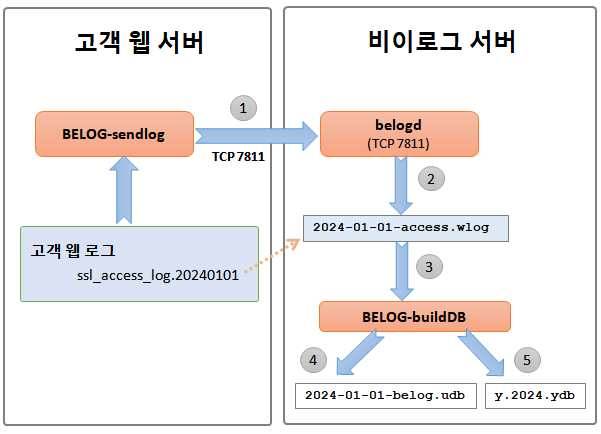
| 1. |
고객 웹 서버의 웹 로그 파일(ssl_access_log.20240101)은 BELOG-sendlog 명령어에 의해
TCP 포트 번호 7811번으로 소켓 통신하여 비이로그 서버로 전송됩니다.
|
|---|
| 2. |
비이로그 서버는 구성 정보에 맞게 정의된 디렉토리에 수신한 웹 로그 파일을
2024-01-01-access.log 파일명으로 저장하고, BELOG-buildDB 명령어를 실행합니다.
|
|---|
| 3. |
BELOG-buildDB 명령어는 수신한 웹 로그 파일을 분석하여
|
|---|
| 4. |
하루에 하나씩 yyyy.mm.mm-belog.udb 형식의 파일명으로 DB 파일을 생성합니다.
|
|---|
| 5. |
y.yyyy.ydb 형식의 파일명으로 1 년애 하나씩 만들고, 그 파일에 16개의 필드에 대한 정보를 저장합니다.
|
|---|
이렇게 만들어진 일일 DB 파일에는 다음과 같은 DB 테이블이 있습니다.
| DB 테이블 이름 | 참조하는 로그 포맷 | 설명 |
| path-name-rvip | \"%r\"
%>s |
리퀘스트뷰가 많은 순서로 최대 10,000개의 경로에 대한 리퀘스트뷰수와 방문자수를 가지고 있음.
|
| path-page-pvip | \"%r\"
%>s |
페이지뷰에 대한 페이지뷰수와 방문자수를 가지고 있음.
|
| path1-page-pvip | \"%r\"
%>s |
페이지 경로 1단계에 대한 페이지뷰에 대한 페이지뷰수와 방문자수를 가지고 있음.
1단계 밑에 있는 디렉토리에 있는 모든 페이지뷰수와 방문자수는 1단계의 페이지뷰수와 방문자수에 포함됩니다.
방문자수는 중복되는 것을 제외합니다.
|
| path2-page-pvip | \"%r\"
%>s |
페이지 경로 2단계에 대한 페이지뷰에 대한 페이지뷰수와 방문자수를 가지고 있음.
2단계 밑에 있는 디렉토리에 있는 모든 페이지뷰수와 방문자수는 2단계의 페이지뷰수와 방문자수에 포함됩니다.
방문자수는 중복되는 것을 제외합니다.
|
| path3-page-pvip | \"%r\"
%>s |
페이지 경로 3단계에 대한 페이지뷰에 대한 페이지뷰수와 방문자수를 가지고 있음.
3단계 밑에 있는 디렉토리에 있는 모든 페이지뷰수와 방문자수는 3단계의 페이지뷰수와 방문자수에 포함됩니다.
방문자수는 중복되는 것을 제외합니다.
|
| ip-all-req-page | %h
\"%r\"
%>s |
방문자(IP)에 대한 요청수, 리퀘스트뷰수, 리퀘스트뷰 Path 수, 페이지뷰수, 페이지뷰 Path 수를 가지고 있음.
|
| method | \"%r\"
%>s |
메소드에 대한 리퀘스트뷰수를 가지고 있음.
|
| version | \"%r\"
%>s |
버전에 대한 리퀘스트뷰수를 가지고 있음.
|
| extension | \"%r\"
%>s |
확장자에 대한 리퀘스트뷰수를 가지고 있음.
|
| status | %>s |
HTTP 응답 코드에 대한 요청수를 가지고 있음.
|
| status-epath | %>s
\"%r\" |
응답 코드의 경로에 대한 요청수를 가지고 있음.
정상 응답 코드(응답 코드가 2xx, 3xx인 것)는 경로 대신에 (success_status)로 표시합니다.
|
| byte-unit | %b |
전송 바이트의 크기별로 요청수를 가지고 있음.
전송 바이트는 일정 구간별로 분류합니다.
-
0Byte, 1Byte,
2-127Byte, 128-255Byte, 256-511Byte, 512-1023Byte
1KB, 2KB, 3KB, ...
1MB, 2BB, 3MB, ....
1GB, 2GB, 3GB, ...
KB, MB, GB는 소수점 이하에서 반올림한 결과임.
|
| byte-path | %b
\"%r\" |
10 MB 이상 전송한 경로에 대한 전송 바이트의 최대값, 최소값, 요청수, 합계를 가지고 있음.
|
| refer-domain | \"%{Referer}i\" |
참조 도메인에 대한 요청수를 가지고 있음.
|
| agent-os | \"%{User-Agent}i\" |
브라우저의 정보를 OS별로 구분하고, 그 정보에 대한 요청수를 가지고 있음.
|
| agent-name | \"%{User-Agent}i\" |
브라우저의 정보를 좀 더 자세히 구분하고, 그 정보에 대한 요청수를 가지고 있음.
|
| svctime-sec | %T |
리퀘스트 처리 시간(second)별로 요청수를 가지고 있음.
|
| svctime-sec-path | %T
\"%r\" |
리퀘스트 처리 시간(second)이 10초 이상인 경로에 대한 처리 시간(초)의 최대값, 최소값, 요청수, 합계를 가지고 있음.
|
| day-hour | \"%r\"
%h
%>s
%b |
1 시간 단위의 방문자수, 페이지뷰수, 요청수, 실패한 요청수, 전송 바이트, 최대 전송 바이트, 최대 처리 시간을 가지고 있음.
|
| day-hour | \"%r\"
%h
%>s
%b |
10 분 단위의 방문자수, 페이지뷰수, 요청수, 실패한 요청수, 전송 바이트, 최대 전송 바이트, 최대 처리 시간을 가지고 있음.
|
| day-hour | \"%r\"
%h
%>s
%b |
1 분 단위의 방문자수, 페이지뷰수, 요청수, 실패한 요청수, 전송 바이트, 최대 전송 바이트, 최대 처리 시간을 가지고 있음.
|
DB 테이블에 있는 데이터는 아파치 로그 포맷에 있는 키워드에 해당하는 필드를 참조하여 만들어집니다.
상단의 [경로 추적]에서는 위의 DB 테이블의 데이터를 조회하여 출력을 만들어 냅니다.
상단의 [경로 추적]에서 '리퀘스트뷰 10000' 서브 메뉴를 선택하면, 다음과 같이
11일 치 리퀘스트뷰에 대해 리퀘스트뷰수와 방문자수를 보여줍니다.
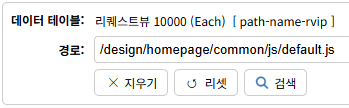 |
비이로그는 일일 분석 DB 파일(yyyy-mm-dd-belog.udb)에 리퀘스트뷰가 많은 순서로 최대 10,000개의 경로에 대한
리퀘스트뷰수와 방문자수를 가지고 있는 리퀘스트뷰 테이블(path-name-rvip)이 있습니다.
'리퀘스트뷰 10000' 서브 메뉴의 '경로' 입력창에 지정한 입력은 path-name-rvip DB 테이블에서 검색하여
그 결과를 보여줍니다.
|
'path-name-rvip' DB 테이블에는 개별 리퀘스트뷰에 대한 경로에 대한 리퀘스트뷰수와 방문자수를 가지고 있습니다.
이 테이블에서 경로명을 1 단계로 짜라서 분류한 경로의 리퀘스트뷰수를 합한 것을 보여줍니다.
이 테이블에서 경로명을 2 단계로 짜라서 분류한 경로의 리퀘스트뷰수를 합한 것을 보여줍니다.
이 테이블에서 경로명을 3 단계로 짜라서 분류한 경로의 리퀘스트뷰수를 합한 것을 보여줍니다.
상단의 [경로 추적]에서 ' 페이지뷰 (Each)' 서브 메뉴를 선택하면, 다음과 같이
11일 치 페이지뷰에 대해 페이지뷰수와 방문자수를 보여줍니다.
'페이지뷰 (Each)' 서브 메뉴의 '경로' 입력창에 지정한 입력은 path-page-pvip DB 테이블에서 검색하여
그 결과를 보여줍니다.
상단의 [경로 추적]에서 '페이지뷰 (L1)' 서브 메뉴를 선택하면, 다음과 같이
11일 치 페이지뷰에 대해 페이지뷰수와 방문자수를 보여줍니다.
'페이지뷰 (L1)' 서브 메뉴의 '경로' 입력창에 지정한 입력은 path1-page-pvip DB 테이블에서 검색하여
그 결과를 보여줍니다.
상단의 [경로 추적]에서 '페이지뷰 (L2)' 서브 메뉴를 선택하면, 다음과 같이
11일 치 페이지뷰에 대해 페이지뷰수와 방문자수를 보여줍니다.
'페이지뷰 (L2)' 서브 메뉴의 '경로' 입력창에 지정한 입력은 path2-page-pvip DB 테이블에서 검색하여
그 결과를 보여줍니다.
상단의 [경로 추적]에서 '페이지뷰 (L3)' 서브 메뉴를 선택하면, 다음과 같이
11일 치 페이지뷰에 대해 페이지뷰수와 방문자수를 보여줍니다.
'페이지뷰 (L3)' 서브 메뉴의 '경로' 입력창에 지정한 입력은 path3-page-pvip DB 테이블에서 검색하여
그 결과를 보여줍니다.
상단의 [경로 추적]에서 '방문자 (요청수)' 서브 메뉴를 선택하면, 다음과 같이
개별 방문자(IP)에 대해
11일 치 페이지뷰, 리퀘스트뷰, 요청수, 페이지뷰 Path 개수, 리퀘스트뷰 Path 개수를 보여줍니다.
' 방문자 (요청수)' 서브 메뉴의 '방문자(IP)' 입력창에 지정한 아이피 번호는 ip-all-req-page DB 테이블에서 검색하여
그 결과를 보여줍니다.
상단의 [경로 추적]에서 '방문자 (페이지 깊이)' 서브 메뉴를 선택하면, 다음과 같이
11일 치 방문자수를 보여줍니다.
'방문자 (페이지 깊이)' 서브 메뉴의 '방문자 (페이지 깊이)' 입력창에 지정한 아이피 번호는 ip-all-req-page DB 테이블에서 검색하여
그 결과를 보여줍니다.
상단의 [경로 추적]에서 '메소드' 서브 메뉴를 선택하면, 다음과 같이
11일 치 리퀘스트뷰에 대해 리퀘스트뷰수를 보여줍니다.
'메소드' 서브 메뉴의 '메소드' 입력창에 지정한 입력은 method DB 테이블에서 검색하여
그 결과를 보여줍니다.
상단의 [경로 추적]에서 '버전' 서브 메뉴를 선택하면, 다음과 같이
11일 치 리퀘스트뷰에 대해 리퀘스트뷰수를 보여줍니다.
'버전' 서브 메뉴의 '버전' 입력창에 지정한 입력은 version DB 테이블에서 검색하여
그 결과를 보여줍니다.
상단의 [경로 추적]에서 '확장자' 서브 메뉴를 선택하면, 다음과 같이
11일 치 리퀘스트뷰에 대해 리퀘스트뷰수를 보여줍니다.
'확장자' 서브 메뉴의 '확장자' 입력창에 지정한 입력은 extension DB 테이블에서 검색하여
그 결과를 보여줍니다.
상단의 [경로 추적]에서 '응답 상태 (코드)' 서브 메뉴를 선택하면, 다음과 같이
11일 치 리퀘스트에 대해 요청수를 보여줍니다.
'응답 상태 (코드)' 서브 메뉴의 '응답 상태 (코드)' 입력창에 지정한 입력은 status DB 테이블에서 검색하여
그 결과를 보여줍니다.
상단의 [경로 추적]에서 '응답 상태 (오류 경로)' 서브 메뉴를 선택하면, 다음과 같이
11일 치 리퀘스트에 대해 요청수를 보여줍니다.
'응답 상태 (오류 경로)' 서브 메뉴의 '응답 상태 (오류 경로)' 입력창에 지정한 입력은 status-epath DB 테이블에서 검색하여
그 결과를 보여줍니다.
상단의 [경로 추적]에서 '전송 바이트 (요약)' 서브 메뉴를 선택하면, 다음과 같이
11일 치 리퀘스트에 대해 요청수를 보여줍니다.
'전송 바이트 (요약)' 서브 메뉴의 '전송 바이트 (요약)' 입력창에 지정한 입력은 byte-unit DB 테이블에서 검색하여
그 결과를 보여줍니다.
상단의 [경로 추적]에서 '전송 바이트 (경로)' 서브 메뉴를 선택하면, 다음과 같이
11일 치 리퀘스트에 대해 요청수를 보여줍니다.
'전송 바이트 (경로)' 서브 메뉴의 '전송 바이트 (요약)' 입력창에 지정한 입력은 byte-path DB 테이블에서 검색하여
그 결과를 보여줍니다.
상단의 [경로 추적]에서 '참조 도메인' 서브 메뉴를 선택하면, 다음과 같이
11일 치 리퀘스트에 대해 요청수를 보여줍니다.
'참조 도메인' 서브 메뉴의 '참조 도메인' 입력창에 지정한 입력은 refer-domain DB 테이블에서 검색하여
그 결과를 보여줍니다.
상단의 [경로 추적]에서 '브라우저 (OS)' 서브 메뉴를 선택하면, 다음과 같이
11일 치 리퀘스트에 대해 요청수를 보여줍니다.
'브라우저 (OS)' 서브 메뉴의 '브라우저 (OS)' 입력창에 지정한 입력은 agent-os DB 테이블에서 검색하여
그 결과를 보여줍니다.
상단의 [경로 추적]에서 '브라우저 (세부 버전)' 서브 메뉴를 선택하면, 다음과 같이
11일 치 리퀘스트에 대해 요청수를 보여줍니다.
'브라우저 (세부 버전)' 서브 메뉴의 '브라우저 (세부 버전)' 입력창에 지정한 입력은 agent-name DB 테이블에서 검색하여
그 결과를 보여줍니다.
상단의 [경로 추적]에서 '처리 시간 (요약)' 서브 메뉴를 선택하면, 다음과 같이
11일 치 리퀘스트에 대해 요청수를 보여줍니다.
'처리 시간 (요약)' 서브 메뉴의 '처리 시간 (요약)' 입력창에 지정한 입력은 svctime-sec DB 테이블에서 검색하여
그 결과를 보여줍니다.
상단의 [경로 추적]에서 '처리 시간 (경로)' 서브 메뉴를 선택하면, 다음과 같이
11일 치 리퀘스트에 대해 요청수를 보여줍니다.
'처리 시간 (경로)' 서브 메뉴의 '처리 시간 (경로)' 입력창에 지정한 입력은 svctime-sec-path DB 테이블에서 검색하여
그 결과를 보여줍니다.
상단의 [보고서]에서 '월간 보고서' 서브 메뉴를 선택하면, 다음과 같이
해당 도메인의 디스크 사용량과 월단위의 16개의 필드 정보를 보여줍니다.
상단의 [보고서]에서 '분기 보고서' 서브 메뉴를 선택하면, 다음과 같이
해당 도메인의 디스크 사용량과 분기 단위의 16개의 필드 정보를 보여줍니다.
상단의 [보고서]에서 '연간 보고서' 서브 메뉴를 선택하면, 다음과 같이
해당 도메인의 디스크 사용량과 연단위 16개의 필드 정보를 보여줍니다.
상단의 [보고서]에서 '주간 보고서' 서브 메뉴를 선택하면, 다음과 같이
해당 도메인의 디스크 사용량과 주단위 16개의 필드 정보를 보여줍니다.
비이로그는 첫번째 일요일이 있는 주를 그 달의 첫번째 주(W1)로 간주합니다.
상단의 [보고서]에서 '기간 보고서' 서브 메뉴를 선택하면, 다음과 같이
해당 도메인의 디스크 사용량과 일단위 16개의 필드 정보를 보여줍니다.
상단의 [보고서]에서 '시스템 점검 보고서' 서브 메뉴를 선택하면, 다음과 같은 화면이 나옵니다.
'>> 시스템 정보 수집하여 보고서 만들기' 버튼을 클릭하면, 다음과 같이 시스템 점검 보고서를 보여줍니다.
보고서 상단에, 고객명, 고객 담당자, 업체명, 담당자, 전화번호, 휴대푠, 이메일과 하단에 담당 엔지니어, 고객 확인에
기본 정보를 자동으로 입력하려면, 다음과 같이 /opt/BELOG/conf/report.conf 파일을 만들과
다음과 같이 정보를 넣으면 됩니다.
|
customer_name = 우주항공설계공사
customer_contact = 우철수
reseller = 점검 업체명
contact = 홍길동
telephone = 02-0000-1111
mobile-phone = 010-0000-1111
email = hong@email00.co.kr
checker_engineer = 홍길동
checker_customer = 우철수
|
|
|
[시스템 정보 직접 보기]에서 'System Info' 버튼을 클릭하면, 다음과 같이 시스템 정보를 바로 보여줍니다.